PI Asset Framework. Guia de Instalação e Upgrade de Serviços. Para os Serviços do PI Asset Framework incluído no PI Server 2016 R2
|
|
|
- Vasco Taveira Caldas
- 6 Há anos
- Visualizações:
Transcrição
1 PI Asset Framework Guia de Instalação e Upgrade de Serviços Para os Serviços do PI Asset Framework incluído no PI Server 2016 R2
2 OSIsoft, LLC. 777 Davis St., Suite 250 San Leandro, CA USA Tel: (01) Fax: (01) Web: Guia de Instalação e Upgrade de Serviços do PI Asset Framework , OSIsoft, LLC. Todos os direitos reservados. Nenhuma parte desta publicação pode ser reproduzida, armazenada em um sistema de recuperação ou transmitida, em qualquer forma ou por quaisquer meios, sejam mecânicos, de fotocópia, registro ou outro, sem a prévia autorização por escrito da OSIsoft, LLC. OSIsoft, o logotipo e a logomarca da OSIsoft, Managed PI, OSIsoft Advanced Services, OSIsoft Cloud Services, OSIsoft Connected Services, PI ACE, PI Advanced Computing Engine, PI AF SDK, PI API, PI Asset Framework, PI Audit Viewer, PI Builder, PI Cloud Connect, PI Connectors, PI Coresight, PI Data Archive, PI DataLink, PI DataLink Server, PI Developer s Club, PI Integrator for Business Analytics, PI Interfaces, PI JDBC driver, PI Manual Logger, PI Notifications, PI ODBC, PI OLEDB Enterprise, PI OLEDB Provider, PI OPC HDA Server, PI ProcessBook, PI SDK, PI Server, PI Square, PI System, PI System Access, PI Visualization Suite, PI Web API, PI Web Services e RLINK são todos marcas comerciais da OSIsoft, LLC. Todas as outras marcas ou nomes comerciais usados neste documento são de propriedade de seus respectivos proprietários. DIREITOS DO GOVERNO DOS EUA O uso, a duplicação ou a divulgação pelo Governo dos EUA estão sujeitos às restrições definidas no contrato de licença da OSIsoft, LLC e conforme fornecido nas DFARS , DFARS , FAR , FAR , conforme aplicável. OSIsoft, LLC. Versão: Publicado em: 07 de outubro de 2016
3 Conteúdo Implantação do PI Asset Framework...1 Componentes do PI System... 1 PI Data Archive e PI Asset Framework (PI AF)... 3 Arquitetura PI AF... 3 Opções de configuração do PI System e SQL Server... 3 PI System de pequeno porte... 4 PI System com melhor desempenho... 4 PI System distribuído e de alta disponibilidade...5 Opções de implantação do PI AF...6 Implantação simples do PI AF...6 PI AF em um Grupo de Disponibilidade AlwaysOn do SQL Server...7 PI AF em um SQL Server espelhado... 8 PI AF Server em um cluster de failover... 8 Coletivos PI AF... 8 Considerações de implantação do PI AF Perguntas frequentes sobre a implantação do PI AF Soluções de alta disponibilidade do PI AF Soluções de alta disponibilidade baseadas no Microsoft SQL Server Soluções de alta disponibilidade baseadas no PI AF Ordem de instalação do PI System...17 Tarefas de pré-instalação do PI AF Server...19 Requisitos do sistema...19 Requisitos de hardware Requisitos do SQL Server Sincronização das configurações de hora nos computadores do PI System Fazer download do kit de instalação de Serviços PI AF Diretrizes de instalação do SQL Server...21 Instalar o Microsoft SQL Server...22 Considerações do SQL Server Funções e permissões do SQL Server para uso com o PI AF Instalação do PI AF Server Instalar os componentes do PI AF Server em um único computador...25 Instalar os componentes do PI AF Server em vários computadores Instale os componentes do PI AF Server em três computadores Instale os componentes do PI AF Server em quatro computadores...39 Criação manual do banco de dados SQL PI AF...45 Criar grupo local AFServers no computador do banco de dados SQL do PI AF Executar os scripts do SQL para criar o banco de dados SQL do PI AF...47 Modificar a string de conexão do serviço de aplicativo PI AF...48 Direcionar o serviço de aplicativo PI AF a outro banco de dados SQL do PI AF Atualizações do PI AF Server Atualizar os componentes do PI AF Server em um único computador Conectar o PI System Explorer a um PI AF Server atualizado Fazer o upgrade dos componentes do PI AF Server em vários computadores...54 Faça upgrade dos componentes do PI AF Server em três computadores...57 Faça upgrade dos componentes do PI AF Server em quatro computadores...60 Upgrade manual do banco de dados SQL do PI AF Executar os scripts do SQL para fazer o upgrade do banco de dados SQL do PI AF...64 Guia de Instalação e Upgrade de Serviços do PI Asset Framework iii
4 Conteúdo Modificar a string de conexão do serviço de aplicativo PI AF...65 Incompatibilidade de versão Instalação e upgrade do PI AF Client Instalar o PI AF Client Definir uma conexão do PI AF Server...70 Conexões do PI AF Server...70 Conectar a um PI AF Server...71 Adicionar um PI AF Server à lista de conexões Visualizar propriedades gerais do PI AF Server conectado Gerenciar identidades...73 Gerenciar mapeamentos Configurar acesso ao Active Directory dos contatos Habilitar vários idiomas para o PI AF Client...78 Fazer upgrade do PI AF Client...78 Incompatibilidade de versão Management plug-in for PI System Explorer Onde instalar o plug-in de gerenciamento...81 Instalação e upgrade do PI AF no grupo de disponibilidade do SQL Server Instalação do PI AF no grupo de disponibilidade do SQL Server...83 Requisitos de pré-instalação do PI AF no grupo de disponibilidade do SQL Server...83 Instalar o PI AF no computador de réplica primária no grupo de disponibilidade do SQL Server Instalar o PI AF no grupo de disponibilidade do SQL Server...84 Instalar o PI AF nos computadores de réplica secundária no grupo de disponibilidade do SQL Server Instalar o serviço PI AF em uma máquina separada Criar um login do SQL Server para o computador de réplica primária no grupo de disponibilidade do SQL Server Fazer backup do banco de dados PIFD de um grupo de disponibilidade do SQL Server...87 Criar logins do SQL Server para computadores de réplica secundárias em um grupo de disponibilidade do SQL Server Criar um compartilhamento de rede para um grupo de disponibilidade do SQL Server...87 Criar um grupo de disponibilidade do SQL Server para uso com o PI AF...87 Configurar a string de conexão PI AF para uso no grupo de disponibilidade do SQL Server...90 Adicionar um banco de dados PI AF a um grupo de disponibilidade existente do SQL Server Fazer upgrade de um banco de dados PI AF em um membro do grupo de disponibilidade do SQL Server Usar trilha de auditoria...92 Instalação do PI AF em uma sessão do SQL Server espelhado Usar trilha de auditoria com um sistema espelhado...93 Tarefas de pré-instalação do PI AF em uma sessão do SQL Server espelhado Instalar o banco de dados SQL PI AF nos servidores principal e espelho Configurar o modelo de recuperação do banco de dados PIFD nos servidores principal e espelho Configurar o grupo de domínio para o serviço PI AF em uma sessão espelhada do SQL Server...95 Instalar o serviço de aplicativo PI AF em uma sessão do SQL Server espelhado...96 Criar e mapear contas de login e usuário em um sistema SQL Server espelhado Excluir logins e usuários locais Configurar os backups e a restauração do banco de dados PIFD em uma sessão do SQL Server espelhado...97 Criar uma sessão do SQL Server espelhado no servidor principal Upgrade do PI AF em uma sessão do SQL Server espelhado Usar trilha de auditoria com um sistema espelhado iv Guia de Instalação e Upgrade de Serviços do PI Asset Framework
5 Conteúdo Fazer upgrade do PI AF em uma sessão do SQL Server espelhado Instalação do PI AF Server em um cluster de failover Arquitetura do PI AF em um cluster de failover Tarefas de pré-instalação do PI AF em um cluster de failover Considerações de segurança do serviço de aplicativo PI AF em um failover Considerações de segurança do recurso AF Link para PI em clusters de failover Configurar um grupo de domínio da conta do serviço PI AF em um cluster de failover Instalação do banco de dados SQL PI AF em um cluster de failover Extraia o banco de dados SQL PI AF na máquina ativa do cluster de failover do SQL Server usando o arquivo de configuração (Opcional) Instale o banco de dados SQL PI AF na máquina ativa do cluster de failover do SQL Server usando a Execução Manual de Scripts SQL Criar e mapear um login do SQL Server Excluir logins e usuários locais Verificar o serviço SQL Server em um cluster de failover Instalação do serviço de aplicativo PI AF em um cluster de failover Instalar o serviço PI AF no cluster de failover Configurar o serviço de aplicativo PI AF no Windows Server 2008 R2 em um cluster de failover Modificar o número padrão de failovers no Windows Server Configurar o serviço de aplicativo PI AF no Windows Server 2012 em um cluster de failover Verificar o serviço PI AF após a instalação do cluster de failover Configurar certificados de alta disponibilidade do PI AF em um cluster de failover Upgrade do PI AF em um cluster de failover Colocar o PI AF Server off-line antes do upgrade do cluster de failover Fazer upgrade do banco de dados SQL PI AF no cluster de failover Extrair os scripts do banco de dados SQL PI AF na máquina ativa em um cluster do SQL Server Atualize o banco de dados SQL PI AF na máquina ativa do cluster de failover do SQL Server usando a Execução Manual de Scripts SQL Fazer upgrade do serviço de aplicativo PI AF no cluster de failover Fazer upgrade do serviço PI AF no nó ativo em um cluster de failover Fazer upgrade do serviço de aplicativo PI AF no nó inativo em um cluster de failover Verificar o serviço de aplicativo PI AF após o upgrade do cluster Instalação e configuração do coletivo PI AF Preparar para criar um coletivo PI AF Requisitos de configuração dos coletivos PI AF Requisitos do SQL Server dos coletivos PI AF Requisitos de segurança dos coletivos PI AF Criar um coletivo PI AF Configurar a segurança do banco de dados do distribuidor Configurar as propriedades do coletivo PI AF Verificar o status do coletivo PI AF Detalhes do status do coletivo PI AF Adicionar um servidor secundário a um coletivo PI AF Conectar ou trocar para um membro específico de um coletivo PI AF Remover um servidor secundário de um coletivo PI AF Parar ou iniciar a replicação de coletivo do PI AF Parar a replicação em um servidor de coletivos secundário do PI AF Parar a replicação no servidor de coletivos primário do PI AF Iniciar a replicação em um servidor de coletivos do PI AF Reinicializar um membro do coletivo PI AF Configurar permissões de pasta no servidor primário coletivo do PI AF Upgrades do coletivo PI AF Upgrade do PI AF Server primário Guia de Instalação e Upgrade de Serviços do PI Asset Framework v
6 Conteúdo Fazer backup dos bancos de dados SQL do PI AF primários Parar a replicação no computador do banco de dados SQL do PI AF primário Remover o servidor primário de um coletivo PI AF Desligar o serviço PI AF em servidores AF Collective Fazer upgrade do PI AF Server primário Fazer upgrade dos PI AF Servers secundários Reconstruir o coletivo PI AF Instalações silenciosas do PI AF Configurar a instalação silenciosa do PI AF Server Parâmetros para instalação do PI AF Server Recursos especificados pelos parâmetros ADDLOCAL e REMOVE para instalação do PI AF Server Variáveis para instalação do PI AF Server Exemplos de sintaxe do PI AF Server para instalação silenciosa Extrair conteúdos do pacote de instalação PI AF Configurar a instalação silenciosa do PI AF Client Recursos especificados pela propriedade ADDLOCAL para instalação do PI AF Client Propriedades de linha de comando da instalação do PI AF Client Exemplos de sintaxe do PI AF Client para instalação silenciosa Visão geral de segurança do PI AF Recomendações gerais de segurança do PI AF Requisitos de segurança dos coletivos PI AF Coletivos PI AF em um domínio ou grupo de trabalho Verificar as credenciais e as conexões de segurança dos coletivos PI AF Configuração de segurança da conta do serviço de aplicativo PI AF Executar o serviço de aplicativo PI AF em uma conta de domínio Considerações do serviço de aplicativo PI AF e do banco de dados SQL do PI AF Configurar o banco de dados PI AF e SQL em domínios não confiáveis Configuração do PI AF Server com autenticação do SQL Server Conectar o PI System Explorer e o PI AF Server PI AF Clients e autenticação do Windows Executar o PI System Explorer com permissões elevadas Configurações de segurança do recurso AF Link para PI Configuração de segurança para tabelas externas Autenticação de tabelas vinculadas Risco em usar conexões não personificadas Recomendações de acesso a dados para tabelas vinculadas Acesso à tabela vinculada no PI System Explorer 2.0.x Configurações de segurança para tabelas vinculadas PI AF e autenticação Kerberos Visão geral da autenticação Kerberos PI AF e Registro de Nome de Princípio de Serviço PI AF e delegação Kerberos Configurar o PI AF para delegação Kerberos Permissões às contas de serviço com o snap-in Editar ADSI Atribuir permissões às contas de serviço com o snap-in Editar ADSI Gerenciar SPNs do serviço PI AF Visualizar os SPNs existentes para o serviço PI AF Registrar SPNs do serviço PI AF Excluir SPNs para o serviço PI AF Configurar objetos do Active Directory para delegação Ajustar as configurações da delegação para a conta de domínio na qual o serviço de aplicativo PI AF executa vi Guia de Instalação e Upgrade de Serviços do PI Asset Framework
7 Conteúdo Firewalls e segurança do PI AF Exemplos de topologia de firewall Firewall com todos os servidores instalados na DMZ Firewall com PI Data Archive no DMZ e PI AF e SQL Server na LAN Firewall com SQL Server fora da DMZ Tipos de conexão de rede do PI AF Considerações de firewall e portas do PI AF Firewall entre o PI AF Server e o PI AF Client Firewall entre o PI AF Server e o SQL Server Firewall entre o PI AF Client e o PI Data Archive Configuração de segurança no PI AF Identidades e mapeamentos PI AF Identidades integradas do PI AF Hierarquia de segurança Herança de permissão Direitos de acesso do PI AF Opção Negar permissão Janela Configuração de segurança Segurança do PI AF Server Configurar a segurança para um PI AF Server Segurança do banco de dados PI AF Configurar a segurança para novos bancos de dados do PI AF Configurar a segurança para um único banco de dados do PI AF Segurança da coleção PI AF Configurar segurança para as coleções Segurança do objeto PI AF Configurar segurança para objetos Configurar a segurança de análises e templates de análises Configurar segurança do banco de dados de UDM Diferenças do modelo de segurança do PI Data Archive Manutenção do PI AF Server Considerações do backup do PI AF Trabalhos de manutenção do SQL Server do PI AF Server Requisitos de segurança OSIsoft AF Maintenance OSIsoft Backup Configurar trabalhos de segundo plano Backups do SQL Server do coletivo PI AF Solucionar problemas de conexão Monitorar a comunicação entre o PI AF Server e o SQL Server Incompatibilidade de versão Não é possível se conectar ao AF Server Não é possível se conectar ao SQL Server especificado Não é possível se conectar a um banco de dados PIFD Erro de SQL de permissão EXECUTE negada (229) Erro SQL do procedimento armazenado não encontrado (2812) Replicação não concluída aguardando um SyncStatus Bom Solucionar problemas de coletivos PI AF Detalhes do status indicam que não há assinante configurado Falha na criação do coletivo PI AF devido a falha no login Falha na criação do instantâneo devido a erro de acesso Guia de Instalação e Upgrade de Serviços do PI Asset Framework vii
8 Conteúdo Não é possível criar o coletivo PI AF quando o SQL Server Agent não está em execução Suporte técnico e outros recursos viii Guia de Instalação e Upgrade de Serviços do PI Asset Framework
9 Implantação do PI Asset Framework Nesta seção Componentes do PI System Arquitetura PI AF Opções de configuração do PI System e SQL Server Opções de implantação do PI AF Soluções de alta disponibilidade do PI AF Componentes do PI System Simplificando, o PI System é uma infraestrutura de dados. Um PI System básico consiste de fonte de dados, coletor de dados para essa fonte de dados (pode estar no mesmo computador), um computador servidor que contém PI Data Archive e PI Asset Framework (PI AF) e uma ferramenta de visualização apropriada em um cliente, como um computador ou dispositivo móvel. O PI System coleta, armazena e gerencia dados de sua planta ou de seu processo. O PI System pode incluir vários produtos. As interfaces PI recuperam dados de suas fontes de dados e os enviam a qualquer PI Data Archive. Usuários em outros computadores podem recuperar dados do PI Data Archive e exibi-los nas ferramentas do cliente. O PI System inclui: Fontes de dados As fontes de dados são os instrumentos que geram seus dados. Elas podem ser quase tudo e podem se conectar a nós da interface de várias maneiras diferentes. O PI Performance Equations, o PI ACE e o Totalizer também são considerados fontes de dados, mesmo que possam ser hospedados no computador do PI Data Archive. Interfaces/conectores As interfaces PI e os conectores PI coletam dados das fontes de dados e os enviam ao PI Data Archive. Cada fonte de dados que é externa ao PI System precisa de uma interface PI ou um Conector PI que a interprete. A OSIsoft possui mais de 450 interfaces distintas e um inventário cada vez maior de conectores. PI System Uma coleção de aplicativos de software da OSIsoft que são executados em um ou mais computadores e operam para coletar, armazenar, encontrar, analisar, distribuir e visualizar dados de processos. Um PI System é composto por múltiplos componentes PI, tais como: PI Data Archive, PI Asset Framework (PI AF), PI AF SDK, interfaces PI ou conectores PI, ferramentas de visualização, análises, notificações e Web API. Guia de Instalação e Upgrade de Serviços do PI Asset Framework 1
10 Implantação do PI Asset Framework PI Data Archive O PI Data Archive recupera dados e os roteia em tempo real pelo PI System e por toda a sua infraestrutura de informações, permitindo que todos trabalhem em um conjunto comum de dados em tempo real. Operadores, engenheiros, gerentes e outras equipes da instalação podem se conectar ao PI Data Archive para visualizar e recuperar dados do PI Data Archive ou dos sistemas de armazenamento de dados externos. O PI Data Archive normalmente é executado em um computador diferente dos que executam as interfaces PI e os aplicativos cliente. Essa arquitetura de coleta de dados distribuída é escalável, robusta e flexível. Quando uma arquitetura de alta disponibilidade é usada, o PI Data Archive é executado em dois ou mais computadores que são automaticamente sincronizados e funcionam como um único PI Data Archive lógico, chamado de coletivo PI Data Archive. Esses computadores podem estar em diferentes regiões geográficas. PI Asset Framework (PI AF) O PI AF representa os ativos e equipamentos organizacionais. É possível usar essas representações dos seus ativos em análises simples ou complexas que produz informações críticas. Pontos e ativos PI Os pontos e ativos PI são os building blocks básicos do PI System. Use os pontos PI para controlar os eventos que englobam os históricos de dados. Quando os gerentes de sistemas ou os engenheiros de serviço de campo da OSIsoft instalam um PI Data Archive, eles criam um ponto PI para cada fonte de dados que o PI System deve rastrear. O PI Data Archive armazena os pontos e seus atributos no banco de dados do ponto. O PI AF organiza os ativos com base nos pontos sendo monitorados. Os ativos podem ser úteis aos usuários do PI System que não estão familiarizados com os pontos. Ao usar os ativos, eles podem encontrar os dados necessários sem compreender os detalhes técnicos de cada item de equipamento. Com os ativos, é possível encontrar facilmente todos os pontos associados a um item de equipamento. Acesso a Dados Os componentes do PI System comunicam-se entre si usando PI SDK, PI Network Subsystem (PINS), PI API e PI AF SDK. Os componentes de acesso a dados do PI incluem PI OLEDB, PI ODBC e PI JDBC com Microsoft SQL Server e PI Web Services com Microsoft IIS. Eles também podem incluir fornecedores de dados relacionais, como PI ODBC e PI JDBC. O PI Web Services recupera os dados do PI System usando o PI SDK, PINS e o PI AF SDK, além de outras camadas de acesso a dados. Em geral, deve-se configurar o host do PI Web Services para conectar ao PI Data Archive e ao PI AF. Aplicativos cliente Operadores, engenheiros, gerentes e outras equipes da planta usam diversos aplicativos cliente para se conectarem ao PI Data Archive e visualizar dados da planta. PI Coresight, PI ProcessBook, PI DataLink e PI WebParts são aplicativos cliente. 2 Guia de Instalação e Upgrade de Serviços do PI Asset Framework
11 Implantação do PI Asset Framework PI Data Archive e PI Asset Framework (PI AF) O PI Data Archive inclui e requer o PI Asset Framework (PI AF). É necessário ter uma conexão com o PI AF Server para instalar o PI Data Archive. Se o PI AF Server não estiver instalado, instale-o antes de iniciar a instalação do PI Data Archive Server. O PI AF substitui o PI Module Database (MDB). No futuro, novos aplicativos cliente darão suporte apenas ao PI AF. Para fornecer compatibilidade reversa, o PI Data Archive migra o conteúdo do MDB no PI AF. Após a migração, o PI Data Archive sincroniza continuamente o conteúdo MDB com o PI AF, permitindo acessar o conteúdos MDB dos clientes PI AF como o PI System Explorer. Da mesma forma, pode-se acessar o conteúdo PI AF usando os clientes MDB, como o PI ACE, e os clientes PI AF. Você não pode atualizar para o PI Data Archive 2016 R2 até executar com sucesso o Assistente de Preparação do MDB para AF. Após o upgrade, a migração do MDB para o PI AF é automaticamente iniciada, e o conteúdo do MDB é sincronizado com o PI AF. Quando você instala ou atualiza para PI Data Archive 2016 R2, o programa de instalação do PI Data Archive solicita um caminho para um servidor do PI AF e tenta conectar-se a ele. Essa conexão deve ser bem-sucedida para você concluir a instalação ou upgrade. A única exceção é quando estiver sendo feito o upgrade de um PI Data Archive Server existente que não use o MDB. Arquitetura PI AF O PI AF usa uma arquitetura de várias camadas. Um sistema mínimo consiste de um aplicativo cliente ou do PI AF SDK, do serviço de aplicativo PI AF Server e do banco de dados SQL do PI AF. Na topologia física, qualquer configuração das três camadas é possível, inclusive a execução de todas as camadas no mesmo sistema ou em sistemas distintos. Os clientes podem se comunicar com vários servidores PI AF e servidores PI Data Archive. Um único servidor PI AF pode atender a vários clientes. Um único banco de dados SQL do PI AF pode hospedar vários servidores PI AF. Os recursos de alta disponibilidade podem ser configurados de várias formas, inclusive PI AF Servers com carga balanceada, grupo de disponibilidade SQL AlwaysOn, espelhamento do SQL Server, replicação do SQL Server, Windows Server Failover Clustering (WSFC) ou a combinação entre esses métodos. Opções de configuração do PI System e SQL Server Para PI Data Archive, PI AF Server e Microsoft SQL Server, é necessário ter um ou mais computadores Windows com sistema operacional de 64 bits. Para melhor desempenho e segurança aprimorada, a OSIsoft recomenda a instalação do SQL Server em um computador que não seja o do PI Data Archive. A OSIsoft também recomenda duas unidades físicas no computador do PI Data Archive. A OSIsoft também recomenda que o PI AF Server e o PI Data Archive sejam instalados em computadores diferentes quando: O servidor PI AF usará dados de séries cronológicas para vários servidores PI Data Archive. O PI AF Server está configurado para alta disponibilidade (tal como um coletivo PI AF, PI AF Servers com carga balanceada, PI AF Servers conectados a uma configuração de SQL Server de alta disponibilidade.) Guia de Instalação e Upgrade de Serviços do PI Asset Framework 3
12 Implantação do PI Asset Framework O número de computadores necessários depende do tamanho e da complexidade do PI System. PI System de pequeno porte Para sistemas com poucos ativos (10 mil ou menos) e cargas de trabalho baixas até moderadas (25 mil ou menos pontos PI), a OSIsoft recomenda que você instale o PI Data Archive, o servidor do PI AF e o SQL Server Express no mesmo computador. Dica: Recomenda-se o uso do SQL Server Express, pois ele usa menos recursos do sistema. Esta recomendação é feita para considerações de recursos do sistema, em que ambos os servidores, PI Data Archive e PI AF, consumirão da mesma alocação de recursos da máquina servidora. PI System de pequeno porte PI System com melhor desempenho Para sistemas com mais de ativos e cargas de trabalho e contagens de pontos de moderadas a altas (mais de pontos PI), a OSIsoft recomenda: Instalar o Microsoft SQL Server em um computador diferente do PI Data Archive. Instalar o PI AF Server no computador PI Data Archive ou SQL Server. O Microsoft SQL Server Enterprise Edition é recomendado (o Enterprise Edition é necessário para o recurso de trilha de auditoria no PI AF Server). Considere a possibilidade de usar coletivos PI Data Archive e PI AF para escalabilidade e alta disponibilidade. 4 Guia de Instalação e Upgrade de Serviços do PI Asset Framework
13 Implantação do PI Asset Framework PI System com melhor desempenho PI System distribuído e de alta disponibilidade Para os sistemas distribuídos com grandes cargas de trabalho e contagens de pontos e com vários servidores PI Data Archive ou coletivos PI Data Archive que são vinculados a um banco de dados central PI AF, a OSIsoft recomenda a instalação de coletivos PI Data Archive, coletivos PI AF e Microsoft SQL Server em computadores separados e redundantes para arquivar o melhor nível de desempenho e escalabilidade. PI System distribuído e de alta disponibilidade Guia de Instalação e Upgrade de Serviços do PI Asset Framework 5
14 Implantação do PI Asset Framework Opções de implantação do PI AF Dependendo das necessidades e do objetivos do usuário, existem várias opções para a implantação do PI Asset Framework, desde a implantação simples que usa um computador a um coletivo espelhado complexo que use vários computadores. Cuidadosamente considere qual implantação é a melhor para atender às necessidades do usuário antes da instalação. Nesta seção Implantação simples do PI AF PI AF em um Grupo de Disponibilidade AlwaysOn do SQL Server PI AF em um SQL Server espelhado PI AF Server em um cluster de failover Coletivos PI AF Considerações de implantação do PI AF Perguntas frequentes sobre a implantação do PI AF Implantação simples do PI AF Para sistemas com poucos ativos (10 mil ou menos) e cargas de trabalho baixas a moderadas (25 mil ou menos pontos PI), a OSIsoft recomenda seguir estas diretrizes: Instalar PI Data Archive, PI AF Server e SQL Server no mesmo computador. Considerar a instalação do SQL Server em um computador diferente do PI Data Archive. A instalação do SQL Server Standard ou Enterprise Edition no mesmo computador do PI Data Archive pode diminuir significativamente o desempenho do PI Data Archive. Os possíveis cenários de implantação incluem: Implantar o serviço de aplicativo PI AF e o banco de dados SQL do PI AF no mesmo computador e implantar um cliente PI AF no mesmo computador ou em um computador diferente. Implantar o serviço de aplicativo PI AF e o banco de dados SQL do PI AF em computadores diferentes e implantar um cliente PI AF em um desses computadores ou em um computador diferente. Implantar o serviço de aplicativo PI AF em vários computadores apontando para um único banco de dados SQL do PI AF e implantar um balanceador de carga de rede entre o cliente PI AF e os serviços de aplicativos PI AF. Por exemplo: 6 Guia de Instalação e Upgrade de Serviços do PI Asset Framework
15 Implantação do PI Asset Framework PI AF em um Grupo de Disponibilidade AlwaysOn do SQL Server Implante o PI AF em um Grupo de Disponibilidade AlwaysOn do SQL Server para um sistema de alta disponibilidade. Os dois cenários a seguir demonstram implantação de alta disponibilidade para os componentes do PI AF Server em um Grupo de Disponibilidade AlwaysOn: O primeiro cenário é para a implantação do serviço PI AF e o banco de dados SQL PI AF em computadores diferentes. Implante o banco de dados SQL PI AF em máquinas envolvidas em um Grupo de Disponibilidade AlwaysOn do SQL Server e implante o serviço PI AF em máquinas separadas que usam o Microsoft Failover Clustering. Conforme recomendado, o serviço PI AF é configurado para ser executado em uma conta de domínio. Instale o banco de dados SQL PI AF nas máquinas que estão incluídas no Grupo de Disponibilidade AlwaysOn do SQL Server. Instale o serviço PI AF em máquinas separadas que utilizam o Microsoft Failover Clustering. Conforme recomendado, o serviço PI AF é configurado para ser executado em uma conta de domínio. Instale a ferramenta cliente PI AF em outro computador. O segundo cenário deverá implantar o serviço PI AF em vários computadores que apontem para um Grupo de Disponibilidade AlwaysOn do SQL Server que inclua o banco de dados SQL PI AF. Implante o equilibrador de carga de rede entre a ferramenta cliente PI AF e os serviços PI AF. Guia de Instalação e Upgrade de Serviços do PI Asset Framework 7
16 Implantação do PI Asset Framework A OSIsoft pressupõe que o usuário esteja familiarizado com a configuração e operação de balanceadores de carga de rede, recursos do cluster de failover e ferramentas de administração de cluster no seu sistema operacional Windows. PI AF em um SQL Server espelhado Implante o PI AF em um SQL Server espelhado para um sistema de alta disponibilidade. Os possíveis cenários incluem: Implante o serviço de aplicativo PI AF e o banco de dados SQL do PI AF em computadores separados, com o banco de dados SQL do PI AF em um SQL Server espelhado, e implante o cliente PI AF em outro computador. Implante o serviço de aplicativo PI AF em vários computadores apontando para um banco de dados SQL do PI AF instalado em um SQL Server espelhado e implante um balanceador de carga de rede entre o cliente PI AF e os serviços de aplicativos PI AF. PI AF Server em um cluster de failover Dois cenários demonstram a implantação de alta disponibilidade para os componentes do PI AF Server em um cluster de failover: O primeiro cenário é para a implantação do serviço de aplicativo PI AF e o banco de dados SQL do PI AF em computadores diferentes. Instale o serviço de aplicativo PI AF em um computador separado que use o Microsoft Failover Clustering. Conforme recomendado, o serviço de aplicativo PI AF é configurado para ser executado em uma conta de domínio. Instale o banco de dados SQL do PI AF em um cluster de failover do SQL Server. Instale o serviço PI AF em um computador separado que use o Microsoft Failover Clustering. Conforme recomendado, o serviço PI AF é configurado para ser executado em uma conta de domínio. Instale a ferramenta cliente PI AF em outro computador. O segundo cenário deverá implantar o serviço PI AF em vários computadores que apontam para um banco de dados SQL PI AF que foi instalado em um cluster de failover do SQL Server. Implante o equilibrador de carga de rede entre o cliente PI AF e os serviços de aplicativos PI AF. A OSIsoft pressupõe que o usuário esteja familiarizado com a configuração e operação de balanceadores de carga de rede, recursos do cluster de failover e ferramentas de administração de cluster no seu sistema operacional Windows. Coletivos PI AF Um coletivo PI AF é um conjunto de servidores PI AF que agem como servidores PI AF lógicos em um PI System para fornecer alta disponibilidade (HA), recuperação de desastres, distribuição de carga e maior escalabilidade. Entre os cenários de implantação para um coletivo PI AF, estão: Vários pares de um serviço de aplicativo PI AF e de um banco de dados SQL do PI AF (o par do serviço de aplicativo PI AF e do banco de dados SQL do PI AF podem estar no mesmo 8 Guia de Instalação e Upgrade de Serviços do PI Asset Framework
17 Implantação do PI Asset Framework computador ou em computadores diferentes) configurados em um coletivo PI AF, com um cliente PI AF no mesmo computador ou em outro computador. Vários pares de um serviço de aplicativo PI AF e de um banco de dados SQL do PI AF configurado em um coletivo PI AF, com cada par configurado como um cluster do SQL Server ou de um SQL Server espelhado. Os coletivos PI Data Archive e PI AF são independentes; um coletivo PI Data Archive não é necessário para criar um coletivo PI AFe vice-versa. Um servidor PI AF não precisa estar instalados para os servidores PI Data Archive primário e secundários. Um coletivo PI AF usa a replicação do SQL Server para copiar dados do computador do banco de dados SQL do PI AF primário (publicador) para cada um dos computadores do banco de dados SQL do PI AF. O banco de dados PIFD é o banco de dados do Microsoft SQL Server no qual as informações de configuração e os bancos de dados PI AF definidos pelo usuários são armazenados. Ao criar um coletivo PI AF, um banco de dados do distribuidor (PIFD_Distribution) é criado para permitir a replicação do SQL Server. Cada servidor secundário se comunica com o servidor primário por meio de uma conexão do Windows Communication Foundation (WCF) e reporta as informações de status. O servidor autentica a conexão do WCF usando um certificado do Windows gerado pelo PI AF Server, quando este é gerado. A replicação do SQL Server transmite o certificado do PI AF Server primário para cada servidor secundário. Depois que o servidor secundário recebe o certificado do servidor primário, ele pode comunicar seu status com o servidor primário. Quando os dados PI AF são alterados no PI AF Server primário: O agente de leitura do log envia as alterações do PIFD para o banco de dados PIFD_Distribution. Para cada servidor secundário, o agente dele impõe alterações à instância do SQL Server no servidor secundário. Se o servidor secundário não puder ser alcançado (ser houver um problema de rede ou o computador estiver off-line), o agente tentará alcançá-lo mais tarde. Configuração do coletivo PI AF de amostra O recurso de alta disponibilidade (HA), implementado com o PI AF, usa um coletivo PI AF. Porque a lógica de balanceamento de carga e failover é implementada no nível do PI AF SDK, cada instância do PI AF SDK deve conhecer o endereço de pelo menos um dos servidores PI AF em um coletivo PI AF. Depois de o PI AF SDK se conectar ao PI AF Server, o PI AF SDK será atualizado com as informações sobre os outros membros do coletivo PI AF. O PI AF SDK selecionará o PI AF Server apropriado, detectará as falhas e trocará para o próximo PI AF Server apropriado. Cada par de banco de dados SQL do PI AF/PI AF Server pode estar no mesmo computador ou em computadores diferentes. Cada PI AF Server deve conhecer sua função de servidor (primário ou secundário), cada servidor primário deve conhecer o local dos servidores secundários para permitir a replicação, e cada servidor secundário deve conhecer o local do servidor primário para enviar o status ao primário. A replicação do SQL Server permite que os servidores do banco de dados secundário contatem o servidor do banco de dados primário e replica os metadados e os dados. Guia de Instalação e Upgrade de Serviços do PI Asset Framework 9
18 Implantação do PI Asset Framework Na figura, R/W indica que o servidor primário dá suporte de leitura e gravação aos dados por clientes PI AF. R/O indica que os servidores secundários só dão suporte à leitura de dados pelos clientes PI AF. O servidor primário pode estar localizado nas matrizes, e cada planta pode ter um servidor secundário. Os gravadores de dados sempre se conectam ao servidor primário para fazer alterações. Os usuários de cada planta se conectam a seu servidor secundário local, exceto para gravação; nesse caso, eles se conectam ao servidor primário. O servidor primário e todos os servidores secundários conterão exatamente os mesmos dados. Nota: Faça o backup dos dados, mesmo se a replicação SQL Server for usada. Por exemplo, se o banco de dados SQL do PI AF for excluído por engano do servidor primário, o SQL Server replicará essa exclusão nos servidores secundários, e todos os dados PI AF serão perdidos. Considerações de implantação do PI AF Os principais componentes em um PI System são o PI Asset Framework, o Microsoft SQL Server e o PI Data Archive. A OSIsoft recomenda usar estas orientações para implantar o PI AF em um PI System: Se o computador PI Data Archive estiver cheio, mova o SQL Server para outro computador. Se vários computadores do PI Data Archive usarem o mesmo banco de dados SQL PI AF, mova o SQL Server para outro computador. É aceitável usar um SQL Server compartilhado contendo bancos de dados para outros aplicativos não OSIsoft. Geralmente, eles já estão em execução em um cluster. 10 Guia de Instalação e Upgrade de Serviços do PI Asset Framework
19 Implantação do PI Asset Framework O tamanho do hardware deve ser baseado na carga de trabalho, não na contagem de objetos PI AF, pois os dois não estão relacionados. A memória RAM é a consideração mais importante para o tamanho do hardware para implementação do PI AF por causa do SQL Server. Com o aumento da carga de trabalho de E/S, é importante considerar que o subsistema do disco lide com a contagem de E/S e com os requisitos de armazenamento. As especificações a considerar incluem: número de eixos do disco, unidades de estado sólido (SSDs) e assim por diante. Para PI AF sistemas muito grandes, use uma matriz de unidade que possa comportar no mínimo leituras aleatórias de E/S por segundo (IOPS). Adicionar memória RAM do SQL Server melhora o desempenho de leitura e gravação do SQL Server e é a variável com maior impacto no desempenho do PI AF. Especificamente, se um PI AFsistema muito grande estiver sendo usado, especifique que a memória RAM do SQL Server tenha um tamanho equivalente a 60%-65% da base de dados. Perguntas frequentes sobre a implantação do PI AF A seguinte tabela fornece respostas às perguntas frequentes sobre a implantação do PI AF. Pergunta Resposta Explicação O serviço de aplicativo PI AF pode executar no sistema do servidor de banco de dados? O serviço de aplicativo PI AF pode ser executado em um sistema diferente do servidor do banco de dados? O serviço de aplicativo PI AF pode ser executado em um sistema em um domínio não confiável pelo domínio do sistema do servidor do banco de dados? O servidor do banco de dados pode usar a instância padrão? O servidor do banco de dados pode usar uma instância nomeada? Existe uma configuração de instalação independente do Notifications? Existe um kit de instalação independente do Analysis Service disponível? Se o serviço de aplicativo PI AF não estiver instalado no sistema de servidores do banco de dados, qual software, além dos componentes do SQL Server, é instalado no sistema de servidores do banco de dados? Sim Sim Sim Sim Sim Não Não Nenhum Configure o serviço de aplicativo PI AF para usar um login do SQL Server, em vez da Autenticação do Windows ao se conectar ao SQL Server. Modifique a string de conexão do serviço de aplicativo PI AF para usar a instância padrão ou um alias apropriado. Modifique a string de conexão do serviço de aplicativo PI AF para usar a instância nomeada ou um alias apropriado. A partir do PI AF 2.8.5, o Notifications Service faz parte do kit de instalação do PI AF Services. A partir do PI AF 2.8.5, o Analysis Service faz parte do kit de instalação do PI AF Services. Guia de Instalação e Upgrade de Serviços do PI Asset Framework 11
20 Implantação do PI Asset Framework Pergunta Resposta Explicação O PI AF Server funciona corretamente quando o banco de dados é instalado em uma instância do SQL Server compartilhado? Quantos bancos de dados SQL Server são necessários para o aplicativo? Sim 1 (sem PI HA) ou 2 (com HA). O programa de instalação cria um único banco de dados SQL PI AF nomeado PIFD. O PI AF cria um segundo banco de dados do usuário chamado PIFD_Distribution no primário para a replicação do SQL Server. Há alguma intercalação específica necessária? O PI AF espera que o SQL Server escute em uma porta específica? O banco de dados é executado no modo MULTI_USER? Existem recursos do SQL Server necessários? O IIS é necessário no sistema de servidores do banco de dados? Sim. A collation precisará não diferenciar letras maiúsculas e minúsculas. Não Sim Sim Não Apesar de o procedimento de instalação não especificar uma intercalação específica, SQL_Latin1_General_CP1_CI_ AS foi o mais testado. O serviço SQL Server Agent é necessário para backup automatizado ou se o PI AF estiver configurado para a alta disponibilidade. A alta disponibilidade do PI AF requer o recurso de replicação do SQL Server. SQL Server Audit Trail exige o recurso Change Data Capture que só está disponível a partir do SQL Server Enterprise Edition. 12 Guia de Instalação e Upgrade de Serviços do PI Asset Framework
21 Implantação do PI Asset Framework Pergunta Resposta Explicação O.NET Framework é necessário no sistema de servidores do banco de dados? Sim Exceto se o DBA instalar manualmente os objetos de banco de dados PI AF, o programa de instalação precisará do.net Framework versão 4.6. O.NET 4.6 é instalado como parte do kit de instalação do Servidor AF. Nota: O.NET 4.6 é requerido pelo Servidor AF. O Servidor AF NÃO será iniciado se o.net 4.6 NÃO estiver instalado. O.NET 4.6 é instalado como parte do kit de instalação do Cliente AF. No entanto, os usuários podem optar por utilizar o.net 4.5 e versões posteriores, em conjunto com um projeto de desenvolvimento.net. O MS-DTC é necessário? Não É necessário habilitar conexões remotas com o banco de dados? Sim Sim, se o serviço PI AF não estiver instalado no sistema de servidores do banco de dados. Soluções de alta disponibilidade do PI AF Para implementar a alta disponibilidade no PI AF, é possível usar uma solução baseada no Microsoft SQL Server ou no PI AF. As próximas seções comparam as opções disponíveis em cada solução. Para obter mais informações sobre as opções de alta disponibilidade, consulte KB Opções de alta disponibilidade (HA) para o PI Asset Framework (PI AF) ( techsupport.osisoft.com/troubleshooting/kb/kb00634). Limitação dos coletivos PI AF Como os membros do coletivo PI AF secundário são somente leitura, os aplicativos que requerem gravações no banco de dados de Configuração PI AF (como análise de ativos e notificações), ou aplicativos que gravam estruturas de evento, não funcionarão quando o servidor primário do coletivo PI AF estiver indisponível. Nesta seção Soluções de alta disponibilidade baseadas no Microsoft SQL Server Soluções de alta disponibilidade baseadas no PI AF Soluções de alta disponibilidade baseadas no Microsoft SQL Server Há uma lista de soluções de alta disponibilidade baseadas no Microsoft SQL Server a serem consideradas para a sua implementação. Para obter uma lista detalhada de soluções, consulte: Soluções de Alta Disponibilidade (SQL Server) ( ms aspx). Guia de Instalação e Upgrade de Serviços do PI Asset Framework 13
22 Implantação do PI Asset Framework A seguinte tabela compara as soluções de alta disponibilidade baseadas no Microsoft SQL Server: Solução MS SQL Server Grupo de Disponibilidade AlwaysOn (opção preferida) Vantagens Permite acesso em tempo integral de leitura/gravação ao banco de dados PI AF. Os membros podem estar fisicamente separados por uma longa distância Não requer armazenamento compartilhado como o cluster SQL tradicional Permite múltiplas réplicas de banco de dados distribuídas hospedadas pelo SQL Server remoto ou pelo Microsoft Azure O banco de dados PI AF pode ser membro de um grupo de disponibilidade com vários bancos de dados Desvantagens Requer SQL 2012 ou mais recente Requer configuração de Cluster de Failover para Windows Server Em cluster Permite acesso em tempo integral de leitura/gravação ao banco de dados PI AF. Não é necessária a ressincronização. Membros do cluster sempre usam a última cópia compartilhada do banco de dados SQL PI AF. Espelhado Permite acesso em tempo integral de leitura/gravação ao banco de dados PI AF. Tempo de failover rápido (comparado ao armazenamento em cluster do SQL). Duas cópias do banco de dados no hardware independente. Os membros podem estar fisicamente separados por uma longa distância. Requer investimento inicial significante no hardware do cluster. O PI AF Server não está disponível durante o período de failover do cluster. Não há nenhuma vantagem real na reinicialização do próprio serviço do servidor único no failover. O Balanceamento de carga da rede pode ser um único ponto de falha, se não disponível. 14 Guia de Instalação e Upgrade de Serviços do PI Asset Framework
23 Implantação do PI Asset Framework Solução MS SQL Server Replicação transacional (com coletivo PI AF) Vantagens Entrada de baixo custo na alta disponibilidade (reuso de hardware existente, fácil implementação, pode usar o SQL Express para servidores secundários). Os membros podem estar fisicamente separados por uma longa distância. Duas ou mais cópias do banco de dados no hardware independente. As leituras do PI AF são escaladas entre todos os SQL Servers do PI AF com o balanceamento de carga estática do coletivo PI AF. Desvantagens Permite acesso de leitura/gravação apenas ao banco de dados PI AF no PI AF Server primário no coletivo, e acesso somente de leitura aos membros secundários. A renomeação do banco de dados PIFD não tem suporte. Não será apropriado se as gravações dos metadados PI AF forem necessárias em tempo integral. Os membros do SQL Express serão escalados inadequadamente para bancos de dados PI AF muito usados. Exceto se o armazenamento em cluster ou o espelhamento forem usados no SQL Server primário, a gravação não será possível se o SQL Server primário não estiver disponível. Soluções de alta disponibilidade baseadas no PI AF A tabela a seguir mostra uma comparação das soluções de alta disponibilidade baseadas no PI AF. Solução baseada no PI AF Em cluster Equilíbrio de carga de rede (NLB) Coletivo PI AF (com balanceamento da carga estática) Vantagens Não há vantagens reais, exceto que pode ajudar a reiniciar o serviço se ele falhar. Permite o balanceamento de carga em vários servidores usando os clusters NLB ou DNS de round-robin. Entrada de baixo custo na alta disponibilidade. Desvantagens Requer investimento inicial significante no hardware do cluster. O PI AF Server não está disponível durante o período de failover do cluster. Não há nenhuma vantagem real na reinicialização do próprio serviço do servidor único no failover. O Balanceamento de carga da rede pode ser um único ponto de falha, se não disponível. O balanceamento de carga estático nos membros do coletivo PI AF requer a configuração do PI AF SDK por cliente. Desde hoje, não há balanceamento de carga dinâmico disponível. Nota: Não é recomendado com a análise de ativos, estruturas de evento e notificações. Guia de Instalação e Upgrade de Serviços do PI Asset Framework 15
24 Implantação do PI Asset Framework 16 Guia de Instalação e Upgrade de Serviços do PI Asset Framework
25 Ordem de instalação do PI System O PI System consiste em interfaces, servidor e nós cliente. Os servidores incluem PI Data Archive, PI Asset Framework, (incluindo o PI Analysis Service, PI WebAPI, Crawler de pesquisa indexada e PI Notifications), e Interfaces PI para monitoramento do sistema. Os clientes incluem PI Builder, PI System Explorer e o plug-in de gerenciamento. Instale as dependências e os componentes do PI System na ordem recomendada a seguir. Consulte o guia de instalação de cada produto PI System para obter os procedimentos de instalação detalhados relativos ao componente PI específico. 1. Instale o Microsoft SQL Server. 2. Instale o PI AF Server usando o kit de instalação do PI AF Services. A instalação do PI AF Server inclui os seguintes recursos: Scripts do banco de dados SQL AF instala os scripts do banco de dados SQL AF usados para configurar o banco de dados SQL AF. Execução de scripts AF SQL executa os scripts do banco de dados SQL AF e cria e/ou atualiza o banco de dados SQL AF. Serviço PI AF fornece aos aplicativos cliente a capacidade de ler e gravar dados PI AF armazenados no banco de dados SQL AF. O PI Analysis Service permite executar as análises configuradas. O PI Notifications Service permite configurar notificações de . Crawler de pesquisa indexada do PI indexa os bancos de dados PI Data Archive e PI AF para que os usuários do PI Web API possam pesquisar dados com rapidez. Não é necessário instalar o serviço de aplicativo PI AF no mesmo computador do Microsoft SQL Server. Para instalar o serviço de aplicativo PI AF em um computador diferente do SQL Server: a. No computador SQL Server, execute o kit de instalação do PI AF Services e instale o recurso do banco de dados SQL PI AF. b. Se você estiver instalando os scripts SQL sem executá-los, siga as etapas para criar manualmente ou fazer upgrade do banco de dados SQLPI AF, conforme descrito em Criação manual do banco de dados SQL PI AF. c. No computador de serviço de aplicativo PI AF, execute o kit de instalação do PI AF Services e instale o serviço de aplicativo PI AF, o PI Notifications Service, o PI Analysis Service e o Crawler de pesquisa indexada do PI. 3. Instale quaisquer instâncias do PI Data Archive. As variáveis de ambiente PIHOME e PIHOME64 são definidas como parte do processo de instalação do PI Data Archive. Após a instalação, em um computador de 64 bits, o PIHOME e PIHOME64 provavelmente serão configurados e, em um computador de 32 bits, somente o PIHOME será definido. O PIHOME é o diretório em que a maior parte dos aplicativos de cliente 32 bits está instalada (em sistemas operacionais de 32 ou 64 bits). O PIHOME é definido no %windir Guia de Instalação e Upgrade de Serviços do PI Asset Framework 17
26 Ordem de instalação do PI System %\pipc.ini e direciona por padrão para c:\program files(x86)\pipc em máquinas 64 bits e para c:\program files\pipc em máquinas de 32 bits. O PIHOME64 é o diretório em que a maior parte dos aplicativos 64 bits de cliente é instalada. Por padrão, o PIHOME64 direciona para c:\program files\pipc. 4. Instale a ferramenta cliente PI AF e os componentes por meio do kit de instalação da ferramenta cliente PI AF (se estiver instalando em um computador cliente separado), ou usando o kit de instalação do PI AF Services (se estiver instalando no mesmo computador que os recursos do PI AF Server). O PI AF SDK.NET 4.0 é instalado como parte de todas as instalações do PI AF Client. O PI SDK não é mais incluído na instalação da ferramenta cliente PI AF. A instalação do PI AF Client agora inclui o Subsistema PI Network (PINS). O PINS é instalado em uma máquina do PI AF Client que não inclui o PI Data Archive. O PINS suporta as comunicações entre a máquina do PI AF Client e o PI Data Archive. A instalação da ferramenta cliente PI AF também inclui estes recursos compartilhados opcionais: PI System Explorer O PI System Explorer tem suporte a vários idiomas. Instale o Pacote de idiomas MUI do PI System Explorer para habilitar o acesso a vários idiomas. Se o PI System Explorer não tiver suporte a determinado idioma, a interface do usuário será exibida em inglês. Consulte Habilitar vários idiomas para o PI AF Client. Nota: A instalação do PI System Explorer não será opcional se você quiser instalar o plugin de gerenciamento. Plug-in de gerenciamento Instale o plug-in Gerenciamento de Análises no computador do PI System Explorer se planeja usar o PI Analysis Service para realizar operações em massa ou solucionar problemas do sistema. Pode-se instalar o plug-in Gerenciamento de Análises em um computador separado do PI Analysis Service. PI Builder Esta não será uma opção instalável se o Microsoft Office Excel não estiver instalado no computador. O PI Builder será adicionado a cada versão suportada do Excel instalada no computador. PI AF SDK.NET 3.5 A partir do PI AF 2.7, opi AF SDK.NET 3.5 só está disponível como um recurso de instalação apenas se você tiver instalado anteriormente o PI SDK. Para usar a versão.net 3.5 do PI AF SDK, é necessário instalar primeiro o PI SDK e, então, instalar o cliente PI AF. Em atualizações em que o PI SDK não foi desinstalado, o recurso é selecionado automaticamente. Documentação de usuário do PI AF Guias do usuário para ajudar na administração e configuração da implementação do PI AF. 18 Guia de Instalação e Upgrade de Serviços do PI Asset Framework
27 Tarefas de pré-instalação do PI AF Server Procedimento 1. Verifique os requisitos do sistema. Consulte PI AF 2016 R2 Release Notes para saber os requisitos de sistema mais recentes. 2. Analisar Ordem de instalação do PI System. 3. Faça login no sistema Windows usando uma conta com privilégios de administrador. 4. Feche os aplicativos OSIsoft atualmente em execução. 5. Determine Funções e permissões do SQL Server para uso com o PI AF. Consulte também Recomendações gerais de segurança do PI AF. 6. Certifique-se de que você possua os privilégios obrigatórios no SQL Server para instalar os componentes do banco de dados PI AF no mesmo. Consulte Diretrizes de instalação do SQL Server. 7. Sincronização das configurações de hora nos computadores do PI System. 8. Fazer download do kit de instalação de Serviços PI AF. Requisitos do sistema Consulte PI AF 2016 R2 Release Notes para obter detalhes sobre os requisitos do Windows, SQL Server e outros de sistema. Nesta seção Requisitos de hardware Requisitos do SQL Server Requisitos de hardware O PI AF é extremamente flexível e tem suporte a vários tipos de objetos. Por exemplo: um objeto PI AF pode ser tão simples quanto um valor numérico estatístico, uma string ou um texto; ou pode ser um objeto mais complexo, como Estruturas de Eventos PI, referências de dados ou objetos binários. Dessa forma, não é possível correlacionar de maneira definitiva o número de objetos PI AF aos requisitos de hardware. No entanto, há algumas diretrizes gerais a serem seguidas. O tamanho do hardware deve ser baseado na carga de trabalho, não na contagem de objetos PI AF, pois os dois não estão relacionados. Com o aumento da carga de trabalho de entrada e saída (E/S), é importante considerar que o subsistema do disco lida com a contagem de E/S e com os requisitos de armazenamento. A adição de memória (RAM) melhora o desempenho de leitura e gravação do SQL Server. Aumentar o número ou o desempenho da CPU é útil para usuários simultâneos. Requisitos do SQL Server A seleção da edição do SQL Server deve ser baseada em suas necessidades. Em geral, especialmente para a implantação corporativa, a OSIsoft recomenda o SQL Server Enterprise Edition para evitar as limitações do SQL Server Express. As edições suportadas do SQL Server são listadas nas notas de versão do PI AF. Guia de Instalação e Upgrade de Serviços do PI Asset Framework 19
28 Tarefas de pré-instalação do PI AF Server Limitações do SQL Server Express Embora a edição Express do SQL Server possa ser suportada pelo PI AF, é importante que você entenda as limitações associadas à edição Express antes de decidir usá-la com o AF. Por exemplo, o PI AF, SQL Server 2012 Express tem um limite de memória de 1 GB e um limite de tamanho do banco de dados de 10 GB. Portanto, pode ser utilizado apenas no caso de um banco de dados pequeno do SQL PI AF (PIFD) com poucos usuários e baixo consumo. Esteja ciente de que os recursos de alta disponibilidade do PI AF não são suportados nas edições Express do SQL Server. Reveja o artigo a seguir para obter uma listagem detalhada dos recursos disponíveis nas diferentes edições do SQL Server: Recursos suportados pelas edições do SQL Server 2016 ( Espaço em disco Ao estimar o espaço em disco do SQL Server necessário para o PIFD, considere o tipo e a quantidade de objetos PI AF. Como uma primeira estimativa, um PIFD com 50 mil elementos, cada um com 20 atributos com tipo de dados double usaria aproximadamente 3 GB de espaço em disco. Se você usar objetos do PI AF como estruturas de evento, ou outros tipos de dados, seus requisitos de espaço em disco aumentarão. No caso de referências de dados PI AF customizadas, a OSIsoft recomenda usar um ambiente de teste para testar as implicações de tamanho. Coletivos do PI AF Se você planeja configurar coletivos do PI AF, consulte Requisitos do SQL Server dos coletivos PI AF. Sincronização das configurações de hora nos computadores do PI System Em todas as máquinas locais que compreendem o PI System, é necessário garantir que a hora esteja definida corretamente e sincronizada com o PI Data Archive. Além disso, certifique-se de que todas as máquinas Windows tenham as configurações corretas de fuso horário e estejam configuradas para ajustar automaticamente para o horário de verão. A OSIsoft recomenda sincronizar o relógio do PI Data Archive com um servidor de protocolo de tempo da rede (NTP). Para obter mais detalhes, consulte o artigo do Suporte técnico da OSIsoft KB Handling DST on PI Server, PI Interface, and PI Client nodes ( Troubleshooting/KB/KB00876 ). Fazer download do kit de instalação de Serviços PI AF Procedimento 1. Na Página de Downloads do Suporte Técnico da OSIsoft ( Downloads/All-Downloads/), clique em All Downloads na seção Downloads. 2. Na lista Select or enter a product name, selecione PI AF. 3. Clique em Search. A lista de arquivos do kit de instalação do PI AF é exibida. 4. Localize o kit de instalação de Serviços do PI AF correspondente à versão do software que você deseja instalar e clique em Download. A página License and Service Agreements é exibida. 20 Guia de Instalação e Upgrade de Serviços do PI Asset Framework
29 Tarefas de pré-instalação do PI AF Server 5. Leia o Contrato de serviços e licença de software da OSIsoft, LLC. ( OSIsoft ) e clique em Download. 6. Quando solicitada a execução ou o salvamento do arquivo executável (.exe), clique em Save e em OK. Diretrizes de instalação do SQL Server Pergunta O programa de instalação PI AF instala o SQL Server? Quais privilégios do Microsoft Windows são necessários no servidor do banco de dados para o programa de instalação do banco de dados? É possível para DBA instalar manualmente os objetos SQL sem a ajuda do programa de instalação? Os scripts do SQL Server estão disponíveis para revisão do DBA antes da execução? Quais privilégios do SQL Server são necessários no servidor do banco de dados para o programa de instalação do banco de dados? Na instalação somente do banco de dados, quais mudanças na configuração são feitas para o sistema operacional do Windows? Há objetos criados no banco de dados mestre? Há objetos criados no banco de dados MSDB? Há objetos criados no banco de dados do modelo? O DBA pode controlar onde os dados do banco de dados e os arquivos de log são criados? O DBA pode criar manualmente o banco de dados? Resposta Não. Como opção, nenhum. A instalação dos scripts do SQL, assim como a verificação da conexão do SQL, pode ser desmarcada como opção. Sim. Sim. O kit de instalação instala os scripts do SQL no diretório PIPC\AF\SQL e, como opção, pode ser instruindo a não excluí-los como parte da instalação. Esses scripts podem ser executados manualmente após a conclusão da instalação. Como alternativa, instale em um sistema de teste ou em uma imagem de servidor virtual. Capture os scripts do SQL ou faça o backup ou desanexe e restaure o banco de dados PIFD no servidor do banco de dados de produção. Nova instalação: O privilégio sysadmin é necessário para instalar o banco de dados PI AF SQL. Atualização: O privilégio db_owner é necessário para atualizar o banco de dados PI AF SQL. Se você estiver somente instalando ou atualizando o serviço de aplicativo PI AF, nenhum privilégio de SQL é necessário. Consulte Criação manual do banco de dados SQL PI AF. Nenhuma. Nenhum arquivo é instalado no servidor do banco de dados, além dos arquivos do banco de dados. Nenhum chave de registro é modificada. Não. Não. Não. Sim. Antes de executar o programa de instalação, defina os caminhos nas "configurações do banco de dados" para a instância do SQL Server. Se for instalação manual, modifique schema1.sql para definir explicitamente os caminhos. Sim. CREATE DATABASE PIFD; O DBA pode especificar qualquer caminho e opção de banco de dados. Então, execute o programa de instalação ou os scripts do SQL Server manualmente. Consulte Criação manual do banco de dados SQL PI AF. Guia de Instalação e Upgrade de Serviços do PI Asset Framework 21
30 Tarefas de pré-instalação do PI AF Server Instalar o Microsoft SQL Server Para obter informações relacionadas à instalação do Microsoft SQL Server, consulte: Requisitos do SQL Server Funções e permissões do SQL Server para uso com o PI AF Visão geral de segurança do PI AF Requisitos do SQL Server dos coletivos PI AF Nesta seção Considerações do SQL Server Funções e permissões do SQL Server para uso com o PI AF Considerações do SQL Server A seguinte tabela contém as perguntas frequentes sobre o SQL Server. Pergunta Os usuários finais se conectam ao SQL Server? Os usuários finais devem receber acesso aos objetos do SQL Server? O usuário de controle PI AF Server tem acesso aos dados armazenados no banco de dados SQL Server? Cada usuário precisa de um login para o SQL Server? O DBA precisa gerenciar as permissões do usuário para os objetos do SQL Server? O aplicativo remoto requer permissões do Windows no computador SQL Server? O PI AF é compatível com o armazenamento em cluster, o espelhamento e a replicação do SQL Server? Resposta Não. A OSIsoft recomenda que os usuários finais não recebam privilégios na instância do SQL Server. Não. Sim. Os usuários não se conectam ao banco de dados SQL Server. O PI AF Server usa a autenticação do Windows para identificar usuários e realizar Verificações de acesso nos descritores de segurança do Windows armazenados nas tabelas do SQL Server para controlar o acesso do usuário aos dados do aplicativo. Não. Os usuários não precisam se conectar ao SQL Server. Não. Os usuários não precisam se conectar ao SQL Server. Sim. Exceto para gerenciar coletivos PI AF (replicação do SQL Server), o PI AF SDK nunca se conecta ao SQL Server e, portanto, o usuário não precisa de permissão no SQL Server. Para o gerenciamento de alta disponibilidade do PI AF, o usuário que está executando o PI AF SDK deve ter a função sysadmin na instância do SQL Server, mas nenhum privilégio de nível do Windows O/S é necessário. Sim. Funções e permissões do SQL Server para uso com o PI AF Este tópico pode ajudar a determinar as funções de usuário e as permissões apropriadas do SQL Server no ambiente PI AF. 22 Guia de Instalação e Upgrade de Serviços do PI Asset Framework
31 Tarefas de pré-instalação do PI AF Server Pergunta O PI AF requer a função sysadmin? O PI AF requer um login na conta sa? O PI AF requer a função db_owner? Resposta Não. Não. Não. Quantos logins são necessários? 1 ou 2. Login com privilégios baixos para a conta que executa o PI AF Server precisa da função db_afserver. Não deve receber privilégios mais altos. Nunca permita que o PI AF Server se conecte ao SQL Server com privilégios sysadmin. No PI AF com alta disponibilidade, a replicação do SQL Server é usada, e o usuário PIAdmin requer a função db_owner durante a configuração ou as alterações na replicação do SQL Server. De quais funções/permissões o PI AF Server precisa durante o tempo de execução? A conta que executa o serviço PI AF deve ser atribuída à associação da função de banco de dados db_afserver para o banco de dados PIFD. É possível usar o SQL Server Management Studio para editar o login do SQL Server para a conta. Consulte Criar e configurar um login do SQL Server. Guia de Instalação e Upgrade de Serviços do PI Asset Framework 23
32 Tarefas de pré-instalação do PI AF Server 24 Guia de Instalação e Upgrade de Serviços do PI Asset Framework
33 Instalação do PI AF Server É possível instalar vários componentes do PI AF Server, referidos como Recursos de função do AF Server, em um único computador. Como alternativa, é possível instalar componentes do PI AF Server em computadores separados. Começando com este release, durante a instalação do PI AF Server, um arquivo de backup do banco de dados SQL AF (PIFD) é criado antes de iniciar o upgrade (a menos que você desmarque a opção). Além disso, um arquivo de log contendo os detalhes da execução do SQL Script é criado. Consulte Executar os scripts do SQL para criar o banco de dados SQL do PI AF. Componentes do PI AF Server em computadores separados Não é necessário instalar todos os componentes do PI AF Server no mesmo computador. É possível instalar o Serviço PI AF e o banco de dados SQL PI AF em computadores separados. Além disso, é possível instalar o PI AF Services em computadores diferentes. Por exemplo, você pode instalar o PI Notifications Service e o PI Analysis Service em um computador, o AF Application Service em outro computador, e o Crawler de pesquisa indexada do PI em um terceiro computador. Ao executar o kit de instalação do PI AF Services, a lista da caixa de seleção Recursos de função do AF Server exibe todos os componentes disponíveis do PI AF Server, e permite selecionar os recursos a serem instalados como parte do processo de instalação. Isso inclui o Serviço PI AF e os Scripts do banco de dados SQL AF com opção para executar esses scripts com a instalação ou executá-los manualmente mais tarde. A lista da caixa de seleção Outros recursos de função do servidor exibe todos os Serviços AF suportados disponíveis com o PI AF, como o PI Analysis Service, o PI Notifications Service e o Crawler de pesquisa indexada do PI. Nesta seção Instalar os componentes do PI AF Server em um único computador Instalar os componentes do PI AF Server em vários computadores Instale os componentes do PI AF Server em três computadores Instale os componentes do PI AF Server em quatro computadores Criação manual do banco de dados SQL PI AF Direcionar o serviço de aplicativo PI AF a outro banco de dados SQL do PI AF Instalar os componentes do PI AF Server em um único computador Execute as instruções a seguir para instalar todos os componentes do PI AF, como o serviço de aplicativo PI AF e o banco de dados SQL PI AF, em um único computador. Antes de Iniciar Certifique-se de que o computador em que você está instalando os componentes do PI AF, referidos como Recursos de função do Servidor AF, atenda a todos os pré-requisitos descritos em Tarefas de pré-instalação do PI AF Server. Certifique-se de ter feito o download do kit de instalação do PI AF Services, conforme descrito em Fazer download do kit de instalação de Serviços PI AF. Você deve ter o privilégio sysadmin para instalar o banco de dados SQL PI AF. Guia de Instalação e Upgrade de Serviços do PI Asset Framework 25
34 Instalação do PI AF Server Procedimento 1. Acesse o diretório no qual você fez o download do kit de instalação do PI AF Services. 2. Clique duas vezes no kit de instalação do PI AF Services para ativar o processo de instalação. a. Talvez a permissão para executar a instalação seja solicitada em uma mensagem relativa a permissões elevadas e em uma mensagem de Controle de Conta do Usuário. Clique em OK para obter a mensagem de permissões elevadas e em Sim para obter a mensagem de Controle de Conta do Usuário (UAC) para permitir que a instalação continue. A janela Bem-vindo é aberta com recomendações para a instalação. b. Leia a descrição do Programa de Melhoria da Experiência do Cliente e clique para participar. c. Clique em Avançar para continuar a instalação. A janela Seleção de recursos é exibida. 3. Reveja os Recursos de função do servidor AF e os Outros recursos de função do servidor disponíveis para instalação no painel da lista da caixa de seleção Recursos, e também as várias informações exibidas perto de cada recurso. Descrição do recurso descreve os componentes de AF Server Role Features e Other Server Role Features. Prerequisites for selected feature descreve os requisitos de software para cada componente. Selecionar tudo seleciona automaticamente todos os componentes de Recursos de função do servidor AF e de Outros recursos de função do servidor para instalação. Desmarcar tudo limpa automaticamente todos os componentes de Recursos de função do servidor AF e de Outros recursos de função do servidor para instalação. Redefinir reverte automaticamente para a seleção anterior dos componentes de PI AF para instalação. Requisitos de espaço em disco calcula o espaço livre em disco necessário e exibe a quantia atual de espaço livre em disco no computador. Diretório de instalação define o caminho para os arquivos de instalação de 32 bits do PI AF. O padrão é: C:\Program Files\PIPC. Diretório de instalação (x86) define o caminho para os arquivos de instalação de 64 bits do PI AF. O padrão é: C:\Program Files (x86)\pipc. 4. Selecione todos os componentes disponíveis de Recursos de função do servidor AF e de Outros recursos de função do servidor no painel da lista da caixa de seleção Recursos. Scripts do banco de dados SQL AF instala os scripts do banco de dados SQL AF usados para configurar o banco de dados SQL AF. Execução de scripts AF SQL executa os scripts do banco de dados SQL AF e cria ou atualiza o banco de dados SQL AF. Serviço PI AF fornece aos aplicativos cliente a capacidade de ler e gravar dados do PI AF armazenados no banco de dados SQL AF. O PI Analysis Service permite executar as análises configuradas. O PI Notifications Service permite configurar notificações de . PI AF Indexed Search Crawler indexa bancos de dados PI e AF para que os usuários do PI Web API possam pesquisar dados com rapidez. A seleção inteira de componentes do servidor PI AF será instalada neste único computador. 26 Guia de Instalação e Upgrade de Serviços do PI Asset Framework
35 Instalação do PI AF Server 5. Clique em Avançar para continuar a instalação. A janela Conexão do SQL Server é exibida. 6. Selecione ou insira o nome do Microsoft SQL Server ou nomeie a instância que hospedará o banco de dados SQL AF. Para selecionar a instância padrão, selecione o nome da máquina na lista. Para selecionar uma instância nomeada, selecione o nome da instância na lista ou digiteo no seguinte formato: Server Name\Named Instance.\Named Instance Para selecionar uma instância do SQL Express, selecione o nome da instância na lista ou digite-o no seguinte formato: Server Name\SQLEXPRESS.\SQLEXPRESS Ao especificar a instância padrão, é possível referir-se a ela pelo nome do servidor sem uma instância nomeada. Ao especificar uma instância não padrão, especifique o nome do servidor e a instância nomeada. a. A validação é necessária quando a execução do AF SQL Script e os componentes do PI Analysis Service e/ou do PI Notifications Service foram selecionados. b. Clique em Avançar para continuar a instalação. Uma verificação é executada para ver se um banco de dados SQL AF já existe. Se um banco de dados SQL AF já existir de uma instalação anterior, você verá uma mensagem descrevendo que a ação padrão é criar um backup do banco de dados SQL AF como precaução. 7. Certifique-se de que a caixa de seleção que cria um backup do banco de dados SQL PI AF esteja marcada. A OSIsoft recomenda que você tenha um arquivo de backup válido para qualquer upgrade se já existir um banco de dados SQL AF detectado pelo kit de instalação. Se desmarcar este recurso, você estará reconhecendo que tem um arquivo de backup válido no caso de qualquer problema durante a instalação. Ao fazer o upgrade, o programa de instalação pode atualizar as alterações feitas no banco de dados PIFD existente. Após a conclusão dessas alterações, não será possível fazer o downgrade do banco de dados PIFD. 8. Clique em Avançar para continuar a instalação. A janela Regras do servidor AF é exibida, informando que a instalação requer privilégios administrativos para que o Servidor AF acesse o banco de dados SQL AF para o Analysis e/ou o Notifications Services. No entanto, a instalação não pode ser verificada porque o serviço de aplicação ainda não foi configurado. Isso porque a instalação localizou um banco de dados SQL AF existente e não tem certeza de se ele possui os privilégios apropriados a ele. Fique a vontade para ignorar esta mensagem e continuar a instalação. 9. Clique em Avançar para continuar a instalação. A janela Informações de é exibida. 10. Especifique as informações de a serem usadas pelo PI Notification Service. a. Especifique o Servidor SMTP e o número da porta para o PI Notification Service. b. Especifique o Servidor SMTP de backup e o número da porta (isso é opcional). c. Especifique a opção Do endereço de a ser associada ao PI Notifications. d. Especifique o endereço de URL do servidor PI Coresight para associar o serviço a um servidor PI Coresight. e. Clique em Avançar para continuar a instalação. A janela Dados do PI Web API é exibida. Guia de Instalação e Upgrade de Serviços do PI Asset Framework 27
36 Instalação do PI AF Server 11. Especifique o caminho do diretório para armazenar dados do aplicativo para o PI Web API para o recurso Pesquisa indexada PI. O caminho padrão é C:\ProgramData\OSIsoft \WebAPI. Nota: O PI Web API é instalado com o recurso Serviço de aplicativo e é exigido para a funcionalidade Pesquisa indexada PI. 12. Clique em Avançar para continuar a instalação. A janela Service Accounts é exibida. 13. Especifique as contas do serviço a associar aos componentes de Recursos de função do servidor AF. A seleção varia dependendo da seleção feita na Etapa 3 para os componentes de Recursos de função do servidor AF. a. Especifique a conta de serviço para o Serviço PI AF. Selecione a conta padrão NT SERVICE\AFService ou especifique uma conta de serviço diferente. b. Especifique a conta de serviço para o PI Notifications Service. Selecione a conta padrão NT SERVICE\PINotificationsService ou especifique uma conta de serviço diferente. c. Especifique a conta de serviço para o PI Analysis Service. Selecione a conta padrão NT SERVICE\PIAnalysisManager ou especifique uma conta de serviço diferente. d. Especifique a conta de serviço para o serviço PI Web API 2016 R2. Selecione a conta padrão NT Service\piwebapi ou especifique uma conta de serviço diferente. e. Especifique a conta de serviço para o Crawler do PI Web API 2016 R2. Selecione a conta padrão NT Service\picrawler ou especifique uma conta de serviço diferente. 14. Clique em Instalar para instalar o servidor PI AF e os componentes. A janela Progresso da instalação é aberta. A janela Concluído é aberta quando a instalação é concluída. Nota: Se você cancelar a instalação antes de ser concluída, o banco de dados SQL PI AF pode já ter sido criado e você terá que remover o banco de dados manualmente. 15. Reveja o utilitário administrativo PI Web API e concorde em executá-lo depois de encerrar o processo de instalação. O Utilitário administrativo PI Web API é usado para alterar qualquer uma das definições de configuração do recurso PI Web API inseridos durante a instalação. Consulte o Guia do usuário do PI Web API 2016 R Clique em Fechar. O que Fazer Depois Verifique se o serviço de aplicativo PI AF está em execução na conta correta. Consulte Recomendações gerais de segurança do PI AF. Instalar os componentes do PI AF Server em vários computadores Siga estas instruções para instalar: 28 Guia de Instalação e Upgrade de Serviços do PI Asset Framework
37 Instalação do PI AF Server Banco de dados SQL PI AF em um computador do servidor SQL Serviço PI AF, Crawler de pesquisa indexada do PI, PI Notifications Service e PI Analysis Service no PI AF Server Antes de Iniciar Certifique-se de que os computadores em que você está instalando os componentes do servidor PI AF, referidos como AF Server Role Features, atendam a todos os pré-requisitos descritos em Tarefas de pré-instalação do PI AF Server. Certifique-se de ter feito o download do kit de instalação do PI AF, conforme descrito em Fazer download do kit de instalação de Serviços PI AF. Você deve ter o privilégio sysadmin para instalar o banco de dados SQL PI AF. Procedimento 1. Instale os scripts do banco de dados SQL AF no computador do SQL Server, da seguinte maneira: a. Inicie o kit de instalação do PI AF Server. Talvez a permissão para executar a instalação seja solicitada em uma mensagem relativa a permissões elevadas e em uma mensagem de Controle de Conta do Usuário (UAC). b. Clique em OK para obter a mensagem de permissões elevadas e em Sim para obter a mensagem de UAC para permitir que a instalação continue. Em alguns casos, uma janela de requisitos do Microsoft.NET Framework é exibida. c. Clique em Aceitar e instalar para aceitar o contrato de licença e iniciar a instalação do Microsoft.NET Framework 4.6. A janela Progresso da instalação mostra a instalação do Microsoft.NET Framework 4.6 em seu computador do SQL Server. Depois de sua conclusão, é exibido um diálogo dizendo que as alterações requerem a reinicialização do sistema. d. Clique em OK para reinicializar o SQL Server com o Microsoft.NET Framework 4.6. O servidor será reinicializado e, na conclusão, a janela Bem-vindo será exibida. e. Leia a descrição do Programa de Melhoria da Experiência do Cliente e clique para participar. f. Clique em Avançar para continuar a instalação. A janela Seleção de recursos é exibida. g. Reveja os Recursos de função do servidor AF disponíveis para instalação no painel da lista da caixa de seleção Recursos e também as várias informações exibidas perto de cada recurso. Descrição do recurso descreve os componentes de AF Server Role Features e Other Server Role Features. Prerequisites for selected feature descreve os requisitos de software para cada componente. Selecionar tudo seleciona automaticamente todos os componentes de Recursos de função do servidor AF e de Outros recursos de função do servidor para instalação. Desmarcar tudo limpa automaticamente todos os componentes de Recursos de função do servidor AF e de Outros recursos de função do servidor para instalação. Redefinir reverte automaticamente para a seleção anterior dos componentes de PI AF para instalação. Guia de Instalação e Upgrade de Serviços do PI Asset Framework 29
38 Instalação do PI AF Server Requisitos de espaço em disco calcula o espaço livre em disco necessário e exibe a quantia atual de espaço livre em disco no computador. Diretório de instalação define o caminho para os arquivos de instalação de 32 bits do PI AF. O padrão é: C:\Program Files\PIPC. Diretório de instalação (x86) define o caminho para os arquivos de instalação de 64 bits do PI AF. O padrão é: C:\Program Files (x86)\pipc. h. Marque a caixa de seleção para Scripts do banco de dados SQL AF e Execução do script AF SQL apenas. Não a selecione se você precisar executar manualmente os scripts AF SQL no SQL Server mais tarde. Consulte Criação manual do banco de dados SQL PI AF. Scripts do banco de dados SQL AF instala os scripts do banco de dados SQL AF usados para configurar o banco de dados SQL AF. Execução de scripts AF SQL executa os scripts do banco de dados SQL AF e cria ou atualiza o banco de dados SQL AF. Os scripts SQL serão instalados e executados para configurar o banco de dados SQL PI AF nessa máquina. Nota: Quando você selecionar o recurso Execução do AF SQL script e o SQL Server selecionado for remoto para a instalação, o kit de instalação lerá os scripts SQL e executar os comandos em relação ao SQL Server remoto. i. Clique em Avançar para continuar a instalação. A janela Regras de recursos é exibida. j. Reveja todas as mensagens de recomendação relativas à seleção de recursos para esta instalação. A OSIsoft recomenda selecionar a execução remota do AF SQL Script. Selecionar Serviço PI AF e Execução do AF SQL Script com Scripts do banco de dados SQL AF reduzirá o tempo potencial de inatividade durante a criação do banco de dados SQL AF. k. Clique em Avançar para continuar a instalação. A janela Servidor AF remoto é exibida. l. Especifique o computador em que instalará os serviços PI AF: Se os serviços PI AF estiverem em execução em uma conta de domínio, insira o domínio e o nome da conta. Se os serviços PI AF estiverem em execução em Serviço de Rede ou em AFService de conta virtual, insira o domínio e o nome do sistema em que reside o serviço de aplicativo PI AF remoto, no formato DOMAIN\MachineName. Se os serviços PI AF estiverem em execução em uma conta local ou se você não tiver certeza da conta em que os serviços PI AF estão em execução, deixe o campo em branco e atualize o grupo AFServers com a associação apropriada após a conclusão da instalação. O programa de instalação concede autenticação adequada para o serviço PI AF se comunicar com o banco de dados SQL do AF. Os dados inseridos neste campo serão adicionados ao grupo AFServers local. m. Clique em Avançar para continuar a instalação. A janela Remote AF Rules será exibida se você não tiver especificado um Servidor AF. Se o Servidor AF tiver sido verificado, a janela Conexão do SQL Server será exibida. n. Leia a mensagem de recomendação e verifique se você adicionará contas ao grupo AFServers. Se não tiver especificado um sistema remoto ou uma conta de domínio para seu Servidor AF na etapa anterior, você deverá adicionar manualmente as contas apropriadas ao grupo AFServers neste computador ANTES de instalar o PI Notifications Service ou o PI Analysis Service no computador separado. 30 Guia de Instalação e Upgrade de Serviços do PI Asset Framework
39 Instalação do PI AF Server o. Clique em Avançar para continuar a instalação. A janela SQL Server Connection é exibida. p. Selecione ou insira o nome do Microsoft SQL Server ou nomeie a instância que hospedará o banco de dados SQL AF. Este é o SQL Server ou a instância em que você instalou os scripts AF SQL anteriormente. Para selecionar a instância padrão, selecione o nome da máquina na lista. Para selecionar uma instância nomeada, selecione o nome da instância na lista ou insira-o no seguinte formato: Server Name\Named Instance ou.\named Instance Para selecionar uma instância do SQL Express, selecione o nome da instância na lista ou insira-o no seguinte formato: Server Name\SQLEXPRESS ou Server Name \SQLEXPRESS A validação de uma conexão com o banco de dados SQL AF é selecionada automaticamente. Essa validação ocorre quando você opta por não executar os scripts de banco de dados SQL e também não instalar o PI Notifications Service nem o PI Analysis Service como parte da instalação. Para optar ficar fora desse processo de validação, desmarque a caixa de seleção. Ao especificar a instância padrão, é possível referir-se a ela pelo nome do servidor sem uma instância nomeada. Ao especificar uma instância não padrão, especifique o nome do servidor e a instância nomeada. q. Clique em Avançar para continuar a instalação. É executada uma verificação para ver se já existe um banco de dados SQL AF. Se já existir um banco de dados SQL AF, a janela SQL Server Rules será exibida. Se ele já existir, você verá uma mensagem descrevendo que a ação padrão é criar um backup do banco de dados SQL AF como precaução. r. Certifique-se de que a caixa de seleção que cria um backup do banco de dados SQL PI AF esteja marcada. A OSIsoft recomenda que você tenha um arquivo de backup válido para qualquer upgrade se já existir um banco de dados SQL AF detectado pelo kit de instalação. Se você desmarcar este recurso, estará reconhecendo que tem um arquivo de backup válido no caso de qualquer problema durante a instalação. Ao fazer o upgrade, o programa de instalação pode atualizar as alterações feitas no banco de dados PIFD existente. Após a conclusão dessas alterações, não será possível fazer o downgrade do banco de dados PIFD. s. Clique em Instalar para instalar os scripts AF SQL. A janela Progresso da instalação é aberta. A janela Concluído é aberta quando a instalação é concluída. 2. Instale os serviços PI AF no computador do PI AF Server, da seguinte maneira: a. Inicie o kit de instalação do PI AF Server. Talvez a permissão para executar a instalação seja solicitada por uma mensagem de verificação de acesso e por uma mensagem de Controle de Conta do Usuário. b. Clique em OK e em Sim para permitir que a instalação continue. A tela Bem-vindo será exibida. c. Leia a descrição do Programa de Melhoria da Experiência do Cliente e clique para participar. d. Clique em Avançar para continuar a instalação. A janela Seleção de recursos é exibida. Guia de Instalação e Upgrade de Serviços do PI Asset Framework 31
40 Instalação do PI AF Server e. Marque a caixa de seleção para PI Application Service, PI AF Analysis Service,PI Notifications Service e Crawler de pesquisa indexada do PI AF. NÃO selecione scripts de banco de dados SQL AF. Você já os instalou no SQL Server separado. Serviço PI AF fornece aos aplicativos cliente a capacidade de ler e gravar dados do PI AF armazenados no banco de dados SQL AF. O PI Analysis Service permite executar as análises configuradas. O PI Notifications Service permite configurar notificações de . PI AF Indexed Search Crawler indexa bancos de dados PI e AF para que os usuários do PI Web API possam pesquisar dados com rapidez. O PI AF Indexed Search Crawler será instalado e configurado com as opções padrão. Os serviços PI AF selecionados serão instalados neste computador. f. Clique em Avançar para continuar a instalação. A janela SQL Server Connection é exibida. g. Selecione ou insira o nome do Microsoft SQL Server ou nomeie a instância que hospedará o banco de dados SQL AF. Este é o SQL Server ou a instância em que você instalou os scripts AF SQL anteriormente. Para selecionar a instância padrão, selecione o nome da máquina na lista. Para selecionar uma instância nomeada, selecione o nome da instância na lista ou insira-o no seguinte formato: Server Name\Named Instance ou.\named Instance Para selecionar uma instância do SQL Express, selecione o nome da instância na lista ou insira-o no seguinte formato: Server Name\SQLEXPRESS ou Server Name \SQLEXPRESS Ao especificar a instância padrão, é possível referir-se a ela pelo nome do servidor sem uma instância nomeada. Ao especificar uma instância não padrão, especifique o nome do servidor e a instância nomeada. h. Clique em Avançar para continuar a instalação. É executada uma verificação para ver se já existe um banco de dados SQL AF. Se um banco de dados SQL AF já existir de uma instalação anterior, você verá uma mensagem descrevendo que a ação padrão é criar um backup do banco de dados SQL AF como precaução. i. Certifique-se de que a caixa de seleção que cria um backup do banco de dados SQL PI AF esteja marcada. A OSIsoft recomenda que você tenha um arquivo de backup válido para qualquer upgrade se já existir um banco de dados SQL AF detectado pelo kit de instalação. Se você desmarcar este recurso, estará reconhecendo que tem um arquivo de backup válido no caso de qualquer problema durante a instalação. Ao fazer o upgrade, o programa de instalação pode atualizar as alterações feitas no banco de dados PIFD existente. Após a conclusão dessas alterações, não será possível fazer o downgrade do banco de dados PIFD. j. Clique em Avançar para continuar a instalação. A janela Regras do servidor AF pode ser exibida, informando que a instalação requer privilégios administrativos para o Servidor AF acessar o banco de dados SQL AF para Analysis e/ou Notifications Services. No entanto, a instalação não pode ser verificada porque o serviço de aplicação ainda não foi configurado. Isso porque a instalação localizou um banco de dados SQL AF existente e não tem certeza de se ele possui os privilégios apropriados a ele. Você pode ignorar esta mensagem e continuar a instalação. k. Clique em Avançar para continuar a instalação. A janela Informações de é exibida. l. Especifique o Servidor SMTP com o número da porta, o Servidor SMTP de backup com o número da porta e Do endereço de para configurar o PI Notifications Service. 32 Guia de Instalação e Upgrade de Serviços do PI Asset Framework
41 Especifique o endereço de URL do Servidor PI Coresight para integrar o PI Notifications Service com o PI Coresight. m. Clique em Avançar para continuar a instalação. A janela Dados do PI Web API é exibida. n. Especifique o caminho do diretório para armazenar dados do aplicativo para o PI Web API para o recurso Pesquisa indexada PI. O caminho padrão é C:\ProgramData \OSIsoft\WebAPI. Nota: O PI Web API é instalado com o recurso Serviço de aplicativo e é exigido para a funcionalidade Pesquisa indexada PI. o. Clique em Avançar para continuar a instalação. A janela Service Accounts é exibida. p. Especifique ou selecione as contas de serviço padrão para cada um dos seguintes serviços: Serviço PI AF, PI Notifications Service, PI Analysis Service, PI Web API 2016 R2 e Crawler do PI Web API 2016 R2. As contas padrão são NT SERVICE\AFService, NT SERVICE\PINotificationsService, NT SERVICE\PIAnalysisManager, NT Service\piwebapi, NT Service\picrawler. q. Clique em Instalar para instalar o servidor PI AF e os componentes. A janela Progresso da instalação é aberta. A janela Concluído é aberta quando a instalação é concluída. Nota: Se você cancelar a instalação antes de ser concluída, o banco de dados SQL PI AF pode já ter sido criado e você terá que remover o banco de dados manualmente. r. Reveja o utilitário administrativo PI Web API e concorde em executá-lo depois de encerrar o processo de instalação. O Utilitário administrativo PI Web API é usado para alterar qualquer uma das definições de configuração do recurso PI Web API inseridos durante a instalação. Consulte o Guia do usuário do PI Web API 2016 R2. s. Clique em Fechar. Instale os componentes do PI AF Server em três computadores Siga estas instruções para instalar: Banco de dados SQL PI AF em um computador do servidor SQL Serviço do PI AF e Crawler de pesquisa indexada do PI no PI AF Server PI Notifications Service e PI Analysis Service em um terceiro computador Antes de Iniciar Certifique-se de que os computadores em que você está instalando os componentes do servidor PI AF, referidos como AF Server Role Features, atendam a todos os pré-requisitos descritos em Tarefas de pré-instalação do PI AF Server. Certifique-se de ter feito o download do kit de instalação do PI AF, conforme descrito em Fazer download do kit de instalação de Serviços PI AF. Você deve ter o privilégio sysadmin para instalar o banco de dados SQL PI AF. Instalação do PI AF Server Guia de Instalação e Upgrade de Serviços do PI Asset Framework 33
42 Instalação do PI AF Server Procedimento 1. Instale os scripts do banco de dados SQL AF no computador do SQL Server, da seguinte maneira: a. Inicie o kit de instalação do PI AF Server. Talvez a permissão para executar a instalação seja solicitada em uma mensagem relativa a permissões elevadas e em uma mensagem de Controle de Conta do Usuário (UAC). b. Clique em OK para obter a mensagem de permissões elevadas e em Sim para obter a mensagem de UAC para permitir que a instalação continue. Em alguns casos, uma janela de requisitos do Microsoft.NET Framework é exibida. c. Clique em Aceitar e instalar para aceitar o contrato de licença e iniciar a instalação do Microsoft.NET Framework 4.6. A caixa de diálogo Progresso da instalação mostra o Microsoft.NET Framework 4.6 instalando em seu computador do SQL Server. Depois de sua conclusão, é exibido um diálogo dizendo que as alterações requerem a reinicialização do sistema. d. Clique em OK para reinicializar o SQL Server com o Microsoft.NET Framework 4.6. O servidor será reinicializado e, na conclusão, a tela Bem-vindo será exibida. e. Leia a descrição do Programa de Melhoria da Experiência do Cliente e clique para participar. f. Clique em Avançar para continuar a instalação. A janela Seleção de recursos é exibida. g. Reveja os Recursos de função do servidor AF disponíveis para instalação no painel da lista da caixa de seleção Recursos e também as várias informações exibidas perto de cada recurso. Descrição do recurso descreve os componentes de AF Server Role Features e Other Server Role Features. Prerequisites for selected feature descreve os requisitos de software para cada componente. Selecionar tudo seleciona automaticamente todos os componentes de Recursos de função do servidor AF e de Outros recursos de função do servidor para instalação. Desmarcar tudo limpa automaticamente todos os componentes de Recursos de função do servidor AF e de Outros recursos de função do servidor para instalação. Redefinir reverte automaticamente para a seleção anterior dos componentes de PI AF para instalação. Requisitos de espaço em disco calcula o espaço livre em disco necessário e exibe a quantia atual de espaço livre em disco no computador. Diretório de instalação define o caminho para os arquivos de instalação de 32 bits do PI AF. O padrão é: C:\Program Files\PIPC. Diretório de instalação (x86) define o caminho para os arquivos de instalação de 64 bits do PI AF. O padrão é: C:\Program Files (x86)\pipc. h. Marque a caixa de seleção para Scripts do banco de dados SQL AF e Execução do script AF SQL apenas. Não a selecione se você precisar executar manualmente os scripts AF SQL no SQL Server mais tarde. Consulte Criação manual do banco de dados SQL PI AF. Scripts do banco de dados SQL AF instala os scripts do banco de dados SQL AF usados para configurar o banco de dados SQL AF. 34 Guia de Instalação e Upgrade de Serviços do PI Asset Framework
43 Execução de scripts AF SQL executa os scripts do banco de dados SQL AF e cria ou atualiza o banco de dados SQL AF. Os scripts SQL serão instalados e executados para configurar o banco de dados SQL PI AF nessa máquina. Nota: Quando você selecionar o recurso Execução do AF SQL script e o SQL Server selecionado for remoto para a instalação, o kit de instalação lerá os scripts SQL e executar os comandos em relação ao SQL Server remoto. i. Clique em Avançar para continuar a instalação. A janela Regras de recursos é exibida. j. Reveja todas as mensagens de recomendação relativas à seleção de recursos para esta instalação. A OSIsoft recomenda selecionar a execução remota do AF SQL Script. Selecionar Serviço PI AF e Execução do AF SQL Script com Scripts do banco de dados SQL AF reduzirá o tempo potencial de inatividade durante a criação do banco de dados SQL AF. k. Clique em Avançar para continuar a instalação. A janela Servidor AF remoto é exibida. l. Especifique o computador em que instalará os serviços PI AF: Se os serviços PI AF estiverem em execução em uma conta de domínio, insira o domínio e o nome da conta. Se os serviços PI AF estiverem em execução em Serviço de Rede ou em AFService de conta virtual, insira o domínio e o nome do sistema em que reside o serviço de aplicativo PI AF remoto, no formato DOMAIN\MachineName. Se os serviços PI AF estiverem em execução em uma conta local ou se você não tiver certeza da conta em que os serviços PI AF estão em execução, deixe o campo em branco e atualize o grupo AFServers com a associação apropriada após a conclusão da instalação. O programa de instalação concede autenticação adequada para o serviço PI AF se comunicar com o banco de dados SQL do AF. Os dados inseridos neste campo serão adicionados ao grupo AFServers local. m. Clique em Avançar para continuar a instalação. A janela Remote AF Rules será exibida se você não tiver especificado um Servidor AF. Se o Servidor AF tiver sido verificado, a janela Conexão do SQL Server será exibida. n. Leia a mensagem de recomendação e verifique se você adicionará contas ao grupo AFServers. Se não tiver especificado um sistema remoto ou uma conta de domínio para seu Servidor AF na etapa anterior, você deverá adicionar manualmente as contas apropriadas ao grupo AFServers neste computador ANTES de instalar o PI Notifications Service ou o PI Analysis Service no computador separado. o. Clique em Avançar para continuar a instalação. A janela SQL Server Connection é exibida. p. Selecione ou insira o nome do Microsoft SQL Server ou nomeie a instância que hospedará o banco de dados SQL AF. Este é o SQL Server ou a instância em que você instalou os scripts AF SQL anteriormente. Para selecionar a instância padrão, selecione o nome da máquina na lista. Instalação do PI AF Server Para selecionar uma instância nomeada, selecione o nome da instância na lista ou insira-o no seguinte formato: Server Name\Named Instance ou.\named Instance Guia de Instalação e Upgrade de Serviços do PI Asset Framework 35
44 Instalação do PI AF Server Para selecionar uma instância do SQL Express, selecione o nome da instância na lista ou insira-o no seguinte formato: Server Name\SQLEXPRESS ou Server Name \SQLEXPRESS A validação de uma conexão com o banco de dados SQL AF é selecionada automaticamente. Essa validação ocorre quando você opta por não executar os scripts de banco de dados SQL e também não instalar o PI Notifications Service nem o PI Analysis Service como parte da instalação. Para optar ficar fora desse processo de validação, desmarque a caixa de seleção. Ao especificar a instância padrão, é possível referir-se a ela pelo nome do servidor sem uma instância nomeada. Ao especificar uma instância não padrão, especifique o nome do servidor e a instância nomeada. q. Clique em Avançar para continuar a instalação. A instalação verifica se já existe um banco de dados SQL AF. Se já existir um banco de dados SQL AF, a janela SQL Server Rules será exibida. Se ele já existir, você verá uma mensagem descrevendo que a ação padrão é criar um backup do banco de dados SQL AF como precaução. r. Certifique-se de que a caixa de seleção que cria um backup do banco de dados SQL PI AF esteja marcada. A OSIsoft recomenda que você tenha um arquivo de backup válido para qualquer upgrade se já existir um banco de dados SQL AF detectado pelo kit de instalação. Se desmarcar este recurso, você estará reconhecendo que tem um arquivo de backup válido no caso de qualquer problema durante a instalação. Ao fazer o upgrade, o programa de instalação pode atualizar as alterações feitas no banco de dados PIFD existente. Após a conclusão dessas alterações, não será possível fazer o downgrade do banco de dados PIFD. s. Clique em Instalar para instalar os scripts AF SQL. A janela Progresso da instalação é aberta. A janela Concluído é aberta quando a instalação é concluída. 2. Instale os Serviços PI AF e o Crawler de pesquisa indexada do PI no computador do PI AF Server, da seguinte maneira: a. Inicie o kit de instalação do PI AF Server. Talvez a permissão para executar a instalação seja solicitada por uma mensagem de verificação de acesso e por uma mensagem de Controle de Conta do Usuário. b. Clique em OK e em Sim para permitir que a instalação continue. A tela Bem-vindo será exibida. c. Leia a descrição do Programa de Melhoria da Experiência do Cliente e clique para participar. d. Clique em Avançar para continuar a instalação. A janela Seleção de recursos é exibida. e. Marque a caixa de seleção para o Serviço PI AF e o Crawler de pesquisa indexada do PI AF. NÃO selecione scripts de banco de dados SQL AF. Você já os instalou no SQL Server separado. Serviço PI AF fornece aos aplicativos cliente a capacidade de ler e gravar dados do PI AF armazenados no banco de dados SQL AF. PI AF Indexed Search Crawler indexa bancos de dados PI e AF para que os usuários do PI Web API possam pesquisar dados com rapidez. O PI AF Indexed Search Crawler será instalado e configurado com as opções padrão. Os serviços PI AF selecionados serão instalados neste computador. f. Clique em Avançar para continuar a instalação. 36 Guia de Instalação e Upgrade de Serviços do PI Asset Framework
45 Instalação do PI AF Server A janela SQL Server Connection é exibida. g. Selecione ou insira o nome do Microsoft SQL Server ou nomeie a instância que hospedará o banco de dados SQL AF. Este é o SQL Server ou a instância em que você instalou os scripts AF SQL anteriormente. Para selecionar a instância padrão, selecione o nome da máquina na lista. Para selecionar uma instância nomeada, selecione o nome da instância na lista ou insira-o no seguinte formato: Server Name\Named Instance ou.\named Instance Para selecionar uma instância do SQL Express, selecione o nome da instância na lista ou insira-o no seguinte formato: Server Name\SQLEXPRESS ou Server Name \SQLEXPRESS Ao especificar a instância padrão, é possível referir-se a ela pelo nome do servidor sem uma instância nomeada. Ao especificar uma instância não padrão, especifique o nome do servidor e a instância nomeada. h. Assegure a validação do SQL Server e a versão do banco de dados SQL AF. i. Clique em Avançar para continuar a instalação. A janela Dados do PI Web API é exibida j. Especifique o caminho do diretório para armazenar dados do aplicativo para o PI Web API para o recurso Pesquisa indexada PI. O caminho padrão é C:\ProgramData \OSIsoft\WebAPI. Nota: O PI Web API é instalado com o recurso Serviço de aplicativo e é exigido para a funcionalidade Pesquisa indexada PI. k. Clique em Avançar para continuar a instalação. A janela Service Accounts é exibida. l. Especifique ou selecione as contas do serviço padrão para cada um dos seguintes serviços: Serviço PI AF, PI Web API 2016 R2 e Crawler do PI Web API 2016 R2. As contas padrão são NT SERVICE\AFService, NT Service\piwebapi e NT Service \picrawler respectivamente. m. Clique em Instalar para instalar o servidor PI AF e os componentes. A janela Progresso da instalação é aberta. A janela Concluído é aberta quando a instalação é concluída. Nota: Se você cancelar a instalação antes de ser concluída, o banco de dados SQL PI AF pode já ter sido criado e você terá que remover o banco de dados manualmente. n. Reveja o utilitário administrativo PI Web API e concorde em executá-lo depois de encerrar o processo de instalação. O Utilitário administrativo PI Web API é usado para alterar qualquer uma das definições de configuração do recurso PI Web API inseridos durante a instalação. Consulte o Guia do usuário do PI Web API 2016 R2. o. Clique em Fechar. 3. Instale o PI Notification Services e o PI Analysis Services no terceiro computador, da seguinte maneira: a. Inicie o kit de instalação do PI AF Server. Talvez a permissão para executar a instalação seja solicitada por uma mensagem de verificação de acesso e por uma mensagem de Controle de Conta do Usuário. b. Clique em OK e em Sim para permitir que a instalação continue. A tela Bem-vindo será exibida. Guia de Instalação e Upgrade de Serviços do PI Asset Framework 37
46 Instalação do PI AF Server c. Leia a descrição do Programa de Melhoria da Experiência do Cliente e clique para participar. d. Clique em Avançar para continuar a instalação. A janela Seleção de recursos é exibida. e. Marque a caixa de seleção para PI Analysis Service e PI Notifications Service. NÃO selecione scripts de banco de dados SQL AF. Você já os instalou no SQL Server separado. O PI Analysis Service permite executar as análises configuradas. O PI Notifications Service permite configurar notificações de . Os serviços PI AF selecionados serão instalados neste computador. f. Clique em Avançar para continuar a instalação. A janela Servidor AF é exibida. g. Especifique o computador em que instalará os serviços PI AF: Se os serviços PI AF estiverem em execução em uma conta de domínio, insira o domínio e o nome da conta. Se os serviços PI AF estiverem em execução em Serviço de Rede ou em AFService de conta virtual, insira o domínio e o nome do sistema em que o serviço de aplicativo PI AF remoto reside, no formato DOMAIN\MachineName. Se os serviços PI AF estiverem em execução em uma conta local ou se você não tiver certeza da conta em que os serviços PI AF estão em execução, deixe o campo em branco e atualize o grupo AFServers com a associação apropriada após a conclusão da instalação. O programa de instalação concede autenticação adequada para o serviço PI AF se comunicar com o banco de dados SQL do AF. h. Clique em Avançar para continuar a instalação. A instalação verifica se o Servidor AF especificado já foi configurado para executar o PI Analysis Service. Se este for o caso, você terá a opção de substituir esta configuração e executar o PI Analysis Service neste computador em vez do Servidor AF especificado. i. Selecione a opção para instalar um novo PI Analysis Service com esta instalação. j. Clique em Avançar para continuar a instalação. A janela Informações de é exibida. k. Especifique o Servidor SMTP com o número da porta, o Servidor SMTP de backup com o número da porta e Do endereço de para configurar o PI Notifications Service. Especifique o endereço de URL do Servidor PI Coresight para integrar o PI Notifications Service com o PI Coresight. l. Clique em Avançar para continuar a instalação. A janela Service Accounts é exibida. m. Especifique ou selecione as contas de serviço padrão para cada um dos seguintes serviços: PI Notifications Service e PI Analysis Service. As contas padrão são NT SERVICE\PINotificationsService e NT SERVICE\PIAnalysisManager respectivamente. Nota: As contas para PI Notifications e PI Analysis Services devem existir em seu Active Directory por causa de o Servidor AF ser remoto. n. Clique em Instalar para instalar o servidor PI AF e os componentes. A janela Progresso da instalação é aberta. A janela Concluído é aberta quando a instalação é concluída. 38 Guia de Instalação e Upgrade de Serviços do PI Asset Framework
47 Nota: Se você cancelar a instalação antes de ser concluída, o banco de dados SQL PI AF pode já ter sido criado e você terá que remover o banco de dados manualmente. o. Clique em Fechar. Instale os componentes do PI AF Server em quatro computadores Siga estas instruções para instalar: Banco de dados SQL PI AF em um computador do servidor SQL Serviço de aplicativopi AF no PI AF Server PI Notifications Service e PI Analysis Service em um terceiro computador Crawler de pesquisa indexada PI em um quarto computador Antes de Iniciar Certifique-se de que os computadores em que você está instalando os componentes do servidor PI AF, referidos como Recursos de função do servidor AF, atendam a todos os prérequisitos descritos em Tarefas de pré-instalação do PI AF Server. Certifique-se de ter feito o download do kit de instalação do PI AF. Você deve ter o privilégio sysadmin para instalar o banco de dados SQL PI AF. Procedimento 1. Instale os scripts do banco de dados SQL AF no computador do SQL Server, da seguinte maneira: a. Inicie o kit de instalação do PI AF Server. Talvez a permissão para executar a instalação seja solicitada em uma mensagem relativa a permissões elevadas e em uma mensagem de Controle de Conta do Usuário (;/). b. Clique em OK para obter a mensagem de permissões elevadas e em Sim para obter a mensagem de UAC para permitir que a instalação continue. Em alguns casos, uma janela de requisitos do Microsoft.NET Framework é exibida. c. Clique em Aceitar e instalar para aceitar o contrato de licença e iniciar a instalação do Microsoft.NET Framework 4.6. A janela Progresso da instalação mostra a instalação do Microsoft.NET Framework 4.6 em seu computador do SQL Server. Depois de sua conclusão, é exibido um diálogo dizendo que as alterações requerem a reinicialização do sistema. d. Clique em OK para reinicializar o SQL Server com o Microsoft.NET Framework 4.6. O servidor será reinicializado e, na conclusão, a tela Bem-vindo será exibida. e. Leia a descrição do Programa de Melhoria da Experiência do Cliente e clique para participar. f. Clique em Avançar para continuar a instalação. A janela Seleção de recursos é exibida. Instalação do PI AF Server g. Reveja os Recursos de função do servidor AF disponíveis para instalação no painel da lista da caixa de seleção Recursos e também as várias informações exibidas perto de cada recurso. Guia de Instalação e Upgrade de Serviços do PI Asset Framework 39
48 Instalação do PI AF Server Descrição do recurso descreve os componentes de AF Server Role Features e Other Server Role Features. Prerequisites for selected feature descreve os requisitos de software para cada componente. Selecionar tudo seleciona automaticamente todos os componentes de Recursos de função do servidor AF e de Outros recursos de função do servidor para instalação. Desmarcar tudo limpa automaticamente todos os componentes de Recursos de função do servidor AF e de Outros recursos de função do servidor para instalação. Redefinir reverte automaticamente para a seleção anterior dos componentes de PI AF para instalação. Requisitos de espaço em disco calcula o espaço livre em disco necessário e exibe a quantia atual de espaço livre em disco no computador. Diretório de instalação define o caminho para os arquivos de instalação de 32 bits do PI AF. O padrão é: C:\Program Files\PIPC. Diretório de instalação (x86) define o caminho para os arquivos de instalação de 64 bits do PI AF. O padrão é: C:\Program Files (x86)\pipc. h. Marque a caixa de seleção para Scripts do banco de dados SQL AF e Execução do script AF SQL apenas. Não a selecione se você precisar executar manualmente os scripts AF SQL no SQL Server mais tarde. Consulte Criação manual do banco de dados SQL PI AF. Scripts do banco de dados SQL AF instala os scripts do banco de dados SQL AF usados para configurar o banco de dados SQL AF. Execução de scripts AF SQL executa os scripts do banco de dados SQL AF e cria ou atualiza o banco de dados SQL AF. Os scripts SQL serão instalados e executados para configurar o banco de dados SQL PI AF nessa máquina. Nota: Quando você selecionar o recurso Execução do AF SQL script e o SQL Server selecionado for remoto para a instalação, o kit de instalação lerá os scripts SQL e executar os comandos em relação ao SQL Server remoto. i. Clique em Avançar para continuar a instalação. A janela Regras de recursos é exibida. j. Reveja todas as mensagens de recomendação relativas à seleção de recursos para esta instalação. A OSIsoft recomenda selecionar a execução remota do AF SQL Script. Selecionar Serviço PI AF e Execução do AF SQL Script com Scripts do banco de dados SQL AF reduzirá o tempo potencial de inatividade durante a criação do banco de dados SQL AF. k. Clique em Avançar para continuar a instalação. A janela Servidor AF remoto é exibida. l. Especifique o computador em que instalará os serviços PI AF: Se os serviços PI AF estiverem em execução em uma conta de domínio, insira o domínio e o nome da conta. Se os serviços PI AF estiverem em execução em Serviço de Rede ou em AFService de conta virtual, insira o domínio e o nome do sistema em que reside o serviço de aplicativo PI AF remoto, no formato DOMAIN\MachineName. Se os serviços PI AF estiverem em execução em uma conta local ou se você não tiver certeza da conta em que os serviços PI AF estão em execução, deixe o campo em branco e atualize o grupo AFServers com a associação apropriada após a conclusão da instalação. 40 Guia de Instalação e Upgrade de Serviços do PI Asset Framework
49 O programa de instalação concede autenticação adequada para o serviço PI AF se comunicar com o banco de dados SQL do AF. Os dados inseridos neste campo serão adicionados ao grupo AFServers local. m. Clique em Avançar para continuar a instalação. A janela Remote AF Rules será exibida se você não tiver especificado um Servidor AF. Se o Servidor AF tiver sido verificado, a janela Conexão do SQL Server será exibida. n. Leia a mensagem de recomendação e verifique se você adicionará contas ao grupo AFServers. Se não tiver especificado um sistema remoto ou uma conta de domínio para seu Servidor AF na etapa anterior, você deverá adicionar manualmente as contas apropriadas ao grupo AFServers neste computador ANTES de instalar o PI Notifications Service ou o PI Analysis Service no computador separado. o. Clique em Avançar para continuar a instalação. A janela SQL Server Connection é exibida. p. Selecione ou insira o nome do Microsoft SQL Server ou nomeie a instância que hospedará o banco de dados SQL AF. Este é o SQL Server ou a instância em que você instalou os scripts AF SQL anteriormente. Para selecionar a instância padrão, selecione o nome da máquina na lista. Para selecionar uma instância nomeada, selecione o nome da instância na lista ou insira-o no seguinte formato: Server Name\Named Instance ou.\named Instance Para selecionar uma instância do SQL Express, selecione o nome da instância na lista ou insira-o no seguinte formato: Server Name\SQLEXPRESS ou Server Name \SQLEXPRESS A validação de uma conexão com o banco de dados SQL AF é selecionada automaticamente. Essa validação ocorre quando você opta por não executar os scripts de banco de dados SQL e também não instalar o PI Notifications Service nem o PI Analysis Service como parte da instalação. Para optar ficar fora desse processo de validação, desmarque a caixa de seleção. Ao especificar a instância padrão, é possível referir-se a ela pelo nome do servidor sem uma instância nomeada. Ao especificar uma instância não padrão, especifique o nome do servidor e a instância nomeada. q. Clique em Avançar para continuar a instalação. Verifique se um banco de dados SQL AF existente é executado. Se já existir um banco de dados SQL AF, a janela SQL Server Rules será exibida. Se ele já existir, você verá uma mensagem descrevendo que a ação padrão é criar um backup do banco de dados SQL AF como precaução. r. Certifique-se de que a caixa de seleção que cria um backup do banco de dados SQL PI AF esteja marcada. A OSIsoft recomenda que você tenha um arquivo de backup válido para qualquer upgrade se já existir um banco de dados SQL AF detectado pelo kit de instalação. Se desmarcar este recurso, você estará reconhecendo que tem um arquivo de backup válido no caso de qualquer problema durante a instalação. Ao fazer o upgrade, o programa de instalação pode atualizar as alterações feitas no banco de dados PIFD existente. Após a conclusão dessas alterações, não será possível fazer o downgrade do banco de dados PIFD. s. Clique em Instalar para instalar os scripts AF SQL. A janela Progresso da instalação é aberta. A janela Concluído é aberta quando a instalação é concluída. 2. Instale o serviço PI AF no computador do PI AF Server da seguinte maneira: Instalação do PI AF Server Guia de Instalação e Upgrade de Serviços do PI Asset Framework 41
50 Instalação do PI AF Server a. Inicie o kit de instalação do PI AF Server. Talvez a permissão para executar a instalação seja solicitada por uma mensagem de verificação de acesso e por uma mensagem de Controle de Conta do Usuário. b. Clique em OK e em Sim para permitir que a instalação continue. A tela Bem-vindo será exibida. c. Leia a descrição do Programa de Melhoria da Experiência do Cliente e clique para participar. d. Clique em Avançar para continuar a instalação. A janela Seleção de recursos é exibida. e. Reveja os Recursos de função do servidor AF disponíveis para instalação no painel da lista da caixa de seleção Recursos e também as várias informações exibidas perto de cada recurso. Descrição do recurso descreve os componentes de AF Server Role Features e Other Server Role Features. Prerequisites for selected feature descreve os requisitos de software para cada componente. Selecionar tudo seleciona automaticamente todos os componentes de Recursos de função do servidor AF e de Outros recursos de função do servidor para instalação. Desmarcar tudo limpa automaticamente todos os componentes de Recursos de função do servidor AF e de Outros recursos de função do servidor para instalação. Redefinir reverte automaticamente para a seleção anterior dos componentes de PI AF para instalação. Requisitos de espaço em disco calcula o espaço livre em disco necessário e exibe a quantia atual de espaço livre em disco no computador. Diretório de instalação define o caminho para os arquivos de instalação de 32 bits do PI AF. O padrão é: C:\Program Files\PIPC. Diretório de instalação (x86) define o caminho para os arquivos de instalação de 64 bits do PI AF. O padrão é: C:\Program Files (x86)\pipc. f. Marque a caixa de seleção para Serviço PI AF apenas. NÃO selecione scripts de banco de dados SQL AF. Você já os instalou no SQL Server separado. Serviço PI AF fornece aos aplicativos cliente a capacidade de ler e gravar dados do PI AF armazenados no banco de dados SQL AF. g. Clique em Avançar para continuar a instalação. A janela SQL Server Connection é exibida. h. Selecione ou insira o nome do Microsoft SQL Server ou nomeie a instância que hospedará o banco de dados SQL AF. Este é o SQL Server ou a instância em que você instalou os scripts AF SQL anteriormente. Para selecionar a instância padrão, selecione o nome da máquina na lista. Para selecionar uma instância nomeada, selecione o nome da instância na lista ou insira-o no seguinte formato: Server Name\Named Instance ou.\named Instance Para selecionar uma instância do SQL Express, selecione o nome da instância na lista ou insira-o no seguinte formato: Server Name\SQLEXPRESS ou Server Name \SQLEXPRESS 42 Guia de Instalação e Upgrade de Serviços do PI Asset Framework
51 Ao especificar a instância padrão, é possível referir-se a ela pelo nome do servidor sem uma instância nomeada. Ao especificar uma instância não padrão, especifique o nome do servidor e a instância nomeada. i. Clique em Avançar para continuar a instalação. A janela Dados do PI Web API é exibida. j. Especifique o caminho do diretório para armazenar dados do aplicativo para o PI Web API para o recurso Pesquisa indexada PI. O caminho padrão é C:\ProgramData \OSIsoft\WebAPI. Nota: O PI Web API é instalado com o recurso Serviço de aplicativo e é exigido para a funcionalidade Pesquisa indexada PI. k. Clique em Avançar para continuar a instalação. A janela Service Accounts é exibida. l. Especifique ou selecione as contas de serviço padrão para cada um dos seguintes serviços: Serviço PI AF e PI Web API 2016 R2. As contas padrão são NT SERVICE \AFService e NT Service\piwebapi respectivamente. m. Clique em Instalar para instalar o servidor PI AF e os componentes. A janela Progresso da instalação é aberta. A janela Concluído é aberta quando a instalação é concluída. Nota: Se você cancelar a instalação antes de ser concluída, o banco de dados SQL PI AF pode já ter sido criado e você terá que remover o banco de dados manualmente. n. Reveja o utilitário administrativo PI Web API e concorde em executá-lo depois de encerrar o processo de instalação. O Utilitário administrativo PI Web API é usado para alterar qualquer uma das definições de configuração do recurso PI Web API inseridos durante a instalação. Consulte o Guia do usuário do PI Web API 2016 R2. o. Clique em Fechar. 3. Instale o PI Notification Services e o PI Analysis Services no terceiro computador, da seguinte maneira: a. Inicie o kit de instalação do PI AF Server. Talvez a permissão para executar a instalação seja solicitada por uma mensagem de verificação de acesso e por uma mensagem de Controle de Conta do Usuário. b. Clique em OK e em Sim para permitir que a instalação continue. A tela Bem-vindo será exibida. c. Leia a descrição do Programa de Melhoria da Experiência do Cliente e clique para participar. d. Clique em Avançar para continuar a instalação. A janela Seleção de recursos é exibida. e. Marque a caixa de seleção para PI Analysis Service e PI Notifications Service. NÃO selecione scripts de banco de dados SQL AF. Você já os instalou no SQL Server separado. O PI Analysis Service permite executar as análises configuradas. O PI Notifications Service permite configurar notificações de . Os serviços PI AF selecionados serão instalados neste computador. f. Clique em Avançar para continuar a instalação. A janela Servidor AF é exibida. g. Especifique o computador em que instalará os serviços PI AF: Instalação do PI AF Server Guia de Instalação e Upgrade de Serviços do PI Asset Framework 43
52 Instalação do PI AF Server Se os serviços PI AF estiverem em execução em uma conta de domínio, insira o domínio e o nome da conta. Se os serviços PI AF estiverem em execução em Serviço de Rede ou em AFService de conta virtual, insira o domínio e o nome do sistema em que reside o serviço de aplicativo PI AF remoto, no formato DOMAIN\MachineName. Se os serviços PI AF estiverem em execução em uma conta local ou se você não tiver certeza da conta em que os serviços PI AF estão em execução, deixe o campo em branco e atualize o grupo AFServers com a associação apropriada após a conclusão da instalação. O programa de instalação concede autenticação adequada para o serviço PI AF se comunicar com o banco de dados SQL do AF. h. Clique em Avançar para continuar a instalação. A instalação verifica se o Servidor AF especificado já foi configurado para executar o PI Analysis Service. Se este for o caso, você terá a opção de substituir esta configuração e executar o PI Analysis Service neste computador em vez de para o Servidor AF especificado. i. Selecione a opção para instalar um novo PI Analysis Service com esta instalação. j. Clique em Avançar para continuar a instalação. A janela Informações de é exibida. k. Especifique o Servidor SMTP com o número da porta, o Servidor SMTP de backup com o número da porta e Do endereço de para configurar o PI Notifications Service. Especifique o endereço de URL do Servidor PI Coresight para integrar o PI Notifications Service com o PI Coresight. l. Clique em Avançar para continuar a instalação. A janela Service Accounts é exibida. m. Especifique ou selecione as contas de serviço padrão para cada um dos seguintes serviços: PI AF Notifications Service e PI AF Analysis Service. As contas padrão são NT SERVICE\PINotificationsService e NT SERVICE\PIAnalysisManager respectivamente. Nota: As contas para PI Notifications e PI Analysis Services devem existir em seu Active Directory por causa de o Servidor AF ser remoto. n. Clique em Instalar para instalar o servidor PI AF e os componentes. A janela Progresso da instalação é aberta. A janela Concluído é aberta quando a instalação é concluída. Nota: Se você cancelar a instalação antes de ser concluída, o banco de dados SQL PI AF pode já ter sido criado e você terá que remover o banco de dados manualmente. o. Clique em Fechar. 4. Instale o Crawler de pesquisa indexada do PI AF no quarto computador, da seguinte maneira: a. Inicie o kit de instalação do PI AF Server. Talvez a permissão para executar a instalação seja solicitada por uma mensagem de verificação de acesso e por uma mensagem de Controle de Conta do Usuário. b. Clique em OK e em Sim para permitir que a instalação continue. A tela Bem-vindo será exibida. c. Leia a descrição do Programa de Melhoria da Experiência do Cliente e clique para participar. 44 Guia de Instalação e Upgrade de Serviços do PI Asset Framework
53 Instalação do PI AF Server d. Clique em Avançar para continuar a instalação. A janela Seleção de recursos é exibida. e. Marque a caixa de seleção para Crawler de pesquisa indexada do PI apenas. NÃO selecione scripts de banco de dados SQL AF. Você já os instalou no SQL Server separado. Crawler de pesquisa indexada do PI indexa bancos de dados PI e AF para que os usuários do PI Web API possam pesquisar dados com rapidez. O PI AF Indexed Search Crawler será instalado e configurado com as opções padrão. f. Clique em Avançar para continuar a instalação. A janela Dados de pesquisa indexada é exibida. g. Especifique o caminho do diretório para armazenar dados do aplicativo para o PI Web API para o recurso Pesquisa indexada PI. O caminho padrão é C:\ProgramData \OSIsoft\WebAPI. Nota: O PI Web API é instalado com o recurso Serviço de aplicativo e é exigido para a funcionalidade Pesquisa indexada PI. A janela Service Accounts é exibida. h. Especifique ou selecione a conta de serviço padrão para o Crawler do PI Web API 2016 R2. A conta padrão é NT Service\picrawler. i. Clique em Instalar para instalar o servidor PI AF e os componentes. A janela Progresso da instalação é aberta. A janela Concluído é aberta quando a instalação é concluída. Nota: Se você cancelar a instalação antes de ser concluída, o banco de dados SQL PI AF pode já ter sido criado e você terá que remover o banco de dados manualmente. j. Reveja o utilitário administrativo PI Web API e concorde em executá-lo depois de encerrar o processo de instalação. O Utilitário administrativo PI Web API é usado para alterar qualquer uma das definições de configuração do recurso PI Web API inseridos durante a instalação. Consulte o Guia do usuário do PI Web API 2016 R2. k. Clique em Fechar. Criação manual do banco de dados SQL PI AF Como parte da configuração do PI AF Services, é possível executar os scripts AF SQL fornecidos como parte do kit de instalação. A execução desses scripts cria o banco de dados SQL PI AF (PIFD) e preenche suas tabelas. Nota: A execução dos scripts deve ocorrem em uma conta com privilégios sysadmin na instância do SQL Server. Você pode instalar o banco de dados SQL PI AF (PIFD) manualmente, em oposição a automaticamente como parte da configuração, se desativar o recurso Execução do script AF SQL durante a instalação do PI AF Server. Ao executar o kit de instalação, é possível cancelar a seleção do recurso Execução do script AF SQL para que os scripts do SQL Server não sejam executados como parte do processo de instalação. Os scripts do SQL Server e o arquivo GO.bat são colocados na pasta..\pipc\af Guia de Instalação e Upgrade de Serviços do PI Asset Framework 45
54 Instalação do PI AF Server \SQL. O arquivo GO.bat contém os comandos que executam a implantação manual dos scripts do SQL Server. Grupo local AFServers Normalmente, o grupo local AFServers é criado automaticamente quando você executar o Kit do PI AF Server no PI AF SQL Server. No entanto, se você não selecionou o recurso de Execução de script SQL AF, precisará criar o grupo local AFServers manualmente. Se o serviço de aplicativo PI AF for executado sob uma conta de domínio, adicione essa conta ao grupo local ou adicione a conta da máquina do PI AF Server ao grupo local. Execução de script do SQL Crie manualmente o banco de dados SQL PI AF com os scripts SQL executados a partir da pasta SQL, usando o SQL Server ou a autenticação do Windows. Autenticação do SQL Server O seguinte comando é um exemplo de como usar a autenticação do SQL Server em um SQL Server que inclui um nome de instância: GO.bat MySQL\MyInstance PIFD MySQLLogin MySQLLoginPwd Autenticação do Windows O seguinte comando é um exemplo de como usar a Autenticação do Windows em um SQL Server que não inclui um nome de instância: GO.bat MySQL PIFD Criar grupo local AFServers no computador do banco de dados SQL do PI AF Antes de executar os scripts do SQL, siga estas etapas para ativar a interação entre o serviço de aplicativo PI AF e o banco de dados SQL PI AF. Procedimento 1. No computador no qual o banco de dados SQL PI AF está instalado, abra o Gerenciamento do computador. 2. Crie o grupo local AFServers se ele ainda não existir. 3. Se o serviço de aplicativo PI AF não estiver em execução em uma conta de domínio, use essa sintaxe para adicionar o nome do computador do serviço de aplicativo PI AF ao grupo AFServers: DOMAIN\ComputerName Neste exemplo, o domínio é OSI e o nome do computador, RADAT. 46 Guia de Instalação e Upgrade de Serviços do PI Asset Framework
55 Instalação do PI AF Server Se o serviço de aplicativo PI AF estiver em execução em uma conta de domínio, adicione o nome da conta na qual o serviço de aplicativo PI AF está em execução no grupo AFServers. Inclua as informações do domínio do sistema que está usando este formato: DOMAIN\DomainAccount Executar os scripts do SQL para criar o banco de dados SQL do PI AF Execute os scripts SQL a partir da pasta SQL para criar o banco de dados SQL PI AF manualmente. Como parte desse processo, é criado um backup do banco de dados SQL PI AF e um arquivo de log com os detalhes da execução do SQL Script. Procedimento 1. Abra uma janela do command prompt. 2. Use a seguinte sintaxe para executar os scripts do SQL localizados na pasta SQL: GO.bat <SQLName>[\<SQLInstanceName>] PIFD [<SQLUserName> <SQLUserPassword>] em que: <SQLName> é o nome do SQL Server em que o banco de dados SQL PI AF (PIFD) será instalado. O \<SQLInstanceName> é opcional e deve ser incluído se o SQL Server foi instalado com um nome de instância. PIFD é o nome da base de dados SQL PI AF. <SQLUserName> e <SQLUserPassword> são opcionais e devem ser usados se a autenticação do SQL Server for necessária para a conexão ao SQL Server. Se não fornecida, os scripts usam a Autenticação do Windows para fazer a conexão com o SQL Server. Como parte da execução do SQL Script, um backup do banco de dados SQL AF (PIFD) é gerado, juntamente com um arquivo de log contendo os detalhes da execução do SQL Script. Guia de Instalação e Upgrade de Serviços do PI Asset Framework 47
56 Instalação do PI AF Server O banco de dados SQL AF é salvo na localização de backup padrão para a instância do SQL Server. O arquivo de backup usa a seguinte convenção de nomenclatura: PIAFSqlBackup_[year]_[month]_[date]_[hour]_[min]_[sec].bak O arquivo de log de execução do SQL Script é salvo na pasta em que residirá o SQL Script se GO.bat tiver sido executado dentro de uma janela Comando aberta como Administrador; caso contrário, o arquivo de log será salvo na pasta %Temp%. O arquivo de log é um arquivo.txt que usa a seguinte convenção de nomenclatura: PIAFSqlScriptExecution_[year]_[month]_[date]_[hour]_[min]_[sec].txt O processo é concluído quando a linha de comando está semelhante a: PI AF and PI AF SQL Service SQL script execution completed successfully. Log file: "C:\Program Files\PIPC\AF\SQL\PIAFSqlScriptExecution_ 2016_09_15_14_33_52.txt" C:\Program Files\PIPC\AF\SQL>_ Modificar a string de conexão do serviço de aplicativo PI AF Modifique a string de conexão do serviço de aplicativo PI AF para ativar a comunicação entre o PI AF Server e o banco de dados SQL do PI AF. Procedimento 1. No Windows Explorer, navegue até a pasta..\pipc\af no computador do serviço de aplicação PI AF. 2. Use o editor de texto para abrir o arquivo de configuração do serviço de aplicativo PI AF AFService.exe.config. 3. Insira o nome do SQL Server remoto e a instância nomeada, se aplicável, no string de conexão do servidor. Consulte as seguintes linhas de código: <?xml version="1.0" encoding="utf-8"?> <configuration> <appsettings> <add key="connectstring" value="persist Security Info=False;Integrated Security=SSPI;server=<SQLName>[\SQLInstance];database=PIFD;Application Name=AF Application Server;"/> <add key="streamedport" value="5459"/> Se o SQL Server estiver em execução em um cluster, será importante usar o endereço IP do recurso armazenado em cluster, em vez do nome de um computador. <?xml version="1.0" encoding="utf-8"?> <configuration> <appsettings> <add key="connectstring" value="persist Security Info=False;Integrated Security=SSPI;server=<SQLClusterName>[\SQLInstance];database=PIFD;Application Name=AF Application Server;"/> <add key="streamedport" value="5459"/> Se o SQL Server estiver configurado para usar o espelhamento SQL Server, adicione Failover Partner=<SQLServerName>[\<InstanceName>] após server=, conforme mostrado nas seguintes linhas de código: <?xml version="1.0" encoding="utf-8"?> <configuration> <appsettings> <add key="connectstring" value="persist Security Info=False;Integrated Security=SSPI;server=<SQLName>[\SQLInstance];failover partner=<sqlservername>[\sqlinstance];database=pifd;application Name=AF Application Server;"/> <add key="streamedport" value="5459"/> Para habilitar a comunicação criptografada, adicione encrypt=yes; ao código. Consulte a documentação do Microsoft SQL Native Client ( sqlserver/aa aspx) para obter outras opções. 4. Se o serviço de aplicativo PI AF estiver em execução, pare-o e reinicie-o para que as alterações tenham efeito. 48 Guia de Instalação e Upgrade de Serviços do PI Asset Framework
57 Instalação do PI AF Server Direcionar o serviço de aplicativo PI AF a outro banco de dados SQL do PI AF Se for necessário direcionar o serviço de aplicativo PI AF para outro banco de dados SQL do PI AF, será possível configurar o PI AF para especificar uma nova instância e habilitar as comunicações. Antes de Iniciar Revise as considerações de segurança descritas em Configuração de segurança da conta do serviço de aplicativo PI AF. Procedimento 1. No computador do serviço de aplicativo PI AF, edite o arquivo AFService.exe.config na pasta PIPC\AF e substitua as informações do servidor pelo nome do SQL Server remoto a ser acessado. 2. Escolha uma das seguintes ações. Se... O serviço de aplicativo PI AF for executado em uma máquina diferente do banco de dados SQL PI AF O serviço de aplicativo PI AF for executado na mesma máquina que o banco de dados SQL PI AF Faça isto... No computador do banco de dados SQL PI AF, adicione Domain\Machine Name do PI AF Server remoto ao grupo local AFServers. No computador do banco de dados SQL PI AF, se o serviço de aplicativo PI AF for executado em uma conta de domínio, adicione essa conta ao grupo local AFServers. Adicione a conta virtual NT SERVICE \AFService ao grupo local AFServers. Se o serviço de aplicativo PI AF for executado em uma conta de domínio, adicione essa conta ao grupo local AFServers. 3. Usando uma conta com privilégios suficientes para executar o serviço de aplicação PI AF, execute uma das seguintes ações: Se o serviço de aplicativo PI AF estiver em execução, pare-o e reinicie-o para que as alterações tenham efeito. Se o serviço de aplicativo PI AF não estiver em execução, inicie-o para que as alterações tenham efeito. Guia de Instalação e Upgrade de Serviços do PI Asset Framework 49
58 Instalação do PI AF Server 50 Guia de Instalação e Upgrade de Serviços do PI Asset Framework
59 Atualizações do PI AF Server Pode-se atualizar o PI AF em um computador, ou pode-se atualizar o serviço de aplicativo PI AF e o banco de dados SQL do PI AF em computadores separados. Nota: Começando com a versão 2.7 (PI AF 2015), o PI AF Server não suporta mais sistemas operacionais de 32 bits. Atualizar componentes do servidor PI AF em computadores separados Ao executar o programa de instalação, a janela Selecionar Recursos seleciona os recursos a terem upgrade feito com base nos recursos já instalados. Por padrão, o serviço PI AF e os recursos do banco de dados SQL do PI AF estão selecionados para instalação. Nota: Ao fazer upgrade de versões anteriores, é possível que o processo de upgrade demore muito tempo, dependendo da quantia de dados que você tem e da versão da qual está fazendo o upgrade. Se optar por executar os SQL Scripts como parte do upgrade, em vez de executar manualmente os scripts, você verá qual SQL Script está em execução, e se um script exigir mais de cinco minutos para ser concluído, uma mensagem pedindo para você continuar a esperar será exibida. Esta mensagem informa que o script ainda está em processamento. Grupo AFServers Durante uma atualização, não é necessário realizar qualquer alteração ao grupo local AFServers a menos que adicione uma conta durante a atualização. Se você selecionar a conta NT SERVICE\AFService virtual como a nova conta de login a ser usada pelo serviço de aplicativo PI AF: Em um computador exclusivo que contém o banco de dados PIFD Em um computador exclusivo que contém o banco de dados em uma instalação de servidor de dois computadores O grupo AFServers local contém somente a conta virtual, NT SERVICE\AFService. O grupo AFServers local contém a conta do computador para a máquina em que o serviço de aplicativo PI AF é executado (independente se você atualizar por instalação de banco de dados remoto ou diretamente no computador). Se você atualizar na máquina de banco de dados SQL PI AF, a conta do computador que é adicionada ao grupo AFServers reflete a informação fornecida durante a atualização quando for solicitada a máquina de servidor PI AF. Se você inserir uma nova conta de domínio como a nova conta de login a ser usada pelo serviço de aplicativo PI AF: Em um computador exclusivo que contém o banco de dados PIFD O grupo AFServers local contém a conta virtual, NT SERVICE\AFService e a nova conta de domínio. Guia de Instalação e Upgrade de Serviços do PI Asset Framework 51
60 Atualizações do PI AF Server Em um computador exclusivo que contém o banco de dados em uma instalação de servidor de dois computadores Se você atualizar através da instalação de banco de dados remota, a nova conta de domínio especificada para o serviço de aplicativo PI AF e a conta do computador para a máquina em que o serviço de aplicativo PI AF é executado são adicionados ao grupo AFServers local na maquina de banco de dados SQL PI AF. Se você atualizar na máquina de banco de dados SQL PI AF, a conta do computador para a máquina em que o serviço de aplicativo PI AF é executado é adicionado ao grupo AFServers local na máquina de banco de dados SQL PI AF. O nome da máquina reflete a informação fornecida durante a atualização quando for solicitada a máquina de servidor PI AF. Após a conclusão da atualização, será necessário adicionar manualmente a nova conta de domínio especificada para o serviço de aplicativo PI AF para o grupo AFServers local. Suporte da Trilha de Auditoria Para implementar o recurso Trilha de Auditoria, é necessário usar o SQL Server Enterprise para o banco de dados SQL PI AF. O SQL Server Standard Edition não tem suporte. Apenas em um ambiente de desenvolvimento, o SQL Server Developer também tem suporte. O recurso Trilha de Auditoria, lançado no PI AF 2.6.0, tem upgrade feito quando os scripts SQL PI AF são executados. As versões de Trilha de auditoria anteriores ao PI AF têm um formato diferente e não são mais atualizadas com novos registros de alteração depois de uma atualização do banco de dados SQL PI AF. Tabelas e dados existentes permanecem intactos, mas novos registros não podem ser adicionados. Nesta seção Atualizar os componentes do PI AF Server em um único computador Fazer o upgrade dos componentes do PI AF Server em vários computadores Faça upgrade dos componentes do PI AF Server em três computadores Faça upgrade dos componentes do PI AF Server em quatro computadores Upgrade manual do banco de dados SQL do PI AF Incompatibilidade de versão Atualizar os componentes do PI AF Server em um único computador Siga essas instruções para atualizar o serviço de aplicativo PI AF e o banco de dados PI AF SQL em um único computador. 52 Guia de Instalação e Upgrade de Serviços do PI Asset Framework
61 Atualizações do PI AF Server Antes de Iniciar Certifique-se de que o computador que está atualizando os componentes do servidor PI AF atende a todos os pré-requisitos descritos em Tarefas de pré-instalação do PI AF Server. Certifique-se de que ter baixado o kit de instalação do PI AF, conforme descrito em Fazer download do kit de instalação de Serviços PI AF. Você deve ter o privilégio db_owner para fazer o upgrade do banco de dados SQL PI AF. Procedimento 1. Antes de iniciar o processo de upgrade, verifique se o serviço do aplicativo PI AF está parado: a. Clique em Gerenciador do servidor > Servidor local > Serviços. b. Clique com o botão direito do mouse em Serviço PI AF e selecione Parar serviços. 2. Inicie o kit de instalação do PI AF para iniciar o upgrade para o PI AF Server. a. Clique duas vezes no kit de instalação do PI AF Services. Talvez a permissão para executar o upgrade seja solicitada em uma mensagem relativa a permissões elevadas e em uma mensagem de Controle de Conta do Usuário (UAC). b. Clique em OK para obter a mensagem de permissões elevadas e em Sim para obter a mensagem do UAC para permitir que o upgrade continue. Se o serviço PI AF não parar antes do início do upgrade, uma janela Microsoft.NET Framework 4.6 será exibida, indicando que o serviço PI AF ainda está em execução. É solicitada a permissão para que a instalação interrompa o serviço. Se aceitável, clique em Sim. Ou clique em Não para cancelar a instalação. Como alternativa, pare o serviço e retorne a esta caixa de diálogo e clique em Atualizar, o que permite a continuação da instalação do.net Framework 4.6. Quando a instalação do.net Framework 4.6 estiver concluída, o Microsoft SQL Server Native Client será instalado, sem qualquer interação do usuário. c. Clique em Avançar para continuar a instalação. A janela Manutenção é aberta, mostrando as três operações de manutenção disponíveis: Modificar, Reparar e Desinstalar. 3. Selecione Modificar. Esta opção inicia o processo de upgrade para o PI AF Server. 4. Clique em Avançar para continuar o upgrade. A janela Seleção de recursos é exibida com os componentes existentes do PI AF Server nesse computador pré-selecionado para upgrade. 5. Reveja os Recursos de função do AF Server e Outros recursos de função do servidor disponíveis para upgrade no painel da lista da caixa de seleção Recursos. Descrição do recurso descreve os componentes de AF Server Role Features e Other Server Role Features. Prerequisites for selected feature descreve os requisitos de software para cada componente. Selecionar tudo seleciona automaticamente todos os componentes de Recursos de função do servidor AF e de Outros recursos de função do servidor para upgrade. Desmarcar tudo limpa automaticamente todos os componentes de Recursos de função do servidor AF e de Outros recursos de função do servidor para upgrade. Redefinir reverte automaticamente para a seleção anterior dos componentes de PI AF para upgrade. Guia de Instalação e Upgrade de Serviços do PI Asset Framework 53
62 Atualizações do PI AF Server Disk Space Requirements calcula o espaço livre em disco necessário e exibe a quantia atual de espaço livre em disco no computador. Diretório de instalação define o caminho para os arquivos de instalação de 32 bits do PI AF. O padrão é: C:\Program Files\PIPC. Diretório de instalação (x86) define o caminho para os arquivos de instalação de 64 bits do PI AF. O padrão é: C:\Program Files (x86)\pipc. a. Selecione todos os componentes disponíveis de Recursos de função do servidor AF e de Outros recursos de função do servidor para fazer upgrade deles nesse computador. b. Clique em Avançar para continuar a instalação. A seleção inteira de componentes do servidor PI AF terá upgrade feito neste único computador. A janela Regras de recursos é exibida após o kit de instalação verificar se há algum problema e exibir as recomendações. 6. Clique em Instalar para iniciar o processo de upgrade. A janela Progresso da instalação é aberta. A janela Concluído é aberta quando o upgrade é concluído. Nota: Se você cancelar o upgrade antes de ele ser concluído, o banco de dados SQL PI AF pode já ter sido criado, e você terá que removê-lo manualmente. 7. Clique em Fechar. Conectar o PI System Explorer a um PI AF Server atualizado Após o upgrade para o PI AF Server, a primeira vez que um cliente se conectar ao PI AF com upgrade, algumas operações finais de upgrade serão realizadas por um breve período em que o desempenho ficará lento. A OSIsoft recomenda que você force a ocorrência destas operações, conectando o PI System Explorer ao seu PI AF Server atualizado imediatamente após o programa de atualização ser concluído. Fazer o upgrade dos componentes do PI AF Server em vários computadores Siga estas instruções para fazer upgrade: Banco de dados SQL PI AF em um computador do servidor SQL Serviço PI AF, PI Notifications Service, PI Analysis Service e Crawler de pesquisa indexada do PI no PI AF Server Antes de Iniciar Certifique-se de que os computadores em que você está atualizando os componentes do PI AF Server atendam a todos os prerrequisitos descritos em Tarefas de pré-instalação do PI AF Server. Certifique-se de que ter baixado o kit de instalação do PI AF, conforme descrito em Fazer download do kit de instalação de Serviços PI AF. Você deve ter o privilégio db_owner para fazer o upgrade do banco de dados SQL PI AF. 54 Guia de Instalação e Upgrade de Serviços do PI Asset Framework
63 Atualizações do PI AF Server Nota: Quando possível, considere fazer upgrade do Serviço de aplicação e do Banco de dados SQL AF simultaneamente para reduzir o tempo de inatividade durante o processo de upgrade. Procedimento 1. Antes de iniciar o processo de upgrade, verifique se o serviço do aplicativo PI AF está parado. 2. Faça upgrade do banco de dados SQL AF no computador do SQL Server, da seguinte maneira: a. Inicie o kit de instalação do PI AF Server. Talvez a permissão para executar o upgrade seja solicitada por uma mensagem relativa a permissões elevadas e uma mensagem de Controle de Conta do Usuário. b. Clique em OK para obter a mensagem de permissões elevadas e em Sim para obter a mensagem do UAC para permitir que o upgrade continue. Em alguns casos, uma janela de requisitos do Microsoft.NET Framework é exibida. c. Clique em Aceitar e instalar para aceitar o contrato de licença e iniciar a instalação do Microsoft.NET Framework 4.6. A janela Progresso da instalação mostra a instalação do Microsoft.NET Framework 4.6 em seu computador do SQL Server. Depois de sua conclusão, é exibido um diálogo dizendo que as alterações requerem a reinicialização do sistema. d. Clique em OK para reinicializar o SQL Server com o Microsoft.NET Framework 4.6. O servidor será reinicializado e, após a conclusão, a tela Manutenção será exibida, mostrando as três operações de manutenção disponíveis: Modificar, Reparar e Desinstalar. e. Selecione Modificar. Esta opção seleciona o processo de upgrade para o PI AF Server. f. Clique em Avançar para continuar o upgrade. A janela Seleção de recursos é exibida. g. Marque a caixa de seleção para Scripts do banco de dados SQL AF e Execução do script AF SQL apenas. Não a selecione se você precisar executar manualmente os scripts AF SQL no SQL Server mais tarde. Consulte Upgrade manual do banco de dados SQL do PI AF. Nota: Considere executar os scripts AF SQL simultaneamente com o upgrade do banco de dados SQL AF para minimizar o tempo de inatividade potencial durante o processo de upgrade. Os scripts SQL atualizados serão instalados e executados para configurar o banco de dados SQL PI AF nessa máquina. Nota: Quando você selecionar o recurso Execução do script SQL AF e o SQL Server selecionado for remoto para o upgrade, o kit de instalação lerá os scripts SQL e executará os comandos em relação ao SQL Server remoto. h. Clique em Avançar para continuar o upgrade. A janela Regras de recursos é exibida. i. Leia a mensagem de recomendação. A OSIsoft recomenda selecionar a execução remota do AF SQL Script. Quando você executa a instalação no PI AF Server, selecionando Serviço PI AF e Execução do script AF SQL enquanto especifica um nome de SQL Server Guia de Instalação e Upgrade de Serviços do PI Asset Framework 55
64 Atualizações do PI AF Server remoto ou instância nomeada, você reduz o tempo de inatividade potencial durante a criação do banco de dados SQL AF. j. Clique em Instalar para atualizar os scripts AF SQL e fazer upgrade do banco de dados SQL AF. A janela Progresso da instalação é aberta. A janela Concluído é aberta quando o upgrade é concluído. 3. Faça upgrade dos serviços PI AF no computador do PI AF Server, da seguinte maneira: a. Inicie o kit de instalação do PI AF Server no computador do AF Server. Talvez a permissão para executar o upgrade seja solicitada por uma mensagem de verificação de acesso e por uma mensagem de Controle de Conta do Usuário (UAC). b. Clique em OK e em Sim para a mensagem do UAC para permitir que o upgrade continue. A tela Manutenção será exibida, mostrando as três operações de manutenção disponíveis: Modificar, Reparar e Desinstalar. c. Selecione Modificar. Esta opção seleciona o processo de upgrade para o PI AF Server. d. Clique em Avançar para continuar a instalação. A janela Seleção de recursos é exibida com os componentes existentes do PI AF Server nesse computador pré-selecionado para upgrade. e. Certifique-se de que a caixa de seleção para Serviço PI AF, PI AF Analysis Service,PI AF Notifications Service e Crawler de pesquisa indexada do PI AF esteja marcada. NÃO selecione scripts de banco de dados SQL AF. Você já os atualizou no SQL Server separado. Feature Description descreve os componentes de AF Server Role Features e Other Server Role Features. Prerequisites for selected feature descreve os requisitos de software para cada componente. Selecionar tudo seleciona automaticamente todos os componentes de Recursos de função do servidor AF e de Outros recursos de função do servidor para instalação. Desmarcar tudo limpa automaticamente todos os componentes de Recursos de função do servidor AF e de Outros recursos de função do servidor para instalação. Redefinir reverte automaticamente para a seleção anterior dos componentes de PI AF para instalação. Disk Space Requirements calcula o espaço livre em disco necessário e exibe a quantia atual de espaço livre em disco no computador. Diretório de instalação define o caminho para os arquivos de instalação de 32 bits do PI AF. O padrão é: C:\Program Files\PIPC. Diretório de instalação (x86) define o caminho para os arquivos de instalação de 64 bits do PI AF. O padrão é: C:\Program Files (x86)\pipc. Os serviços PI AF selecionados terão upgrade feito neste computador. f. Clique em Instalar para fazer upgrade do PI AF Server e dos componentes. A janela Progresso da instalação é aberta. A janela Concluído é aberta quando o upgrade é concluído. Nota: Se você cancelar o upgrade antes de ele ser concluído, o banco de dados SQL PI AF pode já ter sido criado, e você terá que removê-lo manualmente. 56 Guia de Instalação e Upgrade de Serviços do PI Asset Framework
65 Atualizações do PI AF Server g. Reveja o utilitário administrativo PI Web API e concorde em executá-lo depois de encerrar o processo de instalação. O Utilitário administrativo PI Web API é usado para alterar qualquer uma das definições de configuração do recurso PI Web API inseridos durante a instalação. Consulte o Guia do usuário do PI Web API 2016 R2. h. Clique em Fechar. Faça upgrade dos componentes do PI AF Server em três computadores Siga estas instruções para fazer upgrade: Banco de dados SQL PI AF em um computador do servidor SQL Serviço do PI AF e Crawler de pesquisa indexada do PI no PI AF Server PI Notifications Service e PI Analysis Service em um terceiro computador Antes de Iniciar Certifique-se de que os computadores em que você está atualizando os componentes do PI AF Server atendam a todos os prerrequisitos descritos em Tarefas de pré-instalação do PI AF Server. Certifique-se de que ter baixado o kit de instalação do PI AF, conforme descrito em Fazer download do kit de instalação de Serviços PI AF. Você deve ter o privilégio db_owner para fazer o upgrade do banco de dados SQL PI AF. Nota: Quando possível, considere fazer upgrade do Serviço de aplicação e do Banco de dados SQL AF simultaneamente para reduzir o tempo de inatividade durante o processo de upgrade. Procedimento 1. Antes de iniciar o processo de upgrade, verifique se o serviço do aplicativo PI AF está parado. 2. Faça upgrade do banco de dados SQL AF no computador do SQL Server, da seguinte maneira: a. Inicie o kit de instalação do PI AF Server no computador do SQL Server. Talvez a permissão para executar o upgrade seja solicitada em uma mensagem relativa a permissões elevadas e em uma mensagem de Controle de Conta do Usuário (UAC). b. Clique em OK para obter a mensagem de permissões elevadas e em Sim para obter a mensagem do UAC para permitir que o upgrade continue. Em alguns casos, uma janela de requisitos do Microsoft.NET Framework é exibida. c. Clique em Aceitar e instalar para aceitar o contrato de licença e iniciar a instalação do Microsoft.NET Framework 4.6. A janela Progresso da instalação mostra a instalação do Microsoft.NET Framework 4.6 em seu computador do SQL Server. Depois de sua conclusão, é exibido um diálogo dizendo que as alterações requerem a reinicialização do sistema. d. Clique em OK para reinicializar o SQL Server com o Microsoft.NET Framework 4.6. O servidor será reinicializado e, após a conclusão, a tela Manutenção será exibida, mostrando as três operações de manutenção disponíveis: Modificar, Reparar e Desinstalar. Guia de Instalação e Upgrade de Serviços do PI Asset Framework 57
66 Atualizações do PI AF Server e. Selecione Modificar. Esta opção seleciona o processo de upgrade para o PI AF Server. f. Clique em Avançar para continuar o upgrade. A janela Seleção de recursos é exibida. g. Marque a caixa de seleção para Scripts do banco de dados SQL AF e Execução do script AF SQL apenas. Não a selecione se você precisar executar manualmente os scripts AF SQL no SQL Server mais tarde. Consulte Upgrade manual do banco de dados SQL do PI AF. Nota: Considere executar os scripts AF SQL simultaneamente com o upgrade do banco de dados SQL AF para minimizar o tempo de inatividade potencial durante o processo de upgrade. Os scripts SQL atualizados serão instalados e executados para configurar o banco de dados SQL PI AF nessa máquina. Nota: Quando você selecionar o recurso Execução do script SQL AF e o SQL Server selecionado for remoto para o upgrade, o kit de instalação lerá os scripts SQL e executará os comandos em relação ao SQL Server remoto. h. Clique em Avançar para continuar o upgrade. A janela Regras de recursos é exibida. i. Leia a mensagem de recomendação. A OSIsoft recomenda selecionar a execução remota do AF SQL Script. Quando você executa a instalação no PI AF Server, selecionando Serviço PI AF e Execução do script AF SQL enquanto especifica um nome de SQL Server remoto ou instância nomeada, você reduz o tempo de inatividade potencial durante a criação do banco de dados SQL AF. j. Clique em Instalar para atualizar os scripts AF SQL e fazer upgrade do banco de dados SQL AF. A janela Progresso da instalação é aberta. A janela Concluído é aberta quando o upgrade é concluído. 3. Faça upgrade dos serviços PI AF e do Crawler de pesquisa indexada do PI no computador do PI AF Server, da seguinte maneira: a. Inicie o kit de instalação do PI AF Server no computador que está hospedando o Serviço PI AF e o Crawler de pesquisa indexada do PI. Talvez a permissão para executar o upgrade seja solicitada por uma mensagem de verificação de acesso e por uma mensagem de Controle de Conta do Usuário. b. Clique em OK e em Sim para permitir que o upgrade continue. A tela Manutenção será exibida, mostrando as três operações de manutenção disponíveis: Modificar, Reparar e Desinstalar. c. Selecione Modificar. Esta opção seleciona o processo de upgrade para o PI AF Server. d. Clique em Avançar para continuar a instalação. A janela Seleção de recursos é exibida com os recursos Serviço PI AF e Crawler de pesquisa indexada do PI AF neste computador pré-selecionado para upgrade. e. Certifique-se de que as caixas de seleção para Serviço PI AF e Crawler de pesquisa indexada do PI AF estejam marcadas. NÃO selecione scripts de banco de dados SQL AF. Você já os atualizou no SQL Server separado. Descrição do recurso descreve os componentes de Recursos de função do servidor AF e Outros recursos de função do servidor. Prerequisites for selected feature descreve os requisitos de software para cada componente. 58 Guia de Instalação e Upgrade de Serviços do PI Asset Framework
67 Atualizações do PI AF Server Selecionar tudo seleciona automaticamente todos os componentes de Recursos de função do servidor AF e de Outros recursos de função do servidor para instalação. Desmarcar tudo limpa automaticamente todos os componentes de Recursos de função do servidor AF e de Outros recursos de função do servidor para instalação. Redefinir reverte automaticamente para a seleção anterior dos componentes de PI AF para instalação. Disk Space Requirements calcula o espaço livre em disco necessário e exibe a quantia atual de espaço livre em disco no computador. Diretório de instalação define o caminho para os arquivos de instalação de 32 bits do PI AF. O padrão é: C:\Program Files\PIPC. Diretório de instalação (x86) define o caminho para os arquivos de instalação de 64 bits do PI AF. O padrão é: C:\Program Files (x86)\pipc. O serviço PI AF e o Crawler de pesquisa indexada do PI passarão por upgrade neste computador. f. Clique em Instalar para fazer upgrade do PI AF Server e dos componentes. A janela Progresso da instalação é aberta. A janela Concluído é aberta quando o upgrade é concluído. Nota: Se você cancelar o upgrade antes de ele ser concluído, o banco de dados SQL PI AF pode já ter sido criado, e você terá que removê-lo manualmente. g. Reveja o utilitário administrativo PI Web API e concorde em executá-lo depois de encerrar o processo de instalação. O Utilitário administrativo PI Web API é usado para alterar qualquer uma das definições de configuração do recurso PI Web API inseridos durante a instalação. Consulte o Guia do usuário do PI Web API 2016 R2. h. Clique em Fechar. 4. Faça upgrade do PI Notifications Service e do PI Analysis Service no terceiro computador PI AF, da seguinte maneira: a. Inicie o kit de instalação do PI AF Server no computador que está hospedando o PI Notifications Service e o PI Analysis Service. Talvez a permissão para executar o upgrade seja solicitada por uma mensagem de verificação de acesso e por uma mensagem de Controle de Conta do Usuário. b. Clique em OK e em Sim para permitir que o upgrade continue. A tela Manutenção será exibida, mostrando as três operações de manutenção disponíveis: Modificar, Reparar e Desinstalar. c. Selecione Modificar. Esta opção seleciona o processo de upgrade para o PI AF Server. d. Clique em Avançar para continuar a instalação. A janela Seleção de recursos é exibida com os recursos PI Notifications Service e PI Analysis Service neste computador pré-selecionados para upgrade. e. Certifique-se de que as caixas de seleção para PI Notifications Service e PI Analysis Service estejam marcadas. NÃO selecione scripts de banco de dados SQL AF. Você já os atualizou no SQL Server separado. f. Clique em Avançar para continuar a instalação. A janela Regras do recurso é exibida, com uma mensagem solicitando que você verifique se deseja remover o PI Analysis Service e o PI Notifications Service existentes configurados neste computador, como parte do processo de upgrade. Guia de Instalação e Upgrade de Serviços do PI Asset Framework 59
68 Atualizações do PI AF Server g. Marque as caixas de seleção que dizem que a remoção dos serviços existentes para upgrade foi intencional. h. Clique em Instalar para fazer upgrade do PI Notifications Service e do PI Analysis Service neste computador. A janela Progresso da instalação é aberta. A janela Concluído é aberta quando o upgrade é concluído. Nota: Se você cancelar o upgrade antes de ele ser concluído, o banco de dados SQL PI AF pode já ter sido criado, e você terá que removê-lo manualmente. i. Clique em Fechar. Faça upgrade dos componentes do PI AF Server em quatro computadores Siga estas instruções para fazer upgrade: Banco de dados SQL PI AF em um computador do servidor SQL Serviço de aplicativopi AF no PI AF Server PI Notifications Service e PI Analysis Service em um terceiro computador Crawler de pesquisa indexada PI em um quarto computador Antes de Iniciar Certifique-se de que os computadores em que você está atualizando os componentes do PI AF Server atendam a todos os prerrequisitos descritos em Tarefas de pré-instalação do PI AF Server. Certifique-se de que ter baixado o kit de instalação do PI AF, conforme descrito em Fazer download do kit de instalação de Serviços PI AF. Você deve ter o privilégio db_owner para fazer o upgrade do banco de dados SQL PI AF. Nota: Quando possível, considere fazer upgrade do Serviço de aplicação e do Banco de dados SQL AF simultaneamente para reduzir o tempo de inatividade durante o processo de upgrade. Procedimento 1. Antes de iniciar o processo de upgrade, verifique se o serviço do aplicativo PI AF está parado. 2. Faça upgrade do banco de dados SQL AF no computador do SQL Server, da seguinte maneira: a. Inicie o kit de instalação do PI AF Server no computador do SQL Server. Talvez a permissão para executar o upgrade seja solicitada em uma mensagem relativa a permissões elevadas e em uma mensagem de Controle de Conta do Usuário (UAC). b. Clique em OK para obter a mensagem de permissões elevadas e em Sim para obter a mensagem do UAC para permitir que o upgrade continue. Em alguns casos, uma janela de requisitos do Microsoft.NET Framework é exibida. c. Clique em Aceitar e instalar para aceitar o contrato de licença e iniciar a instalação do Microsoft.NET Framework 4.6. A janela Progresso da instalação mostra a instalação do 60 Guia de Instalação e Upgrade de Serviços do PI Asset Framework
69 Microsoft.NET Framework 4.6 em seu computador do SQL Server. Depois de sua conclusão, é exibido um diálogo dizendo que as alterações requerem a reinicialização do sistema. d. Clique em OK para reinicializar o SQL Server com o Microsoft.NET Framework 4.6. O servidor será reinicializado e, após a conclusão, a tela Manutenção será exibida, mostrando as três operações de manutenção disponíveis: Modificar, Reparar e Desinstalar. e. Selecione Modificar. Esta opção seleciona o processo de upgrade para o PI AF Server. f. Clique em Avançar para continuar o upgrade. A janela Seleção de recursos é exibida. g. Marque a caixa de seleção para Scripts do banco de dados SQL AF e Execução do script AF SQL apenas. Não a selecione se você precisar executar manualmente os scripts AF SQL no SQL Server mais tarde. Consulte Upgrade manual do banco de dados SQL do PI AF. Nota: Considere executar os scripts AF SQL simultaneamente com o upgrade do banco de dados SQL AF para minimizar o tempo de inatividade potencial durante o processo de upgrade. Os scripts SQL atualizados serão instalados e executados para configurar o banco de dados SQL PI AF nessa máquina. Nota: Quando você selecionar o recurso Execução do script SQL AF e o SQL Server selecionado for remoto para o upgrade, o kit de instalação lerá os scripts SQL e executará os comandos em relação ao SQL Server remoto. h. Clique em Avançar para continuar o upgrade. A janela Regras de recursos é exibida. i. Leia a mensagem de recomendação. A OSIsoft recomenda selecionar a execução remota do AF SQL Script. Quando você executa a instalação no PI AF Server, selecionando Serviço PI AF e Execução do script AF SQL enquanto especifica um nome de SQL Server remoto ou instância nomeada, você reduz o tempo de inatividade potencial durante a criação do banco de dados SQL AF. j. Clique em Instalar para atualizar os scripts AF SQL e fazer upgrade do banco de dados SQL AF. A janela Progresso da instalação é aberta. A janela Concluído é aberta quando o upgrade é concluído. 3. Faça upgrade do serviço PI AF no computador do PI AF Server, da seguinte maneira: a. Inicie o kit de instalação do PI AF Server no computador que está hospedando o Serviço PI AF. Talvez a permissão para executar o upgrade seja solicitada por uma mensagem de verificação de acesso e por uma mensagem de Controle de Conta do Usuário. b. Clique em OK e em Sim para permitir que o upgrade continue. A tela Manutenção será exibida, mostrando as três operações de manutenção disponíveis: Modificar, Reparar e Desinstalar. c. Selecione Modificar. Esta opção seleciona o processo de upgrade para o PI AF Server. d. Clique em Avançar para continuar a instalação. Atualizações do PI AF Server A janela Seleção de recursos é exibida com o recurso Serviço PI AF neste computador préselecionado para upgrade. e. Certifique-se de que a caixa de seleção para Serviço PI AF esteja marcada. NÃO selecione scripts de banco de dados SQL AF. Você já os atualizou no SQL Server separado. Guia de Instalação e Upgrade de Serviços do PI Asset Framework 61
70 Atualizações do PI AF Server Descrição do recurso descreve os componentes de Recursos de função do servidor AF e Outros recursos de função do servidor. Prerequisites for selected feature descreve os requisitos de software para cada componente. Selecionar tudo seleciona automaticamente todos os componentes de Recursos de função do servidor AF e de Outros recursos de função do servidor para instalação. Desmarcar tudo limpa automaticamente todos os componentes de Recursos de função do servidor AF e de Outros recursos de função do servidor para instalação. Redefinir reverte automaticamente para a seleção anterior dos componentes de PI AF para instalação. Disk Space Requirements calcula o espaço livre em disco necessário e exibe a quantia atual de espaço livre em disco no computador. Diretório de instalação define o caminho para os arquivos de instalação de 32 bits do PI AF. O padrão é: C:\Program Files\PIPC. Diretório de instalação (x86) define o caminho para os arquivos de instalação de 64 bits do PI AF. O padrão é: C:\Program Files (x86)\pipc. O serviço PI AF passará por upgrade neste computador. f. Clique em Instalar para fazer upgrade do serviço PI AF. A janela Progresso da instalação é aberta. A janela Concluído é aberta quando o upgrade é concluído. Nota: Se você cancelar o upgrade antes de ele ser concluído, o banco de dados SQL PI AF pode já ter sido criado, e você terá que removê-lo manualmente. g. Reveja o utilitário administrativo PI Web API e concorde em executá-lo depois de encerrar o processo de instalação. O Utilitário administrativo PI Web API é usado para alterar qualquer uma das definições de configuração do recurso PI Web API inseridos durante a instalação. Consulte o Guia do usuário do PI Web API 2016 R2. h. Clique em Fechar. 4. Faça upgrade do PI Notifications Service e do PI Analysis Service no terceiro computador PI AF, da seguinte maneira: a. Inicie o kit de instalação do PI AF Server no computador que está hospedando o PI Notifications Service e o PI Analysis Service. Talvez a permissão para executar o upgrade seja solicitada por uma mensagem de verificação de acesso e por uma mensagem de Controle de Conta do Usuário. b. Clique em OK e em Sim para permitir que o upgrade continue. A tela Manutenção será exibida, mostrando as três operações de manutenção disponíveis: Modificar, Reparar e Desinstalar. c. Selecione Modificar. Esta opção seleciona o processo de upgrade para o PI AF Server. d. Clique em Avançar para continuar a instalação. A janela Seleção de recursos é exibida com os recursos PI Notifications Service e PI Analysis Service neste computador pré-selecionados para upgrade. e. Certifique-se de que as caixas de seleção para PI Notifications Service e PI Analysis Service estejam marcadas. NÃO selecione scripts de banco de dados SQL AF. Você já os atualizou no SQL Server separado. 62 Guia de Instalação e Upgrade de Serviços do PI Asset Framework
71 Atualizações do PI AF Server f. Clique em Avançar para continuar a instalação. A janela Regras do recurso é exibida, com uma mensagem solicitando que você verifique se deseja remover o PI Analysis Service e o PI Notifications Service existentes configurados neste computador, como parte do processo de upgrade. g. Marque as caixas de seleção que dizem que a remoção dos serviços existentes para upgrade foi intencional. h. Clique em Instalar para fazer upgrade do PI Notifications Service e do PI Analysis Service neste computador. A janela Progresso da instalação é aberta. A janela Concluído é aberta quando o upgrade é concluído. Nota: Se você cancelar o upgrade antes de ele ser concluído, o banco de dados SQL PI AF pode já ter sido criado, e você terá que removê-lo manualmente. i. Clique em Fechar. 5. Faça upgrade do Crawler de pesquisa indexada do PI no computador do PI AF Server, da seguinte maneira: a. Inicie o kit de instalação do PI AF Server no computador que está hospedando o Crawler de pesquisa indexada do PI. Talvez a permissão para executar o upgrade seja solicitada por uma mensagem de verificação de acesso e por uma mensagem de Controle de Conta do Usuário. b. Clique em OK e em Sim para permitir que o upgrade continue. A tela Manutenção será exibida, mostrando as três operações de manutenção disponíveis: Modificar, Reparar e Desinstalar. c. Selecione Modificar. Esta opção seleciona o processo de upgrade para o PI AF Server. d. Clique em Avançar para continuar a instalação. A janela Seleção de recursos é exibida com o recurso Crawler de pesquisa indexada do PI neste computador pré-selecionado para upgrade. e. Certifique-se de que a caixa de seleção para Crawler de pesquisa indexada do PI esteja marcada. NÃO selecione scripts de banco de dados SQL AF. Você já os atualizou no SQL Server separado. f. Clique em Instalar para fazer upgrade do Crawler de pesquisa indexada do PI. A janela Progresso da instalação é aberta. A janela Concluído é aberta quando o upgrade é concluído. Nota: Se você cancelar o upgrade antes de ele ser concluído, o banco de dados SQL PI AF pode já ter sido criado, e você terá que removê-lo manualmente. g. Clique em Fechar. Upgrade manual do banco de dados SQL do PI AF Você pode fazer o upgrade do banco de dados SQL PI AF (PIFD) manualmente, se o recurso Execução de script do AF SQL foi desativado durante o upgrade do PI AF Server. Ao executar o kit de instalação, é possível cancelar a seleção do recurso Execução de script do SQL do AF para que os scripts do SQL Server não sejam executados como parte do processo de instalação. Os scripts do SQL Server e o arquivo GO.bat são colocados na pasta..\pipc\af Guia de Instalação e Upgrade de Serviços do PI Asset Framework 63
72 Atualizações do PI AF Server \SQL. O arquivo GO.bat contém os comandos que executam a implantação manual dos scripts do SQL Server. Na execução, os scripts criam o banco de dados SQL do PI AF (PIFD) e preenchem suas tabelas. Nota: A execução dos scripts deve ocorrem em uma conta com privilégios db_owner na instância do SQL Server. Execução de script do SQL Faça o upgrade manual do banco de dados SQL PI AF com os scripts SQL executados a partir da pasta SQL, usando o SQL Server ou a autenticação do Windows. Autenticação do SQL Server O seguinte comando é um exemplo de como usar a autenticação do SQL Server em um SQL Server que inclui um nome de instância: GO.bat MySQL\MyInstance PIFD MySQLLogin MySQLLoginPwd Autenticação do Windows O seguinte comando é um exemplo de como usar a Autenticação do Windows em um SQL Server que não inclui um nome de instância: GO.bat MySQL PIFD Executar os scripts do SQL para fazer o upgrade do banco de dados SQL do PI AF Execute os scripts SQL a partir da pasta SQL para fazer o upgrade do banco de dados SQL PI AF manualmente. Antes de Iniciar Você deve ter o privilégio db_owner para fazer o upgrade do banco de dados SQL PI AF. Procedimento 1. Se esse for um upgrade, pare o serviço de aplicativo PI AF: a. Abra a ferramenta administrativa Serviços no computador do PI AF Server. b. Clique com o botão direito do mouse em Serviço de aplicativo PI AF Server [VersionInfo] e selecione Parar. 2. Abra a janela do prompt de comando. Use a seguinte sintaxe para executar os scripts do SQL encontrados na pasta SQL: GO.bat <SQLName>[\<SQLInstanceName>] PIFD [<SQLUserName> <SQLUserPassword>] onde: <SQLName> é o nome do SQL Server em que o banco de dados SQL PI AF (PIFD) será instalado. O \<SQLInstanceName> é opcional e deve ser incluído se o SQL Server foi instalado com um nome de instância. PIFD é o nome da base de dados SQL PI AF. <SQLUserName> e <SQLUserPassword> são opcionais e devem ser usados se a autenticação do SQL Server for necessária para a conexão ao SQL Server. Se não fornecida, os scripts usam a Autenticação do Windows para fazer a conexão com o SQL Server. O processo é concluído quando a linha de comando está semelhante a: 64 Guia de Instalação e Upgrade de Serviços do PI Asset Framework
73 c:\..\pipc\af\sql\pisysoledb>_ 3. Se o serviço de aplicativo PI AF foi parado, reinicie-o agora. a. Abra a ferramenta administrativa Serviços no computador do PI AF Server. Atualizações do PI AF Server b. Clique com o botão direito do mouse em Serviço de aplicativo PI AF Server [VersionInfo] e selecione Iniciar. Modificar a string de conexão do serviço de aplicativo PI AF Modifique a string de conexão do serviço de aplicativo PI AF para ativar a comunicação entre o PI AF Server e o banco de dados SQL do PI AF. Procedimento 1. No Windows Explorer, navegue até a pasta..\pipc\af no computador do serviço de aplicação PI AF. 2. Use o editor de texto para abrir o arquivo de configuração do serviço de aplicativo PI AF AFService.exe.config. 3. Insira o nome do SQL Server remoto e a instância nomeada, se aplicável, no string de conexão do servidor. Consulte as seguintes linhas de código: <?xml version="1.0" encoding="utf-8"?> <configuration> <appsettings> <add key="connectstring" value="persist Security Info=False;Integrated Security=SSPI;server=<SQLName>[\SQLInstance];database=PIFD;Application Name=AF Application Server;"/> <add key="streamedport" value="5459"/> Se o SQL Server estiver em execução em um cluster, será importante usar o endereço IP do recurso armazenado em cluster, em vez do nome de um computador. <?xml version="1.0" encoding="utf-8"?> <configuration> <appsettings> <add key="connectstring" value="persist Security Info=False;Integrated Security=SSPI;server=<SQLClusterName>[\SQLInstance];database=PIFD;Application Name=AF Application Server;"/> <add key="streamedport" value="5459"/> Se o SQL Server estiver configurado para usar o espelhamento SQL Server, adicione Failover Partner=<SQLServerName>[\<InstanceName>] após server=, conforme mostrado nas seguintes linhas de código: <?xml version="1.0" encoding="utf-8"?> <configuration> <appsettings> <add key="connectstring" value="persist Security Info=False;Integrated Security=SSPI;server=<SQLName>[\SQLInstance];failover partner=<sqlservername>[\sqlinstance];database=pifd;application Name=AF Application Server;"/> <add key="streamedport" value="5459"/> Para habilitar a comunicação criptografada, adicione encrypt=yes; ao código. Consulte a documentação do Microsoft SQL Native Client ( sqlserver/aa aspx) para obter outras opções. 4. Se o serviço de aplicativo PI AF estiver em execução, pare-o e reinicie-o para que as alterações tenham efeito. Incompatibilidade de versão As seguintes incompatibilidades existem entre certas versões do PI AF Server e Client: O PI AF Server versão e posterior não permitem conexões de uma ferramenta cliente PI AF versão 2.1 ou anterior. O PI AF Server versão 2.8.x e posterior não permitem conexões de uma ferramenta cliente PI AF versão 2.2 ou anterior. Guia de Instalação e Upgrade de Serviços do PI Asset Framework 65
74 Atualizações do PI AF Server A ferramenta cliente PI AF versão e posterior não permite conexões de um PI AF Server versão 2.1 ou anterior. A ferramenta cliente PI AF versão 2.8.x e posterior não permite conexões de um PI AF Server versão 2.2 ou anterior. Nota: O número de versão de uma instalação do PI AF anterior pode ser exibido no painel de controle Programas e recursos se a instalação ou o upgrade tiver sido executado remotamente ou usando a execução do SQL Script. Como solução alternativa, remova a entrada (desinstale) do painel de controle Programas e recursos. Nota: Ferramentas cliente PI AF anteriores à PI AF 2015 R2 (versão 2.7.5) não podem se conectar a um PI System que foi ativado para usar abreviações UOM que diferenciam maiúsculas de minúsculas. Consulte Sensibilidade a maiúsculas e minúsculas nas abreviações UOM do Guia do Usuário do PI System Explorer. 66 Guia de Instalação e Upgrade de Serviços do PI Asset Framework
75 Instalação e upgrade do PI AF Client Antes do PI AF 2.7, o PI SDK era instalado com o PI AF. A partir do PI AF2.7, o PI SDK não está mais incluído na instalação do PI AF Client. A instalação do PI AF Client inclui agora o PI Network Subsystem (PINS). O PINS é instalado em uma máquina do PI AF Client que não inclui o PI Data Archive. O PINS permite a comunicação entre a máquina do PI AF Client e o PI Data Archive. PI Network Subsystem (PINS) A instalação do PI AF Client inclui agora o PINS. Para o upgrade de um PI AF Client mais antigo que inclui o PI SDK, a parte PINS da instalação do PI AF Client faz o upgrade dos arquivos e serviços PINS existentes. Depois da instalação ou do upgrade do PI AF 2.7 Client, o PINS é mostrado como PI Network Subsystem Support no applet Programas e recursos no Painel de controle. O PINS consiste nos seguintes serviços: PI Network Manager (pinetmgr) PI Message Subsystem (pimsgss) A combinação entre o PI Network Manager (pinetmgr) e o PI Message Subsystem (pimsgss), assim como os arquivos de suporte, é chamada de PI Network Subsystem. Recursos do PI AF Client A instalação do PI AF Client inclui estes recursos opcionais: PI System Explorer O PI System Explorer tem suporte a vários idiomas. Instale o Pacote de idiomas MUI do PI System Explorer para habilitar o acesso a vários idiomas. Se o PI System Explorer não tiver suporte a determinado idioma, a interface do usuário será exibida em inglês. Consulte Habilitar vários idiomas para o PI AF Client. Plug-in de Gerenciamento de análise PI Builder Nota: A instalação do PI System Explorer não é opcional, se você quiser instalar o plug-in de Gerenciamento de Análise. PI AF SDK.NET 3.5 A partir do PI AF 2.7, opi AF SDK.NET 3.5 só está disponível como um recurso de instalação apenas se você tiver instalado anteriormente o PI SDK. Para usar a versão.net 3.5 do PI AF SDK, é necessário instalar primeiro o PI SDK e, então, instalar o cliente PI AF. Em atualizações em que o PI SDK não foi desinstalado, o recurso é selecionado automaticamente. Documentação de usuário do PI AF Recursos compartilhados como parte da instalação do PI AF Server Antes do PI AF 2.8.5, os recursos e componentes da ferramenta cliente PI AF foram instalados com o kit de instalação da ferramenta cliente PI AF independente apenas. Começando com o PI AF 2.8.5, os recursos e componentes da ferramenta cliente PI AF também estão disponíveis como parte do kit de instalação do PI AF Server como Recursos Compartilhados, além do kit de instalação da ferramenta cliente PI AF independente. Guia de Instalação e Upgrade de Serviços do PI Asset Framework 67
76 Instalação e upgrade do PI AF Client Nesta seção Instalar o PI AF Client Definir uma conexão do PI AF Server Conexões do PI AF Server Habilitar vários idiomas para o PI AF Client Fazer upgrade do PI AF Client Incompatibilidade de versão Instalar o PI AF Client A partir do PI AF2.7, o PI SDK não está mais incluído na instalação do PI AF Client. A instalação do PI AF Client inclui agora o PI Network Subsystem (PINS). O PINS é instalado em uma máquina do PI AF Client que não inclui o PI Data Archive. O PINS suporta as comunicações entre a máquina do PI AF Client e o PI Data Archive. Antes de Iniciar Se o programa de instalação do PI AF Client estiver em execução no mesmo computador do servidor PI AF, a OSIsoft recomendará que o servidor PI AF seja instalado primeiro. Se você pretende instalar o PI ProcessBook ou o PI WebParts, a OSIsoft recomenda instalar o PI SDK antes de instalar a ferramenta cliente PI AF. Se você deseja instalar o PI Builder neste computador, instale o Microsoft Excel 2007 SP3 primeiro. Se o Microsoft Excel não estiver presente, o PI Builder não pode ser instalado. Certifique-se de ter fechado todos os aplicativos cliente PI AF antes de iniciar o programa de instalação do cliente PI AF. O PI AF Client 2.7 (2015) suporta acesso à versão 2.2 ou posterior do servidor PI AF. A ferramenta cliente PI AF 2.8 (2016) e posterior não permite conexões de um PI AF Server versão 2.2 ou anterior. Certifique-se de que você tenha privilégios administrativos no computador. Procedimento 1. Faça login no computador cliente com uma conta com privilégios administrativos. 2. Vá até o diretório no qual o kit de instalação do PI AF foi baixado. 3. Clique duas vezes no arquivo executável do kit de instalação da ferramenta cliente PI AF. A janela Bem-vindo à instalação da ferramenta cliente PI AF 2016 R2 é aberta. 4. Clique em Avançar para continuar a instalação do cliente. A janela PI System Customer Experience Improvement Program é aberta. 5. Decida se você participará do programa. A OSIsoft recomenda clicar em Sim para participar, mas clique em Não se você preferir não participar agora. 6. Clique em Avançar para continuar. A janela Pasta de destino é aberta. Localizações padrão para aplicativos cliente de 32 bits e de 64 bits são exibidas nos campos Pasta de destino (x86) e Pasta de destino (x64), respectivamente. 7. Aceite o diretório de instalação padrão ou especifique um novo diretório de instalação para qualquer um dos tipos de instalação. 68 Guia de Instalação e Upgrade de Serviços do PI Asset Framework
77 Instalação e upgrade do PI AF Client a. Clique em Procurar ao lado do tipo de instalação (de 32 bits ou de 64 bits). A janela Alterar pasta de destino atual é aberta. b. Especifique a pasta de destino desejada. Navegue até uma pasta existente no campo suspenso Procurar em... ou use o botão Subir um nível. Se desejar criar uma nova pasta no diretório de instalação, clique em Criar uma nova pasta. Ou especifique um caminho de diretório de instalação no campo Nome da pasta. c. Clique em OK. 8. Clique em Avançar para continuar. A janela Informações do servidor padrão é aberta. 9. Como etapa opcional, insira o nome do computador do PI AF Server padrão no campo Servidor de ativos padrão. 10. Insira o nome do computador do servidor PI Data Archive padrão no campo Servidor de dados padrão. 11. Clique em Avançar para continuar. A caixa de diálogo Selecionar recursos é aberta. 12. Na janela Selecionar recursos, selecione os recursos e componentes da ferramenta cliente PI AF que você deseja instalar: Opção PI AF SDK.NET 4 PI System Explorer Plug-in de Gerenciamento de análise PI Builder PI AF SDK.NET 3.5 Documentação de usuário do PI AF Descrição Necessário. Fornece acesso programático ao servidor PI Data Archive e PI AF e é usado por aplicativos cliente PI AF. Opcional. Uma ferramenta de interface de usuário gráfica para acessar o servidor PI AF e PI Data Archive. Inclui os utilitários AFImport e AFExport. Opcional. Um plug-in para o PI System Explorer para gerenciamento de análise no servidor PI AF. Requer a instalação do PI System Explorer. Opcional. Um suplemento do Excel que fornece configuração e acesso ao servidor PI Data Archive e PI AF. Este recurso será listado apenas se você tiver instalado anteriormente o PI SDK x86 e x64, e será necessário se você desejar instalar o PI ProcessBook ou o PI WebParts, ou outro cliente que requeira componentes do PI AF SDK.NET 3.5. Opcional. Fornece guias do usuário PI AF no formato de ajuda compilada. Escolha uma das seguintes ações: Para selecionar um único recurso, clique em e selecione Para selecionar um recurso juntamente com os recursos dependentes, clique em selecione e Para desmarcar um recurso, clique em e selecione 13. Clique em Avançar. Guia de Instalação e Upgrade de Serviços do PI Asset Framework 69
78 Instalação e upgrade do PI AF Client 14. Na janela Pronto para instalar o aplicativo, reveja com atenção os recursos da ferramenta cliente PI AF selecionados e também os servidores em Configurações padrão que você selecionou para o PI AF Server e o PI Data Archive. Se for necessário alterar alguma coisa, clique em Voltar e modifique as seleções. 15. Clique em Instalar. Talvez a permissão para executar a instalação seja solicitada em uma mensagem de Controle de Conta do Usuário. Clique em Sim para continuar a instalação. 16. Clique em Sim para permitir que a instalação continue do prompt UAC. A janela Atualizando o sistema é aberta, exibindo o progresso da instalação. 17. Clique em Avançar e, na janela A instalação foi concluída, confirme que todos os módulos na instalação da ferramenta cliente PI AF 2016 R2 foram instalados com êxito. 18. Clique em Fechar. O que Fazer Depois Valide a instalação do cliente PI AF rodando o aplicativo cliente PI System Explorer. Definir uma conexão do PI AF Server Você precisa definir um PI AF Server se você não inseriu um nome do PI AF Server durante a instalação do PI AF. Procedimento 1. No menu ou tela Iniciar do Windows, clique com o botão direito em PI System Explorer e selecione Executar como administrador. 2. Em resposta à mensagem Não há PI AF Servers definidos. Deseja definir um?, clique em Sim. 3. Na janela Propriedades do PI AF Server, o nome do computador em que você instalou o cliente PI AF é exibido no campo Host. Selecione toda a string do nome e digite o nome do computador de um servidor PI AF na sua rede. 4. Clique em Conectar. Nota: Se o DNS não puder resolver o nome do computador, você pode precisar digitar o nome completo da rede do servidor no formato myassetserver.mycompanyname.com ou o endereço IP do servidor. 5. Clique em OK. A janela PI System Explorer deve ser exibida. Conexões do PI AF Server Um administrador precisa selecionar os servidores PI AF para conexão e estabelecer o padrão. Além disso, um administrador precisa configurar identidades e mapeamentos PI AF para servidores PI AF. Nesta seção Conectar a um PI AF Server Adicionar um PI AF Server à lista de conexões Visualizar propriedades gerais do PI AF Server conectado 70 Guia de Instalação e Upgrade de Serviços do PI Asset Framework
79 Instalação e upgrade do PI AF Client Gerenciar identidades Gerenciar mapeamentos Configurar acesso ao Active Directory dos contatos Conectar a um PI AF Server Use a janela Servidores de revisar as conexões do servidor PI AF e conectar-se a diferentes servidores, conforme necessário. Procedimento 1. Na barra de menu do PI System Explorer, escolha Arquivo > Conexões. Na janela Servidores, você verá uma lista de servidores conhecidos, identificados pelos seguintes ícones. Um servidor PI AF desconectado na Tabela de Servidores conhecidos. Um servidor PI AF conectado. O servidor PI AF conectado padrão. Um PI Data Archive na Tabela de Servidores conhecidos. O PI Data Archive conectado padrão. Nota: O ícone e um aviso indicam que o cliente PI AF está conectado a uma versão não suportada do PI Data Archive, como a versão ou O cliente PI AF não pode se conectar a um servidor PI Data Archive que esteja executando um software anterior à versão Para conectar-se a um servidor PI AF, escolha uma das seguintes ações: Para... Conectar-se a um servidor PI AF diferente Conectar-se a um servidor como um usuário diferente (por exemplo, de um computador compartilhado) Conectar-se a um servidor que não seja exibido na Tabela de Servidores conhecidos Configurar um servidor padrão PI AF Faça o seguinte... Selecione um servidor na lista e clique em Conectar. a. Clique com o botão direito em um servidor na lista e clique em Conectar como. b. Na janela Conectar ao PI AF Server <server>, insira um nome de conta de usuário e a senha do Windows. c. Clique em OK. Clique em Adicionar servidor de ativos. Para obter mais informações, consulte Adicionar um PI AF Server à lista de conexões. Clique com o botão direito em um servidor PI AF conectado na lista e clique em Configurar como AF Server padrão. Um ícone é exibido ao lado do servidor que agora é o padrão. 3. Clique em Fechar. Adicionar um PI AF Server à lista de conexões Se o servidor PI AF ao qual você deseja se conectar não for exibido na Tabela de servidores conhecidos, você pode adicioná-lo na janela Propriedades do PI AF Server. Guia de Instalação e Upgrade de Serviços do PI Asset Framework 71
80 Instalação e upgrade do PI AF Client Procedimento 1. No PI System Explorer, clique em Arquivo > Conexões. 2. Clique em Adicionar servidor de ativos. 3. Na janela Propriedades do PI AF Server, insira as propriedades do servidor PI AF. 4. O campo Nome não precisa corresponder ao nome do host. Depois de se conectar a um servidor PI AF, você pode alterar o nome do servidor clicando em Renomear e inserindo um novo nome. Warning: Renomear o servidor PI AF causa um impacto em todos os clientes. 5. O campo Conta normalmente não é necessário nas instalações normais e deve ser deixado em branco. Por padrão, os clientes do PI AF como o PI System Explorer tenta usar um Nome principal de serviço (SPN) registrado pelo servidor PI AF para estabelecer uma conexão segura com o servidor. Se um SPN não puder ser criado pelo servidor PI AF, uma conexão segura pode ser estabelecida via Microsoft NTLM se o servidor estiver sendo executado sob uma conta do sistema como Serviço de rede. Em cada caso, o campo Conta não é necessário e deve ser deixado em branco. Se o servidor PI AF for executado sob uma conta de domínio, no entanto, e um SPN não for criado com êxito pelo servidor PI AF ou por um administrador, a conta de domínio do servidor deve ser especificada para que o cliente do PI AF possa identificar o servidor com segurança. 6. O valor padrão Tempo limite de 300 segundos é aceitável em muitos casos. Se ocorrerem erros de tempo limite enquanto trabalha no PI System Explorer, aumente o tempo na caixa Tempo limite. 7. Opcional. Os aliases são nomes alternativos para o servidor PI AF, que os usuários podem usar para procurar o servidor. Quando configurados, os aliases do servidor PI AF são armazenados apenas localmente no cliente. 8. Opcional. O link Configurar Active Directory destina-se à configuração da lista de contatos da notificações. Essa é uma função administrador do sistema PI AF. 9. Clique em Conectar. Nota: Se aparecer uma mensagem de erro dizendo que você não pode se conectar ao servidor PI AF, será necessário inserir a conta de domínio do servidor no campo Conta. 10. Depois da conexão a um servidor, você pode clicar em Segurança e configurar a segurança para o servidor. Para obter mais informações, consulte Hierarquia de segurança. 11. Clique em OK. Visualizar propriedades gerais do PI AF Server conectado Na guia Geral da janela Propriedades do PI AF Server, revise e modifique as configurações do PI AF Server conectado, como: Nome do servidor, home do host e ID Conta do servidor 72 Guia de Instalação e Upgrade de Serviços do PI Asset Framework
81 Instalação e upgrade do PI AF Client Número da versão do servidor Porta do servidor, tempo limite e aliases Procedimento 1. Clique em na barra de ferramentas do PI System Explorer ou clique em Arquivo > Propriedades do servidor. 2. Na guia Geral da janela Propriedades do PI AF Server, revise as informações do servidor e modifique-as conforme necessário. 3. Você também pode escolher uma das ações a seguir. Para Faça isto Renomear o PI AF Server a. Clique em Renomear. b. No campo Novo nome da janela Novo nome do PI AF Server, substitua o nome atual. c. Clique em OK. Warning: Renomear o PI AF Server afeta todos os clientes do PI AF. Inserir um alias a. Clique em. Configurar acesso ao Active Directory dos contatos Visualizar ou modificar permissões de segurança de identidades de usuário mapeadas b. No campo Novo nome da janela Novo nome de alias, digite um nome alternativo que os usuários podem usar para pesquisar o PI AF Server. Os aliases são armazenados localmente no cliente. Consulte Configurar acesso ao Active Directory dos contatos. a. Clique em Segurança. b. Na janela Configuração de segurança, revise as permissões das identidades listadas que foram configuradas para cada componente do servidor. Você pode adicionar e remover identidades (bem como criar identidades e mapeamentos) conforme necessário. Para obter mais informações, consulte Configurar a segurança para um PI AF Server. 4. Clique em OK. Gerenciar identidades Use a guia Identidades para avaliar as identidades que estão atualmente atribuídas ao servidor PI AF. Também é possível adicionar, remover e editar as identidades. Procedimento 1. Na barra de ferramentas do PI System Explorer, clique em. 2. Na janela Propriedades do PI AF Server, clique na guia Identidades. 3. Revise a lista de identidades em ordem alfabética. Clique em um título de coluna para alterar a ordem de classificação. As identidades ativadas são indicadas como Verdadeiro, Guia de Instalação e Upgrade de Serviços do PI Asset Framework 73
82 Instalação e upgrade do PI AF Client enquanto as desativadas ficam em cinza e são indicadas como Falso. As identidades integradas Administrator e Mundo são apenas para leitura. 4. É possível escolher entre as seguintes ações: Para... Faça o seguinte... Desativar uma identidade a. Clique duas vezes em uma identidade ativada na lista. b. Na janela Propriedades da identidade, desmarque a caixa de seleção A identidade está ativada. c. Clique em OK. Ativar uma identidade a. Clique duas vezes em uma identidade desativada na lista. b. Na janela Propriedades da identidade, marque a caixa de seleção A identidade está ativada. c. Clique em OK. Criar uma nova identidade a. Clique com o botão direito e selecione Nova identidade. Gerenciar as configurações de segurança para identidades b. Na janela Propriedades da identidade, insira um nome e uma descrição para a identidade. c. Opcional. Clique na guia Mapeamentos e em Adicionar. Para obter mais informações, consulte Adicione um mapeamento a uma identidade. a. Clique com o botão direito em um título da coluna ou abaixo da lista e clique em Segurança. b. Na janela Configuração de segurança, é possível revisar ou modificar permissões para uma identidade listada e também adicionar ou remover identidades conforme necessário. Para obter mais informações, consulte Configurar a segurança para um PI AF Server. Excluir uma identidade a. Clique com o botão direito em uma identidade na lista e clique em Excluir. b. Na janela de confirmação Excluir, clique em Sim. Renomear uma identidade a. Clique com o botão direito em um identidade na lista e clique em Renomear. b. Insira um novo nome de identidade. c. Clique com o botão direito e clique em Checkin para aplicar a alteração. Gerenciar mapeamentos Use a guia Mapeamentos para avaliar os mapeamentos que estão atualmente configurados no servidor PI AF. Também é possível adicionar, remover e editar os mapeamentos. Procedimento 1. Na barra de ferramentas do PI System Explorer, clique em. 2. Na janela Propriedades do PI AF Server, clique na guia Mapeamentos. 74 Guia de Instalação e Upgrade de Serviços do PI Asset Framework
83 Instalação e upgrade do PI AF Client 3. Revise a lista de mapeamentos em ordem alfabética. Se necessário, role para a direita para verificar as identidades e contas do Windows mapeadas. 4. É possível escolher entre as seguintes ações: Para... Faça o seguinte... Modificar as propriedades de um mapeamento a. Clique duas vezes em um mapeamento na lista. Criar um novo mapeamento b. Na janela Propriedades do mapeamento, é possível editar o nome e a descrição, conforme necessário, bem como selecionar uma identidade diferente na lista suspensa Identidade. c. Clique em OK. Consulte Adicione um mapeamento a uma identidade. Excluir um mapeamento para uma identidade a. Clique com o botão direito em um mapeamento na lista e clique em Excluir. b. Na janela de confirmação Excluir, clique em Sim. Nota: Se a sua conta de usuário estiver associada ao mapeamento que está sendo excluído, um aviso de que você pode ser bloqueado é exibido. Renomear um mapeamento a. Clique com o botão direito em um mapeamento na lista e clique em Renomear. Gerenciar as configurações de segurança para mapeamentos b. Insira um novo nome de mapeamento. c. Clique com o botão direito e clique em Checkin para aplicar a alteração. a. Clique com o botão direito em um título da coluna ou abaixo da lista e clique em Segurança. b. Na janela Configuração de segurança, é possível revisar ou modificar permissões para uma identidade listada e também adicionar ou remover identidades conforme necessário. Para obter mais informações, consulte Configurar a segurança para um PI AF Server. Adicione um mapeamento a uma identidade Quando você adiciona um mapeamento a uma identidade, precisa especificar a conta do Windows que será mapeada e o nome do mapeamento. Antes de Iniciar O identificador de segurança (SID) para a conta é gerado automaticamente e não pode ser alterado enquanto o mapeamento estiver sendo criado. Procedimento 1. No campo Conta da janela Propriedades do mapeamento, insira um dos seguintes tipos de objetos: Guia de Instalação e Upgrade de Serviços do PI Asset Framework 75
84 Instalação e upgrade do PI AF Client Usuário Grupo Incorporar diretor de segurança Conta de serviço Nome do computador Você também pode clicar e inserir os critérios de pesquisa na janela Selecionar usuário, computador, conta de serviço ou grupo para selecionar o tipo de objeto, localização e nome. Os locais de pesquisa disponíveis são o computador que hospeda servidor PI AF conectado e os nós do Active Directory que o usuário pode acessar. Nota: Você também pode inserir um SID diretamente no campo Conta. Quando a entrada é validada, um identificador de domínio é anexado se esta for uma conta de domínio. Se a conta for uma conta local na máquina host do PI System, o nome de domínio totalmente qualificado é pré-anexado. 2. Para validar a sua entrada no campo Conta, pressione Tab ou clique em outro campo. O campo SID da conta exibe o SID da conta e o campo Nome exibe como padrão o nome da conta. 3. No campo Nome, modifique o nome da conta padrão, conforme necessário. 4. O texto que você inserir no campo Descrição é exibido na janela Propriedades do PI AF Server, assim você pode usar esse campo para diferenciar entre os mapeamentos para qualquer identidade (já que no PI AF um único usuário pode ser mapeado para múltiplas identidades). 5. Se uma identidade ainda não foi selecionada, selecione a identidade que deseja associar ao mapeamento na lista suspensa Identidade. 6. Clique em OK. Configurar acesso ao Active Directory dos contatos Ao usar as notificações com o PI AF Server, talvez seja necessário especificar como acessar o Microsoft Active Directory para recuperar nomes das listas de contatos do serviço PI Notifications. Cada servidor do PI AF disponibiliza a opção para especificar o domínio e contatar subpastas, assim como a conta necessária para acessar o Active Directory e recuperar os nomes dos contatos. Por padrão, a conta na qual o aplicativo do servidor PI AF está em execução é usada no acesso ao Active Directory. Para usar outra conta ou acessar o Active Directory em um domínio diferente, configure o acesso na janela Configurar o acesso aos contatos do Active Directory. Procedimento 1. Abra o PI System Explorer e conecte a um banco de dados no servidor PI AF para o qual deseja configurar o acesso ao Active Directory. 2. Clique em Arquivo > Propriedades do servidor. 3. Na janela Propriedades do PI AF Server, clique no link Configurar acesso ao Active Directory para contatos. 4. Na caixa de texto Nome do domínio Active Directory, insira o nome DNS completo do domínio do Active Directory do qual os nomes de contato serão recuperados para os contatos do serviço PI Notifications (por exemplo, contoso.com). 76 Guia de Instalação e Upgrade de Serviços do PI Asset Framework
85 Se esse campo ficar em branco, o domínio no qual o serviço do aplicativo PI AF está localizado será usado. 5. Na caixa de texto Subpasta de contato do Active Directory, insira o caminho para a pasta contendo a lista de contatos desse domínio. Em domínios maiores do Active Directory, talvez os contatos sejam organizados em subpastas. O uso de subpastas pode viabilizar a recuperação mais rápida de uma lista de contatos do Active Directory. Use a seguinte estrutura na subpasta: DomainUserFolder/SubDomainUserFolder/Sub SubDomainUserFolder 6. Selecione uma opção para Conta de acesso do Active Directory: Usar a conta que o PI AF Server executa como Essa é a opção padrão. Selecione-a para acessar o Active Directory usando a conta na qual o serviço do aplicativo PI AF é executado. Por padrão, o servidor PI AF é instalado usando uma conta virtual, NT SERVICE\AFService. No entanto, a conta de serviço do servidor PI AF pode ser alterada. Se a conta de serviço do servidor PI AF não tiver as permissões necessárias para ler o Active Directory, nenhum nome de contato será recuperado na lista Contatos. Se a segurança do Active Directory for configurada para permitir que a conta de serviço do servidor PI AF leia o Active Directory, esta será a opção mais simples. Usar a conta que o AF Client está executando como Selecione essa opção para usar as credenciais da conta de usuário na qual é executado o aplicativo do cliente que está se conectando. Se o serviço do servidor PI AF estiver em execução em uma conta (uma conta virtual, NT SERVICE\AFService é a conta padrão), ela não terá permissão de leitura no Active Directory; essa opção pode ser usada. Enquanto a conta do usuário na qual o aplicativo cliente de conexão estiver em execução e tiver permissão de leitura no Active Directory, uma lista de nomes de contatos será retornada à lista Contatos. O conteúdo da lista Contatos pode variar, dependendo da conta de acesso usada, pois a segurança para ler a lista de contatos é determinada pelo Active Directory. Nota: A especificação dessa opção poderá exigir a configuração Kerberos se um aplicativo do PI AF SDK estiver usando uma personificação no meio de uma camada, como um Web Service. Usar a conta especificada Essa opção permite a especificação de uma conta a ser usada para ler o Active Directory. Isso pode ser útil quando o Active Directory e o servidor do PI AF estiverem em domínios diferentes ou quando as contas nas primeiras duas opções não tiverem permissão de leitura do Active Directory. Em Nome da conta, use o formato Domain\User. Verifique se a conta especificada tem a permissão apropriada de leitura do Active Directory de destino. 7. Marque Usar o Catálogo Global armazenado no cache do Active Directory para usar o catálogo global para realizar pesquisas no controlador de domínio do Active Directory. Caso contrário, as pesquisas devem ser realizadas no controlador de domínio próprio. O Active Directory mantém as informações em um repositório de dados distribuídos chamados de catálogo global. Nas instalações em que há vários controladores de domínio distribuídos, cada controlador tem um cache das partes do catálogo global na qual ele não é responsivo, por isso, as pesquisas do Active Directory não precisam ser consultadas no controlador de domínio próprio. Isso melhora o desempenho das consultas que, de outra forma, devem ter acesso ao controlador de domínio remoto. 8. Escolha uma configuração para Retornar todas as pessoas. Instalação e upgrade do PI AF Client Guia de Instalação e Upgrade de Serviços do PI Asset Framework 77
86 Instalação e upgrade do PI AF Client Os objetos do Active Directory são originados em um o outro da seguinte forma: Top>Persons>OrganizationalPerson>Contact e Top>Persons>OrganizationalPerson>User Marque esta caixa de seleção para retornar Pessoas, Pessoas Organizacionais, Contatos e Usuários do Active Directory de destino. Desmarque a caixa de seleção para retornar apenas Usuários. Habilitar vários idiomas para o PI AF Client O PI AF Client tem suporte a vários idiomas. Instale o pacote de idiomas do PI AF 2016 R2 MUI para habilitar o acesso a vários idiomas. Se os componentes do PI AF Client não tiverem suporte a determinado idioma, a interface do usuário estará em inglês. Procedimento 1. Faça o download do pacote de idiomas do PI AF 2016 R2 MUI no site de Suporte técnico da OSIsoft ( 2. Instale o pacote de idiomas do PI AF 2016 R2 MUI. Fazer upgrade do PI AF Client Os recursos que são selecionados automaticamente dependerão da versão que você estiver atualizando. Se você estiver atualizando de uma versão mais antiga da ferramenta cliente PI AF, alguns recursos que são instalados poderão não ser selecionados e você precisará selecioná-los manualmente. Nota: A partir do PI AF2.7, o PI SDK não está mais incluído na instalação do PI AF Client. A instalação do PI AF Client inclui agora o PI Network Subsystem (PINS). O PINS é instalado em uma máquina do PI AF Client que não inclui o PI Data Archive. O PINS suporta as comunicações entre a máquina do PI AF Client e o PI Data Archive. Antes de Iniciar Se o programa de instalação do PI AF Client estiver em execução no mesmo computador do servidor PI AF, a OSIsoft recomendará que o servidor PI AF seja atualizado primeiro. Se você pretende instalar ou fazer upgrade do PI ProcessBook ou do PI WebParts, a OSIsoft recomenda instalar ou fazer upgrade do PI SDK antes de fazer upgrade da ferramenta cliente PI AF. Se você pretende instalar ou atualizar o PI Builder neste computador, instale o Microsoft Excel 2007 SP3 ou posterior primeiro. Se o Microsoft Excel não estiver presente, o PI Builder não pode ser instalado. Certifique-se de ter fechado todos os aplicativos cliente PI AF antes de iniciar o programa de instalação do cliente PI AF. O PI AF Client 2.7 (2015) suporta acesso à versão 2.2 ou posterior do servidor PI AF. A ferramenta cliente PI AF 2.8 (2016) e posterior não permite conexões de um PI AF Server versão 2.2 ou anterior. Certifique-se de que você tenha privilégios administrativos no computador. 78 Guia de Instalação e Upgrade de Serviços do PI Asset Framework
87 Instalação e upgrade do PI AF Client Procedimento 1. Faça login no computador cliente com uma conta com privilégios administrativos. 2. Vá até o diretório no qual o kit de instalação do PI AF foi baixado. 3. Clique duas vezes no arquivo executável do kit de instalação do PI AF Client. A janela Manutenção do aplicativo é aberta. 4. Selecione Modificar. 5. Clique em Avançar para continuar o upgrade. A caixa de diálogo Selecionar recursos é aberta. 6. Selecione os recursos e componentes da ferramenta cliente PI AF para fazer upgrade no computador. Na janela Selecionar recursos, os recursos são selecionados com base no que estava instalado anteriormente no PI AF. Pode-se selecionar outros recursos, desde que o seu computador atenda aos pré-requisitos para cada componente: Opção PI AF SDK.NET 4 PI System Explorer Plug-in de Gerenciamento de análise PI Builder PI AF SDK.NET 3.5 Documentação de usuário do PI AF Descrição Necessário. Fornece acesso programático ao servidor PI Data Archive e PI AF e é usado por aplicativos cliente PI AF. Opcional. Uma ferramenta de interface de usuário gráfica para acessar o servidor PI AF e PI Data Archive. Inclui os utilitários AFImport e AFExport. Opcional. Um plug-in para o PI System Explorer para gerenciamento de análise no servidor PI AF. Requer a instalação do PI System Explorer. Opcional. Um suplemento do Excel que fornece configuração e acesso ao servidor PI Data Archive e PI AF. Listado se o PI SDK x86 e x64 estiver instalado anteriormente. Necessário se você desejar instalar ou fazer upgrade do PI ProcessBook ou do PI WebParts, ou outro cliente que use componentes do PI AF SDK.NET 3.5. Opcional. Fornece guias do usuário PI AF no formato de ajuda compilada. Escolha uma das seguintes ações: Para selecionar um único recurso, clique em e selecione Para selecionar um recurso juntamente com os recursos dependentes, clique em selecione e Para desmarcar um recurso, clique em e selecione 7. Clique em Avançar. 8. Na janela Pronto para instalar o aplicativo, leia com atenção os recursos do cliente PI AF selecionado e as configurações padrão que você selecionou para o servidor PI AF e o PI Data Archive. Se for necessário alterar alguma coisa, clique em Voltar e modifique as seleções. 9. Clique em Instalar. 10. Talvez a permissão para executar o upgrade seja solicitada em uma mensagem de Controle de Conta do Usuário. Clique em Sim para continuar a instalação. Guia de Instalação e Upgrade de Serviços do PI Asset Framework 79
88 Instalação e upgrade do PI AF Client 11. Clique em Sim para permitir que o upgrade continue do prompt do UAC. A janela Atualizando o sistema é aberta, exibindo o progresso do upgrade. 12. Na conclusão, clique em Avançar e escolha entre as seguintes ações: Se não for necessário reinicializar, a janela Instalação concluída será exibida e será possível validar que todos os módulos na Configuração da ferramenta cliente PI AF 2016 R2 tiveram upgrade feito com êxito. Clique em Fechar. Se for necessário reiniciar, a janela Reinicie seu computador para concluir é exibida. É possível revisar quais módulos necessitam reinício na coluna Comentário. Clique em Sim para reiniciar o computador. Incompatibilidade de versão As seguintes incompatibilidades existem entre certas versões do PI AF Server e Client: O PI AF Server versão e posterior não permitem conexões de uma ferramenta cliente PI AF versão 2.1 ou anterior. O PI AF Server versão 2.8.x e posterior não permitem conexões de uma ferramenta cliente PI AF versão 2.2 ou anterior. A ferramenta cliente PI AF versão e posterior não permite conexões de um PI AF Server versão 2.1 ou anterior. A ferramenta cliente PI AF versão 2.8.x e posterior não permite conexões de um PI AF Server versão 2.2 ou anterior. Nota: O número de versão de uma instalação do PI AF anterior pode ser exibido no painel de controle Programas e recursos se a instalação ou o upgrade tiver sido executado remotamente ou usando a execução do SQL Script. Como solução alternativa, remova a entrada (desinstale) do painel de controle Programas e recursos. Nota: Ferramentas cliente PI AF anteriores à PI AF 2015 R2 (versão 2.7.5) não podem se conectar a um PI System que foi ativado para usar abreviações UOM que diferenciam maiúsculas de minúsculas. Consulte Sensibilidade a maiúsculas e minúsculas nas abreviações UOM do Guia do Usuário do PI System Explorer. 80 Guia de Instalação e Upgrade de Serviços do PI Asset Framework
89 Management plug-in for PI System Explorer O plug-in de gerenciamento é um plug-in do PI System Explorer. Este plug-in é o cliente do PI Analysis Service e o cliente do PI Notifications Service, e permite que usuários avançados gerenciem operações em massa em todas as análises e regras de notificação em um banco de dados. Existem várias maneiras de instalar o plug-in de gerenciamento: Kit de instalação do PI AF Server: O plug-in de gerenciamento é instalado por padrão. Kit de instalação do PI AF Client: O plug-in de gerenciamento deve ser selecionado manualmente como um recurso durante a instalação. Kit de instalação do PI Analysis Service: O plug-in de gerenciamento é instalado por padrão. Onde instalar o plug-in de gerenciamento É possível instalar o plug-in de gerenciamento em tantas instâncias do PI System Explorer quantas forem necessárias em sua organização, seja em apenas uma instância ou em todas. Dependendo do uso na organização, pode-se instalar o plug-in em todas, algumas ou uma instância do PI System Explorer na organização. O plug-in de gerenciamento fornece os recursos para administradores do sistema e engenheiros de processo que realizam operações em massa. Se houver vários usuários PI System Explorer, considere restringir o acesso a esses recursos avançados instalando o plug-in apenas para os usuários avançados. Guia de Instalação e Upgrade de Serviços do PI Asset Framework 81
90 Management plug-in for PI System Explorer 82 Guia de Instalação e Upgrade de Serviços do PI Asset Framework
91 Instalação e upgrade do PI AF no grupo de disponibilidade do SQL Server O Microsoft SQL Server 2012 e versões posteriores oferece o recurso de Grupo de Disponibilidade AlwaysOn como uma forma de melhorar a alta disponibilidade do banco de dados. Grupos de disponibilidade permitem que vários bancos de dados em uma instância do SQL Server executem o failover juntos. A tecnologia AlwaysOn do SQL Server é permitida para várias soluções de alta disponibilidade e implantação de recuperação de desastres. O recurso de Grupos de Disponibilidade AlwaysOn do SQL Server suporta uma série de opções de modos síncronos para os servidores de réplica. Por exemplo, quando um grupo de disponibilidade inclui duas réplicas de modo de submissão síncrona com o conjunto de opção de failover automático (esta é a réplica principal e uma réplica secundária) ele garante um failover rápido para um Servidor de Banco de dados do AF gravável. Além disso, incluindo uma segunda réplica secundária, mas esta no modo de submissão assíncrona com a opção de failover manual e localizada no seu local de recuperação de desastres, você aumenta a redundância tendo uma cópia do banco de dados PIFD fora da sua unidade. Consulte a página da Microsoft a respeito dos Modos de Disponibilidade (Grupos de Disponibilidade AlwaysOn ( O PI Asset Framework é compatível com o recurso de Grupos de Disponibilidade AlwaysOn do Microsoft SQL Server. Apesar de este documento não abordar as possíveis soluções de implantação, é importante que o usuário tenha um plano para a solução que será implantada antes de iniciar a instalação do PI Asset Framework (PI AF). Esses tópicos explicam como instalar e configurar o PI AF em um grupo de disponibilidade existente ou que se planeja configurar. Nota: Os tópicos desta seção destinam-se aos usuários que estão familiarizados com a estrutura e a função dos Grupos de Disponibilidade AlwaysOn do Microsoft SQL Server. Consulte Grupos de Disponibilidade AlwaysOn (SQL Server) ( library/hh aspx) para obter informações detalhadas sobre os recursos e benefícios associados ao recurso de Grupos de Disponibilidade AlwaysOn. Para obter detalhes sobre possíveis métodos de implementação, consulte Visão Geral dos Grupos de Disponibilidade AlwaysOn (SQL Server) ( ff aspx). Nesta seção Instalação do PI AF no grupo de disponibilidade do SQL Server Fazer upgrade de um banco de dados PI AF em um membro do grupo de disponibilidade do SQL Server Instalação do PI AF no grupo de disponibilidade do SQL Server Requisitos de pré-instalação do PI AF no grupo de disponibilidade do SQL Server O PI Asset Framework com o recurso Grupos de Disponibilidade AlwaysOn do SQL Server requer um ambiente que atenda a estes requisitos mínimos: Guia de Instalação e Upgrade de Serviços do PI Asset Framework 83
92 Instalação e upgrade do PI AF no grupo de disponibilidade do SQL Server Um grupo de disponibilidade do SQL Server requer pelo menos dois computadores SQL Server. Os serviços do mecanismo de banco de dados SQL Server deve ser executado nas contas de domínio dos computadores que serão incluídos no grupo de disponibilidade. Cada computador envolvido no grupo de disponibilidade deve estar em um cluster de failover, ou seja, os Microsoft Windows Servers incluídos no grupo de computadores que usam o recurso Windows Failover Clustering. Um computador Windows Server que não está incluído no cluster de failover. Este computador será usado para executar o serviço de aplicativo PI AF. Para obter detalhes, consulte Pré-requisitos, restrições e recomendações para Grupos de Disponibilidade AlwaysOn (SQL Server) ( edbab896-42bb-4d17-8d75-e92ca11f7abb). Instalar o PI AF no computador de réplica primária no grupo de disponibilidade do SQL Server Conclua as etapas no computador SQL Server que atua, ou é designado para atuar, como uma réplica primária do grupo de disponibilidade do SQL Server. Antes de Iniciar Será necessário fornecer o nome de domínio e o nome do computador usados para executar o serviço PI Asset Framework. Procedimento 1. Instale os scripts do banco de dados AF SQL na máquina do SQL Server que é a réplica primária do grupo de disponibilidade. Há duas maneiras de fazer isso: Execute o kit de instalação do PI AF Server. Quando solicitada a seleção dos recursos do PI AF, selecione apenas os recursos do Banco de dados SQL PI AF e da Execução do script do SQL do PI AF. Execute os scripts por meio do upgrade manual do Banco de dados PI AF. Consulte Instalar o banco de dados SQL PI AF no nó ativo no cluster de failover do SQL Server usando a Execução manual de scripts SQL.. 2. Execute o kit de instalação do PI AF Server. Quando solicitada a seleção dos recursos do PI AF, selecione apenas os recursos do Banco de dados SQL PI AF e da Execução do script do SQL do PI AF. 3. Quando solicitado, insira o domínio e o nome do computador no qual o recurso do serviço PI AF será instalado. O que Fazer Depois Quando a instalação do PI AF for concluída, defina o Modelo de Recuperação do banco de dados PIFD como Full. Para obter mais informações, consulte Considerações do backup do PI AF. Quando o upgrade for concluído na réplica primária, as atualizações dos dados e do esquema serão automaticamente replicadas nos bancos de dados nas máquinas de réplica secundárias Instalar o PI AF no grupo de disponibilidade do SQL Server Pode-se usar o PI Asset Framework (PI AF) para ser utilizado com um grupo de disponibilidade do SQL Server quando este ainda não existir nem estiver em um grupo de disponibilidade 84 Guia de Instalação e Upgrade de Serviços do PI Asset Framework
93 Instalação e upgrade do PI AF no grupo de disponibilidade do SQL Server existente. Use os procedimentos desta seção para instalar o PI AF e seus componentes nos computadores que serão usados no grupo de disponibilidade do SQL Server. Antes de Iniciar Verifique se os computadores SQL Server estão configurados para dar suporte aos grupos de disponibilidade AlwaysOn: 1. Em cada computador SQL Server a ser usado no grupo de disponibilidade, abra o Gerenciador de configuração do SQL Server. 2. Clique com o botão direito do mouse no serviço do SQL Server e selecione Propriedades. Selecione a página Alta disponibilidade AlwaysOn. 3. Verifique se a caixa de seleção Alta disponibilidade AlwaysOn está marcada. Se não estiver, selecione-a e reinicie o serviço do SQL Server. Procedimento 1. Siga estas etapas para instalar o PI AF enquanto cria um grupo de disponibilidade. É importante concluir os procedimentos na ordem listada aqui. a. Instalar o PI AF no computador de réplica primária no grupo de disponibilidade do SQL Server. b. Instalar o PI AF nos computadores de réplica secundária no grupo de disponibilidade do SQL Server. c. Instalar o serviço PI AF em uma máquina separada. d. Criar um login do SQL Server para o computador de réplica primária no grupo de disponibilidade do SQL Server. e. Fazer backup do banco de dados PIFD de um grupo de disponibilidade do SQL Server. f. Criar logins do SQL Server para computadores de réplica secundárias em um grupo de disponibilidade do SQL Server. g. Criar um compartilhamento de rede para um grupo de disponibilidade do SQL Server. h. Criar um grupo de disponibilidade do SQL Server para uso com o PI AF. i. Configurar a string de conexão PI AF para uso no grupo de disponibilidade do SQL Server. 2. Siga estas etapas para instalar o PI AF em um grupo de disponibilidade existente do SQL Server. É importante concluir os procedimentos na ordem listada aqui. a. Instalar o PI AF no computador de réplica primária no grupo de disponibilidade do SQL Server. b. Instalar o PI AF nos computadores de réplica secundária no grupo de disponibilidade do SQL Server. c. Instalar o serviço PI AF em uma máquina separada. d. Criar um login do SQL Server para o computador de réplica primária no grupo de disponibilidade do SQL Server. e. Fazer backup do banco de dados PIFD de um grupo de disponibilidade do SQL Server. f. Criar logins do SQL Server para computadores de réplica secundárias em um grupo de disponibilidade do SQL Server. Guia de Instalação e Upgrade de Serviços do PI Asset Framework 85
94 Instalação e upgrade do PI AF no grupo de disponibilidade do SQL Server g. Configurar a string de conexão PI AF para uso no grupo de disponibilidade do SQL Server. h. Adicionar um banco de dados PI AF a um grupo de disponibilidade existente do SQL Server. Instalar o PI AF nos computadores de réplica secundária no grupo de disponibilidade do SQL Server Conclua as etapas em cada computador SQL Server que atua, ou é designado para atuar, como uma réplica secundária do grupo de disponibilidade do SQL Server. Procedimento 1. Execute o kit de instalação do PI AF Server. Quando solicitado, selecione apenas o recurso Banco de dados SQL do AF, sem a opção Execução do script SQL do AF. 2. Clique em Avançar e continue a executar as etapas do kit de instalação até que a instalação do banco de dados SQL PI AF esteja concluída. Usar trilha de auditoria Procedimento 1. Habilite a trilha de auditoria na máquina Primária/Principal. 2. Force um failover para fazer com que uma máquina secundária se torne a nova máquina Primária/Principal. 3. Habilite a trilha de auditoria naquela máquina secundária, que agora é a nova máquina Primária/Principal. 4. Execute o seguinte procedimento armazenado na nova máquina Primária/Principal: EXEC dbo.usp_audit_verify_monitor_job_exists N'PIFD'; Este comando criará o trabalho SQL OSIsoft Monitor CDC (PIFD). 5. Repita para cada máquina secundária. Instalar o serviço PI AF em uma máquina separada Instale o serviço de aplicativo PI AF em um computador que está fora do cluster de failover do Windows Server. Antes de Iniciar Saiba o nome e, se apropriado, a instância do computador SQL Server que atua, ou está designado para atuar, como a réplica primária do grupo de disponibilidade. Será solicitado que essas informações sejam inseridas durante a instalação. Procedimento 1. Execute o kit de instalação do PI AF. Quando solicitado, especifique o nome e, se apropriado, a instância do computador SQL Server designado como a réplica primária do grupo de disponibilidade. 2. Altere o serviço PI AF para executar em uma conta de domínio pertencente a um grupo de domínio. 3. Clique em Avançar e continue a executar as etapas do kit de instalação até que a instalação do serviço PI AF esteja concluída. 86 Guia de Instalação e Upgrade de Serviços do PI Asset Framework
95 Instalação e upgrade do PI AF no grupo de disponibilidade do SQL Server Criar um login do SQL Server para o computador de réplica primária no grupo de disponibilidade do SQL Server Crie um login do SQL Server no computador SQL Server designado como a réplica primária para o grupo de disponibilidade do SQL Server e que seja: Baseado no grupo de domínio contendo a conta de domínio na qual o serviço PI AF está em execução. Mapeado para o banco de dados SQL PI AF (PIFD). Atribuído à função db_afserver. Fazer backup do banco de dados PIFD de um grupo de disponibilidade do SQL Server Faça o backup do banco de dados SQL do PI AF (PIFD) e do arquivo de log do banco de dados PIFD no computador SQL Server designado como réplica primária do grupo de disponibilidade. Criar logins do SQL Server para computadores de réplica secundárias em um grupo de disponibilidade do SQL Server Em cada computador SQL Server designado como uma réplica secundária no grupo de disponibilidade, crie um login do SQL Server baseado no grupo de domínio contendo a conta de domínio na qual o serviço PI AF está em execução. Esses logins do SQL Server não precisam ser atribuídos aos membros da função no momento. Criar um compartilhamento de rede para um grupo de disponibilidade do SQL Server Crie um compartilhamento de rede que possa ser acessado por cada um dos computadores SQL Server pertencentes ao grupo de disponibilidade do SQL Server. O compartilhamento de rede pode estar localizado em qualquer lugar, contanto que: Na réplica primária, a conta usada para iniciar o serviço Mecanismo de Banco de Dados tem permissões do sistema de arquivo de leitura e gravação no compartilhamento de rede. Nas réplicas secundárias, a conta tem permissões de leitura no compartilhamento de rede. Esse compartilhamento será usado para restaurar o banco de dados SQL do PI AF (PIFD) em cada uma das réplicas secundárias. Criar um grupo de disponibilidade do SQL Server para uso com o PI AF Conclua este procedimento para criar um grupo de disponibilidade AlwaysOn do SQL Server para uso com o PI Asset Framework. Para obter mais informações sobre como criar um grupo de disponibilidade do SQL Server, consulte Usar o assistente do novo grupo de disponibilidade (SQL Server Management Studio) ( Guia de Instalação e Upgrade de Serviços do PI Asset Framework 87
96 Instalação e upgrade do PI AF no grupo de disponibilidade do SQL Server Procedimento 1. No computador SQL Server que seja a réplica primária do grupo de disponibilidade, abra a ferramenta SQL Server Management e conecte-a à instância que hospedará o grupo de disponibilidade. 2. Expanda a pasta Alta disponibilidade AlwaysOn. 3. Expanda e clique com o botão direito do mouse na pasta Grupos de disponibilidade e selecione Assistente do novo grupo de disponibilidade. 4. Insira um nome para o grupo de disponibilidade na janela Especificar nome do grupo de disponibilidade e clique em Próximo. 5. Revise a lista de banco de dados na janela Selecionar bancos de dados. Essa lista mostra os bancos de dados instalados na instância do SQL Server na qual o grupo de disponibilidade está incluído. Para configurar um grupo de disponibilidade para uso com o PI AF: a. Revise as mensagens de status de cada um dos bancos de dados listados na janela Selecionar bancos de dados para determinar se um banco de dados pode ser selecionado. Por exemplo, um banco de dados não poderá ser usado em um grupo de disponibilidade se ele pertencer a um grupo de disponibilidade existente nem atender aos pré-requisitos para ser adicionado a um grupo de disponibilidade. b. Marque a caixa de seleção do banco de dados SQL do PI AF (PIFD) a ser incluído no grupo de disponibilidade. Também é possível adicionar outros bancos de dados ao grupo de disponibilidade. É possível escolher diversos bancos de dados, contanto que o PIFD esteja incluído e que todos os bancos de dados incluídos atendam aos pré-requisitos. c. Resolva esses problemas antes de continuar com a criação do grupo de disponibilidade. Não é necessário fechar o assistente Novo grupo de disponibilidade para fazer correções; mantenha-o aberto enquanto retorna ao SQL Server Management Studio para fazer correções. Depois que as correções tiverem sido feitas, retorne ao assistente Novo grupo de disponibilidade e clique em Atualizar. Quando o status do banco de dados indicar Atende aos pré-requisitos, será possível continuar o processo. d. Clique em Next. Se Criar agora um listener do grupo de disponibilidade for selecionado, use Assistente do novo grupo de disponibilidade para: Inserir o Nome DNS do Listener. Inserir o Número da porta. Consulte Configurar um servidor para ouvir em uma porta TCP especificada (SQL Server Configuration Manager) ( e Listeners do grupo de disponibilidade, conectividade cliente e failover do aplicativo (SQL Server) ( para obter mais informações. Configure o Modo de rede para IP estático Clique no botão Adicionar Selecione a sub-rede correta e insira o endereço IP estático como Endereço IPv4 na janela Adicionar endereço IP. 6. Clique em Próximo na página Especificar réplicas: a. Adicione cada instância do SQL Server designada como uma réplica secundária para o grupo de disponibilidade na guia Réplicas. 88 Guia de Instalação e Upgrade de Serviços do PI Asset Framework
97 Para cada réplica secundária adicionada, ajuste as configurações Failover automático, Validação síncrona e secundário que pode ser lido. Consulte a ajuda da Guia Réplicas da Microsoft ( para obter informações adicionais. b. Verifique se a Conta de serviço SQL Server para cada réplica esteja configurada para o domínio correto e a conta de usuário na guia Endpoints. Não altere as outras configurações dessa guia. Consulte a ajuda da Guia Endpoints da Microsoft ( msdn.microsoft.com/en-us/library/hh aspx#replicastab) para obter informações adicionais. c. Selecione a opção Preferir Secundário como o local dos backups ou faça outra seleção se preferir uma opção diferente na guia Preferências de Backup. Consulte a ajuda da Guia Preferências de Backup da Microsoft ( hh aspx#backuppreferencestab) para obter informações adicionais. d. Selecione uma das duas opções na guia Ouvinte: Criar agora um ouvinte do grupo de disponibilidade Criar um ouvinte do grupo de disponibilidade depois Se Criar um ouvinte do grupo de disponibilidade mais tarde for selecionado, use Assistente do Novo Grupo de Disponibilidade para: Inserir o Nome DNS do Listener. Inserir o Número da porta. Configure o Modo de rede para IP estático Clique no botão Adicionar Selecione a sub-rede correta e insira o endereço IP estático como Endereço IPv4 na janela Adicionar endereço IP. Consulte Especificar a página Réplicas (Assistente do novo grupo de disponibilidade/ Adicionar assistente de réplica) ( hh aspx#listener) para obter mais informações. 7. Clique em Próximo na janela Selecionar bancos de dados. 8. Selecione a opção Completo na janela Selecionar sincronização de dados inicial. 9. Insira ou procure para selecionar, o local do compartilhamento de rede criado antes de o processo de criação do grupo de disponibilidade ser iniciado e clique em Próximo. 10. Revise as informações na janela Validação. Se resultados diferentes de Êxito forem retornados, clique no link Status para obter os resultados e revisar os detalhes. Alguns problemas podem ser resolvidos antes de continuar, e a etapa de validação pode ser executada novamente. Outros problemas deverão ser resolvidos manualmente após a criação do grupo de disponibilidade. Quando os resultados da validação forem satisfatórios, clique em Próximo 11. Revise as informações sobre as escolhas feitas na janela Resumo. 12. Se alterações forem necessárias, clique em Anterior para retornar no assistente e fazer as alterações necessárias. 13. Clique em Concluir para criar grupo de disponibilidade. A janela Resultados é exibida. O que Fazer Depois Instalação e upgrade do PI AF no grupo de disponibilidade do SQL Server Para etapas que resultem em um erro, clique no link do erro para obter o resultado e analisar os detalhes. Talvez seja necessário concluir manualmente a configuração do grupo de disponibilidade se houver etapas com erro. Guia de Instalação e Upgrade de Serviços do PI Asset Framework 89
98 Instalação e upgrade do PI AF no grupo de disponibilidade do SQL Server Configurar a string de conexão PI AF para uso no grupo de disponibilidade do SQL Server Procedimento 1. No computador AF Server, abra o arquivo AFService.exe.config na pasta..\pipc\af. 2. Edite a parte do servidor da string de conexão para que ela seja direcionada ao ouvinte do grupo de disponibilidade e à porta do ouvinte desse grupo definidos em Criar um grupo de disponibilidade do SQL Server para uso com o PI AF. Altere ListenerName,Port nesta string: <add key="connectstring" value="persist Security Info=False;Integrated Security=SSPI;server=ListenerName,Port;database=PIFD;Application Name=AF Application Server;" /> O que Fazer Depois Reinicie o serviço PI AF. O processo de instalação do PI AF em um novo grupo de disponibilidade é concluído. Adicionar um banco de dados PI AF a um grupo de disponibilidade existente do SQL Server Antes de Iniciar No computador da réplica primária, faça o backup do banco de dados SQL do PI AF (PIFD) e do arquivo de registro. Em cada uma das réplicas secundárias, restaure os backups no banco de dados PIFD e no arquivo de registro de uma vez usando a opção Sem recuperação e o modo Restaurando no banco de dados. Então, adicione o banco de dados ao grupo de disponibilidade no primário usando a opção Participar apenas. Procedimento 1. No computador SQL Server que seja a réplica primária do grupo de disponibilidade, abra a ferramenta SQL Server Management e conecte-a à instância que hospedará o grupo de disponibilidade. 2. Expanda a pasta Alta disponibilidade AlwaysOn. 3. Expanda e clique com o botão direito do mouse na pasta Grupos de disponibilidade e selecione Assistente do novo grupo de disponibilidade. 4. Localize o computador de réplica primário, clique com o botão direito do mouse no grupo de disponibilidade e selecione Adicionar banco de dados. O assistente Adicionar banco de dados ao grupo de disponibilidade é aberto na janela Selecionar bancos de dados. 5. Revise a lista de banco de dados na janela Selecionar bancos de dados. Essa lista mostra os bancos de dados instalados na instância do SQL Server na qual o grupo de disponibilidade está incluído. Para configurar um grupo de disponibilidade para uso com o PI AF: a. Revise as mensagens de status de cada um dos bancos de dados listados na janela Selecionar bancos de dados para determinar se um banco de dados pode ser selecionado. Por exemplo, um banco de dados não poderá ser usado em um grupo de disponibilidade se ele pertencer a um grupo de disponibilidade existente nem atender aos pré-requisitos para ser adicionado a um grupo de disponibilidade. b. Marque a caixa de seleção do banco de dados SQL do PI AF (PIFD) a ser incluído no grupo de disponibilidade. Também é possível adicionar outros bancos de dados ao grupo de 90 Guia de Instalação e Upgrade de Serviços do PI Asset Framework
99 disponibilidade. É possível escolher diversos bancos de dados, contanto que o PIFD esteja incluído e que todos os bancos de dados incluídos atendam aos pré-requisitos. c. Resolva esses problemas antes de continuar com a criação do grupo de disponibilidade. Não é necessário fechar o assistente Novo grupo de disponibilidade para fazer correções; mantenha-o aberto enquanto retorna ao SQL Server Management Studio para fazer correções. Depois que as correções tiverem sido feitas, retorne ao assistente Novo grupo de disponibilidade e clique em Atualizar. Quando o status do banco de dados indicar Atende aos pré-requisitos, será possível continuar o processo. d. Clique em Next. 6. Na janela Selecionar sincronização de dados, selecione a opção Participar apenas e clique em Próximo. 7. Na janela Conectar a réplicas, clique em Conectar tudo. Insira as credenciais necessárias para se conectar às réplicas quando solicitado. Clique em Próximo para abrir a janela Validação. A maioria das verificações de validação será ignorada devido ao tipo de Sincronização de dados selecionado. Para os resultados que mostram um resultado diferente de Êxito, clique no link Status do resultado e analise os detalhes. 8. Se houver erros, faça as correções necessárias e clique em Reexecutar a validação. Continue até que todos os erros tenham sido corrigidos. 9. Clique em Next. Na janela Resumo, verifique se as escolhas feitas são precisas. 10. Clique em Script, para salvar ou copiar o script do SQL solicitado para adicionar o banco de dados PI AF (PIFD) ao grupo de disponibilidade. Fazer upgrade de um banco de dados PI AF em um membro do grupo de disponibilidade do SQL Server Antes de Iniciar Antes de iniciar o upgrade, avise aos usuários PI AF que o sistema ficará indisponível por um breve período. Quando o upgrade for iniciado e todas as transações tiverem sido concluídas, pare o serviço de aplicativo PI AF no computador do servidor de aplicativo PI AF. Você deve ter o privilégio db_owner para fazer o upgrade do banco de dados SQL PI AF. Procedimento Instalação e upgrade do PI AF no grupo de disponibilidade do SQL Server 1. Execute o kit de instalação do PI AF Server no computador SQL Server que é a réplica primária do grupo de disponibilidade; selecione apenas as opções Scripts do banco de dados SQL do AF e Execução de script do SQL do AF. Se for solicitada a inserção do nome do computador PI AF Server, deixe o campo em branco. Quando o upgrade for concluído na réplica primária, as atualizações dos dados e do esquema serão automaticamente replicadas nos bancos de dados nos computadores de réplica secundários. 2. Execute o kit de instalação do PI AF Server em cada computador de réplica secundária no grupo de disponibilidade, selecione apenas a opção Scripts do banco de dados SQL do AF; sem a opção Execução de script do SQL do AF. Não é necessário fornecer o nome do SQL Server nem validar a conexão com o SQL Server. Nem é necessário inserir o nome do computador AF Server, se solicitado. 3. Execute o kit de instalação do PI AF Server no computador do servidor de aplicativo PI AF para fazer o upgrade do servidor de aplicativo PI AF. Guia de Instalação e Upgrade de Serviços do PI Asset Framework 91
100 Instalação e upgrade do PI AF no grupo de disponibilidade do SQL Server O que Fazer Depois 1. Verifique se o serviço de aplicativo PI AF está em execução na conta de domínio correta. 2. Inicie o serviço de aplicativo PI AF. O upgrade do banco de dados PI AF no grupo de disponibilidade foi concluído. Usar trilha de auditoria Procedimento 1. Habilite a trilha de auditoria na máquina Primária/Principal. 2. Force um failover para fazer com que uma máquina secundária se torne a nova máquina Primária/Principal. 3. Habilite a trilha de auditoria naquela máquina secundária, que agora é a nova máquina Primária/Principal. 4. Execute o seguinte procedimento armazenado na nova máquina Primária/Principal: EXEC dbo.usp_audit_verify_monitor_job_exists N'PIFD'; Este comando criará o trabalho SQL OSIsoft Monitor CDC (PIFD). 5. Repita para cada máquina secundária. 92 Guia de Instalação e Upgrade de Serviços do PI Asset Framework
101 Instalação do PI AF em uma sessão do SQL Server espelhado Pode-se executar o PI Asset Framework (PI AF) em uma sessão do SQL Server espelhado. Apesar de haver várias formas de implementação de uma sessão do SQL Server espelhado, as instruções fornecidas nesta seção usam apenas um exemplo. Neste exemplo: A sessão espelhada do SQL Server inclui três máquinas: um servidor principal; um servidor espelho; e um servidor testemunha. Edições idênticas do SQL Server são instaladas nos computadores principal e espelho do SQL Server usando um nome de instância, enquanto que a edição SQL Server Express é instalada no computador testemunha. O serviço de aplicativo PI AF está instalado em um computador diferente dos computadores usados na sessão do SQL Server espelhado. O serviço de aplicativo PI AF está em execução em uma conta de domínio. A ferramenta cliente PI AF está instalada em um computador separado, não nos computadores que hospedam o serviço PI AF ou os bancos de dados SQL PI AF. Nota: Para obter mais detalhes, consulte Microsoft Database Mirroring (SQL Server) ( msdn.microsoft.com/en-us/library/ms aspx). Procedimento 1. Usar trilha de auditoria com um sistema espelhado. 2. Tarefas de pré-instalação do PI AF em uma sessão do SQL Server espelhado. 3. Instalar o banco de dados SQL PI AF nos servidores principal e espelho. 4. Configurar o grupo de domínio para o serviço PI AF em uma sessão espelhada do SQL Server. 5. Instalar o serviço de aplicativo PI AF em uma sessão do SQL Server espelhado. 6. Criar e mapear contas de login e usuário em um sistema SQL Server espelhado. 7. Configurar os backups e a restauração do banco de dados PIFD em uma sessão do SQL Server espelhado. 8. Criar uma sessão do SQL Server espelhado no servidor principal. Usar trilha de auditoria com um sistema espelhado Procedimento 1. Certifique-se de que a instalação esteja concluída. 2. Habilite a trilha de auditoria no servidor primário/principal atual. 3. Force um failover. 4. Execute o seguinte procedimento armazenado no banco de dados PIFD do novo servidor Primário/Principal: EXEC dbo.usp_audit_verify_monitor_job_exists N'PIFD'; Este procedimento cria o trabalho SQL OSIsoft Monitor CDC (PIFD). Guia de Instalação e Upgrade de Serviços do PI Asset Framework 93
102 Instalação do PI AF em uma sessão do SQL Server espelhado Tarefas de pré-instalação do PI AF em uma sessão do SQL Server espelhado Conclua estas etapas antes de instalar o PI AF Server pela primeira vez em uma sessão do SQL Server espelhado. Procedimento 1. Revise os requisitos de segurança do PI AF. 2. Verifique se as portas corretas estão abertas entre cada computador na sessão do SQL Server espelhado e o computador do serviço de aplicativo PI AF. 3. Configure um grupo de domínio para a conta do serviço de aplicativo PI AF. 4. Revise as contas de usuário do PI AF Link Subsystem. Instalar o banco de dados SQL PI AF nos servidores principal e espelho Antes de Iniciar Verifique se todas as máquinas com SQL Server atendem aos requisitos especificados pela Microsoft. Reveja o seguinte artigo do MSDN: Pré-requisitos, restrições e recomendações para espelhamento de banco de dados ( ms aspx). Opcional. Consulte Criação manual do banco de dados SQL PI AF para criar manualmente um banco de dados SQL PI AF. Procedimento 1. Execute o kit de instalação do PI AF Server. 2. Desmarque Serviço de aplicativo AF na janela Selecionar recursos. 3. Clique em Avançar. A janela Conexão SQL Server remota é aberta com uma lista suspensa dos nomes da instância do SQL. 4. Revise o nome da instância do SQL Server na lista suspensa e selecione uma destas opções para validar a conexão do SQL Server: Aceite o nome da instância do SQL Server listado por padrão. Selecione o nome de outra instância do SQL Server na lista. Insira o nome de uma instância do SQL Server. Insira um período (.) ou deixe o campo em branco para selecionar o SQL Server padrão. Se o script do SQL for instalado manualmente e não puder validar a conexão com o SQL Server devido a problemas de segurança, desmarque a caixa de seleção Validar conexão ao SQL Server remoto. O PI AF Server não funcionará até que os scripts do SQL sejam instalados. 5. Clique em Avançar. 6. Não coloque os valores na janela Conexão com o servidor de aplicativo remoto, pois o serviço de aplicativo PI AF é necessário para a execução em uma conta de domínio. 7. Clique em Avançar e continue a executar as etapas do kit de instalação até que a instalação esteja concluída. 94 Guia de Instalação e Upgrade de Serviços do PI Asset Framework
103 Instalação do PI AF em uma sessão do SQL Server espelhado Configurar o modelo de recuperação do banco de dados PIFD nos servidores principal e espelho Procedimento 1. Abra o Microsoft SQL Server Management Studio e conecte-se à instância do SQL Server que armazena o banco de dados SQL Server do PI AF (PIFD). 2. Expanda Bancos de Dados, clique com o botão direito do mouse em PIFD e selecione Propriedades. 3. Na janela Propriedades do Banco de Dados PIFD, selecione a página Opções. 4. Configure o Modelo de recuperação para Completo. 5. Clique em OK. Configurar o grupo de domínio para o serviço PI AF em uma sessão espelhada do SQL Server Ao executar o banco de dados SQL PI AF em uma sessão espelhada do SQL Server, a OSIsoft recomenda a execução do serviço PI AF em uma conta de usuário do domínio pertencente a um grupo de domínio. Esse grupo de usuários do domínio é usado para criar uma conta de login do SQL Server, que recebe funções específicas nos bancos de dados SQL PI AF. É necessário ter permissões que permitem a criação ou configuração de um grupo de usuários do domínio. Ou seja, você deve ser membro do grupo Operadores da conta, Administradores de domínio ou Administradores empresariais no Microsoft Windows Active Directory ou ser delegado pela autoridade apropriada. Procedimento 1. Abra o utilitário Active Directory Users and Computers e conecte-se ao domínio contendo a conta do serviço PI AF: a. Abra uma janela de comando. b. Digite dsa.msc. c. Clique em OK. 2. Clique com o botão direito do mouse na máquina Usuários, no painel esquerdo, e selecione Novo Grupo. 3. No campo Nome do Grupo, insira um nome, como AFServers. 4. Defina o Escopo do Grupo como Global. 5. Defina o Tipo do Grupo como Segurança. 6. Clique em OK para criar o grupo de domínio. 7. Clique com o botão direito do mouse no grupo recém-criado (por exemplo AFServers) e selecione Propriedades. 8. Selecione a guia Membros e clique em Adicionar. 9. No campo Inserir nomes de objetos a serem selecionados, insira o nome do usuário do domínio no qual o serviço do aplicativo do servidor PI AF está em execução. 10. Clique em OK. 11. Feche o utilitário Active Directory Users and Computers. Guia de Instalação e Upgrade de Serviços do PI Asset Framework 95
104 Instalação do PI AF em uma sessão do SQL Server espelhado Instalar o serviço de aplicativo PI AF em uma sessão do SQL Server espelhado O serviço de aplicativo PI AF deve ser instalado em um computador diferente dos computadores usados na sessão do SQL Server espelhado. Procedimento 1. Execute o kit de instalação do PI AF Server no computador que executará o serviço de aplicativo PI AF. 2. Na janela Selecionar recursos, cancele a seleção do recurso Banco de dados SQL AF. 3. Clique em Avançar. A janela Conexão do SQL Server é aberta. 4. Insira o nome do SQL Server do servidor de banco de dados principal e, se aplicável, o nome da instância do SQL, no formato: <SQLServerName>[\<InstanceName>] Se você estiver instalando os scripts do SQL manualmente e não puder validar a conexão do SQL Server por causa de problemas de segurança, desmarque a caixa de seleção Validar conexão com o SQL Server remoto para ignorar a etapa de validação. 5. Clique em Avançar e continue a executar as etapas do kit de instalação até que a instalação esteja concluída. 6. Verifique se o serviço de aplicativo PI AF está em execução em uma conta de domínio. Para obter mais informações, consulte Configurar um grupo de domínio da conta do serviço PI AF em um cluster de failover. 7. O arquivo AFService.exe.config deve ser atualizado para fazer referência ao parceiro de failover. Siga as instruções em Modificar a string de conexão do serviço de aplicativo PI AF, assegurando que a string de conexão inclua a entrada do " parceiro de failover". Reinicie o serviço PI AF depois de atualizar a string de conexão e salve o arquivo. Criar e mapear contas de login e usuário em um sistema SQL Server espelhado Um login do SQL Server mapeado em um grupo de usuários do domínio é necessário para a comunicação entre o banco de dados SQL PI AF e o serviço PI AF. Antes de iniciar este procedimento, verifique se há um grupo de domínio configurado para a conta na qual o serviço PI AF é executado. Conclua estas etapas nos computadores principal e espelho. Procedimento 1. Abra o Microsoft SQL Server Management Studio e conecte-se à instância do SQL Server que armazena o banco de dados SQL PI AF (PIFD). 2. Na instância do SQL Server, expanda Segurança > Logins. a. Clique com o botão direito do mouse na pasta Logins e selecione Novo Login. b. Para incluir o tipo de objeto dos grupos, clique em Pesquisar. c. Clique em Tipos de objeto, na janela Selecionar grupo de usuários. d. Selecione Grupos na janela Tipos de objeto. e. Clique em OK para retornar à janela. 96 Guia de Instalação e Upgrade de Serviços do PI Asset Framework
105 Instalação do PI AF em uma sessão do SQL Server espelhado f. Na janela Selecionar grupo de usuários, clique em Locais. g. Na janela Locais, selecione a pasta Todo o diretório e clique em OK. h. Insira o grupo de usuários do domínio e inclua o nome do domínio no campo Inserir o nome do objeto para selecionar com este formato: YourDomain\YourAFDomainGroup i. Clique em OK para retornar à página Geral. 3. Selecione a opção Autenticação do Windows. 4. Selecione a página Mapeamento do usuário. 5. Em Usuários mapeados para este login, marque a caixa de seleção Mapear, na linha do banco de dados PIFD. 6. Verifique se a coluna Usuário da linha PIFD está definida como o grupo de usuários do domínio YourDomain\YourAFDomainGroup. 7. Em Membro da função de banco de dados para: PIFD, selecione db_afserver. 8. Verifique se a função pública está selecionada; se não estiver, marque a caixa de seleção da função pública. 9. Clique em OK para salvar o novo login do SQL Server. Excluir logins e usuários locais Ao instalar o banco de dados SQL do PI AF (PIFD) com o recurso Execução de Script do SQL selecionado, os scripts do SQL criam e preenchem o banco de dados SQL do PI AF e criam os logins do SQL Server e os usuários de bancos de dados AF locais. É necessário que o serviço de aplicativo PI AF seja executado em uma conta de domínio pertencente a um grupo de domínio contendo um login do SQL Server mapeado para o banco de dados PIFD e recebe a funções de banco de dados específicas. Como resultado, é possível excluir as contas de usuário locais criadas pelos scripts do SQL. Procedimento 1. Abra o Microsoft SQL Server Management Studio e conecte-se à instância do SQL Server que armazena o banco de dados SQL do PI AF (PIFD). 2. Expanda Bancos de dados > PIFD > Segurança > Usuários. 3. Exclua o usuário do banco de dados PI AF: AFServers Excluir um usuário exclui automaticamente o esquema correspondente, caso um exista. Configurar os backups e a restauração do banco de dados PIFD em uma sessão do SQL Server espelhado Procedimento 1. No computador do servidor principal, faça o backup total do banco de dados SQL do PI AF (PIFD) e o backup do registro da operação do PIFD. 2. Coloque uma cópia dos dois arquivos de backup no computado do servidor espelhado. 3. No computador do servidor espelhado, clique com o botão direito do mouse no banco de dados PIFD e selecione Tarefa > Restaurar > Banco de dados > no arquivo de backup para abrir a janela Restaurar banco de dados PIFD. 4. Na área Fonte para restauração, selecione a opção Do dispositivo. Guia de Instalação e Upgrade de Serviços do PI Asset Framework 97
106 Instalação do PI AF em uma sessão do SQL Server espelhado 5. Clique em Dispositivo para procurar o arquivo de backup e selecioná-lo. Retorne à janela Restaurar banco de dados PIFD. 6. Marque a caixa de seleção Restaurar no arquivo de backup recém-adicionado na lista de conjuntos de backups. 7. Na página Opções: a. Marque a caixa de seleção Substituir banco de dados existente (COM SUBSTITUIÇÃO). b. Selecione o Estado de recuperação que inclui o texto: (RESTAURAR SEM RECUPERAÇÃO). O método de seleção pode variar entre as versões do SQL Server. c. Clique em OK para iniciar a operação de restauração. d. Quando uma mensagem indicando a conclusão da operação de restauração for exibida, clique em OK para retornar ao Microsoft SQL Server Management Studio. O banco de dados PIFD é mostrado no modo Restaurando. 8. No computador do servidor espelhado, use a cópia do arquivo de registro salvo, clique com o botão direito do mouse no banco de dados PIFD e selecione Tarefa > Restaurar > Registro operacional para abrir a janela Restaurar registro operacional PIFD. 9. Na área Restaurar fonte, selecione a opção De arquivo ou fita. 10. Clique em De arquivo ou fita para procurar o arquivo de registro e selecioná-lo. Retorne à janela Restaurar registro operacional PIFD. 11. Marque a caixa de seleção Restaurar no arquivo de backup recém-adicionado na lista de conjuntos de backups. 12. Na página Opções: a. Clique em OK para iniciar a operação de restauração. b. Quando uma mensagem indicando a conclusão da operação de restauração for exibida, clique em OK para retornar ao Microsoft SQL Server Management Studio. O banco de dados PIFD é mostrado no modo Restaurando. Criar uma sessão do SQL Server espelhado no servidor principal Procedimento 1. No computador do servidor principal, clique com o botão direito do mouse no banco de dados SQL PI AF (PIFD) e selecione Tarefa > Espelho. A janela Propriedades do Banco de Dados PIFD é aberta com a página Espelhamento selecionada. 2. Clique em Configurar Segurança. O assistente Configurar segurança de espelhamento do banco de dados é aberto. a. Na página Incluir servidor de testemunha, selecione Sim. b. Clique em Avançar. c. Na página Escolher servidores a serem configurados, selecione Instância do servidor de testemunha. d. Clique em Avançar. 98 Guia de Instalação e Upgrade de Serviços do PI Asset Framework
107 Instalação do PI AF em uma sessão do SQL Server espelhado e. Na página Instância do servidor principal, clique em Avançar. A página Instância do servidor espelho é aberta. f. Selecione o servidor espelho na lista Instância do servidor espelho. A janela Connect to Server é aberta com o servidor/instância selecionado. g. Clique em Conectar para verificar se é possível se conectar ao servidor espelho. Se não for possível fazer a conexão, verifique se a porta Listener está disponível para o SQL Server principal. h. Clique em Avançar na página Instância do servidor espelho. 3. Selecione o servidor testemunha na página Instância do servidor testemunha. A janela Connect to Server é aberta com o servidor/instância selecionado. a. Clique em Conectar para verificar se é possível se conectar ao servidor testemunha. Se não for possível fazer a conexão, verifique se a porta listener está disponível para o SQL Server principal. b. Clique em Avançar na página Instância do servidor testemunha. A página Contas de serviço é aberta. c. Insira o nome da conta na qual cada Mecanismo de Banco de Dados do SQL Server é executado nos campos Principal, Testemunha e Espelho. As contas devem ser contas de domínio, que incluem contas virtuais, como NT Service\MSSQLSERVER, e podem estar no mesmo domínio ou em domínios confiáveis diferentes. Para contas virtuais, use o seguinte formato para o nome da conta: DomainName\ComputerName$. d. Clique em Avançar. e. Analise as opções na página Concluir assistente. Se for necessário fazer alterações, clique em Voltar para voltar e fazer as alterações. Depois, clique em Avançar para retornar à página Concluir assistente. 4. Clique em Concluir. A janela Configurar endpoints é aberta. Quando a configuração do endpoint é concluída, a coluna Status exibe Êxito. 5. Clique em Fechar. 6. Clique em Iniciar espelhamento na janela Propriedades do Banco de Dados. A janela Propriedades do Banco de Dados PIFD é aberta. O Modo operacional é definido como Alta segurança com failover automático (síncrono). 7. Clique em OK. O que Fazer Depois Se não houver erros, a configuração do sistema SQL Server espelhado será concluída, e o sistema estará pronto para uso. O banco de dados PIFD é exibido no modo Principal, sincronizado. Se houver erros, verifique a página Espelhamento nas propriedades PIFD em busca de entradas inválidas e faça as correções necessárias. Guia de Instalação e Upgrade de Serviços do PI Asset Framework 99
108 Instalação do PI AF em uma sessão do SQL Server espelhado 100 Guia de Instalação e Upgrade de Serviços do PI Asset Framework
109 Upgrade do PI AF em uma sessão do SQL Server espelhado A partir do PI AF 2.7, é necessário apenas o upgrade do servidor principal para fazer o upgrade do banco de dados SQL PI AF (PIFD) em uma sessão espelhada do SQL Server. Nas versões anteriores, um processo "upgrade de rolagem" era documentado, que exigia o upgrade do servidor principal e do espelho. Se você preferir seguir o mesmo processo de "upgrade de rolagem", consulte a documentação desse processo nas versões anteriores. Usar trilha de auditoria com um sistema espelhado Procedimento 1. Certifique-se de que a instalação esteja concluída. 2. Habilite a trilha de auditoria no servidor primário/principal atual. 3. Force um failover. 4. Execute o seguinte procedimento armazenado no banco de dados PIFD do novo servidor Primário/Principal: EXEC dbo.usp_audit_verify_monitor_job_exists N'PIFD'; Este procedimento cria o trabalho SQL OSIsoft Monitor CDC (PIFD). Fazer upgrade do PI AF em uma sessão do SQL Server espelhado Atualize o PI AF em uma sessão espelhada do SQL Server no computador servidor principal, assim como na máquina que hospeda o serviço de aplicativo PI AF. Antes de Iniciar Avise aos usuários PI AF que o sistema ficará indisponível durante a atualização. Interrompa o serviço de aplicativo PI AF na máquina em que o serviço está em execução. Se o PI Analysis Service ou o PI Notification Service estiver em execução, interrompa-os também. Observe que eles podem estar em execução na máquina do cliente ou na máquina de serviço de aplicativo PI AF. Faça backup do banco de dados PIFD e dos arquivos de log associados. Faça backup do AFService.exe.config, localizado na pasta de instalação PI AF (por padrão, C:\Program Files\PIPC\AF), caso precise deste arquivo após a atualização da máquina de serviço de aplicativo PI AF. Você deve ter o privilégio db_owner para fazer o upgrade do banco de dados SQL PI AF. Procedimento Fazer upgrade do PI AF no computador do servidor principal. a. Execute o kit de instalação do servidor PI AF no computador usado como o servidor principal em uma sessão do SQL Server espelhado. Guia de Instalação e Upgrade de Serviços do PI Asset Framework 101
110 Upgrade do PI AF em uma sessão do SQL Server espelhado Verifique se o kit de instalação do servidor PI AF é completamente executado, sem erros. b. Durante o processo de atualização, certifique-se de que a atualização mantém os mesmos recursos que você utilizava anteriormente: Selecione apenas os recursos de instalação PI AF SQL Database. Não insira nada na janela Informações de serviço de aplicativo AF remoto. Não faça qualquer alteração na janela Conexão do SQL Server. c. Selecione a caixa de seleção Aviso reconhecido na janela Aviso do banco de dados AF SQL e clique em Avançar. d. Clique em Instalar para iniciar a atualização. e. Se o servidor precisar ser reiniciado no meio da instalação (após a instalação do Microsoft.NET Framework 4.6), certifique-se de que o banco de dados PIFD ainda está configurado como banco de dados principal antes de continuar a instalação após reiniciar o servidor. Force um failover ao conectar-se à máquina que era o servidor de espelho. Da máquina que era o servidor de espelho, force um failover para a máquina que era o servidor principal. Continue com a atualização. Atualize o PI AF na máquina que hospeda o serviço de aplicativo PI AF. a. Execute o arquivo de instalação do servidor PI AF no computador que hospeda o serviço de aplicativo PI AF e selecione a opção para atualizar o servidor de aplicativo PI AF. b. Após a conclusão do upgrade, verifique se o serviço de aplicativo PI AF ainda está sendo executado na conta de domínio correta. c. Revise a string de conexão no arquivo AFService.exe.config na pasta C:\Program Files\PIPC\AF. Verifique se a string referencia o parceiro de failover correto. Para encontra a string de conexão, reveja a cópia de backup do arquivo que foi feita na preparação do upgrade. d. Se a string de conexão não for correta, use a cópia de backup do arquivo no arquivo AFService.exe.config para substituir o arquivo na pasta C:\Program Files\PIPC \AF. e. Abra Painel de controle > Todos os itens do painel de controle > Ferramentas administrativas > Serviços e reinicie o serviço PI AF. 102 Guia de Instalação e Upgrade de Serviços do PI Asset Framework
111 Instalação do PI AF Server em um cluster de failover É possível instalar o servidor PI AF em um ambiente de cluster usando máquinas com o Microsoft Windows Server, que utilizem o Windows Failover Clustering. Os dois componentes que compõe o servidor PI AF - o serviço de aplicação e o banco de dados SQL do AF - podem ser instalados em máquinas de cluster de failover. Nota: Embora o uso de Windows Failover Clustering seja uma opção aceitável de Alta Disponibilidade, ela não é a opção recomendada pela OSIsoft. Para ver diferentes abordagens e os métodos de configuração preferidos, consulte o artigo de Suporte Técnico da OSIsoft KB Opções de alta disponibilidade (HA) para o PI Asset Framework (PI AF) ( Para os fins destes procedimentos, os servidores do Windows que usam o Windows Failover Clustering são chamados de clusters de failover; os computadores individuais que usam o Windows Failover Clustering são chamados de computadores cluster de failover. Os clusters do SQL Server sempre são chamados de clusters do SQL Server. A OSIsoft pressupõe que o usuário esteja familiarizado com a configuração e operação dos recursos do armazenamento em cluster de failover e com as ferramentas de administração no sistema operacional Windows: Snap-in de Gerenciamento de cluster de failover do Windows Server 2008 R2 Ferramentas de Gerenciamento de cluster de failover do Windows Server 2012 Se você estiver instalando o PI AF Server em um cluster de failover pela primeira vez, é importante concluir as etapas na ordem especificada aqui para as máquinas que contêm componentes do PI AF Server. Nesta seção Arquitetura do PI AF em um cluster de failover Tarefas de pré-instalação do PI AF em um cluster de failover Instalação do banco de dados SQL PI AF em um cluster de failover Instalação do serviço de aplicativo PI AF em um cluster de failover Arquitetura do PI AF em um cluster de failover As instruções de instalação neste capítulo mostram como instalar o recurso do banco de dados SQL PI AF em um cluster do SQL Server e o serviço PI AF em um cluster de failover separado do Windows. O processo exige que você instale o banco de dados SQL PI AF em um cluster do SQL Server com pelo menos duas máquinas e, em seguida, instale o serviço PI AF em um cluster separado, constituído por pelo menos duas máquinas que utilizam o Sistema de Cluster de Failover do Windows. Embora não seja descrito neste documento, uma configuração alternativa envolve o uso de apenas duas máquinas, com o serviço de aplicação e o banco de dados SQL AF instalado em cada máquina do Cluster de Failover do Windows. Esta configuração também requer um cluster do SQL Server no Cluster de Failover do Windows. Esta não é a configuração ideal, motivo pelo qual ela não é discutida em detalhes no presente documento. Guia de Instalação e Upgrade de Serviços do PI Asset Framework 103
112 Instalação do PI AF Server em um cluster de failover Algumas razões para NÃO instalar o serviço de aplicação e o banco de dados SQL AF na mesma máquina em um ambiente de produção configurado em cluster são as seguintes: Se o serviço de aplicação falhar, ele forçará um failover do banco de dados SQL AF, o que não é o ideal. Se houver outros aplicativos de banco de dados, eles serão interrompidos se o servidor de aplicação forçar um failover. Se houver um administrador de banco de dados (DBA) no local, é improvável que ele permita esta configuração. A OSIsoft recomenda que a conta do serviço PI AF seja executada em uma conta do grupo de domínio em um cluster de failover. Para obter mais informações, consulte Configurar um grupo de domínio da conta do serviço PI AF em um cluster de failover. Tarefas de pré-instalação do PI AF em um cluster de failover Realize as tarefas nesta seção antes de instalar o PI AF Server em um cluster de failover pela primeira vez. Procedimento 1. Consulte a seguinte documentação da Microsoft: Windows Server 2008 R2: clusters de failover no Windows Server 2008 R2 ( technet.microsoft.com/en-us/library/ff182338(v=ws.10).aspx). Windows Server 2012: novidades no sistema de cluster de failover do Windows Server ( 2. Instale e configure esses recursos de armazenamento em cluster de failover nos computadores usados no PI Asset Framework: Nota: É importante instalar o Microsoft Failover Clustering antes de instalar o cluster do SQL Server. Microsoft Failover Clustering. Crie um cluster de failover para os computadores nos quais o cluster do SQL Server serão instalados. Crie outro cluster de failover para os computadores nos quais os serviços de aplicativo PI AF serão instalados. Cluster do SQL Server. Instale o cluster do SQL Server nos computadores usados apenas no banco de dados PI AF. 3. Analisar Visão geral de segurança do PI AF. a. Verifique se um grupo de usuário do domínio AFServers foi criado e se ele contém os membros corretos. Consulte Configurar um grupo de domínio da conta do serviço PI AF em um cluster de failover para obter detalhes. b. Analise e verifique se o ambiente do cluster de failover usado para o PI Asset Framework está configurado conforme descrito em Considerações de segurança do recurso AF Link para PI em clusters de failover. 4. Em cada nó do cluster do SQL Server, verifique se as portas corretas estão abertas entre cada computador. Consulte Firewalls e segurança do PI AF para obter detalhes. Nesta seção Considerações de segurança do serviço de aplicativo PI AF em um failover 104 Guia de Instalação e Upgrade de Serviços do PI Asset Framework
113 Instalação do PI AF Server em um cluster de failover Considerações de segurança do recurso AF Link para PI em clusters de failover Configurar um grupo de domínio da conta do serviço PI AF em um cluster de failover Considerações de segurança do serviço de aplicativo PI AF em um failover Por padrão, o PI System Explorer e outros clientes PI AF tentam se conectar ao serviço de aplicativo PI AF usando a autenticação Kerberos. Em clusters de failover, é necessário tratar questões especiais que surgem quando o serviço de aplicativo PI AF está em execução utilizando a segurança do Kerberos. Para uma descrição geral de como o PI AF funciona com a autenticação Kerberos, consulte PI AF e autenticação Kerberos. Configuração do serviço de aplicativo PI AF para execução em uma conta de domínio Em clusters de failover, a OSIsoft recomenda que o serviço de aplicativo PI AF seja executado em uma conta de domínio. Quando o serviço de aplicativo PI AF é executado em uma conta de domínio, o servidor PI AF sempre tenta registrar um Nome Principal de Serviço (SPN) para esta conta de domínio, contanto que o valor serviceprincipalname seja definido no arquivo AFService.exe.config. Se o valor serviceprincipalname não for definido no arquivo AFService.exe.config, o SPN não será registrado. Modificação do SPN para usar registro único do nome do servidor virtual Por padrão, se o SPN for registrado, ele é registrado em cada nó no cluster de failover e usa o nome do computador como nome do host. Por exemplo, em um cluster de failover de dois nós com o serviço de aplicativo PI AF instalado, dois SPNs seriam registrados: um para cada nó no cluster de failover. O SPN seria registrado quando o serviço de aplicativo PI AF fosse executado no nó do cluster de failover. Portanto, talvez os seguintes SPNs estejam registradas no serviço de aplicativo PI AF instalado em um cluster de failover: AFSERVER/Node1.domain.com e AFSERVER/Node2.domain.com. Em um cluster de failover, um único SPN deve ser registrado para o serviço de aplicativo PI AF que usa o nome virtual do cluster de failover como o Host, em vez de um SPN para cada nó no cluster de failover que usa os nomes do computador como nome do host. Ao usar um único SPN com o nome de cluster virtual como o host, você garante que os clientes PI AF sempre se conectem ao nó correto em um cluster de failover usando a autenticação Kerberos. Nota: O registro SPN único do nome de servidor virtual também é obrigatório ao configurar um servidor PI AF para realizar um equilíbrio de carga na rede. Configuração da variável de ambiente _CLUSTER_NETWORK_NAME_ No Windows Server 2008 R2, por padrão a variável de ambiente _CLUSTER_NETWORK_NAME_ não está definida (diferentemente das versões anteriores do Windows Server). A variável de ambiente aparece quando a caixa de seleção Usar Nome de Rede para o nome do computador estiver marcada na guia Parâmetros do recurso do cluster do Gerenciador de Cluster de Failover. O recurso de cluster também deve ter uma dependência de um tipo de recurso Network Name, então a caixa de seleção será desativada na guia Parâmetros. Uma vez que a variável de ambiente _CLUSTER_NETWORK_NAME_ é definida, o Network Name é atribuído ao valor da variável. A variável é armazenada no registro no valor de multi-string Environment em HKEY_LOCAL_MACHINE\SYSTEM\CurrentControlSet\services \AFService. Se a variável de ambiente _CLUSTER_NETWORK_NAME_ não for definida, o nome de host poderá ser substituído ao configurar o valor hostname na seção appsettings do arquivo Guia de Instalação e Upgrade de Serviços do PI Asset Framework 105
114 Instalação do PI AF Server em um cluster de failover AFService.exe.config. O valor precisa ser definido como o nome virtual do cluster de failover. Nota: Caso precise remover o valor multi-string Environment que contém a variável de ambiente _CLUSTER_NETWORK_NAME_, use o Failover Cluster Manager para colocar o recurso do serviço de aplicativo PI AF offline. Em seguida, desmarque a caixa de seleção Usar Nome de Rede para o nome do computador do recurso do serviço de aplicativo PI AF. Então, coloque o recurso do serviço de aplicativo PI AF de volta online. O valor multistring Environment que contém a variável de ambiente _CLUSTER_NETWORK_NAME_ é então removida do registro. Considerações de segurança do recurso AF Link para PI em clusters de failover Um cluster de failover que inclui os componentes do servidor PI AF necessários para concluir estas etapas de configuração para ativar o recurso AF Link para PI. Crie e configure uma conta de domínio para dar suporte ao AF Link para PI. Se estiver configurando a migração do PI MDB para o servidor PI AF alvo pela primeira vez, execute o Assistente de Migração de PI MDB para AF e especifique o grupo de domínio na página Informações do AF (AF Information) do assistente. O Assistente definirá as permissões corretas para o grupo de domínio no servidor PI AF. Se o Assistente já foi executado antes da instalação do cluster, então as seguintes etapas manuais são necessárias. Este grupo de domínio deve ter: Acesso para ler, ler dados, gravar, gravar dados, excluir e acesso de administrador ao banco de dados PI AF alvo e ao elemento PI AF em que o MDB é migrado. Acesso para ler, gravar, excluir e administrar a coleção Categories no banco de dados PI AF alvo. Edite a propriedade AFGroupSID em MDB - >%OSI - >MDBAFMigrationData para apontar para o SID do grupo de domínio recém-criado. Use a ferramenta Mapeamentos e Trusts no PI SMT para encontrar este SID. A OSIsoft recomenda que o PI AF Link Subsystem seja executado sob uma conta de domínio. Esta conta de domínio deve ser adicionada ao grupo de domínio criado para suportar o AF Link para PI. A OSIsoft também recomenda que você defina a senha desta conta de domínio para não expirar. Este grupo de domínio deve ter: Permissões para ler e escrever nas pastas pi\dat e pi\log. Ler e executar em pi\bin e pi\bin\piaflink.exe. Nota: A instalação padrão do PI AF Link Subsystem é executada como NT Authority\Network Service. Este padrão não é o ideal para uma instalação de cluster PI AF. Se por algum motivo o PI AF Link subsystem deve continuar a funcionar como NT Authority \NetworkService, adicione o nome de computador da máquina PI Data Archive ao novo grupo de domínio. Se o PI Data Archive é configurado como um cluster (para PI Data Archive 2015), então adicione os nomes de computador de ambas as máquinas PI Data Archive para o novo grupo de domínio. 106 Guia de Instalação e Upgrade de Serviços do PI Asset Framework
115 Instalação do PI AF Server em um cluster de failover Para mais detalhes sobre a configuração da segurança para o PI AF Link System no servidor PI AF para permitir a migração e sincronização MDB, consulte a seção "Permissões de acesso para migração e sincronização" em PI MDB to PI AF Transition Guide. Configurar um grupo de domínio da conta do serviço PI AF em um cluster de failover Quando o serviço PI AF ou o banco de dados SQL PI AF é executado em um cluster de failover, a OSIsoft recomenda executar o serviço PI AF em uma conta de usuário do domínio que pertença a um grupo de domínio chamado AFServers. Esse grupo de usuários do domínio é usado para criar uma conta de login do SQL Server, permitindo a comunicação apropriada entre o serviço PI AF e os bancos de dados SQL PI AF. Nota: É necessário ter permissões que permitem a criação ou configuração de um grupo de usuários do domínio. Ou seja, você deve ser membro do grupo Operadores da conta, Administradores de domínio ou Administradores empresariais no Microsoft Windows Active Directory ou ser delegado pela autoridade apropriada. Procedimento 1. Abra o utilitário Active Directory Users and Computers e conecte-se ao domínio contendo a conta do serviço PI AF: a. Abra uma janela de comando. b. Digite dsa.msc. c. Clique em OK. 2. Clique com o botão direito do mouse na máquina Usuários, no painel esquerdo, e selecione Novo Grupo. 3. No campo Nome do Grupo, insira um nome, como AFServers. 4. Defina o Escopo do Grupo como Global. 5. Defina o Tipo do Grupo como Segurança. 6. Clique em OK para criar o grupo de domínio. 7. Clique com o botão direito do mouse no grupo recém-criado (por exemplo AFServers) e selecione Propriedades. 8. Selecione a guia Membros e clique em Adicionar. 9. No campo Inserir nomes de objeto a serem selecionados, insira o nome do usuário do domínio no qual o serviço do aplicativo do servidor PI AF está em execução. 10. Clique em OK. 11. Feche o utilitário Active Directory Users and Computers. Instalação do banco de dados SQL PI AF em um cluster de failover A realização desses procedimentos no cluster do SQL Server manterá o banco de dados SQL PI AF. É importante realizar esses procedimentos para instalar e configurar o banco de dados SQL PI AF antes de instalar e configurar o serviço PI AF em uma máquina diferente. Guia de Instalação e Upgrade de Serviços do PI Asset Framework 107
116 Instalação do PI AF Server em um cluster de failover O banco de dados SQL PI AF deve ser criado por meio da execução manual dos scripts SQL. A OSIsoft recomenda baixar os Scripts SQL a partir do site de Suporte Técnico e executá-los manualmente, sem executar o arquivo de configuração. Este método é preferível para executar o arquivo de configuração do PI AF diretamente nas máquinas do banco de dados SQL PI AF para criar o banco de dados SQL PI AF, pois isso impacta os recursos de sistema dessas máquinas. Se você já possui o arquivo de configuração do PI AF Server e não deseja baixar os scripts, você pode executar o arquivo de configuração seguindo as instruções abaixo para extrair os scripts SQL do PI AF. Antes de Iniciar Conclua as tarefas listadas em Tarefas de pré-instalação para PI Asset Framework em um cluster de failover. Procedimento 1. Extraia o banco de dados SQL PI AF na máquina ativa do cluster de failover do SQL Server usando o arquivo de configuração (Opcional). 2. Instale o banco de dados SQL PI AF na máquina ativa do cluster de failover do SQL Server usando a Execução Manual de Scripts SQL. 3. Criar e mapear um login do SQL Server. 4. Excluir logins e usuários locais. 5. Verificar o serviço SQL Server em um cluster de failover. Extraia o banco de dados SQL PI AF na máquina ativa do cluster de failover do SQL Server usando o arquivo de configuração (Opcional) Instale o banco de dados SQL PI AF somente na máquina ativa do cluster do SQL Server antes de instalar o serviço PI AF em outro cluster de failover. Nota: (Opcional) Pule esta seção se você preferir baixar os scripts SQL necessários para criar o banco de dados SQL PI AF (PIFD). Você pode baixar os arquivos diretamente a partir do site de Suporte Técnico. Para obter mais informações, consulte Instale o banco de dados SQL PI AF na máquina ativa do cluster de failover do SQL Server usando a Execução Manual de Scripts SQL. Antes de Iniciar Conclua as tarefas em Tarefas de pré-instalação do PI AF em um cluster de failover. Procedimento 1. Abra o diretório no qual os arquivos do programa de instalação do PI AF estão localizados e execute o kit de instalação. A janela Execução da autoextração do PI AF Server é aberta. 2. Selecione um caminho de extração na janela Execução da Autoextração do PI AF Server. Pode-se usar o caminho de extração padrão ou inserir um novo caminho. 3. Clique em OK para abrir a janela Bem-vindo à configuração do PI AF Server. 4. Revise a lista de componentes necessários como parte da instalação do PI AF Server na janela Bem-vindo à configuração do PI AF Server. Para cada componente, uma coluna de Status na lista indica se o componente está (ou será) instalado. 5. Clique em OK. O Microsoft.NET Framework 4.6 será instalado, caso ainda não esteja. 6. Clique em Avançar. Certifique-se de que o Microsoft SQL Server Native Client seja instalado, caso ainda não tenha sido, e que ele esteja atualizado. Os componentes redistribuíveis do 108 Guia de Instalação e Upgrade de Serviços do PI Asset Framework
117 Microsoft Visual C serão instalados, caso ainda não tenham sido, ou atualizados, se necessário. 7. Revise a página Instalação do PI AF Server e clique em Avançar. 8. Clique em Procurar para selecionar um caminho para o diretório da instalação do PI AF ou mantenha o caminho para o diretório padrão e clique em Avançar. A caixa de diálogo Selecionar recursos é aberta. 9. Desmarque Serviço da aplicação e Execução do AF SQL Script para remover esses recursos da lista de itens a serem instalados. Nota: O kit de instalação do PI AF Server não tem suporte aos recursos que instalam o banco de dados AF quando o kit está em execução em um cluster do SQL Server. Em vez disso, os scripts do SQL que instalam o banco de dados AF devem ser executados manualmente. Para obter mais informações, consulte Instale o banco de dados SQL PI AF na máquina ativa do cluster de failover do SQL Server usando a Execução Manual de Scripts SQL. 10. Clique em Avançar. 11. Insira o domínio e o nome do sistema em que o serviço PI AF remoto reside na janela Informações do Serviço PI AF Remoto, no formato DOMAIN\MachineName. O programa de instalação é capaz de conceder a devida autenticação ao serviço PI AF. 12. Insira o nome do cluster do SQL Server no campo MSSQLSERVER. Se aplicável, inclua o nome da instância do SQL. Não inclua o nome da instância do SQL no campo MSSQLSERVER se o nome padrão estiver em branco; um campo em branco indica que a instância padrão do SQL será usada, e que não é necessário incluir o nome da instância do SQL. Insira esses nomes com o formato a seguir: <SQLClusterName>[\<SQLClusterInstanceName>] Em que: <SQLClusterName> é o nome do cluster do SQL Server em que o banco de dados SQL PI AF (PIFD) será instalado. O <SQLClusterInstanceName> é opcional e deve ser incluído se o cluster do SQL Server não usar o nome de instância padrão. 13. Desmarque Validar conexão com o SQL Server e Versão do banco de dados PIFD ao lado da versão do banco de dados PIFD que você está usando. Não é necessário validar a conexão com o SQL Server no momento, pois primeiro é preciso executar os scripts do SQL que criam e preenchem as tabelas do banco de dados SQL PI AF. 14. Clique em Avançar. 15. Verifique se os componentes corretos estão instalados e faça alterações, se necessário: a. Revise a página Pronto para instalação do aplicativo. b. Clique em Voltar para fazer as alterações necessárias. c. Se nenhuma alteração for necessária, clique em Avançar para iniciar a instalação. 16. Revise os resultados na página Instalação Concluída e verifique se não há erros. 17. Clique em Fechar. O que Fazer Depois Instalação do PI AF Server em um cluster de failover Instale o banco de dados SQL PI AF na máquina ativa do cluster de failover do SQL Server usando a Execução Manual de Scripts SQL. Guia de Instalação e Upgrade de Serviços do PI Asset Framework 109
118 Instalação do PI AF Server em um cluster de failover Instale o banco de dados SQL PI AF na máquina ativa do cluster de failover do SQL Server usando a Execução Manual de Scripts SQL Não é necessário executar o arquivo de configuração PI AF para instalar o banco de dados SQL PI AF. Em vez disso, é possível baixar os Scripts SQL a partir do site de Suporte Técnico e executá-los manualmente para criar o banco de dados SQL PI AF. Execute os scripts SQL do AF somente contra a máquina ativa do cluster de failover do SQL Server para criar e preencher o banco de dados SQL PI AF (PIFD). O arquivo GO.bat contém os comandos que executam os scripts do SQL Server implantados. Se você usou o arquivo de configuração para percorrer cada etapa da instalação e desmarcou a opção Execução de Scripts SQL, então os scripts e o arquivo GO.bat estarão localizados na pasta..\pipc\af\sql e deverão ser executados manualmente. Se você optar por baixar um arquivo zip com os scripts SQL disponíveis a partir do site de Suporte Técnico, então os arquivos deverão ser extraídos para um local de sua escolha. Antes de Iniciar Conclua as tarefas em Tarefas de pré-instalação do PI AF em um cluster de failover. Use uma conta com privilégios sysadmin na instância do SQL Server para executar scripts SQL em um cluster de failover. Procedimento 1. Apenas no nó ativo do cluster do SQL Server, abra uma janela do command prompt. 2. Altere o diretório da pasta que contém os scripts SQL. Por padrão, eles estão localizados na pasta \PIPC\AF (por exemplo: cd c:\program files\pipc\af\sql). 3. Use a seguinte sintaxe para executar os scripts do SQL encontrados na pasta SQL: GO.bat <SQLClusterName>[\<SQLClusterInstanceName>] PIFD [<SQLUserName> <SQLUserPassword>] em que: <SQLClusterName> é o nome da máquina de Cluster do SQL Server para o banco de dados SQL PI AF (PIFD). <SQLClusterInstanceName> é opcional e deve ser incluído se o cluster do SQL Server foi instalado com uma instância nomeada. PIFD é o nome do banco de dados SQL PI AF. <SQLUserName> e <SQLUserPassword> são necessários apenas se a autenticação de modo misto for necessária para a conexão ao cluster do SQL Server. Omita-os para usar a Autenticação do Windows. Normalmente, a autenticação do modo misto é necessária quando o banco de dados SQL PI AF e o serviço PI AF estão em domínios diferentes, não confiáveis. Quando o processo estiver concluído, a linha de comando exibirá o prompt na pasta a partir da qual os scripts foram executados: c:\..\pipc\af\sql >_ Criar e mapear um login do SQL Server Um login do SQL Server mapeado em um grupo de usuários do domínio é necessário para a comunicação entre o banco de dados SQL do PI AF e o serviço de aplicativo PI AF. 110 Guia de Instalação e Upgrade de Serviços do PI Asset Framework
119 Instalação do PI AF Server em um cluster de failover Antes de Iniciar Verifique se o grupo de usuários do domínio está configurado para o PI AF antes de mapear o grupo de usuários do domínio necessário para a comunicação entre o banco de dados SQL do PI AF e o serviço de aplicativo PI AF. Consulte Configurar um grupo de domínio da conta do serviço PI AF em um cluster de failover. Procedimento 1. Abra o Microsoft SQL Server Management Studio e conecte-se à instância do cluster do SQL Server que armazena o banco de dados SQL do PI AF (PIFD). 2. Na instância do cluster do SQL Server, expanda Segurança > Logins. a. Clique com o botão direito do mouse na pasta Logins e selecione Novo login. b. Insira o grupo de usuários do domínio que inclui o nome do domínio (YourDomain \YourAFDomainGroup) no campo Nome de login. 3. Se uma mensagem indicando que o valor inserido é inválido for exibida, será necessário pesquisar um nome do grupo. Para fazer essa pesquisa, é necessário incluir manualmente os Grupos como um tipo de objeto de pesquisa. Para incluir o tipo de objeto dos grupos: a. Clique em Pesquisar. b. Na janela Selecionar grupo de usuários, clique em Tipos de objeto. c. Na janela Tipos de objeto, selecione Grupos. d. Clique em OK para voltar à janela Selecionar grupo de usuários. e. Insira o grupo de usuários do domínio que inclui o nome de domínio YourDomain \YourAFDomainGroup no campo Inserir o nome do objeto para selecionar. f. Clique em OK para retornar à página Geral. 4. Selecione a opção Autenticação do Windows. 5. No Banco de dados padrão, selecione PIFD. 6. Selecione a página Mapeamento do Usuário. 7. Em Usuários mapeados para este login, marque a caixa de seleção Mapear na linha do banco de dados PIFD. 8. Verifique se a coluna Usuário da linha PIFD está definida como o grupo de usuários do domínio YourDomain\YourAFDomainGroup. 9. Em Associação à função do banco de dados para: PIFD, marque a caixa de seleção db_afserver. 10. A função público deverá estar selecionada por padrão; se não estiver, marque sua caixa de seleção. 11. Clique em OK para salvar o novo login do SQL Server. Excluir logins e usuários locais Ao instalar o banco de dados SQL do PI AF (PIFD) com o recurso Execução de Script do SQL selecionado, os scripts do SQL criam e preenchem o banco de dados SQL do PI AF e criam os logins do SQL Server e os usuários de bancos de dados AF locais. É necessário que o serviço de aplicativo PI AF seja executado em uma conta de domínio pertencente a um grupo de domínio contendo um login do SQL Server mapeado para o banco de dados PIFD e recebe a funções de banco de dados específicas. Como resultado, é possível excluir as contas de usuário locais criadas pelos scripts do SQL. Guia de Instalação e Upgrade de Serviços do PI Asset Framework 111
120 Instalação do PI AF Server em um cluster de failover Procedimento 1. Abra o Microsoft SQL Server Management Studio e conecte-se à instância do SQL Server que armazena o banco de dados SQL do PI AF (PIFD). 2. Expanda Bancos de dados > PIFD > Segurança > Usuários. 3. Exclua o usuário do banco de dados PI AF: AFServers Excluir um usuário exclui automaticamente o esquema correspondente, caso um exista. Verificar o serviço SQL Server em um cluster de failover Verifique se o serviço do SQL Server pode ser executado em todos os computadores no cluster do SQL Server. Antes de Iniciar Use a ferramenta de administração do cluster de failover do sistema operacional para colocar o serviço do SQL Server on-line. Procedimento 1. Em cada computador no cluster do SQL Server: a. Clique em Iniciar > Ferramentas Administrativas > Serviços A janela Serviços é exibida. 2. Vá até o serviço SQL Server. Todas as máquinas devem mostrar o Tipo de inicialização do serviço como Manual. Apenas uma máquina deve mostrar o serviço como Iniciado. 3. Use a ferramenta de administração do cluster do sistema operacional para mover o serviço para outro nó: Windows Server 2008: No snap-in de Gerenciamento do cluster de failover, clique com o botão direito do mouse no serviço e selecione Mover este serviço ou aplicativo para outro nó > Mover para o nó <name of non-active node>. Windows 2012: No Gerenciador do Cluster de Failover, clique com o botão direito no serviço Função e selecione Mover Selecionar máquina. Na janela Mover função em cluster, selecione a próxima máquina AF Server e clique em OK. 4. Verifique se o serviço está em execução no computador para o qual o serviço foi movido e se o serviço Tipo de inicialização é Manual. O serviço não deve ser executado nos outros nós. O que Fazer Depois Consulte Instalação do serviço de aplicativo PI AF em um cluster de failover e Configurar o serviço de aplicativo PI AF no Windows Server 2008 R2 em um cluster de failover ou Configurar o serviço de aplicativo PI AF no Windows Server 2012 em um cluster de failover. Instalação do serviço de aplicativo PI AF em um cluster de failover Antes de Iniciar Instale e verifique o cluster do SQL Server no banco de dados SQL do PI AF. Consulte Instalação do banco de dados SQL do PI AF em um cluster de failover. 112 Guia de Instalação e Upgrade de Serviços do PI Asset Framework
121 Instalação do PI AF Server em um cluster de failover Procedimento 1. Instalar o serviço PI AF no cluster de failover. 2. Configurar o serviço de aplicativo PI AF no Windows Server 2008 R2 em um cluster de failover. 3. Modificar o número padrão de failovers no Windows Server Configurar o serviço de aplicativo PI AF no Windows Server 2012 em um cluster de failover. 5. Verificar o serviço PI AF após a instalação do cluster de failover. 6. Configurar certificados de alta disponibilidade do PI AF em um cluster de failover. Instalar o serviço PI AF no cluster de failover O serviço de aplicativo PI AF deve ser instalado em cada Windows Server no failover que executará o serviço de aplicativo PI AF. Esse processo pressupões que o cluster de failover do serviço de aplicativo PI AF tenha pelo menos dois computadores. Para obter mais informações, consulte Arquitetura do PI AF em um cluster de failover. Antes de Iniciar Consulte Tarefas de pré-instalação do PI AF em um cluster de failover. Procedimento 1. Abra o diretório no qual os arquivos do programa de instalação do PI AF estão localizados e execute o kit de instalação. A janela Execução da autoextração do PI AF Server é aberta. 2. Selecione um caminho de extração na janela Execução da autoextração do PI AF Server. Podese usar o caminho de instalação padrão ou inserir um novo caminho. 3. Clique em OK. A janela Bem-vindo à instalação do PI AF Server é aberta. 4. Revise a lista de componentes necessários como parte da instalação do PI AF Server na janela Bem-vindo à instalação do PI AF Server. Para cada componente, um Status indica se o componente está ou será instalado. 5. Clique em OK. O Microsoft.NET Framework 4.6 será instalado, caso ainda não esteja. 6. Clique em Avançar. Se o Microsoft SQL Server Native Client não estiver instalado ou precisar ser atualizado, sua instalação será iniciada sem qualquer interação do usuário. 7. Aguarde o término da instalação dos componentes redistribuíveis do Microsoft Visual C Os componentes redistribuíveis do Microsoft Visual C são instalados. 8. Revise a janela Instalação do PI AF Server e clique em Avançar. 9. Clique em Procurar para selecionar um caminho para o diretório da instalação do PI AF ou mantenha o caminho para o diretório padrão e clique em Avançar. A caixa de diálogo Selecionar recursos é aberta. 10. Clique em Banco de dados SQL do AF e selecione Todo o recurso ficará indisponível. Instale apenas o recurso do serviço de aplicativo PI AF. 11. Clique em Avançar. 12. Na janela Conexão do SQL Server, digite o nome do Cluster do SQL Server. Se aplicável, inclua o nome da instância do SQL. Insira esses nomes no formato a seguir: <SQLClusterName>[\<SQLClusterInstanceName>] Em que: Guia de Instalação e Upgrade de Serviços do PI Asset Framework 113
122 Instalação do PI AF Server em um cluster de failover <SQLClusterName> é o nome do cluster do SQL Server em que o banco de dados SQL PI AF (PIFD) será instalado. O <SQLClusterInstanceName> é opcional e deve ser incluído se o cluster do SQL Server foi instalado com um nome de instância. 13. Para validar a conexão do SQL Server, tente conectar-se ao cluster do SQL Server marcando a caixa de seleção Validar conexão ao SQL Server e a versão do banco de dados PIFD e clique em Avançar. Se uma conexão for realizada, marque a caixa de seleção Aviso reconhecido no aviso que indica uma versão do banco de dados SQL do PI AF já existe e clique em Avançar. 14. Se não for possível validar a conexão da máquina do SQL Server, clique em Voltar, desmarque a caixa de seleção Validar conexão com o SQL Server e a versão do banco de dados PIFD e clique em Avançar para continuar a instalação. 15. Revise a janela Pronto para instalação do aplicativo. Clique em Voltar para fazer as alteração necessárias; caso nenhuma alteração seja necessária, clique em Avançar para iniciar a instalação. 16. Revise os resultados na janela Concluir instalação e verifique se não há erros. 17. Clique em Fechar. 18. Verifique se o serviço de aplicativo PI AF está desligado. Consulte Executar o serviço de aplicativo PI AF em uma conta de domínio. Configurar o serviço de aplicativo PI AF no Windows Server 2008 R2 em um cluster de failover Após a instalação do PI AF em um Microsoft Windows Server para uso com um cluster de failover, adicione o serviço de aplicativo PI AF como um recurso do cluster de failover, crie dependências e coloque o serviço on-line. Use esse procedimento no Windows Server 2008 R2. Antes de Iniciar Instale o serviço de aplicativo PI AF em cada nó do cluster de failover. Procedimento 1. Como usar o Gerenciador de Cluster de Failover: a. Clique com o botão direito do mouse em Serviços e aplicativos. b. Selecione Mais Ações. c. Selecione Criar Serviço ou Aplicativo Vazio. Uma nova entrada é adicionada com o nome de Novo serviço ou aplicativo. d. Clique com o botão direito do mouse no Novo serviço ou aplicativo recém-criado e selecione Renomear. e. Insira um nome para o cluster do serviço PI AF, como AF SERVER. f. Clique com o botão direito do mouse no cluster do serviço de aplicativo recémrenomeado, neste exemplo, selecione AF SERVER. g. Selecione Adicionar um Recurso. h. Selecione Clicar no ponto de acesso. 2. No Assistente do novo recurso: a. Especifique o nome e os endereços IP do cluster de serviço de aplicativo PI AF. Uma nova entrada DNS será criada usando o nome Rede e os valores do endereço IP. O nome Rede 114 Guia de Instalação e Upgrade de Serviços do PI Asset Framework
123 e/ou o endereço IP serão usados pelos AF Clients para se conectar ao cluster de serviço de aplicativo PI AF. b. Insira o Nome da rede do cluster de serviço do PI AF na caixa Nome, por exemplo, AFServerCluster. c. Insira o endereço IP estático apropriado na linha que representa a conexão de rede Pública no cluster. d. Desmarque a caixa de seleção ao lado das outras redes listadas na caixa. Verifique se a entrada do Active Directory ainda não existe para o Nome de rede inserido. e. Clique em Avançar. A página Confirmação é exibida. f. Se Nome da rede e/ou Endereço IP não estiverem corretos, clique em Anterior para fazer as mudanças necessárias. Caso contrário, clique em Avançar para criar a entrada DNS. g. Se houver erros, clique em Visualizar relatório para ver os resultados e solucionar os erros. Caso contrário, clique em Concluir. 3. Clique com o botão direito do mouse no novo AF SERVER: a. Selecione Adicionar um Recurso. b. Selecione Serviço genérico. 4. Na janela Assistente de Novo Recurso: a. Selecione o serviço de aplicativo PI AF a ser adicionado ao cluster AF SERVER. b. Navegue pela lista de serviços e selecione PI AF Server 2.xs. c. Clique em Avançar. A página Confirmação é exibida. d. Se Serviço e/ou Parâmetros não estiverem corretos, clique em Anterior para fazer as mudanças necessárias. Caso contrário, clique em Avançar. A página Resumo exibe os resultados da criação e configuração do novo recurso. e. Se houver erros, clique em Visualizar relatório para ver os resultados e solucionar os erros. Caso contrário, clique em Concluir. 5. Selecione e clique com o botão direito do mouse no recurso recém-criado PI AF Server 2.xs e selecione Propriedades. 6. Na janela Propriedades do PI AF Server 2.xs: a. Clique na guia Dependências. b. Na coluna Recurso, clique em Clique aqui para adicionar uma dependência. c. Na lista suspensa, selecione o Nome do cluster de aplicativo de serviço PI AF previamente definido. d. Clique em OK. e. Se o cluster de serviço de aplicativo PI AF não estiver conectado, clique com o botão direito do mouse no nome do servidor e selecione Colocar esse serviço ou aplicativo online. O status de cada recurso do cluster de serviço de aplicativo PI AF é alterado de Offline para On-line. 7. Verificar o serviço PI AF após a instalação do cluster de failover. Instalação do PI AF Server em um cluster de failover Modificar o número padrão de failovers no Windows Server 2008 No Windows Serve 2008 R2, o failover a cada seis horas é agendado em um grupo em um cluster de dois nós. Pode-se mudar essa configuração padrão. Guia de Instalação e Upgrade de Serviços do PI Asset Framework 115
124 Instalação do PI AF Server em um cluster de failover Procedimento 1. No snap-in Gerenciamento do Cluster de Failover, clique com o botão direito do mouse no serviço e selecione Propriedades. 2. Selecione a guia Failover e modifique o número. Configurar o serviço de aplicativo PI AF no Windows Server 2012 em um cluster de failover Após a instalação do PI AF em um Microsoft Windows Server para uso com um cluster de failover, adicione o serviço de aplicativo PI AF como um recurso do cluster de failover, crie dependências e coloque o serviço on-line. Use esse procedimento no Windows Server Procedimento 1. Como usar o Gerenciador de Cluster de Failover: a. Clique com o botão direito do mouse em Funções. b. Selecione Criar função vazia. Uma nova entrada é adicionada com o nome de Nova função. c. Clique com o botão direito do mouse na Nova função recém-criada e selecione Propriedades. d. Na janela Propriedades das novas funções, altere o nome para identificar o PI AF Server. Por exemplo, AFSERVER. Na seção Proprietários preferidos, marque as caixas de seleção dos computadores em um cluster de failover do PI AF e clique em OK. e. Clique com o botão direito do mouse no cluster do serviço de aplicativo recémrenomeado, neste exemplo, selecione AF SERVER. f. Selecione Adicionar um Recurso. g. Selecione Clicar no ponto de acesso. 2. Na janela Assistente de Novo Recurso: a. Especifique o nome e os endereços IP do cluster de serviço de aplicativo PI AF. Uma nova entrada DNS será criada usando o nome Rede e os valores do endereço IP. O nome Rede e/ou o endereço IP serão usados pelos AF Clients para se conectar ao cluster de serviço de aplicativo PI AF. b. Insira o Nome da rede do cluster de serviço do PI AF na caixa Nome, por exemplo, AFServerCluster. c. Insira o endereço IP estático apropriado na linha que representa a conexão de rede Pública no cluster. d. Desmarque a caixa de seleção ao lado das outras redes listadas na caixa. Verifique se a entrada do Active Directory ainda não existe para o Nome de rede inserido. e. Clique em Avançar. A janela Confirmação é exibida. f. Se Nome da rede e/ou Endereço IP não estiverem corretos, clique em Anterior para fazer as mudanças necessárias. Caso contrário, clique em Avançar para criar a entrada DNS. g. Se houver erros, clique em Visualizar relatório para ver os resultados e solucionar os erros. Caso contrário, clique em Concluir 3. Clique com o botão direito do mouse no novo AF SERVER: a. Selecione Adicionar um Recurso. b. Selecione Serviço genérico. O Assistente do novo recurso é aberto. 116 Guia de Instalação e Upgrade de Serviços do PI Asset Framework
125 Instalação do PI AF Server em um cluster de failover 4. No Assistente do novo recurso: a. Selecione o serviço de aplicativo PI AF a ser adicionado ao cluster AF SERVER. b. Navegue pela lista de serviços e selecione PI AF Server 2.xs. c. Clique em Avançar. A janela Confirmação é exibida. d. Se Serviço e/ou Parâmetros não estiverem corretos, clique em Anterior para fazer as mudanças necessárias. Caso contrário, clique em Avançar. A janela Resumo exibe os resultados de criação e configuração do novo recurso. e. Se houver erros, clique em Visualizar relatório para ver os resultados e solucionar os erros. Caso contrário, clique em Concluir. 5. Selecione e clique com o botão direito do mouse no recurso recém-criado PI AF Server 2.xs e selecione Propriedades. 6. Na janela Propriedades do PI AF Server 2.xs: a. Clique na guia Dependências. b. Na coluna Recurso, clique em Clique aqui para adicionar uma dependência. c. Na lista suspensa, selecione o Nome do cluster de aplicativo de serviço PI AF previamente definido. d. Clique em OK. e. Se o cluster de serviço de aplicativo PI AF não estiver conectado, clique com o botão direito do mouse no nome do servidor e selecione Colocar esse serviço ou aplicativo online. O status de cada recurso do cluster de serviço de aplicativo PI AF é alterado de Offline para On-line. 7. Verificar o serviço PI AF após a instalação do cluster de failover. Verificar o serviço PI AF após a instalação do cluster de failover Verifique se o serviço PI AF puder ser executado na máquina ativa do cluster de failover. Antes de Iniciar Consulte Instalar o serviço PI AF no cluster de failover e Configurar o serviço de aplicativo PI AF no Windows Server 2008 R2 em um cluster de failover ou Configurar o serviço de aplicativo PI AF no Windows Server 2012 em um cluster de failover. Use a ferramenta de administração do cluster de failover do sistema operacional para colocar o serviço PI AF Server on-line. Procedimento 1. Clique em Iniciar > Ferramentas Administrativas > Serviços na máquina ativa do cluster de failover. A janela Serviços é exibida. 2. Vá até o serviço AF Server. A máquina ativa deve mostrar o serviço como Iniciado. 3. Use a ferramenta de administração do cluster do sistema operacional para mover o serviço para outro nó: Guia de Instalação e Upgrade de Serviços do PI Asset Framework 117
126 Instalação do PI AF Server em um cluster de failover Windows Server 2008 R2: No snap-in do Gerenciamento de Cluster de Failover, clique com o botão direito do mouse no serviço e selecione Mover este serviço ou aplicativo para outra máquina > Mover para a máquina <name of non-active node>. Windows 2012: No Gerenciador do Cluster de Failover, clique com o botão direito no serviço Função e selecione Mover Selecionar máquina. Na janela Mover função em cluster, selecione a próxima máquina AF Server e clique em OK. 4. Verifique se o serviço está em execução na nova máquina do proprietário e mostra o Tipo de inicialização do serviço como Manual. 5. Repita as etapas anteriores até verificar que todos os nós no cluster possam controlar o serviço. 6. Se o serviço PI AF em cluster for fazer parte de um coletivo PI AF, consulte Configurar certificados de alta disponibilidade do PI AF em um cluster de failover. 7. Nos clusters de failover no Windows Server 2008 R2, é possível alterar a frequência e o número de vezes que um computador do cluster falhará. Consulte Modificar o número padrão de failovers no Windows Server Configurar certificados de alta disponibilidade do PI AF em um cluster de failover Conclua as etapas desta seção se o computador a ser usado no serviço PI AF: for conectado ao banco de dados SQL do AF no cluster de failover do SQL Server e estiver em um coletivo PI AF. Se o PI AF Server que inclui o serviço PI AF for membro de um coletivo PI AF, cada computador no cluster de failover deverá usar o mesmo certificado do Windows com suporte à comunicação com o serviço PI AF usado no cluster de failover. Antes de Iniciar Certifique-se de que o serviço de aplicativo PI AF foi instalado e verificado em cada cluster que se deseja incluir no coletivo. Procedimento 1. Copie o certificado AF Server, chamado AFServer.pfx e localizado no diretório C: \ProgramData\OSIsoft\AF, da máquina ativa no cluster de failover para o mesmo local em outros computadores no cluster de failover. 2. Use a ferramenta de administração de cluster do sistema operacional para reiniciar o serviço PI AF em cada computador no cluster de failover. Windows Server 2008 R2: No snap-in do Gerenciamento de Cluster de Failover, clique com o botão direito do mouse no serviço e selecione Mover este serviço ou aplicativo para outra máquina > Mover para a máquina <name of non-active node>. 118 Guia de Instalação e Upgrade de Serviços do PI Asset Framework
127 Upgrade do PI AF em um cluster de failover Um cluster de failover que inclui o PI Asset Framework requer um ambiente contendo pelo menos quatro computadores divididos em dois clusters. Esta seção mostra como fazer o upgrade do recurso de banco de dados SQL do PI AF em computadores em um cluster do SQL Server e do serviço de aplicativo PI AF nos computadores em um cluster de failover separado. Nota: Na primeira vez que um cliente se conectar ao PI AF com upgrade, algumas operações finais de upgrade serão realizadas por um breve período em que o desempenho ficará lento. A OSIsoft recomenda usar o PI System Explorer para se conectar ao PI AF Server atualizado imediatamente após o upgrade para forçar a ocorrência dessas operações. Procedimento 1. Colocar o PI AF Server off-line antes do upgrade do cluster de failover. 2. Fazer upgrade do banco de dados SQL PI AF no cluster de failover. 3. Fazer upgrade do serviço de aplicativo PI AF no cluster de failover. 4. Verificar o serviço de aplicativo PI AF após o upgrade do cluster. Colocar o PI AF Server off-line antes do upgrade do cluster de failover Você pode querer notificar os usuários do PI AF de que o servidor ficará temporariamente indisponível enquanto está sendo atualizado. Deixe off-line o computador do PI AF Server ativo e pause os computadores PI AF Server inativos antes de fazer o upgrade dos computadores em um cluster de failover. Isso evita alterações no banco de dados SQL do PI AF durante o upgrade do cluster de failover. Use o procedimento para o sistema operacional aplicado ao sistema. Procedimento 1. Abra a ferramenta do cluster de failover para o sistema operacional. 2. No computador do cluster de failover que está ativo: No Windows 2008 R2: No Gerenciador do Cluster de Failover, selecione o serviço AFSERVER no painel esquerdo. No painel direito, a lista Nome do servidor e Outros recursos é exibida. Clique com o botão direito do mouse no serviço PI AF na lista e selecione Colocar este recurso off-line. No Windows 2012: Selecione Funções no painel esquerdo e, em seguida, no painel à direita, clique com o botão direito do mouse na função AF SERVER e selecione Função Parar. No painel direito, a lista Nome de servidor e outros recursos é exibida. Clique com o botão direito do mouse no serviço PI AF na lista e selecione Colocar este recurso off-line. Guia de Instalação e Upgrade de Serviços do PI Asset Framework 119
128 Upgrade do PI AF em um cluster de failover a. Selecione Funções no painel esquerdo e, em seguida, no painel à direita, clique com o botão direito do mouse na função AF SERVER e selecione Função Parar. b. No painel direito, a lista Nome de servidor e outros recursos é exibida. c. Clique com o botão direito do mouse no serviço PI AF na lista e selecione Colocar este recurso off-line. 3. Para cada uma das máquinas não ativas do cluster de failover, clique com o botão direito do mouse em cada máquina da lista de Máquinas e selecione: Pausar se o Windows 2008 R2 for usado Pausar Não drenar máquinas se o Windows 2012 for usado Nota: Ao pausar os nós não ativos, assegure que failover não ocorra no recurso PI AF Server. O que Fazer Depois Consulte Extrair os scripts do banco de dados SQL PI AF na máquina ativa em um cluster do SQL Server. Fazer upgrade do banco de dados SQL PI AF no cluster de failover O banco de dados SQL PI AF deve ser atualizado executando-se manualmente os scripts SQL na máquina ativa do cluster do SQL Server. Não é necessário executar o arquivo de configuração PI AF em nenhuma das máquinas do banco de dados SQL PI AF. Em vez disso, você pode baixar os Scripts SQL a partir do site de Suporte Técnico e executá-los manualmente, sem precisar executar o arquivo de configuração; este é o método menos intrusivo de atualizar o banco de dados SQL PI AF. Se você já possui o arquivo de configuração do PI AF Server e não deseja baixar os scripts, você pode executar o arquivo de configuração seguindo as instruções abaixo para extrair os scripts SQL do PI AF. Procedimento 1. Extrair os scripts do banco de dados SQL PI AF na máquina ativa em um cluster do SQL Server. 2. Atualize o banco de dados SQL PI AF na máquina ativa do cluster de failover do SQL Server usando a Execução Manual de Scripts SQL. Extrair os scripts do banco de dados SQL PI AF na máquina ativa em um cluster do SQL Server Se você não fizer o download dos scripts do banco de dados SQL PI AF, você terá que executar o arquivo de configuração do PI AF na máquia ativa do cluster do SQL para extrair os scripts. Antes de Iniciar Verifique se o recurso do serviço PI AF está off-line antes de executar o kit de instalação. Consulte Colocar o PI AF Server off-line antes do upgrade do cluster de failover. Procedimento 1. Na máquina ativa do cluster do SQL, localize e execute o mais recente arquivo de configuração do PI AF. 2. Depois de os arquivos serem extraídos para o diretório temporário, clique em OK e em Avançar. 120 Guia de Instalação e Upgrade de Serviços do PI Asset Framework
129 A janela Bem-vindo à configuração do PI AF Server mostra uma lista de módulos necessários para a instalação do PI AF. 3. Clique em OK. O Microsoft.NET Framework 4.6 será instalado, caso ainda não esteja. 4. Clique em Avançar. 5. Certifique-se de que o Microsoft SQL Server Native Client seja instalado, caso ainda não tenha sido, ou se ele precisa ser atualizado. Os arquivos redistribuíveis do Microsoft Visual C serão instalados, caso ainda não tenham sido, ou se precisam ser atualizados. 6. Revise a janela Bem-vindo à instalação do PI AF Server e clique em Avançar. 7. Aceite a Pasta de destino padrão e clique em Avançar. 8. Desmarque Serviço de aplicação e Execução do AF SQL Script para remover esses recursos da lista de itens a serem instalados. Clique em Avançar. 9. Revise as informações na janela Pronto para instalar o aplicativo. Clique em Voltar para fazer as alterações necessárias. Caso contrário, clique em Avançar para iniciar a instalação do PI AF. 10. Na página Instalação concluída, veja o Status e os Comentários de cada Módulo para verificar se não ocorreu nenhum erro. Clique em Fechar. O que Fazer Depois Upgrade do PI AF em um cluster de failover Consulte Atualize o banco de dados SQL PI AF na máquina ativa do cluster de failover do SQL Server usando a Execução Manual de Scripts SQL. Atualize o banco de dados SQL PI AF na máquina ativa do cluster de failover do SQL Server usando a Execução Manual de Scripts SQL Não é necessário executar o arquivo de configuração PI AF para instalar o banco de dados SQL PI AF. Em vez disso, é possível baixar os Scripts SQL a partir do site de Suporte Técnico e executá-los manualmente para criar o banco de dados SQL PI AF. Execute os scripts SQL do AF somente contra a máquina ativa do cluster de failover do SQL Server para atualizar o banco de dados SQL PI AF (PIFD) Nota: Os scripts do SQL para o PI AF devem ser executados manualmente para fazer o upgrade do banco de dados SQL do PI AF no nó ativo do cluster do SQL. Antes de Iniciar É necessário ter o privilégio db_owner para atualizar o banco de dados SQL PI AF. Verifique se o recurso do serviço PI AF está off-line. Consulte Colocar o PI AF Server off-line antes do upgrade do cluster de failover. Procedimento 1. Apenas no nó ativo do cluster do SQL Server, abra uma janela do command prompt. 2. Altere o diretório da pasta que contém os scripts SQL. Por padrão, os scripts estão localizados na pasta \PIPC\AF (por exemplo: cd c:\program files\pipc\af\sql). 3. Use a seguinte sintaxe para executar os scripts do SQL encontrados na pasta SQL: GO.bat <SQLClusterName>[\<SQLClusterInstanceName>] PIFD [<SQLUserName> <SQLUserPassword>] em que: Guia de Instalação e Upgrade de Serviços do PI Asset Framework 121
130 Upgrade do PI AF em um cluster de failover <SQLClusterName> é o nome da máquina de Cluster do SQL Server para o banco de dados SQL PI AF (PIFD). <SQLClusterInstanceName> é opcional e deve ser incluído se o cluster do SQL Server foi instalado com uma instância nomeada. PIFD é o nome do banco de dados SQL PI AF. <SQLUserName> e <SQLUserPassword> são necessários apenas se a autenticação de modo misto for necessária para a conexão ao cluster do SQL Server. Omita-os para usar a Autenticação do Windows. Normalmente, a autenticação do modo misto é necessária quando o banco de dados SQL PI AF e o serviço PI AF estão em domínios diferentes e não confiáveis. Quando o processo estiver concluído, o comando exibirá o prompt na pasta a partir da qual os scripts foram executados: c:\..\pipc\af\sql >_ Fazer upgrade do serviço de aplicativo PI AF no cluster de failover Antes de Iniciar Consulte Colocar o PI AF Server off-line antes de fazer o upgrade do cluster de failover e Fazer upgrade do banco de dados SQL do PI AF em um cluster de failover. Procedimento 1. Fazer upgrade do serviço PI AF no nó ativo em um cluster de failover. 2. Fazer upgrade do serviço de aplicativo PI AF no nó inativo em um cluster de failover. Fazer upgrade do serviço PI AF no nó ativo em um cluster de failover Execute o kit de instalação no computador ativo no cluster de failover para iniciar o upgrade do serviço de aplicativo PI AF. O serviço de aplicativo PI AF deve ser instalado em cada computador no cluster de failover que executa o serviço de aplicativo PI AF. Esse processo pressupões que o cluster de failover do serviço de aplicativo PI AF tenha pelo menos dois computadores. Para obter mais informações, consulte Arquitetura do PI AF em um cluster de failover. Antes de Iniciar Verifique se foi feito o upgrade do banco de dados SQL do PI AF em todos os computadores do cluster do SQL Server e se o recurso do serviço de aplicativo PI AF está off-line. Consulte Fazer upgrade do banco de dados SQL PI AF no cluster de failover e Colocar o PI AF Server off-line antes do upgrade do cluster de failover. Procedimento 1. Vá até o diretório no qual os arquivos do programa de instalação PI AF foram baixados e execute o kit de instalação. 2. Depois de os arquivos serem extraídos para o diretório temporário, clique em OK e em Avançar. A janela Bem-vindo à configuração do PI AF Server mostra uma lista de módulos necessários para a instalação do PI AF. 3. Clique em OK. O Microsoft.NET Framework 4.6 será instalado, caso ainda não esteja. 122 Guia de Instalação e Upgrade de Serviços do PI Asset Framework
131 Upgrade do PI AF em um cluster de failover 4. Clique em Avançar. 5. O Microsoft SQL Server Native Client é instalado ou atualizado sem qualquer interação do usuário. 6. Clique em Finalizar. Os arquivos redistribuíveis do Microsoft Visual C são instalados. 7. Revise a janela Bem-vindo à instalação do PI AF Server e clique em Avançar. 8. Aceite a Pasta de destino padrão e clique em Avançar. 9. Clique em Banco de dados SQL do AF e selecione Todo o recurso ficará indisponível. Instale apenas o recurso do serviço PI AF. 10. Clique em Avançar. 11. Revise as informações na janela Pronto para instalar o aplicativo. Clique em Voltar para fazer as alterações necessárias. Caso contrário, clique em Avançar para iniciar a instalação do PI AF. Na página Instalação concluída, veja o Status e os Comentários de cada Módulo para verificar se não ocorreu nenhum erro. Clique em Fechar. 12. Verifique se o serviço PI AF está configurado para ser executado na conta de domínio correta. Na lista Serviços do Windows, procure o serviço PI AF Server 2.x e verifique se: A coluna Status está vazia. O tipo de Inicialização é Manual. Fazer login como é para o usuário do domínio previamente atribuído. Se tiver um cluster de 64 bits que use o PI Asset Framework versão 2.5 ou anteriores, insira o novo diretório de instalação em Parâmetros de inicialização de Outros recursos. 13. Se necessário, corrija a configuração do serviço PI AF: a. Pare o serviço e clique com o botão direito do mouse no serviço e selecione Propriedades. Mude o Tipo de inicialização para Manual. b. Selecione a janela Login e insira o usuário do domínio previamente atribuído que esteja em Esta conta. c. Insira o nome e a senha do usuário do domínio e clique em OK para fechar a janela. d. Clique em OK para reconhecer que a alteração não será efetivada até a reinicialização do serviço. Fazer upgrade do serviço de aplicativo PI AF no nó inativo em um cluster de failover Antes de Iniciar 1. Faça upgrade do serviço de aplicativo PI AF no nó do cluster ativo. 2. Verifique se o recurso do serviço de aplicativo PI AF está off-line e se todos os nós não ativos estão pausados. Procedimento 1. Faça login no nó do cluster do serviço de aplicativo PI AF não ativo. 2. Vá até o diretório no qual os arquivos de instalação do PI Asset Framework foram baixados e execute o kit de instalação. Guia de Instalação e Upgrade de Serviços do PI Asset Framework 123
132 Upgrade do PI AF em um cluster de failover 3. Selecione ou insira um caminho de extração na janela Execução da autoextração do PI AF Server. Use o caminho de instalação padrão ou inserir um novo caminho. 4. Clique em OK. 5. Verifique se o serviço de aplicativo PI AF Server 2.x ainda está configurado para ser executado na conta de domínio correta. 6. Abra a lista Serviços do Windows e analise o Serviço de Aplicativo PI AF Server 2.x. Ele deve permanecer configurado para ser executado na conta de domínio correta: a. Na lista Serviços do Windows, procure o Serviço de Aplicativo PI AF Server 2.x e verifique se: A coluna Status está vazia. O tipo Inicialização é Manual. Fazer login como para o usuário do domínio previamente atribuído. Se tiver um cluster de 64 bits que use o PI Asset Framework versão 2.5 ou anteriores, insira o novo diretório de instalação em Parâmetros de inicialização de Outros recursos. Caso não seja: Pare o serviço e clique com o botão direito do mouse no serviço e selecione Propriedades. Mude o Tipo de inicialização para Manual. Selecione a página Login e insira o usuário do domínio previamente atribuído que esteja em Esta conta. Insira o nome e a senha do usuário do domínio e clique em OK para fechar a janela. Clique em OK para reconhecer que a alteração não será efetivada até a reinicialização do serviço. 7. Nos clusters de failover no Windows Server 2008, mude o número padrão de failovers. Veja Modificar o número padrão de failovers no Windows Server O que Fazer Depois Se tiver um cluster de 64 bits que use o PI Asset Framework, altere o diretório de instalação para apontar para o diretório correto do arquivo do serviço PI AF. 1. Abra o Gerenciador do Cluster de Failover: No Windows 2008: Selecione o serviço de aplicativo PI AF no painel esquerdo e clique com o botão direito do mouse no serviço de aplicativo PI AF Server 2.x no painel direito e selecione Propriedades. No Windows 2012: Selecione Funções no painel esquerdo e, no painel direito, clique com o botão direito do mouse na função do servidor PI AF e selecione Propriedades. 2. Na lista de parâmetros Inicialização, mude o texto para consultar o caminho correto e o nome de arquivo do arquivo AFService. Por exemplo, por padrão o arquivo AFService é instalado como: Files\PIPC\AF\AFService.exe. Isso deve ser alterado para: C: \Program Files\PIPC\AF\AFService.exe 3. Clique em OK para fechar a janela Propriedades. 124 Guia de Instalação e Upgrade de Serviços do PI Asset Framework
133 Upgrade do PI AF em um cluster de failover Verificar o serviço de aplicativo PI AF após o upgrade do cluster Inicie o serviço, verifique se ele pode ser executado em todos os nós do cluster e se os aplicativos cliente podem ser conectados. Antes de Iniciar Faça upgrade do serviço de aplicativo PI AF. Procedimento 1. Faça login no nó ativo do cluster no qual o serviço de aplicativo PI AF foi instalado. 2. Continue os nós não ativos no cluster. No Windows 2012, clique em Não fazer failback das funções 3. Coloque o recurso/função do PI AF Server on-line. 4. Abra a lista Serviços e certifique-se de que o Tipo de inicialização seja Manual para o serviço do PI AF Server em cada máquina no cluster. Apenas uma máquina deve exibir o serviço como Iniciado. 5. Verifique se um aplicativo cliente pode se conectar usando o nome de rede atribuído ao cluster. 6. Repita as etapas anteriores para verificar se todos os nós no cluster de failover podem ser executados no serviço PI AF Server e se o aplicativo cliente pode ser conectado. Resultados O upgrade do PI AF Server em um cluster de failover está concluído agora. Guia de Instalação e Upgrade de Serviços do PI Asset Framework 125
134 Upgrade do PI AF em um cluster de failover 126 Guia de Instalação e Upgrade de Serviços do PI Asset Framework
135 Instalação e configuração do coletivo PI AF Os coletivos PI AF usam a replicação do SQL Server para copiar dados do computador do banco de dados SQL do PI AF primário (publicador) para cada um dos computadores do banco de dados SQL do PI AF. Cada servidor secundário se comunica com o servidor primário por meio de uma conexão do Windows Communication Foundation (WCF) e reporta as informações de status. O servidor autentica a conexão do WCF usando um certificado do Windows gerado pelo servidor PI AF, quando este é gerado. A replicação do SQL Server transmite o certificado do servidor PI AF primário para cada servidor secundário. Depois que o servidor secundário recebe o certificado do servidor primário, ele pode comunicar seu status com o servidor primário. Quando os dados PI AF são alterados no servidor PI AF primário: O agente de leitura do log envia as alterações do PIFD para o banco de dados PIFD_distribution. Para cada servidor secundário, o agente dele impõe alterações à instância do SQL Server no servidor secundário. Se o servidor secundário não puder ser alcançado (ser houver um problema de rede ou o computador estiver off-line), o agente tentará alcançá-lo mais tarde. Siga estes procedimentos para criar e configurar um coletivo PI AF. Procedimento 1. Preparar para criar um coletivo PI AF. 2. Criar um coletivo PI AF. 3. Configurar as propriedades do coletivo PI AF. 4. Verificar o status do coletivo PI AF. 5. Adicionar um servidor secundário a um coletivo PI AF. 6. Conectar ou trocar para um membro específico de um coletivo PI AF. 7. Remover um servidor secundário de um coletivo PI AF. 8. Parar ou iniciar a replicação de coletivo do PI AF. 9. Reinicializar um membro do coletivo PI AF. 10. Configurar permissões de pasta no servidor primário coletivo do PI AF. Preparar para criar um coletivo PI AF Antes de iniciar a criação de um coletivo PI AF, siga estas etapas: Procedimento 1. Verifique se todos os requisitos gerais de criação do coletivo foram atendidos. Consulte Requisitos de configuração dos coletivos PI AF. 2. Verifique se todos os requisitos do SQL Server foram atendidos. Consulte Requisitos do SQL Server para coletivos PI AF. 3. Verifique se todos os requisitos de segurança foram atendidos. Consulte Requisitos de segurança para coletivos PI AF. Guia de Instalação e Upgrade de Serviços do PI Asset Framework 127
136 Instalação e configuração do coletivo PI AF 4. Uma única instância do servidor PI AF consiste no serviço de aplicativo PI AF e no banco de dados SQL PI AF. Esses componentes podem ser instalados em diferentes computadores. Certifique-se de que o servidor PI AF esteja instalado em cada membro do coletivo. Isso significa que pelo menos dois sistemas do servidor PI AF completos devem ser instalados. Isso pode ocorrer em dois computadores (o serviço de aplicativo PI AF e o banco de dados SQL do PI AF instalado nos dois computadores) ou quatro computadores (dois apenas com o serviço de aplicativo PI AF e dois apenas com o banco de dados SQL do PI AF). 5. Faça um backup completo do banco de dados PIFD. A OSIsoft recomenda fazer backups regulares dos dados do SQL Server, especialmente no servidor primário. O processo de instalação do PI AF cria um trabalho de backup do SQL Server agendado para ser executado no SQL Server Agent. Copie esses backups para uma mídia diferente da mídia desses dados. 6. Verifique se o TCP/IP e os Pipes Nomeados estão habilitados em todos os computadores SQL Server da instância correta. Execute o Gerenciador de Configuração do SQL Server, selecione a instância e verifique se os protocolos corretos estão habilitados. 7. Certifique-se de que o serviço SQL Agent esteja em execução no computador SQL Server primário. 8. Todos os computadores nos quais o serviço de aplicativo PI AF são executados devem estar em um domínio. Verifique o domínio de cada computador: a. Clique em Iniciar e clique com o botão direito em Computador. b. Selecione Propriedades para ver as configurações do grupo de trabalho e do domínio. Nesta seção Requisitos de configuração dos coletivos PI AF Requisitos do SQL Server dos coletivos PI AF Requisitos de segurança dos coletivos PI AF Requisitos de configuração dos coletivos PI AF Os coletivos PI AF têm os seguintes requisitos de configuração: Os coletivos PI AF são compatíveis com o PI AF 2.1 ou posteriores. Os computadores do serviço de aplicativo PI AF devem estar em um domínio; grupos de trabalho não são permitidos. A versão do PI AF Server deve ser a mesma em todos os computadores do coletivo PI AF. O coletivo PI AF consiste de pelo menos dois PI AF Servers. A ferramenta cliente PI AF não é necessária para o PI AF Server, mas se for instalada, o trabalho com o PI AF será mais conveniente. O banco de dados SQL do PI AF nos servidores primário e secundário devem ser chamados de PIFD. Não se deve renomear o banco de dados PIFD em um coletivo PI AF. Os Pipes nomeados e os protocolos TCP/IP devem estar habilitados nas instâncias nas quais os bancos de dados SQL do PI AF estão instalados. Usar um PI AF Server em cluster como o membro do coletivo principal pode causar problemas com o valor do host. O nome AF Cluster atribuído como o valor do host não persiste. Em última instância, isso pode causar problemas de conexão. Para corrigir o problema, altere o valor atribuído à configuração "reportipaddress" no arquivo AFService.exe.config de sua configuração padrão de "false" para o endereço IP de AF Cluster: 128 Guia de Instalação e Upgrade de Serviços do PI Asset Framework
137 Instalação e configuração do coletivo PI AF Valor padrão para reportipaddress <add key="reportipaddress" value="false"/> Usando o endereço IP de AF Cluster para reportipaddress <add key="reportipaddress" value=" "/> Requisitos do SQL Server dos coletivos PI AF Os coletivos PI AF têm os seguintes requisitos do SQL Server: Duas instâncias do SQL Server são necessárias, cada uma em um hardware físico separado. Os computadores do banco de dados SQL do PI AF podem estar em um grupo de trabalho ou domínio. Se os computadores de banco de dados SQL PI AF estiverem em um grupo de trabalho, consulte Coletivos PI AF em um domínio ou grupo de trabalho. O PI AF Server primário requer uma Edição não Expressa de uma versão suportada do SQL Server. (Revise as Notas sobre o Release do PI AF para as versões e edições suportadas do SQL Server.) O computador SQL Server secundário pode usar o SQL Express Edition, com limitações (esses limites foram aumentados no SQL Server 2008 Express; consulte o site da Microsoft para obter mais detalhes). SQL Server Compact Edition não tem suporte. Não é necessário ter a mesma edição e versão do SQL Server para todos os membros de um coletivo, mas isso é recomendado. O SQL Server Agent precisa ser executado no computador SQL Server primário. A Replicação do SQL Server deve ser instalada no computador SQL Server primário, não é necessária nos membros coletivos secundários. Se a replicação for adicionada ou instalada de maneira subsequente, será necessário reiniciar o SQL Server Agent para evitar erros. Quando o SQL Agent é executado em uma conta de domínio e o servidor de banco de dados AF primário é o SQL Server de 64 bits, é necessário configurar a pasta C:\Program Files \Microsoft SQL Server\100\COM\ no servidor de banco de dados AF primário para permitir acesso de leitura/gravação à conta de domínio do SQL Agent. Requisitos de segurança dos coletivos PI AF Por motivos de segurança, as seguintes contas (ou usuários) em um coletivo do PI AF exigem um nível reduzido de permissões: Serviço do SQL Server Database Engine Serviço do SQL Server Agent Serviço do PI AF Usuário do criador de coletivos do PI AF Grupo local AFServers Para obter mais informações sobre os níveis de privilégios mínimos necessários para a replicação, consulte os seguintes artigos da Microsoft: Modelo de segurança do agente de replicação ( ms151868(v=sql.105)) Requisitos de função de segurança para replicação ( library/ms152528(v=sql.105)) Guia de Instalação e Upgrade de Serviços do PI Asset Framework 129
138 Instalação e configuração do coletivo PI AF Cada conta de coletivo do PI AF tem os requisitos de acesso a seguir. SQL Server Database Engine Componente Ação necessária Permissões Executar como uma conta de poucos privilégios. Não execute o serviço SQL Server Database Engine com uma conta com privilégios administrativos locais ou de domínio. SQL Server Agent Componente Ação necessária Permissões Executar como uma conta de poucos privilégios. PI AF Server principal PI AF Servers secundários Banco de dados primário do PI AF SQL Bancos de dados secundários do PI AF SQL Não executar como NetworkService. Nenhuma ação necessária. Nenhuma ação necessária. Se ele ainda não existir, crie um login no SQL Server para a conta na qual o serviço do SQL Server Agent é executado. Atribuir a função de banco de dados do db_owner no banco de dados do PIFD para essa conta. Não conceda a função do sysadmin Server a essa conta. Atribuir permissão de leitura à pasta \repldata. Caminho de exemplo: C:\Program Files\Microsoft SQL Server\MSSQL10_50.TEST \MSSQL\repldata Para obter mais informações, consulte Configurar permissões de pasta no servidor primário coletivo do PI AF. Se ele ainda não existir, crie um login no SQL Server para a conta na qual o serviço do SQL Server Agent é executado no primário. Atribuir a função de banco de dados do db_owner no banco de dados do PIFD para essa conta. Não conceda a função do sysadmin Server a essa conta. Serviço do PI AF A partir do PI AF 2.7, por padrão, o serviço do PI AF é executado em uma conta virtual, NT SERVICE\AFService. Não executar na conta Local System. A melhor prática é usar uma conta de domínio com poucos privilégios, pois essa conta não exige acesso especial ao banco de dados do PI AF SQL. A conta de serviço do PI AF é adicionada ao grupo de segurança local do Windows, que tem o acesso apropriado atribuído a ele no banco de dados do PI AF SQL. Componente Ação necessária Permissões Executar como uma conta de poucos privilégios. PI AF Server principal PI AF Servers secundários Não executar como Local System. Nenhuma ação necessária. Nenhuma ação necessária. 130 Guia de Instalação e Upgrade de Serviços do PI Asset Framework
139 Instalação e configuração do coletivo PI AF Componente Banco de dados primário do PI AF SQL Bancos de dados secundários do PI AF SQL Ação necessária No Windows, adicione a conta de domínio na qual o serviço do PI AF é executado para o grupo local do AFServers. Não crie um login do SQL Server para a conta de serviço do aplicativo PI AF. Não atribua a função de banco de dados db_owner ao banco de dados do PIFD para a conta de serviço do PI AF. Não conceda a função do sysadmin Server à conta de serviço do PI AF. No Windows, adicione a conta de domínio na qual o serviço do PI AF é executado para o grupo local do AFServers. Não crie um login do SQL Server para a conta de serviço do aplicativo PI AF. Não atribua a função de banco de dados db_owner ao banco de dados do PIFD para a conta de serviço do PI AF. Não conceda a função do sysadmin Server à conta de serviço do PI AF. Criador de coletivo do PI AF Um usuário do domínio, com credenciais do Windows que são autenticadas pelo PI AF, Windows e SQL Server, executa o cliente do PI System Explorer que é usado para criar o coletivo do PI AF. Componente Permissões PI AF Server principal PI AF Servers secundários Banco de dados primário do PI AF SQL Bancos de dados secundários do PI AF SQL Ação necessária As credenciais que são usadas para criar o coletivo do PI AF são válidas apenas uma vez para criar o coletivo do PI AF. Depois de criar o coletivo do PI AF, você pode remover as permissões especiais. Adicionar as credenciais usadas para criar o coletivo do PI AF no PI System Explorer para o grupo Local Administrators. Adicionar as credenciais usadas para criar o coletivo do PI AF no PI System Explorer para o grupo Local Administrators. Se ele ainda não existir, crie um login no SQL Server para a conta de domínio do criador de coletivo do PI AF. Adicionar as credenciais usadas para criar o coletivo do PI AF no PI System Explorer para o grupo Local Administrators. Conceder a função do sysadmin Server a essa conta. Se ele ainda não existir, crie um login no SQL Server para a conta de domínio do criador de coletivo do PI AF. Conceder a função do sysadmin Server a essa conta. Grupo local AFServers A única conta que deve existir no grupo local AFServers do Windows é a conta na qual o serviço do PI AF é executado. Nota: O grupo local AFServers do Windows é tipicamente criado durante a instalação do banco de dados do PI AF SQL. No entanto, se você usar scripts do SQL para instalar o banco de dados do PIFD, você precisará configurar esse grupo de usuários manualmente. Componente Permissões PI AF Server principal Ação necessária Esse grupo nunca deve receber privilégios de administrador local ou do domínio. Nenhuma ação necessária. Guia de Instalação e Upgrade de Serviços do PI Asset Framework 131
140 Instalação e configuração do coletivo PI AF Componente PI AF Servers secundários Banco de dados primário do PI AF SQL Bancos de dados secundários do PI AF SQL Ação necessária Nenhuma ação necessária. Se ele ainda não existir, crie um login no SQL Server para o grupo local AFServers. Nota: A função de banco de dados do db_afserver para o banco de dados do PIFD_distribution é automaticamente atribuída a essa conta quando o coletivo do PI AF é criado. Conceder a função de banco de dados do db_afserver no banco de dados do PIFD para essa conta. Não atribua a função de banco de dados do db_owner no banco de dados do PIFD para essa conta. Não conceda a função do sysadmin Server a essa conta. Se ele ainda não existir, crie um login no SQL Server para o grupo local AFServers. Conceder a função de banco de dados do db_afserver no banco de dados do PIFD para essa conta. Não atribua a função de banco de dados do db_owner no banco de dados do PIFD para essa conta. Não conceda a função do sysadmin Server a essa conta. Coletivos PI AF em um domínio ou grupo de trabalho Qualquer PI AF Server (um computador no qual o serviço de aplicativo PI AF está instalado) em um coletivo PI AF deve estar em um domínio; grupos de trabalho não têm suporte. Os computadores do banco de dados SQL do PI AF podem estar em um grupo de trabalho ou domínio. Se os computadores do banco de dados SQL do PI AF estiverem em um grupo de trabalho, será necessário usar uma conta local do Windows que exista no computador executando o PI System Explorer (PSE) para criar o coletivo no computador do SQL Server. As contas devem ter senhas correspondentes, estar no grupo de administradores local do Windows em todos os computadores e ser membro da função sysadmin do SQL Server. Essa conta local será usada para executar o PSE e criar o coletivo PI AF. Nota: Se executar o PSE como uma conta de domínio mapeada para sysadmin no SQL Server, mas o SQL Server estiver em um grupo de trabalho, você verá este erro: cannot open service control manager on computer ' '. This operation might require other privileges. Do you wish to continue? Verificar as credenciais e as conexões de segurança dos coletivos PI AF Para assegura que o usuário tenha as permissões de acesso necessárias, e que é possível se conectar a cada SQL Server no coletivo, siga estas etapas: 132 Guia de Instalação e Upgrade de Serviços do PI Asset Framework
141 Instalação e configuração do coletivo PI AF Procedimento 1. Usando as credenciais do Windows que serão usadas para criar o coletivo, faça login na estação de trabalho em que o coletivo será criado (não faça isso no computador SQL Server) e conecte-se a cada PI AF Server que será parte do coletivo. 2. Na mesma estação de trabalho, verifique se é possível realizar um acesso de compartilhamento de arquivo simples a cada SQL Server: a. Selecione Iniciar > Executar. b. Insira \\SQL_Server_computer_name para cada SQL Server. Isso garante que as credenciais sejam autenticadas para cada SQL Server no nível do Windows. 3. Estabeleça uma conexão para cada SQL Server por meio do SQL Server Management Studio (SSMS) ou sqlcmd.exe. 4. Quando estiver conectado, execute a seguinte consulta: SELECT IS_SRVROLEMEMBER ( sysadmin ) "is sysadmin", CURRENT_USER "connected as", SYSTEM_USER "login user" ; onde "is sysadmin" retorna 1=true, 0=false "connected as" retorna "dbo" "login user" retorna o usuário principal do Windows Não continue até que a conexão e a consulta sejam bem-sucedidas para cada SQL Server que será parte do coletivo PI AF. Criar um coletivo PI AF Antes de Iniciar Execute todas as etapas em Preparar para criar um coletivo PI AF. Procedimento 1. Inicie o Serviço do SQL Server Agent. A replicação do SQL Server depende do serviço do SQL Server Agent. Se ela não estiver em execução, quando se tentado configurar um coletivo PI AF, a configuração falhará sem aviso. A única forma de recuperação é excluindo o coletivo, iniciando o serviço do SQL Server Agent e configurando o coletivo. 2. No PI System Explorer, selecione Arquivos > Conexões para abrir a janela Servidores. 3. Clique com o botão direito em um servidor PI AF que você deseja no coletivo e selecione Criar coletivo. 4. Na janela Criar novo coletivo verificar backup concluído, marque a caixa de seleção Eu verifiquei se meus backups são válidos e clique em Avançar. 5. Na janela Criar novo coletivo selecionar primário, escolha o seu servidor primário. 6. Clique em Próximo. 7. Na lista Servidor na janela Criar novo coletivo selecionar servidores secundários, selecione um servidor para adicionar ao coletivo como um servidor secundário PI AF e clique em Adicionar. Repita para adicionar outros servidores secundários. Para criar o coletivo sem adicionar um secundário, pule esta etapa. Guia de Instalação e Upgrade de Serviços do PI Asset Framework 133
142 Instalação e configuração do coletivo PI AF Será possível adicionar servidores secundários após a criação do coletivo. Veja Adicionar um servidor secundário a um coletivo PI AF. 8. Clique em Próximo. A janela Criar novo coletivo verificar seleções é aberta. 9. Opcional. Clique em Opções avançadas. Consulte Configurar as propriedades do coletivo PI AF para obter uma descrição dos campos de opções avançadas. 10. Clique em Próximo. O coletivo é criado e a janela Criar novo coletivo concluindo é exibida. 11. Clique em OK para iniciar o processo de replicação. Se clicar em Sair antes de os servidores secundários serem relacionados na área inferior da janela, o processo de replicação será interrompido nos servidores secundários do coletivo. Uma mensagem indicando que o processo de replicação não foi concluído é exibida. Será necessário iniciar o processo de replicação em quaisquer servidores secundários pertencentes ao coletivo. Se clicar em Concluir antes da conclusão do processo de replicação, uma mensagem indicando que a replicação não foi concluída e onde encontrar o status atual da replicação será exibida. Resultados Quando o processo de replicação é concluído, o status da primeira linha (a criação do instantâneo) mostra Êxito. O status da segunda linha (o processo de replicação enquanto ele se relaciona ao servidor primário) mostra Ocioso. O status da terceira linha e das linhas subsequentes (o processo de replicação enquanto ele se relaciona ao servidor secundário) mostra Ocioso. Para obter detalhes sobre o status do coletivo, consulte Detalhes do status do coletivo PI AF. Configurar a segurança do banco de dados do distribuidor Ao criar um coletivo PI AF, um banco de dados do distribuidor (PIFD_distribution) é criado para permitir a replicação do SQL Server. O grupo AFServers deve ter a função db_afserver para esse banco de dados. Essa função é automaticamente atribuída ao grupo AFServers local durante a criação do coletivo AF. No entanto, se um coletivo PI AF estiver sendo instalado no cluster do SQL Server, o grupo AFServers local não existirá; ele terá sido substituído por um grupo de domínio como parte do processo de instalação do PI AF em um cluster do SQL Server. Se o grupo de domínio AFServers não tiver a função db_afserver do banco de dados PIFD_distribution, a criação do coletivo falhará e uma mensagem de erro será exibida. Waiting on a (Good) SyncStatus.. Current SyncStatus(Snapshot Not Ready) Esse erro poderá ser corrigido no processo de criação do coletivo PI AF, ele não precisará necessariamente fechar a janela Criar Novo Coletivo. O processo de criação do coletivo PI AF continuará normalmente após a conclusão destas etapas. Procedimento 1. Abra o Microsoft SQL Server Management Studio e conecte a instância do SQL Server do servidor primário ao coletivo PI AF. 2. Na instância do cluster do SQL Server, expanda Segurança > Logins. 3. Clique com o botão direito do mouse no login criado para o grupo de domínio AFServers e selecione Propriedades. 4. Selecione a página Mapeamento do Usuário. 134 Guia de Instalação e Upgrade de Serviços do PI Asset Framework
143 Instalação e configuração do coletivo PI AF 5. Em Usuários mapeados para este login, marque a caixa de seleção Mapear na linha do banco de dados PIFD_distribution. 6. Verifique se a coluna Usuário da linha PIFD_distribution está definida como o grupo de usuários do domínio (YourDomain\YourAFDomainGroup). 7. Depois de selecionar a linha PIFD_distribution, marque a caixa de seleção da função db_afserver em Associação da função do banco de dados a: PIFD_distribution. A função público deverá estar selecionada por padrão; se não estiver, marque sua caixa de seleção. 8. Clique em OK para salvar o login do SQL Server. Configurar as propriedades do coletivo PI AF Procedimento 1. No PI System Explorer, clique em Arquivo > Conexões. 2. Na janela Servidores, clique com o botão direito em um coletivo PI AF e clique no botão Propriedades. 3. Na janela Propriedades do PI AF Server, clique na guia Coletivo. 4. Selecione um membro do coletivo e edite as seguintes configurações: Tempo limite O número de segundos para uma operação terminar no servidor PI AF. Prioridade A ordem de prioridade para selecionar o membro do coletivo no computador atual. Podese modificar esse valor para cada membro do coletivo. Período A frequência, em segundos, com a qual um membro do coletivo verifica o status dos membros do coletivo restantes. Tempo de espera O tempo, em segundos, permitido antes de o status da comunicação ser definido como TimedOutOnPrimary quando não há comunicação com o servidor primário. Nota: As configurações de Porta, Conta, Função e Status na guia Coletivo são somente leitura. Veja as descrições dessas configurações para obter informações sobre como cada uma delas é definida. Porta A porta através da qual o servidor PI AF se comunica. Esse valor é definido na configuração do servidor PI AF antes de o servidor se tornar membro do coletivo. Conta A conta na qual o serviço do aplicativo PI AF está sendo executado. Esse valor é definido na configuração do servidor PI AF antes de o servidor se tornar membro do coletivo. Função A função no coletivo do membro do coletivo selecionado, primário ou secundário. Esse valor é definido quando o servidor PI AF é adicionado ao coletivo. Guia de Instalação e Upgrade de Serviços do PI Asset Framework 135
144 Instalação e configuração do coletivo PI AF Status O status do membro do coletivo selecionado, inclusive a última vez que a comunicação foi verificada com o servidor primário, a última vez que o membro do coletivo foi sincronizado, o status da sincronização atual e o status da comunicação atual. 5. Clique em Mais para exibir a janela Detalhes de status do coletivo. Veja Detalhes do status do coletivo PI AF. Verificar o status do coletivo PI AF Procedimento 1. No PI System Explorer, selecione Arquivo > Conexões. 2. Na janela Servidores, clique com o botão direito em um membro do coletivo e clique no botão Propriedades. 3. Na janela Propriedades do PI AF Server, clique na guia Coletivo para ver as informações de configuração do coletivo e as informações específicas do membro do coletivo selecionado. O status do membro selecionado está na área Status da guia Coletivo. 4. Clique em Mais na área Status para abrir a janela Detalhes do status do coletivo. Detalhes do status do coletivo PI AF A janela Detalhes de Status Coletivo mostra as últimas mensagens de status dos servidores primário e secundário: A primeira linha mostra o status do processo de criação de instantâneos. Essa linha sempre aparecerá nos detalhes do status. A segunda linha mostra o status do processo de replicação entre os servidores primário e secundários. Essa linha sempre aparecerá nos detalhes do status. A terceira linha e as linhas seguintes mostram as mensagens do status de replicação mais recentes dos servidores secundários. Marque Exibir apenas erros para mostrar apenas os erros dos servidores secundários. Selecione um número de linhas para ser exibida no campo Detalhes secundários máximos. Se não houver nenhuma atividade atual, a área Detalhes ficará vazia. A janela Detalhes tem as seguintes colunas: Nome O nome do membro do coletivo. Timestamp Comandos entregues O número de comandos enviados do servidor primário para o secundário. Status O status da sincronização entre os membros do servidor no coletivo. O status do processo de replicação do servidor primário para os servidores secundários. Comentário O estágio atual do processo de replicação. 136 Guia de Instalação e Upgrade de Serviços do PI Asset Framework
145 Instalação e configuração do coletivo PI AF Código de erro Se ocorrer um erro, o código de erro será associado a ele. Mensagem de erro Se ocorrer um erro, a mensagem de erro associada será exibida. Nota: Se clicar em Sair antes de a caixa de diálogo listar o servidor secundário recémadicionado, o processo de replicação será interrompido nesse servidor secundário. Uma mensagem indicando que o processo de replicação não foi concluído é exibida. Será for necessário iniciar o processo de replicação no servidor secundário recém-adicionado. Adicionar um servidor secundário a um coletivo PI AF Pode-se adicionar um servidor secundário a um coletivo do PI AF durante ou após a criação do coletivo. Ao adicionar um servidor secundário do PI AF a um coletivo: Uma assinatura por push é configurada no banco de dados PIFD_distribution. Um agente de assinatura por push é iniciada para cada servidor secundário adicionado ao coletivo. O agente de assinatura por push promove o instantâneo atual aos servidores secundários para inicializá-los. Todas as tabelas marcadas para replicação são promovidas para o servidor secundário. Os dados snapshot existentes são replicados do servidor primário para o servidor secundário recém-adicionado. Quaisquer dados pré-existentes no servidor secundário são perdidos. Nota: Você deve garantir que o recurso Trilha de auditoria esteja desativado em um servidor secundário que você está adicionando a um coletivo do PI AF. Se você vir uma mensagem no cliente PI AF indicando que o recurso precisa ser desativado, execute o utilitário AFDiag no servidor secundário e desative o recurso Trilha de auditoria. Em seguida, retorne ao cliente PI AF e clique em OK na resposta à mensagem. Para obter mais informações, consulte "Executar o utilitário AFDiag" em PI System Explorer User Guide. Procedimento 1. No PI System Explorer, clique em Arquivos > Conexões para abrir a janela Servidores. 2. Clique com o botão direito servidor primário do PI AF e selecione Adicionar servidor ao coletivo. A janela Adicionando secundários Selecionar servidores secundários é exibida. 3. Na lista Servidor, selecione o servidor do PI AF a ser adicionado ao coletivo como um servidor secundário. 4. Clique em Adicionar para adicionar o servidor do PI AF à lista. 5. Clique em Próximo. A janela Adicionando secundários Verificar Seleções é exibida. 6. Clique em Próximo. O servidor secundário é adicionado ao coletivo. A janela Adicionando secundários Concluindo é exibida. Os dados do processo de replicação para o servidor secundário é iniciado, e a janela exibe os detalhes do status do coletivo durante o processo. Após a conclusão do processo de replicação no servidor secundário, o Status das linhas três e subsequentes exibirão Inativo. Para obter mais detalhes sobre o status, consulte Detalhes do status do coletivo PI AF. Guia de Instalação e Upgrade de Serviços do PI Asset Framework 137
146 Instalação e configuração do coletivo PI AF Nota: Se clicar em Sair antes de a janela listar o servidor secundário recém-adicionado, o processo de replicação será interrompido nesse servidor secundário. Uma mensagem indicando que o processo de replicação não foi concluído é exibida. Será necessário iniciar o processo de replicação em quaisquer servidores secundários pertencentes ao coletivo. Conectar ou trocar para um membro específico de um coletivo PI AF Quando você estabelece conexão com um coletivo do PI AF, o PI AF conecta-se automaticamente ao membro do coletivo com a mais alta prioridade (menor número). Pode-se trocar para um membro específico do coletivo. É possível selecionar "Conectar ao Membro Coletivo" ou "Alternar Membro do Coletivo". A primeira opção permite escolher o membro do coletivo desta lista, a segunda, seleciona o próximo membro do coletivo com base em sua prioridade atribuída. Procedimento 1. No PI System Explorer, selecione Conexões. 2. Clique com o botão direito do mouse no coletivo e selecione Conectar ao membro do coletivo. A janela Escolher membro do coletivo é exibida. 3. Na lista Membro do coletivo, selecione o membro do coletivo ao qual você deseja se conectar. 4. Clique em OK. Agora, o usuário está conectado ao membro do coletivo selecionado. Remover um servidor secundário de um coletivo PI AF Ao remover um servidor secundário de um coletivo, a assinatura é perdida nas duas extremidades (nos servidores primário e secundários), o agente de push do servidor secundário é interrompido, e o servidor secundário é excluído do coletivo. CUIDADO: Se um servidor PI AF primário for removido de um coletivo, todo o coletivo será removido. A assinatura é perdida em ambas as extremidades (servidores primário e secundários). Todos os agentes são parados. O banco de dados PIFD_distribution é excluído. Todas as replicações são ignorados e não podem ser reiniciadas. O servidor primário está disponível como um servidor PI AF autônimo. Procedimento 1. No PI System Explorer, selecione Arquivos > Conexões para abrir a janela Servidores. 2. Selecione o coletivo PI AF contendo o servidor secundário a ser removido e clique no botão Propriedades. 3. Clique na guia Coletivo. 4. Clique com o botão direito no servidor secundário e selecione Excluir. 138 Guia de Instalação e Upgrade de Serviços do PI Asset Framework
147 Instalação e configuração do coletivo PI AF Parar ou iniciar a replicação de coletivo do PI AF Não há uma opção de pausa ou retomada da replicação, que está em execução ou parada. Teste esses procedimentos no PI System Explorer. Ao parar a replicação, a assinatura é perdida em ambas as extremidades (servidores primário e secundário). O agente de push do servidor secundário é interrompido. Todos os agentes são parados, e toda a replicação, ignorada. Nesta seção Parar a replicação em um servidor de coletivos secundário do PI AF Parar a replicação no servidor de coletivos primário do PI AF Iniciar a replicação em um servidor de coletivos do PI AF Parar a replicação em um servidor de coletivos secundário do PI AF Procedimento 1. No PI System Explorer, selecione Arquivo > Conexões. 2. Clique com o botão direito do mouse no coletivo do PI AF que contém o servidor secundário no qual você deseja parar a replicação e clique no botão Propriedades. 3. Clique na guia Coletivo. 4. Clique com o botão direito do mouse no servidor secundário e selecione Parar replicação. A replicação é parada no servidor secundário. Enquanto o servidor for membro de um coletivo, será possível iniciar a replicação mais tarde. Parar a replicação no servidor de coletivos primário do PI AF Procedimento 1. No PI System Explorer, selecione Arquivo > Conexões. 2. Clique com o botão direito do mouse no coletivo do PI AF que contém o servidor primário no qual você deseja parar a replicação e clique no botão Propriedades. 3. Clique na guia Coletivo. 4. Clique com o botão direito do mouse no servidor primário e selecione Parar replicação. A replicação é parada no servidor primário e em todos os servidores secundários. Enquanto o coletivo existir, será possível iniciar a replicação no servidor primário mais tarde; também será necessário iniciar a replicação em cada servidor secundário. Iniciar a replicação em um servidor de coletivos do PI AF Se a replicação for interrompida em um membro do coletivo, ela não reiniciará automaticamente. Para que o membro do coletivo se envolva na replicação, é necessário iniciar a replicação nesse membro. Procedimento 1. No PI System Explorer, selecione Arquivo > Conexões. 2. Clique com o botão direito do mouse no coletivo do PI AF que contém os servidores nos quais você deseja iniciar a replicação e clique no botão Propriedades. Guia de Instalação e Upgrade de Serviços do PI Asset Framework 139
148 Instalação e configuração do coletivo PI AF 3. Clique na guia Coletivo. 4. Clique com o botão direito do mouse no servidor e selecione Iniciar replicação. Se este for o servidor primário, será necessário iniciar a replicação em cada servidor secundário. Reinicializar um membro do coletivo PI AF Pode-se forçar um novo instantâneo do banco de dados no servidor do PI AF primário para ser criado e enviado a um servidor secundário reinicializando o servidor secundário. Se houver vários servidores secundários, será necessário reinicializar cada um individualmente. Quando um servidor secundário é reinicializado, um novo instantâneo é criado no servidor primário PI AF. Um agente envia o instantâneo para os servidores secundários para inicializálos. Todas as tabelas marcadas para replicação são promovidas para os servidores secundários. Quaisquer dados pré-existentes nos servidores secundários são perdidos. Procedimento 1. No PI System Explorer, selecione Arquivo > Conexões. 2. Clique com o botão direito no coletivo PI AF contendo o servidor a ser reinicializado e clique no botão Propriedades. 3. Clique na guia Coletivo. 4. Clique com o botão direito no servidor e selecione Reinicializar replicação. Configurar permissões de pasta no servidor primário coletivo do PI AF No computador primário do banco de dados SQL PI AF, configure as permissões na pasta de replicação para ativar a conta de serviço do SQL Server Agent para ter acesso. Procedimento 1. No computador do banco de dados SQL do PI AF primário, abra o Windows Explorer. 2. Navegue até a pasta \repldata para obter a instância do SQL Server na qual o banco de dados SQL do PI AF está instalado. 3. Clique com o botão direito na pasta \repldata e selecione Propriedades. 4. Clique na guia Segurança e em Editar. 5. Na janela Permissões para repldata, clique em Adicionar. 6. Na janela Selecionar usuários, computadores ou grupos, verifique se o campo Deste local: mostra o domínio correto. Se não, clique em Local e procure e selecione o domínio correto. 7. No campo Inserir nomes de objeto a serem selecionados, insira o nome da conta de domínio na qual o serviço do SQL Server Agent está em execução. 8. Clique em OK. 9. Na área Permissões para[sql Agent Account Name] da janela Permissões para repldata, marque a caixa de seleção Modificar e verifique se todas as caixas de seleção, exceto Controle total e permissões especiais estão selecionadas. 10. Clique em OK. 11. Clique em OK para retornar ao Windows Explorer. 140 Guia de Instalação e Upgrade de Serviços do PI Asset Framework
149 Upgrades do coletivo PI AF Começando com o PI AF 2.7 (2015), o processo de upgrade do PI AF requer que você desmonte o coletivo antes de fazer o upgrade dele. Todos os servidores PI AF em um coletivo PI AF devem estar na mesma versão do PI AF. Nota: Você deve ter o privilégio db_owner para fazer o upgrade do banco de dados SQL PI AF. Para minimizar o tempo gasto quando os usuários PI AF não puderem gravar no banco de dados SQL do PI AF e maximizar a disponibilidade dos dados PI AF como somente leitura para os usuários PI AF, faça o upgrade do PI AF Server primário. Então faça o upgrade dos servidores PI AF secundários. O processo do coletivo PI AF é o seguinte: 1. Pare a replicação. 2. Desmonte o coletivo PI AF. 3. Faça o upgrade do antigo servidor do coletivo primário. 4. Faça o upgrade dos antigos servidores do coletivo secundário. 5. Recrie o coletivo PI AF. Nesta seção Upgrade do PI AF Server primário Fazer upgrade dos PI AF Servers secundários Reconstruir o coletivo PI AF Etapa final no processo de atualização do coletivo. Upgrade do PI AF Server primário Siga os procedimentos nesta seção para fazer o upgrade do PI AF primário. Nota: Depois de um upgrade para o PI AF 2.7 ou posterior, na primeira vez que um cliente se conecta ao servidor PI AF com upgrade feito, ocorrem algumas operações de upgrade finais que podem causar um breve período de desempenho lento. A OSIsoft recomenda forçar as ocorrências dessas operações conectando o PI AF Server com upgrade ao PI System Explorer imediatamente após a conclusão do programa de upgrade. Procedimento 1. Fazer backup dos bancos de dados SQL do PI AF primários. 2. Parar a replicação no computador do banco de dados SQL do PI AF primário. 3. Remover o servidor primário de um coletivo PI AF. 4. Desligar o serviço PI AF em servidores AF Collective. 5. Fazer upgrade do PI AF Server primário. Fazer backup dos bancos de dados SQL do PI AF primários Faça o backup completo dos bancos de dados PIFD e PIFD_Distribution. O banco de dados PIFD_Distribution está localizado no contêiner System Databases. Guia de Instalação e Upgrade de Serviços do PI Asset Framework 141
150 Upgrades do coletivo PI AF Parar a replicação no computador do banco de dados SQL do PI AF primário Procedimento 1. Notifique os usuários para parar de fazer alterações. Certifique-se de que a replicação esteja concluída e que todas as alterações tenham sido enviadas para os servidores secundários. CUIDADO: Provavelmente as alterações em andamento serão perdidas. É recomendável avisar antecipadamente aos usuários que eles não devem tentar fazer alterações nos dados SQL do PI AF durante o breve período em que o upgrade do PI AF demora para ser instalado. 2. No computador do banco de dados SQL do PI AF primário, verifique se a replicação está concluída: a. Verifique o status da sincronização do PI AF Server primário em Replicação > Publicações locais > [PIFD]: PIAF > [Primary Database Server Name].[PIFD]. b. Clique com o botão direito do mouse e selecione Visualizar status da sincronização. 3. Nos computadores do banco de dados SQL do PI AF secundário, verifique se a replicação está concluída: a. Verifique o status da sincronização de cada PI AF Server secundário em Replicação > Assinaturas locais > [PIFD]: PIAF > [Secondary Database Server Name].[PIFD]. b. Clique com o botão direito do mouse e selecione Visualizar status da sincronização. 4. No PI System Explorer, selecione Arquivo > Conexões A janela Servidores é exibida. 5. Clique com o botão direito do mouse no coletivo AF e selecione Propriedades. 6. Selecione a guia Coletivo. 7. Clique com o botão direito do mouse no servidor primário e selecione Parar replicação. A replicação é parada no servidor primário e em todos os servidores secundários. Enquanto o coletivo existir, será possível iniciar a replicação no servidor primário mais tarde; também será necessário iniciar a replicação em cada servidor secundário. Remover o servidor primário de um coletivo PI AF Você precisa remover o servidor primário do coletivo PI AF. Essa ação desmonta o coletivo, para que apenas os servidores individuais permaneçam e sejam submetidos ao upgrade. Procedimento 1. No PI System Explorer, selecione Arquivos > Conexões para abrir a janela Servidores. 2. Selecione o coletivo PI AF contendo o servidor primário a ser removido e clique no botão Propriedades. 3. Clique na guia Coletivo. 4. Clique com o botão direito no servidor primário e selecione Excluir. 142 Guia de Instalação e Upgrade de Serviços do PI Asset Framework
151 Upgrades do coletivo PI AF Desligar o serviço PI AF em servidores AF Collective Após interromper a replicação no servidor primário e desmontar o coletivo PI AF, a próxima etapa é desligar o serviço PI AF na máquina que foi o computador primário do serviço PI AF. Você pode querer desligar o serviço PI AF em todas as máquinas que estiveram no coletivo PI AF como secundárias. Isso garante que seus usuários não se conectem acidentalmente a uma máquina secundária para fazer alterações durante o processo de atualização. Fazer upgrade do PI AF Server primário Depois de desmontar o coletivo PI AF e desligar o serviço PI AF no computador do antigo serviço PI AF primário, você está pronto para atualizar esse servidor. Procedimento Escolha uma das seguintes ações: Se o serviço de aplicativo PI AF e o banco de dados SQL PI AF estiverem em um único computador, consulte Atualizar os componentes do PI AF Server em um único computador. Se o serviço do aplicativo PI AF e o banco de dados SQL PI AF estiverem em computadores separados, consulte Fazer o upgrade dos componentes do PI AF Server em vários computadores. Fazer upgrade dos PI AF Servers secundários Atualize cada servidor secundário no coletivo anterior. Procedimento 1. Para cada um dos servidores PI AF secundários: Se o serviço do aplicativo PI AF e o banco de dados SQL PI AF estiverem em um único computador, consulte Atualizar os componentes do PI AF Server em um único computador. Se o serviço do aplicativo PI AF e o banco de dados SQL PI AF estiverem em computadores separados, consulte Fazer o upgrade dos componentes do PI AF Server em vários computadores. O que Fazer Depois Uma vez que todos os servidores envolvidos foram atualizados, recrie o coletivo. Use os mesmos servidores para o primário e os secundários que no coletivo original PI AF. Consulte Criar um coletivo PI AF. Reconstruir o coletivo PI AF Exemplos Após atualizar os servidores primário e secundário dentro do coletivo, a etapa final é reconstruir o coletivo PI AF. Utilize o mesmo servidor primário e servidores secundários que no coletivo PI AF original. Consulte Criar um coletivo PI AF. Guia de Instalação e Upgrade de Serviços do PI Asset Framework 143
152 Upgrades do coletivo PI AF 144 Guia de Instalação e Upgrade de Serviços do PI Asset Framework
153 Instalações silenciosas do PI AF A instalação do PI AF Server e a instalação da ferramenta cliente PI AF também podem ser executadas como instalações por meio do prompt da linha de comando em oposição ao assistente de instalação. Executar uma instalação de PI AF Services por meio da linha de comando consiste em fazer o download do kit de instalação apropriado e ativá-lo na linha de comando com argumentos específicos para a instalação desejada. Executar uma instalação da ferramenta cliente PI AF por meio da linha de comando consiste em fazer o download do kit de instalação apropriado e personalizar o arquivo silent.ini com argumentos específicos para a instalação desejada. A instalação do PI AF Server e Client por meio do prompt da linha de comando pode ser útil para situações em que o ambiente é bem controlado e as opções são conhecidas com antecedência, como uma instalação integrada. Nota: Você deve executar exemplos de linha de comando a partir de um command prompt de administrador. Nesta seção Configurar a instalação silenciosa do PI AF Server Extrair conteúdos do pacote de instalação PI AF Configurar a instalação silenciosa do PI AF Client Configurar a instalação silenciosa do PI AF Server Inicie uma instalação por meio de um prompt da linha de comando com argumentos da linha de comando para atender a seus requisitos específicos de instalação. A sintaxe de comando para uma instalação do PI AF Server é: PI AF Services_2016 R2_.exe [/Help /Repair /Uninstall] [/Quiet /Passive] [ADDLOCAL=ALL name1,name2, ] [REMOVE=name1,name2, ] [VARIABLENAME=value] Nota: Verifique o nome real do arquivo executável em seu kit de instalação para ter certeza de que está usando o nome de arquivo correto na sintaxe da linha de comando. O nome de arquivo executável PI AF Services_2016 R2_.exe exibido é para ilustrar um exemplo de uso da sintaxe da linha de comando. PI AF Services_2016 R2_.exe []: Designa parâmetros opcionais. : Designa opções mutuamente exclusivas. name1,name2, : Corresponde a nomes de recursos que não são sensíveis a maiúsculas e minúsculas. name1,name2, : Corresponde a valores de variáveis MSI. A palavra-chave correspondente a VARIABLENAME é sensível a maiúsculas e minúsculas. O código retornado para o comando é definido como: Guia de Instalação e Upgrade de Serviços do PI Asset Framework 145
154 Instalações silenciosas do PI AF 0: Êxito. 3010: Êxito, mas requer uma reinicialização. Qualquer outro valor retornado indica uma instalação com falha. As seções a seguir fornecem uma lista de argumentos da linha de comando que são compatíveis com o comando PI AF Services_2016 R2_.exe. As tabelas incluem informações tanto para argumentos comuns quanto para argumentos específicos de instalação. Nesta seção Parâmetros para instalação do PI AF Server Recursos especificados pelos parâmetros ADDLOCAL e REMOVE para instalação do PI AF Server Variáveis para instalação do PI AF Server Exemplos de sintaxe do PI AF Server para instalação silenciosa Parâmetros para instalação do PI AF Server Os parâmetros ADDLOCAL e REMOVE do comando PI AF Services_2016 R2_.exee podem ser usados para especificar e personalizar o recurso PI AF em uma nova instalação do PI AF Server. Eles também podem ser usados para modificar a lista de recursos do PI AF para um PI AF Server existente durante um upgrade ou modificação. Nota: Verifique o nome real do arquivo executável em seu kit de instalação para ter certeza de que está usando o nome de arquivo correto na sintaxe da linha de comando. O nome de arquivo executável PI AF Services_2016 R2_.exe exibido é para ilustrar um exemplo de uso da sintaxe da linha de comando Se os parâmetros ADDLOCAL e REMOVE forem especificados no comando, a ação ADDLOCAL será aplicada ao servidor primeiro, seguida pela ação REMOVE. As tabelas a seguir listam os parâmetros de comando suportados pelo comando PI AF Services_2016 R2_.exe. Parâmetro da linha de comando /Help /Repair Descrição Exibe o texto de uso. Ativa um processo de reparo ou manutenção para um PI AF Server existente. Mutuamente exclusivo com /Help e / Uninstall. Nota: Os parâmetros ADDLOCAL e REMOVE são ignorados com este argumento. /Uninstall Ativa um processo de desinstalação para um PI AF Server existente. Mutuamente exclusivo com /Repair e /Help. Nota: Os parâmetros ADDLOCAL e REMOVE são ignorados com este argumento. /Quiet Especifica uma instalação silenciosa, ou quieta. Quando / quiet é especificado, nenhuma interface de usuário é exibida. Isso é chamado de instalação silenciosa. 146 Guia de Instalação e Upgrade de Serviços do PI Asset Framework
155 Instalações silenciosas do PI AF Parâmetro da linha de comando /Passive ADDLOCAL Descrição Uma instalação passiva deve ser uma instalação não assistida que fornece feedback visual com uma barra de progresso. Embora um diálogo de arquivos em uso possa ser exibido, esse diálogo será automaticamente descartado se uma entrada de usuário não for fornecida. Esse tipo de instalação também permite que o usuário cancele a instalação. Para uma nova instalação, esse parâmetro especifica quais recursos serão instalados. Para um upgrade ou para modificar uma instalação existente, esse parâmetro pode ser usado para adicionar recursos. TODOS Esta palavra-chave adiciona todos os recursos à instalação. A palavra-chave ALL não pode ser usada com a palavra-chave name. name Nome de um recurso do PI AF a ser adicionado à instalação. É possível especificar um ou mais nomes de recursos como uma lista, separados por vírgulas. REMOVE Para uma nova instalação, o parâmetro REMOVE pode ser usado juntamente com ADDLOCAL=ALL para remover recursos particulares da instalação. Para um upgrade, REMOVE não tem nenhum efeito sobre os recursos que correspondem a versões anteriores do PI AF Server. Ou seja, versões anteriores devem ter upgrade feito antes do parâmetro REMOVE ter qualquer efeito. A única exceção é o recurso FD_SQLScriptExecution, que sempre pode ser removido para suprimir a execução do script AF SQL durante um upgrade. Depois de uma nova instalação ou upgrade, o parâmetro REMOVE pode ser usado para remover recursos. O parâmetro REMOVE é ignorado por qualquer recurso que deve ter upgrade feito. VARIABLENAME name Nome de um recurso do PI AF a ser adicionado à instalação. É possível especificar um ou mais nomes de recursos como uma lista, separados por vírgulas. Especifica a variável MSI e o valor correspondente para a instalação. A palavra-chave value corresponde aos valores de variáveis MSI e é sensível a maiúsculas e minúsculas. Recursos especificados pelos parâmetros ADDLOCAL e REMOVE para instalação do PI AF Server A tabela a seguir lista os recursos do PI AF suportados pelos parâmetros ADDLOCAL e REMOVE do comando PI AF Services_2016 R2_.exe. Os nomes dos recursos não diferenciam maiúsculas de minúsculas, em contraste com os nomes de variáveis, que diferenciam maiúsculas de minúsculas. Recursos múltiplos devem ser separados por vírgula, e a lista não deve conter nenhum espaço. Guia de Instalação e Upgrade de Serviços do PI Asset Framework 147
156 Instalações silenciosas do PI AF Nota: Verifique o nome real do arquivo executável em seu kit de instalação para ter certeza de que está usando o nome de arquivo correto na sintaxe da linha de comando. O nome de arquivo executável PI AF Services_2016 R2_.exe exibido é para ilustrar um exemplo de uso da sintaxe da linha de comando A coluna Nome a ser exibido na tabela a seguir corresponde ao nome no painel Seleções de recursos quando o kit de instalação é executado interativamente por meio do assistente de instalação. Para instalar todos os recursos, use ADDLOCAL=ALL. Nome do recurso Nome da exibição Descrição ALL N/D ALL é uma palavra-chave especial para selecionar todos os recursos. A palavra-chave ALL não pode ser usada em uma lista separada por vírgula com nenhum outro nome de recurso. CrawlerFeature Crawler de procura indexado de PI O serviço do crawler indexa os bancos de dados PI Data Archive e PI AF para permitir que os usuários do PI Web API pesquisem dados com rapidez. FD_AFExplorer PI System Explorer Uma ferramenta da interface gráfica de usuário para acessar o PI AF Server e o PI Data Archive. Inclui os utilitários AFImport e AFExport. FD_AFSDK35 PI AF SDK.NET 3.5 Componentes necessários para dar suporte a aplicativos baseados no.net 3.5 AF SDK. Esse recurso possui uma dependência da instalação do PI SDK. FD_AFBuilder PI Builder Um suplemento do Microsoft Excel que fornece configuração e acesso ao PI AF Server e PI Data Archive. Requer o Microsoft Excel 2007 SP3 ou posterior. FD_AFDocs Documentação do PI AF Fornece guias de usuário do PI AF no formato de ajuda compilada (.CHM). FD_AFAnalysisManagement Management plug-in for PI System Explorer Plug-in para o PI System Explorer para gerenciar análises e regras de notificação no AF Server. Se FD_AFAnalysisManagement for selecionado, o FD_AFExplorer será instalado se o FD_AFExplorer estiver ou não explicitamente especificado na linha de comando. FD_AppsServer Serviço PI AF Fornece a aplicativos cliente PI AF a capacidade de ler e gravar dados do PI AF armazenados no banco de dados AF SQL. 148 Guia de Instalação e Upgrade de Serviços do PI Asset Framework
157 Instalações silenciosas do PI AF Nome do recurso Nome da exibição Descrição FD_SQLServer Banco de dados AF SQL Instala os scripts do banco de dados AF SQL usados para configurar o banco de dados AF SQL. FD_SQLScriptExecution Execução do AF SQL Script Executa os scripts do banco de dados AF SQL e cria e/ou atualiza o banco de dados AF SQL. Se FD_SQLScriptExecution for especificado, FD_SQLServer será instalado independentemente de o FD_SQLServer estar ou não explicitamente especificado na linha de comando. PIAnalysisService PI Analysis Service Serviço que executa as análises configuradas. PINotificationsService PI Notifications Service O PI Notifications Service permite configurar notificações de . Variáveis para instalação do PI AF Server A tabela a seguir lista as variáveis MSI suportadas pelo comando PI AF Services_2016 R2_.exe. Nota: Verifique o nome real do arquivo executável em seu kit de instalação para ter certeza de que está usando o nome de arquivo correto na sintaxe da linha de comando. O nome de arquivo executável PI AF Services_2016 R2_.exe exibido é para ilustrar um exemplo de uso da sintaxe da linha de comando Use a sintaxe a seguir para definir a variável MSI na linha de comando: VARIABLENAME=VALUE. Nota: A palavra-chave correspondente a VARIABLENAME é sensível a maiúsculas e minúsculas. Por exemplo, para especificar o diretório de instalação de 64 bits, é necessário especificar PIHOME64=c:\pipcx64 em vez de pihome64=c:\pipcx64. VARIABLENAME VALUE suportado Descrição AFACKNOWLEDGEBACKUP AFACKNOWLEDGEBACKUP= 0: (Padrão) Defina como 0 para fazer um backup do Banco de dados SQL AF. 1: Defina como 1 para evitar um backup do Banco de dados SQL AF. Especifica se deve ser feito backup do banco de dados SQL AF existente antes de o banco de dados passar por upgrade. Aplicase apenas a upgrades. Guia de Instalação e Upgrade de Serviços do PI Asset Framework 149
158 Instalações silenciosas do PI AF VARIABLENAME VALUE suportado Descrição AFBACKUPFILE AFBACKUPFILE=fullpathname Especifica o caminho completo (diretório + nome do arquivo) para o backup do banco de dados SQL AF no computador do SQL Server. Se este parâmetro não for especificado, o arquivo de backup será gravado em um nome de arquivo com o formato PIAFSqlBackup_yyyy_MM_dd_hh _mm_ss.bak no diretório backup correspondente à instância do SQL Server. Por exemplo: C:\Program Files (x86)\microsoft SQL Server \MSSQL10_50.SQLEXPRESS \MSSQL\Backup \PIAFSqlBackup_2016_08_02_1 8_28_53.bak. AFSERVER AFSERVER=NetworkPath Por exemplo, o caminho da rede pode simplesmente ser o nome do computador do AF Server ou pode ser um nome completo de domínio (FQDN). Por exemplo: nomedocomputador.nomedaempr esa.com. Especifica o nome do servidor PI AF padrão (o computador em que reside o Serviço PI AF) para o cliente. Se um valor não for definido pelo usuário, e o serviço de aplicativo PI AF não estiver localizado no computador de instalação de destino, o nome do servidor PI AF padrão não será definido durante a instalação. Se não configurado, o nome servidor PI AF padrão poderá ser definido manualmente após a conclusão da instalação. Se um valor não for definido, e o serviço PI AF já tiver sido instalado no mesmo computador, o computador atual será definido como o servidor PI AF padrão. A variável AFSERVER não tem nenhum efeito em um upgrade. AFSERVICEACCOUNT AFSERVICEACCOUNT=account (Padrão) AFSERVICEACCOUNT=NT SERVICE\AFService Especifica o nome da conta para o serviço PI AF. AFSERVICEPASSWORD AFSERVICEPASSWORD=password Especifica a senha da conta para o serviço PI AF. CRAWLER_SERVICEACCOUNT CRAWLER_SERVICEACCOUNT=acco unt (Padrão) CRAWLER_SERVICEACCOUNT=NT Service\picrawler Especifica a conta para o serviço do Crawler do PI Web API. CRAWLER_SERVICEPASSWORD CRAWLER_SERVICEPASSWORD=pas sword Especifica a senha da conta de serviço para o serviço do Crawler do PI Web API. 150 Guia de Instalação e Upgrade de Serviços do PI Asset Framework
159 Instalações silenciosas do PI AF VARIABLENAME VALUE suportado Descrição FDREMOTEAPPS FDREMOTEAPPS=account \YourAFServer Em um computador do Banco de dados SQL AF, este campo especifica a conta que será adicionada ao grupo AFServers para que um serviço PI AF remoto tenha as permissões apropriadas para conectar ao Banco de dados SQL AF. Esta variável será aplicável apenas se você estiver instalando os scripts do Banco de dados SQL AF em um computador separado do serviço PI AF. Se o serviço PI AF estiver em execução em uma conta de domínio, insira o nome do domínio e da conta sob o qual o serviço PI AF está em execução. Por exemplo:fdremoteapps=doma IN\accountname Se o serviço PI AF estiver em execução em Serviço de rede ou na conta virtual "AFService", insira o domínio e o nome do computador em que o serviço PI AF está em execução. Por exemplo:fdremoteapps= DOMAIN\MachineName Se o serviço PI AF estiver em execução em uma conta local, ou se você não tiver certeza da conta na qual o serviço PI AF está em execução, deixe o campo em branco e atualize o grupo AFServers com a associação apropriada após a conclusão da instalação. FDSQLDBNAME FDSQLDBSERVER FDSQLDBVALIDATE FDSQLDBSERVER=name Name (Padrão) FDSQLDBSERVER=PIFD FDSQLDBNAME= Uma instância denominada: Server Name\Named Instance ou \Named Instance Uma instância denominada do SQL Express: Server Name \SQLEXPRESS ou Server Name\SQLEXPRESS FDSQLDBVALIDATE= 0: Desativa a validação do banco de dados SQL AF. 1: (Padrão) Ativa a validação do banco de dados SQL AF. Especifica o nome do banco de dados SQL AF. Especifica o SQL Server que está hospedando o banco de dados SQL AF. Especifica se a conexão do SQL Server e a versão do banco de dados SQL AF estão ou não validadas. Se o recurso FD_SQLScriptExecution estiver selecionado, a validação do banco de dados não poderá ser impedida. Guia de Instalação e Upgrade de Serviços do PI Asset Framework 151
160 Instalações silenciosas do PI AF VARIABLENAME VALUE suportado Descrição NOPISDKBUFFERING PIANALYSIS_AUTOSTARTSER VICE PIANALYSIS_SERVICEACCOU NT PIANALYSIS_SERVICEPASSW ORD PIHOME PIHOME64 PINOTIFICATIONS_AUTOSTA RTSERVICE NOPISDKBUFFERING= 0: Ativa o buffering. 1: Desativa o buffering. PIANALYSIS_AUTOSTARTSERVICE = 0: Não iniciar o serviço após a conclusão da instalação. 1: (Padrão) Iniciar o serviço após a conclusão da instalação. PIANALYSIS_SERVICEACCOUNT=a ccount (Padrão) PIANALYSIS_SERVICEACCOUNT=N T Service\PIAnalysisManager PIANALYSIS_SERVICEPASSWORD= password PIHOME=directory Por padrão, o valor é \program files(x86)\pipc PIHOME64=directory Por padrão, o valor é \program files\pipc PINOTIFICATIONS_AUTOSTARTSE RVICE= 0: Não iniciar o serviço após a conclusão da instalação. 1: (Padrão) Iniciar o serviço após a conclusão da instalação. Ativa ou desativa o PI SDK Buffering. Este parâmetro terá efeito apenas se o PI Software Development Kit (PISDK) for instalado. Se o flag NOPISDKBUFFERING não for especificado, o padrão de ação é não alterar a configuração de buffering existente para o PISDK. Especifica se o Serviço de análise deve ser iniciado imediatamente após uma instalação. Esta variável não afeta o tipo de inicialização do serviço, que sempre é definido como automático. Isso significa que o serviço ainda será iniciado após a primeira reinicialização. Para upgrades, esta variável terá efeito apenas se você interromper o serviço antes do upgrade. Especifica a conta de serviço para o PI Analysis Service. Para novas instalações, você deve especificar uma conta de domínio se o AF Server for remoto em relação ao PI Analysis Service. Para upgrades, esta variável geralmente não é necessária. Especifica a senha da conta de serviço para o PI Analysis Service. Especifica a pasta definida para a variável de ambiente PIHOME e é o diretório em que a maioria dos aplicativos cliente de 32 bits é instalada. Especifica a pasta definida para a variável de ambiente PIHOME64 e é o diretório em que a maioria dos aplicativos de 64 bits é instalada. Especifica se o Serviço de notificações deve ser iniciado imediatamente após uma instalação. Esta variável não afeta o tipo de inicialização do serviço, que sempre é definido como automático. Isso significa que o serviço ainda será iniciado após a primeira reinicialização. Para upgrades, esta variável terá efeito apenas se você interromper o serviço antes do upgrade. 152 Guia de Instalação e Upgrade de Serviços do PI Asset Framework
161 Instalações silenciosas do PI AF VARIABLENAME VALUE suportado Descrição PINOTIFICATIONS_BACKUPS MTPSERVER PINOTIFICATIONS_BACKUPSMTPS ERVER=NetworkPath Em que NetworkPath é o nome do computador do servidor SMTP de backup ou o nome completo de domínio (FQDN). Por exemplo: NomeDoComputador.NomeDaEm presa.com. Especifica o computador que está hospedando o servidor SMTP de backup para o PI Notifications Service. PINOTIFICATIONS_BACKUPS MTPSERVERPORT PINOTIFICATIONS_CORESIG HTSERVER PINOTIFICATIONS_FROMEMA IL PINOTIFICATIONS_SERVICE ACCOUNT PINOTIFICATIONS_SERVICE PASSWORD PINOTIFICATIONS_SMTPSER VER PINOTIFICATIONS_SMTPSER VERPORT PISERVER PINOTIFICATIONS_BACKUPSMTPS ERVERPORT=port (Padrão) PINOTIFICATIONS_BACKUPSMTPS ERVERPORT=25 PINOTIFICATIONS_CORESIGHTSE RVER=URL PINOTIFICATIONS_FROM =e mailaddress PINOTIFICATIONS_SERVICEACCO UNT=account (Padrão) PINOTIFICATIONS_SERVICEACCO UNT=NT SERVICE \PINotificationsService PINOTIFICATIONS_SERVICEPASS WORD=password PINOTIFICATIONS_SMTPSERVER= NetworkPath Em que NetworkPath pode simplesmente ser o nome do computador do servidor SMPT ou pode ser um nome completo de domínio (FQDN). Por exemplo: NomeDoComputador.NomeDaEm presa.com. PINOTIFICATIONS_SMTPSERVERP ORT=port (Padrão) PINOTIFICATIONS_SMTPSERVERP ORT=25 PISERVER=ComputerName ou PISERVER=FQDN Em que FQDN é o nome completo de domínio. Por exemplo, NomeDoComputador.NomeDaEm presa.com Especifica o número da porta para o servidor SMTP de backup. Especifica o computador que está hospedando o servidor Coresight para integração com o PI Notifications Service. Especifica o endereço de a ser associado com s de notificação para o PI Notifications Service. Especifica a conta de serviço para o PI Notifications Service. Para novas instalações, você deve especificar uma conta de domínio se o AF Server for remoto em relação ao PI Notifications Service. Para upgrades, esta variável geralmente não é necessária. Especifica a senha da conta de serviço para o PI Notifications Service. Especifica o computador que está hospedando o servidor SMTP primário para o PI Notifications Service. Especifica o número da porta para o servidor SMTP primário. Especifica o computador que está hospedando o PI Data Archive. Guia de Instalação e Upgrade de Serviços do PI Asset Framework 153
162 Instalações silenciosas do PI AF VARIABLENAME VALUE suportado Descrição PIWEBAPI_ADMINS_GROUP_T YPE PIWEBAPI_ADMINS_GROUP_TYPE= type Em que type pode ser Default ou Existing. Especifica o tipo de grupo para o PI Web API para a instalação ou o upgrade. Por padrão, os membros do grupo Administradores do PI Web API são administradores para o PI Web API. Para designar um grupo préexistente, especifique: PIWEBAPI_ADMINS_GROUP_TYPE= Existing PIWEBAPI_ADMINS_GROUP_NAME= GroupName Em que Existing é o tipo de palavra-chave específico a ser usado e GroupName deve ser substituído pelo nome de grupo real a ser designado como o grupo Administradores do PI Web API. PIWEBAPI_ADMINS_GROUP_N AME PIWEBAPI_CONFIG_FILE PIWEBAPI_DATA_DIR PIWEBAPI_ADMINS_GROUP_NAME= GroupName PIWEBAPI_CONFIG_FILE=FileNa me PIWEBAPI_DATA_DIR= (Padrão) PIWEBAPI_DATA_DIR= %ProgramData%\OSIsoft \WebAPI Especifica o nome do grupo para o PI Web API para a instalação ou o upgrade. Por padrão, os membros do grupo Administradores do PI Web API são administradores para o PI Web API. Para designar um grupo préexistente, especifique: PIWEBAPI_ADMINS_GROUP_TYPE= Existing PIWEBAPI_ADMINS_GROUP_NAME= GroupName Em que Existing é o tipo de palavra-chave específico a ser usado e GroupName deve ser substituído pelo nome de grupo real a ser designado como o grupo Administradores do PI Web API. Especifica o caminho completo para o arquivo de configuração JSON para personalizar os recursos do PI Web API da instalação. Isso é aplicável apenas a novas instalações dos recursos do PI Web API Especifica o diretório de dados do Web API. Isso é aplicável apenas a novas instalações dos recursos do PI Web API. Um usuário pode querer especificar o PIWEBAPI_DATA_DIR para que os índices de pesquisa não sejam armazenados na unidade do sistema por padrão. 154 Guia de Instalação e Upgrade de Serviços do PI Asset Framework
163 Instalações silenciosas do PI AF VARIABLENAME VALUE suportado Descrição PIWEBAPI_SERVICEACCOUNT PIWEBAPI_SERVICEACCOUNT=acc ount (Padrão) PIWEBAPI_SERVICEACCOUNT=NT Service\piwebapi Especifica a conta de serviço para o serviço do PI Web API. PIWEBAPI_SERVICEPASSWOR D SENDTELEMETRY PIWEBAPI_SERVICEPASSWORD=pa ssword SENDTELEMETRY= 0: Não iniciar o serviço após a conclusão da instalação. 1: (Padrão) Iniciar o serviço após a conclusão da instalação. Especifica a senha da conta de serviço para o serviço do PI Web API. Especifica se deve participar do Programa de Melhoria de Experiência do Cliente. Exemplos de sintaxe do PI AF Server para instalação silenciosa A tabela a seguir fornece exemplos da sintaxe que você pode usar no comando PI AF Services_2016 R2_.exe, dependendo do tipo de instalação e do cenário de implementação. Nota: Verifique o nome real do arquivo executável em seu kit de instalação para ter certeza de que está usando o nome de arquivo correto na sintaxe da linha de comando. O nome de arquivo executável PI AF Services_2016 R2_.exe exibido é para ilustrar um exemplo de uso da sintaxe da linha de comando Para upgrades das instalações existentes, a instalação silenciosa pode, geralmente, ser chamada por: PI AF Services_2016 R2_.exe/QUIET em que os recursos existentes terão upgrade feito. No entanto, para novas instalações, você deve usar os argumentos da linha de comando que especificam os recursos e as variáveis necessários para a implementação desejada. Tipo de instalação Todos os recursos de função do AF Server durante a alteração dos diretórios de instalação e dados Sintaxe PI AF Services_2016 R2_.exe ADDLOCAL=ALL PIHOME=D:\PIPCx86 PIHOME64=D:\PIPCx64 PIWEBAPI_DATA_DIR=D:\PIWebAPIData SENDTELEMETRY=1 /quiet Notas Cada parâmetro assume o padrão com este comando. Guia de Instalação e Upgrade de Serviços do PI Asset Framework 155
164 Instalações silenciosas do PI AF Tipo de instalação Scripts do banco de dados SQLPI AF apenas, sem executar o script AF SQL Banco de dados SQLPI AF e scripts AF SQL, e execute os scripts SQL como parte da instalação silenciosa Serviço PI AF apenas PI Notifications Service e PI Analysis Service apenas Crawler de procura indexado de PI Sintaxe PI AF Services_2016 R2_.exe ADDLOCAL=FD_SQLServer /quiet PI AF Services_2016 R2_.exe ADDLOCAL=FD_SQLServer,FD_SQLScriptExecution FDSQLDBSERVER=SQLServerName\InstanceName FDSQLDBNAME=PIFD FD_REMOTEAPPS=AccountName /quiet PI AF Services_2016 R2_.exe ADDLOCAL=FD_AppsServer FDSQLDBSERVER=SQLServerName\InstanceName PIWEBAPI_CONFIG_FILE=ConfigFile /quiet PI AF Services_2016 R2_.exe ADDLOCAL=PINotificationsService,PIAnalysisService AFSERVER=RemoteAFServer PINOTIFICATIONS_FROM = address PINOTIFICATIONS_CORESIGHTSERVER=URL PINOTIFICATIONS_SMTPSERVER=smtpserver PINOTIFICATIONS_BACKUPSMTPSERVER=smtpserver PINOTIFICATIONS_SERVICEACCOUNT=Domain\AccountName PINOTIFICATIONS_SERVICEPASSWORD=password PIANALYSIS_SERVICEACCOUNT=Domain\AccountName PIANALYSIS_SERVICEPASSWORD=password SENDTELEMETRY=1 /quiet PI AF Services_2016 R2_.exe ADDLOCAL=CrawlerFeature PIWEBAPI_CONFIG_FILE=ConfigFile /quiet ou PI AF Services_2016 R2_.exe ADDLOCAL=CrawlerFeature AFSERVER=name PIWEBAPI_SERVICEACCOUNT=AccountName PIWEBAPI_SERVICEPASSWORD=password SENDTELEMETRY=1 /quiet Notas Depois de instalar os scripts, crie e preencha o grupo local AFServers e execute manualment e os scripts, conforme discutido em Criação manual do banco de dados SQL PI AF. Quando o PI AF Server é remoto do PI Notifications Service e do PI Analysis Service, uma conta de domínio é necessária parapinoti FICATIONS_ SERVICEACC OUNT e PIANALYSIS _SERVICEAC COUNT. 156 Guia de Instalação e Upgrade de Serviços do PI Asset Framework
165 Instalações silenciosas do PI AF Extrair conteúdos do pacote de instalação PI AF Inicie os kits de instalação da ferramenta cliente PI AF para extrair os arquivos necessários para uma instalação silenciosa, cancelando a instalação depois que os arquivos tiverem sido extraídos. Siga estas etapas para extrair o conteúdo do pacote da ferramenta cliente PI AF (PI AF Client_2016 R2_.exe. Nota: Verifique o nome real do arquivo executável em seu kit de instalação para ter certeza de que está usando o nome de arquivo correto na sintaxe da linha de comando. O nome de arquivo executável PI AF Client_2016 R2_.exe exibido é para ilustrar um exemplo de uso da sintaxe da linha de comando Procedimento 1. Clique duas vezes no pacote a ser extraído. Se o Controle da Conta de Usuário (UAC) estiver habilitado para o usuário que efetuou login, uma mensagem UAC será exibida perguntando se deseja permitir que a instalação faça alterações no computador. 2. Clique em Sim para continuar. Clique em Não para cancelar. Uma caixa de diálogo será exibida com um caminho de extração padrão para os arquivos de instalação. 3. Altere o caminho caso deseje extrair os arquivos em um local diferente. É possível usar o ícone de pasta para procurar e selecionar um local diferente, ou digitar um novo caminho. 4. Clique em OK para continuar. Clique em Não para cancelar. Uma caixa de diálogo é exibida com uma barra de progresso mostrando o andamento da extração de arquivos. Clique em Cancelar para sair do processo de extração. 5. A janela Bem-vindo é aberta. Neste ponto, os arquivos já terão sido extraídos, de modo que você pode clicar em Cancelar para sair da instalação. 6. Navegue até o local onde os arquivos foram extraídos. Configurar a instalação silenciosa do PI AF Client Procedimento 1. Extraia o kit de instalação da ferramenta cliente PI AF clicando duas vezes no arquivo. 2. Especifique o diretório para a extração. 3. Cancele o assistente de instalação quando ele for ativado com um prompt. 4. Acesse o diretório no qual o kit de instalação da ferramenta cliente PI AF foi extraído. 5. Abra o arquivo silent.ini e edite o texto de configuração para a implementação desejada de acordo com as instruções localizadas dentro do próprio arquivo silent.ini. 6. Abra um command prompt e acesse o diretório no qual o arquivo silent.ini está localizado. 7. Execute a instalação silenciosa com o comando: setup.exe /f silent.ini. Guia de Instalação e Upgrade de Serviços do PI Asset Framework 157
166 Instalações silenciosas do PI AF Recursos especificados pela propriedade ADDLOCAL para instalação do PI AF Client Esta tabela lista os recursos especificados pela propriedade ADDLOCAL. Os nomes dos recursos diferenciam maiúsculas de minúsculas. Os valores ADDLOCAL consistem em uma lista separada por vírgula e não podem conter espaços. Para instalar todos os recursos, use ADDLOCAL=ALL. Nota: O PI AF SDK 4.0 é um recurso obrigatório. Ele deverá ser especificado se recursos individuais forem incluídos. Nome interno do recurso/nome usado na linha de comando Nome externo do recurso Descrição ALL N/D Todos os recursos são instalados. FD_AFSDK PI AF SDK 4.0 (OBRIGATÓRIO) Este recurso instala os arquivos principais do PI AF Client: os controles comuns do AF e PI AF SDK. FD_AFExplorer PI System Explorer Este recurso instala o PI System Explorer, que fornece uma interface de usuário para exibir a estrutura hierárquica dos PI AF Servers e de outras entidades PI AF. Os recursos AFImport, AFExport e RegPlugIn também estão incluídos. FD_AFAnalysisMgmt Gerenciamento (Requer FD_AFExplorer) Este recurso instala o cliente de gerenciamento no PI System Explorer. FD_AFBuilder PI Builder Este recurso instala o suplemento PI Builder no Excel. Se o Excel não estiver instalado, ele é ignorado. FD_AFSDK35 PI AF SDK.NET 3.5 (Requer instalação do PISDK). Instala os componentes do AFSDK.NET 3.5 necessários para suportar aplicativos compatíveis com o.net 3.5. FD_AFDocs Documentação PI AF Este recurso instala a documentação, que é um conjunto de arquivos de ajuda do PI AF.CHM. Propriedades de linha de comando da instalação do PI AF Client Propriedades ADDLOCAL Descrição Especifica os recursos a instalar. Consulte Recursos especificados pelo argumento ADDLOCAL da instalação do PI AF Client. ADDLOCAL=ALL Todos os recursos do PI AF Client são instalados. 158 Guia de Instalação e Upgrade de Serviços do PI Asset Framework
167 Instalações silenciosas do PI AF Propriedades ALLUSERS REBOOT AF_SERVER AFSDKONLY Descrição Especifica o contexto de instalação por computador ou por usuário. O valor de 1 deve ser especificado, que é a instalação por computador. ALLUSERS=1 O contexto de instalação é o computador. Permite ao computador reiniciar durante o processo de instalação. Use um valor igual a Suprimir para instalações silenciosas. REBOOT=SUPPRESS Será impedido que eventuais reinicializações ocorram até o final da instalação do pacote. Especifica o nome do servidor padrão PI AF (o computador no qual o serviço PI AF está instalado) do cliente. Se um valor não for definido pelo usuário, e o serviço de aplicativo PI AF não estiver localizado no computador de instalação de destino, o nome do servidor PI AF padrão não será definido durante a instalação. Se não configurado, o nome servidor PI AF padrão poderá ser definido manualmente após a conclusão da instalação. Se um valor não for definido, e o serviço PI AF já tiver sido instalado no mesmo computador, o computador atual será definido como o servidor PI AF padrão. A propriedade AF_SERVER não é usada durante um upgrade. 0: Padrão. Nenhuma alteração na instalação. 1: Em uma instalação de limpeza, instala apenas o AF SDK. Se for um upgrade, ele será feito normalmente. SENDTELEMETRY 0: O valor padrão durante uma instalação silenciosa é 0. 1: Especifica a participação do Programa de Feedback do Cliente do PI System. SHUTDOWN_OPTIONS SKIPLAUNCHCONDITIONS Especifica se a instalação silenciosa deve ou não parar os serviços e aplicativos que têm o arquivo AFSDK.dll bloqueado e em uso no momento do upgrade. 1: Fecha aplicativos automaticamente e depois tenta reiniciá-os durante a instalação 2: Não fecha aplicativos. (Será necessário efetuar uma reinicialização.) Quando não definido, assume o valor padrão SHUTDOWN_OPTIONS=1 para evitar que o usuário tenha que reinicializar ao final da instalação. Se a opção 2 for especificada, SHUTDOWN_OPTIONS=2, então será necessário efetuar uma reinicialização caso se trate de uma atualização e o AFSDK esteja em uso no momento da instalação. Neste caso, uma reinicialização automática ocorrerá, a menos que a opção REBOOT=Suppress seja definida. Quando a opção SKIPLAUNCHCONDITIONS=1 é utilizada, ela ignora a verificação de pré-requisitos e permite que o arquivo.msi seja instalado, mesmo quando uma condição não é atendida. A definição deste valor NÃO é uma instalação recomendada. Guia de Instalação e Upgrade de Serviços do PI Asset Framework 159
168 Instalações silenciosas do PI AF Propriedades de linha de comando da tabela de servidores conhecidos Por o PI SDK não estar mais instalado por padrão com o PI AF Client, as seguintes propriedades podem ser especificadas para configurar a Tabela de servidores conhecidos (KST). Propriedade IMPORT_KST=[value] KST_INI_FILE=[path\filename] PI_ALIAS=[handle] PI_SERVER=[network path] PI_USER=[pidemo] NOPISDKBUFFERING=1 Descrição Definido como 1 para permitir a importação de um arquivo KST.ini existente. O arquivo KST.ini pode ser exportado usando o Utilitário PI SDK. Especifica o caminho e o nome de arquivo do arquivo KST.ini (por padrão, ele é exportado como KST.ini). Especifica o nome da manipulação PI Data Archive padrão. Essa configuração é ignorada se um PI Data Archive padrão já estiver definido. Especifica o nome do PI Data Archive padrão. Essa configuração é ignorada se um PI Data Archive padrão já estiver definido. Se você não define um PI_SERVER, uma definição de PI Server é criada usando o nome do computador local. Usuário padrão para o PI Data Archive padrão. Desabilita o PI SDK Buffering através do pibufss se o PISDK já estiver instalado. O padrão, se NOPISDKBUFFERING estiver especificado, é não alterar o comportamento de buffering de uma instalação PI SDK existente. Exemplos de sintaxe do PI AF Client para instalação silenciosa A tabela a seguir fornece exemplos da sintaxe que você pode usar no arquivo silent.ini juntamente com o arquivo setup.exe do AF Client, em que você substitui o texto na seção [COMMANDLINE] do arquivo silent.ini. Alternativamente, se você só precisar instalar o arquivo.msi do AF Client (AFClient_x64.msi OU AFClient_x86.msi), você pode utilizar os exemplos de sintaxe fornecidos, precedidos por msiexec.exe /i AFClient_x64.msi OU msiexec.exe /i AFClient_x86.msi, em uma janela do command prompt. O formato do arquivo.ini é dividido em 4 seções: NUMSETUPMODULES, SETUPMODULES, COMMANDLINE e UNSUPPORTED_OPERATING_SYSTEMS. O NUMSETUPMODULES é o número de produtos que estão sendo instalados. A seção SETUPMODULES define o nome do produto que está sendo instalado, e a seção COMMANDLINE fornece as opções que serão passadas para aquela instalação. A seção UNSUPPORTED_OPERATING_SYSTEMS pode ser usada para impedir a instalação em versões mais antigas de sistemas operacionais, ou para exigir um service pack específico. Componentes para instalar Sintaxe Notas O PI AF Client no computador do serviço PI AF Para especificar o PI AF Server padrão ao instalar o PI AF Client /qn REBOOT=Suppress ALLUSERS=1 ADDLOCAL=ALL /qn REBOOT=Suppress ALLUSERS=1 ADDLOCAL=ALL AF_SERVER=PI_AF_Server_Name Quando você instalar o PI AF Client após a instalação do PI AF Server, não será necessário especificar o PI AF Server padrão, pois o programa de instalação já o terá feito. Especifique o PI AF Server padrão usando a propriedade AF_SERVER. 160 Guia de Instalação e Upgrade de Serviços do PI Asset Framework
169 Instalações silenciosas do PI AF Componentes para instalar Sintaxe Notas Recursos específicos do PI AF Client Para instalar o PI AF SDK 4.0, os arquivos comuns e a documentação sem o PI System Explorer e sem o gerenciamento: /qn REBOOT=Suppress ALLUSERS=1 DDLOCAL=FD_AFSDK,FD_AFDocs Para instalar o PI AF SDK 4.0, o PI System Explorer sem os componentes de gerenciamento e os arquivos comuns sem a documentação: /qn REBOOT=Suppress ALLUSERS=1 ADDLOCAL=FD_AFSDK,FD_AFExplorer Para especificar o PI AF Server e os nomes do PI Server, mais instalar o AF SDK, PI System Explorer, Gerenciamento e PI Builder: /qn REBOOT=Suppress ALLUSERS=1 AF_SERVER=PI_AF_Server_Name PI_SERVER=PI_Server_Name ADDLOCAL=FD_AFSDK,FD_AFBuilder, FD_AFAnalysisMgmt Para instalar o AF SDK, PI Builder e o AF SDK para.net 3.5 (se o PISDK estiver instalado): /qn REBOOT=Suppress ALLUSERS=1 ADDLOCAL=FD_AFSDK,FD_AFBuilder,FD_AF SDK35 O recurso PI AF SDK 4.0 é necessário. Guia de Instalação e Upgrade de Serviços do PI Asset Framework 161
170 Instalações silenciosas do PI AF 162 Guia de Instalação e Upgrade de Serviços do PI Asset Framework
171 Visão geral de segurança do PI AF Esta seção descreve as diretrizes de segurança do PI AF. Nesta seção Recomendações gerais de segurança do PI AF Requisitos de segurança dos coletivos PI AF Configuração de segurança da conta do serviço de aplicativo PI AF Configurar o banco de dados PI AF e SQL em domínios não confiáveis PI AF Clients e autenticação do Windows Configurações de segurança do recurso AF Link para PI Recomendações gerais de segurança do PI AF Este tópico contém recomendações gerais de segurança do PI AF: O Mecanismo de Banco de Dados do SQL Server deve ser executado em uma conta com poucos privilégios. Algumas versões do SQL Server, por padrão, executarão esse serviço com a identidade Sistema Local, mas o NetworkService ou o Serviço Local são uma escolha mais adequada; uma conta com privilégios limitados criada especificamente para esse fim é ainda melhor. Não conceda privilégios administrativos à identidade na qual o serviço de aplicativo PI AF é executado em qualquer instância do SQL Server. Nota: Por padrão, a instalação do PI AF configura a conta do serviço de aplicativo PI AF para ser executada como uma conta virtual, o NT SERVICE\AFService e o SQL Server para conceder privilégios mínimos a esse login. Não execute o serviço PI AF na conta Sistema Local, pois isso geralmente concede a ela privilégio sysadmin em qualquer instância local do SQL Server. O serviço PI AF registra uma mensagem de aviso ao log de eventos AF do Windows se o serviço está em execução em uma conta ou com um login SQL Server com altos privilégios desnecessários. Limite o acesso ao arquivo AFService.exe.config dos usuários autorizados. Use a segurança de arquivo e pasta para garantir que apenas os usuários autorizados possam alterar esse arquivo. Isso deve ser limitando o acesso de login ao PI AF Server ou configurando um descritor de segurança no arquivo AFService.exe.config ou em seu diretório. Desabilite Xp_cmdshell e OLE Automation no SQL Server. Um invasor com privilégios sysadmin pode reativar esses recursos. Certifique-se de que a conta que está executando o Mecanismo de Banco de Dados do SQL Server não tenha acesso a objetos do Windows não necessários (arquivos, chaves de registros, outros serviços e assim por diante). Guia de Instalação e Upgrade de Serviços do PI Asset Framework 163
172 Visão geral de segurança do PI AF Não conceda aos usuários não administrativos do PI AF privilégios de acesso ao SQL Server em um banco de dados SQL do PI AF, exceto para os administradores do coletivo PI AF, que devem ter privilégio sysadmin em suas contas do Windows. Consulte estes documentos de Segurança do Microsoft SQL Server para obter mais informações: Considerações de segurança para uma instalação do SQL Server ( msdn.microsoft.com/en-us/library/ms aspx) Proteção ao SQL Server ( Requisitos de segurança dos coletivos PI AF Por motivos de segurança, as seguintes contas (ou usuários) em um coletivo do PI AF exigem um nível reduzido de permissões: Serviço do SQL Server Database Engine Serviço do SQL Server Agent Serviço do PI AF Usuário do criador de coletivos do PI AF Grupo local AFServers Para obter mais informações sobre os níveis de privilégios mínimos necessários para a replicação, consulte os seguintes artigos da Microsoft: Modelo de segurança do agente de replicação ( ms151868(v=sql.105)) Requisitos de função de segurança para replicação ( library/ms152528(v=sql.105)) Cada conta de coletivo do PI AF tem os requisitos de acesso a seguir. SQL Server Database Engine Componente Ação necessária Permissões Executar como uma conta de poucos privilégios. Não execute o serviço SQL Server Database Engine com uma conta com privilégios administrativos locais ou de domínio. SQL Server Agent Componente Ação necessária Permissões Executar como uma conta de poucos privilégios. PI AF Server principal PI AF Servers secundários Não executar como NetworkService. Nenhuma ação necessária. Nenhuma ação necessária. 164 Guia de Instalação e Upgrade de Serviços do PI Asset Framework
173 Visão geral de segurança do PI AF Componente Banco de dados primário do PI AF SQL Bancos de dados secundários do PI AF SQL Ação necessária Se ele ainda não existir, crie um login no SQL Server para a conta na qual o serviço do SQL Server Agent é executado. Atribuir a função de banco de dados do db_owner no banco de dados do PIFD para essa conta. Não conceda a função do sysadmin Server a essa conta. Atribuir permissão de leitura à pasta \repldata. Caminho de exemplo: C:\Program Files\Microsoft SQL Server\MSSQL10_50.TEST \MSSQL\repldata Para obter mais informações, consulte Configurar permissões de pasta no servidor primário coletivo do PI AF. Se ele ainda não existir, crie um login no SQL Server para a conta na qual o serviço do SQL Server Agent é executado no primário. Atribuir a função de banco de dados do db_owner no banco de dados do PIFD para essa conta. Não conceda a função do sysadmin Server a essa conta. Serviço do PI AF A partir do PI AF 2.7, por padrão, o serviço do PI AF é executado em uma conta virtual, NT SERVICE\AFService. Não executar na conta Local System. A melhor prática é usar uma conta de domínio com poucos privilégios, pois essa conta não exige acesso especial ao banco de dados do PI AF SQL. A conta de serviço do PI AF é adicionada ao grupo de segurança local do Windows, que tem o acesso apropriado atribuído a ele no banco de dados do PI AF SQL. Componente Ação necessária Permissões Executar como uma conta de poucos privilégios. PI AF Server principal PI AF Servers secundários Banco de dados primário do PI AF SQL Bancos de dados secundários do PI AF SQL Não executar como Local System. Nenhuma ação necessária. Nenhuma ação necessária. No Windows, adicione a conta de domínio na qual o serviço do PI AF é executado para o grupo local do AFServers. Não crie um login do SQL Server para a conta de serviço do aplicativo PI AF. Não atribua a função de banco de dados db_owner ao banco de dados do PIFD para a conta de serviço do PI AF. Não conceda a função do sysadmin Server à conta de serviço do PI AF. No Windows, adicione a conta de domínio na qual o serviço do PI AF é executado para o grupo local do AFServers. Não crie um login do SQL Server para a conta de serviço do aplicativo PI AF. Não atribua a função de banco de dados db_owner ao banco de dados do PIFD para a conta de serviço do PI AF. Não conceda a função do sysadmin Server à conta de serviço do PI AF. Criador de coletivo do PI AF Um usuário do domínio, com credenciais do Windows que são autenticadas pelo PI AF, Windows e SQL Server, executa o cliente do PI System Explorer que é usado para criar o coletivo do PI AF. Guia de Instalação e Upgrade de Serviços do PI Asset Framework 165
174 Visão geral de segurança do PI AF Componente Permissões PI AF Server principal PI AF Servers secundários Banco de dados primário do PI AF SQL Bancos de dados secundários do PI AF SQL Ação necessária As credenciais que são usadas para criar o coletivo do PI AF são válidas apenas uma vez para criar o coletivo do PI AF. Depois de criar o coletivo do PI AF, você pode remover as permissões especiais. Adicionar as credenciais usadas para criar o coletivo do PI AF no PI System Explorer para o grupo Local Administrators. Adicionar as credenciais usadas para criar o coletivo do PI AF no PI System Explorer para o grupo Local Administrators. Se ele ainda não existir, crie um login no SQL Server para a conta de domínio do criador de coletivo do PI AF. Adicionar as credenciais usadas para criar o coletivo do PI AF no PI System Explorer para o grupo Local Administrators. Conceder a função do sysadmin Server a essa conta. Se ele ainda não existir, crie um login no SQL Server para a conta de domínio do criador de coletivo do PI AF. Conceder a função do sysadmin Server a essa conta. Grupo local AFServers A única conta que deve existir no grupo local AFServers do Windows é a conta na qual o serviço do PI AF é executado. Nota: O grupo local AFServers do Windows é tipicamente criado durante a instalação do banco de dados do PI AF SQL. No entanto, se você usar scripts do SQL para instalar o banco de dados do PIFD, você precisará configurar esse grupo de usuários manualmente. Componente Permissões PI AF Server principal PI AF Servers secundários Banco de dados primário do PI AF SQL Bancos de dados secundários do PI AF SQL Ação necessária Esse grupo nunca deve receber privilégios de administrador local ou do domínio. Nenhuma ação necessária. Nenhuma ação necessária. Se ele ainda não existir, crie um login no SQL Server para o grupo local AFServers. Nota: A função de banco de dados do db_afserver para o banco de dados do PIFD_distribution é automaticamente atribuída a essa conta quando o coletivo do PI AF é criado. Conceder a função de banco de dados do db_afserver no banco de dados do PIFD para essa conta. Não atribua a função de banco de dados do db_owner no banco de dados do PIFD para essa conta. Não conceda a função do sysadmin Server a essa conta. Se ele ainda não existir, crie um login no SQL Server para o grupo local AFServers. Conceder a função de banco de dados do db_afserver no banco de dados do PIFD para essa conta. Não atribua a função de banco de dados do db_owner no banco de dados do PIFD para essa conta. Não conceda a função do sysadmin Server a essa conta. 166 Guia de Instalação e Upgrade de Serviços do PI Asset Framework
175 Visão geral de segurança do PI AF Coletivos PI AF em um domínio ou grupo de trabalho Qualquer PI AF Server (um computador no qual o serviço de aplicativo PI AF está instalado) em um coletivo PI AF deve estar em um domínio; grupos de trabalho não têm suporte. Os computadores do banco de dados SQL do PI AF podem estar em um grupo de trabalho ou domínio. Se os computadores do banco de dados SQL do PI AF estiverem em um grupo de trabalho, será necessário usar uma conta local do Windows que exista no computador executando o PI System Explorer (PSE) para criar o coletivo no computador do SQL Server. As contas devem ter senhas correspondentes, estar no grupo de administradores local do Windows em todos os computadores e ser membro da função sysadmin do SQL Server. Essa conta local será usada para executar o PSE e criar o coletivo PI AF. Nota: Se executar o PSE como uma conta de domínio mapeada para sysadmin no SQL Server, mas o SQL Server estiver em um grupo de trabalho, você verá este erro: cannot open service control manager on computer ' '. This operation might require other privileges. Do you wish to continue? Verificar as credenciais e as conexões de segurança dos coletivos PI AF Para assegura que o usuário tenha as permissões de acesso necessárias, e que é possível se conectar a cada SQL Server no coletivo, siga estas etapas: Procedimento 1. Usando as credenciais do Windows que serão usadas para criar o coletivo, faça login na estação de trabalho em que o coletivo será criado (não faça isso no computador SQL Server) e conecte-se a cada PI AF Server que será parte do coletivo. 2. Na mesma estação de trabalho, verifique se é possível realizar um acesso de compartilhamento de arquivo simples a cada SQL Server: a. Selecione Iniciar > Executar. b. Insira \\SQL_Server_computer_name para cada SQL Server. Isso garante que as credenciais sejam autenticadas para cada SQL Server no nível do Windows. 3. Estabeleça uma conexão para cada SQL Server por meio do SQL Server Management Studio (SSMS) ou sqlcmd.exe. 4. Quando estiver conectado, execute a seguinte consulta: SELECT IS_SRVROLEMEMBER ( sysadmin ) "is sysadmin", CURRENT_USER "connected as", SYSTEM_USER "login user" ; onde "is sysadmin" retorna 1=true, 0=false "connected as" retorna "dbo" "login user" retorna o usuário principal do Windows Não continue até que a conexão e a consulta sejam bem-sucedidas para cada SQL Server que será parte do coletivo PI AF. Guia de Instalação e Upgrade de Serviços do PI Asset Framework 167
176 Visão geral de segurança do PI AF Configuração de segurança da conta do serviço de aplicativo PI AF Utilize o kit de instalação do PI AF para configurar uma conta que concede ao serviço de aplicativo PI AF as permissões necessárias ao servidor de banco de dados PI AF SQL. A configuração padrão define o serviço de aplicativo a executar na conta virtual, NT SERVICE \AFService, no computador de servidor PI AF. Configuração de segurança antes do PI AF 2.7 Antes do PI AF 2.7, o serviço de aplicativo PI AF era configurado para executar na conta NetworkService. Em algumas versões anteriores à PI AF 2.7, a instalação do serviço de aplicativo PI AF também configurava o acesso para a conta NetworkService para o banco de dados PIFD no servidor de banco de dados PI AF SQL. Isso significa que qualquer processo local que esteja em execução na conta NetworkService terá os mesmos privilégios para o banco de dados PIFDs no servidor do banco de dados PI AF SQL. Para versões anteriores à PI AF 2.7, a OSIsoft recomenda que o serviço de aplicativo PI AF seja executado em uma conta de domínio. Configuração de segurança no PI AF 2.7 Iniciando no PI AF 2.7, o serviço de aplicativo PI AF é instalado, por padrão, para ser executado em uma conta virtual, NT SERVICE\AFService. A OSIsoft recomenda abordagens diferentes para a configuração de segurança para o serviço de aplicativo PI AF, dependendo do cenário de instalação. Quando o serviço de aplicativo PI AF e o banco de dados PI AF SQL são instalados na mesma máquina, o uso da nova conta virtual elimina os problemas de segurança que existem com o uso do NetworkService. Para este cenário de instalação, a OSIsoft recomenta o uso da conta virtual, NT SERVICE\AFService. Ao selecionar a conta virtual durante a instalação, a conta é adicionada automaticamente ao grupo AFServers local. Se você decidir mais tarde executar o serviço de aplicativo PI AF em uma conta de domínio, a OSIsoft recomenda que você deixe a conta virtual, NT Service\AFService, no grupo AFServers local. Você não precisa adicionar a conta de domínio ao grupo AFServers local. Quando o serviço de aplicativo PI AF e o banco de dados PI AF SQL são instalados em máquinas separadas, a OSIsoft recomenda executar o serviço de aplicativo PI AF em uma conta de domínio. A conta virtual é local somente para a máquina do serviço de aplicativo PI AF. O uso de uma conta de domínio para o serviço de aplicativo PI AF fornece o método mais seguro de proteção para o seu PI AF e servidores SQL. É necessário adicionar a conta da máquina para a máquina do serviço de aplicativo PI AF e a conta de domínio em que o serviço de aplicativo PI AF é executado para o grupo local AFServers na máquina de servidor de banco de dados PI AF SQL. Autenticação do SQL Server Se o serviço de aplicativo PI AF e os computadores do banco de dados SQL do PI AF estiverem localizados em diferentes domínios, a configuração padrão descrita acima não funcionará. É necessário usar a autenticação SQL Server para habilitar a comunicação entre os computadores, conforme descrito em Configuração do PI AF Server com autenticação do SQL Server. Executar o serviço de aplicativo PI AF em uma conta de domínio Por motivos de segurança, a OSIsoft recomenda alterar o serviço de aplicativo PI AF para ser executado sob uma conta de domínio, quando o serviço de aplicativo PI AF e o banco de dados 168 Guia de Instalação e Upgrade de Serviços do PI Asset Framework
177 Visão geral de segurança do PI AF SQL PI AF forem executados em máquinas diferentes. Isso fornece o método de segurança mais seguro para proteger o PI AF Server e o SQL Server. Antes de Iniciar Se você estiver atualizando versões mais antigas do PI AF, pode precisar remover os privilégios da conta NetworkService no SQL Server, como descrito em Remover o acesso à conta NetworkService para o banco de dados SQL do PI AF. Procedimento 1. Identifique a conta de domínio que se deseja usar para o serviço de aplicativo PI AF. 2. Adicionar um usuário do domínio ao grupo de usuários local AF Servers. O serviço de aplicativo PI AF obtém o acesso necessário ao banco de dados SQL do PI AF por meio desse grupo local no computador do banco de dados SQL. 3. Abra a ferramenta administrativa Serviços no computador do PI AF Server. 4. Clique com o botão direito no Serviço de aplicativo PI AF e selecione Propriedades. 5. Clique na guia Login e altere a conta para uma conta de domínio usando o formato DOMAIN \account ou clique no botão Procurar para procurar e selecionar a conta de domínio a ser usada. 6. Insira a Senha da conta duas vezes e clique em OK. 7. Clique com o botão direito no Serviço de aplicativo PI AF e selecione Reiniciar. Uma mensagem indicando que o serviço está sendo parado e reiniciado é exibida. Agora, o serviço está executando na nova conta. 8. Para upgrades, você pode precisar remover o acesso da conta anterior ao banco de dados PIFD, se ele não for mais necessário. Se a conta anterior que tinha o acesso foi NetworkService, ela pode ser removida como descrito em Remover o acesso à conta NetworkService para o banco de dados SQL do PI AF. 9. Reconfigure as propriedades no PI AF Server para referenciar a nova conta do serviço de aplicativo PI AF: a. No PI System Explorer, selecione Arquivo > Conexões. b. Clique com o botão direito do mouse no PI AF Server na lista e clique em Desconectar, se estiver disponível. c. Clique com o botão direito do mouse no PI AF Server na lista e clique em Propriedades. d. Insira o nome da conta na qual o serviço de aplicativo PI AF está em execução. Por exemplo: DomainName\AccountName. e. Clique em Conectar. Se o PI System Explorer não puder conectar-se ao PI AF Server, consulte Não é possível se conectar ao AF Server. f. Clique em OK. 10. Clique em Fechar. Verificar e definir as permissões para criação do SPN Um SPN (Nome principal de serviço) é um nome usado por um aplicativo cliente para identificar definitivamente uma instância de um serviço. A Microsoft lançou os SPNs para tornar a comunicação com serviços específicos mais segura e gerenciável. Os SPNs estão junto com a segurança Kerberos. Por padrão, o PI System Explorer e outros clientes PI AF se conectam ao PI AF servidor usando a segurança Kerberos, que requer um SPN para um serviço de aplicativo PI AF. Se os clientes PI AF não puderem se conectar ao servidor PI AF usando a Guia de Instalação e Upgrade de Serviços do PI Asset Framework 169
178 Visão geral de segurança do PI AF segurança Kerberos, o método de autenticação será rebaixado para a segurança NTLM menos segura. Por padrão, no PI AF 2.2 e 2.3, um servidor PI AF tenta registrar um SPN para o serviço de aplicativo PI AF na inicialização, caso o serviço de aplicativo PI AF esteja em execução na conta NetworkService e o SPN seja identificado em AFService.exe.config (o padrão). Por padrão, no PI AF 2.4 e superiores, o servidor PI AF tenta registrar um SPN para o serviço de aplicativo PI AF na inicialização. Se o serviço de aplicativo PI AF estiver rodando na conta NT SERVICE\AFService ou NetworkService, o SPN será criado na conta do computador na qual o serviço está em execução. Se o serviço de aplicativo PI AF estiver em execução em uma conta de domínio, o SPN será criado nessa conta de domínio. Contas do computador local, como NetworkService ou a conta virtual NT SERVICE \AFService, normalmente têm permissão para definir um SPN. No entanto, as contas de domínio geralmente não têm. Se o serviço de aplicativo PI AF estiver em execução em uma conta que não tenha privilégios para criar um SPN, será necessário fazer uma configuração extra para um cliente, como o PI System Explorer, para se conectar a esse PI AF Server usando um SPN. Configurar o PI AF Server para usar um UPN Para configurar o PI AF Server para usar um nome principal de usuário (UPN), edite o arquivo AFServer.exe.config. O arquivo contém o seguinte elemento em uma instalação padrão: <identity> <serviceprincipalname value="afserver" /> <!-- <userprincipalname value="username@domain"/> --> </identity> Observe que a configuração UPN (userprincipalname) está marcada como comentário, e que a configuração SPN (serviceprincipalname) está habilitada. Para configurar o PI AF Server para usar um UPN em vez de um SPN, marque o elemento serviceprincipalname como comentário e desmarque o elemento userprincipalname. O valor do userprincipalname seriam as credenciais de domínio nas quais o PI AF Server está em execução. Por exemplo: <identity> <!--<serviceprincipalname value="afserver" />--> <userprincipalname value="username@domain"/> </identity> Remover o acesso à conta NetworkService para o banco de dados SQL do PI AF Se o serviço de aplicativo PI AF for alterado para que ele não execute na conta NetworkService, será necessário remover o acesso da conta NetworkService ao banco de dados SQL do PI AF (PIFD). Antes de Iniciar A remoção do acesso à conta NetworkService no banco de dados SQL PI AF é aplicável apenas para upgrades de versões mais antigas do PI AF. A partir do PI AF 2.7 (2015), o serviço de aplicativo PI AF é executado em uma conta virtual, NT SERVICE\AFService e essa alteração não é exigida. Procedimento 1. No computador do banco de dados SQL PI AF, clique em Iniciar > Ferramentas administrativas > Gerenciamento do computador. 2. Em Gerenciamento de computador (local), expanda Ferramentas do sistema > Grupos e usuários locais > Grupos. 170 Guia de Instalação e Upgrade de Serviços do PI Asset Framework
179 Visão geral de segurança do PI AF 3. Na lista de grupos, clique duas vezes em AFServers. 4. Selecione a conta NetworkService e clique em Remover. 5. Clique em OK e em Fechar. 6. Abra o SQL Server Management Studio e conecte-se à instância do SQL Server na qual o banco de dados PIFD está localizado. 7. Expanda o banco de dados PIFD e navegue até a pasta Segurança > Esquemas. 8. Clique com o botão direito do mouse no esquema NT AUTHORITY\NetworkService e selecione Excluir. 9. Clique em OK para remover o esquema. 10. Na instância do SQL Server, expanda a pasta Segurança e depois a pasta Logins. 11. Clique com o botão direito em NT AUTHORITY\NetworkService e selecione Propriedades. 12. Selecione a página Mapeamento do usuário. 13. Selecione a linha do banco de dados PIFD. 14. Desmarque a caixa de seleção em Mapear do banco de dados PIFD. Guia de Instalação e Upgrade de Serviços do PI Asset Framework 171
180 Visão geral de segurança do PI AF 15. Clique em OK. O usuário NT AUTHORITY\NetworkService no banco de dados PIFD é removido e o login do NT AUTHORITY\NetworkService perde o acesso ao banco de dados PIFD. Configuração da conta de domínio Quando o serviço de aplicativo PI AF e o banco de dados SQL PI AF executam na mesma máquina e o serviço de aplicativo PI AF é executado sob uma conta de domínio, a OSIsoft recomenda deixar a conta virtual NT SERVICE\AFService no grupo local AFServers. Você pode adicionar a conta de domínio ao grupo local, mas isso não é necessário. Quando o serviço de aplicativo PI AF e o banco de dados SQL PI AF executam em diferentes máquinas, a OSIsoft recomenda que o serviço de aplicativo PI AF seja executado em uma conta de domínio. Você precisa adicionar essa conta de domínio ao grupo local AFServers na máquina do servidor de banco de dados SQL PI AF. 172 Guia de Instalação e Upgrade de Serviços do PI Asset Framework
181 Visão geral de segurança do PI AF Adicionar um usuário do domínio ao grupo de usuários local AF Servers Quando o serviço de aplicativo PI AF executar sob uma conta de domínio em uma máquina diferente do servidor de banco de dados SQL PI AF, adicione essa conta de domínio ao grupo local AFServers na máquina do servidor de banco de dados SQL PI AF. Procedimento 1. No computador do banco de dados SQL PI AF, clique em Iniciar > Ferramentas administrativas > Gerenciamento do computador. 2. Em Gerenciamento de computador (local), expanda Ferramentas do sistema > Grupos e usuários locais > Grupos. 3. Na lista de grupos, clique duas vezes em AFServers. 4. Adicione a conta de domínio na qual o serviço de aplicativo PI AF está em execução para o grupo AFServers. 5. Feche o Gerenciamento de computador. Considerações do serviço de aplicativo PI AF e do banco de dados SQL do PI AF Por padrão, o serviço de aplicativo PI AF é executado sob a conta virtual NT SERVICE \AFService no computador do PI AF Server. Essa conta de usuário é membro de um grupo local de usuários chamado AFServers, no computador do banco de dados SQL do PI AF. O grupo de usuários AFServers é usado para fornecer ao serviço de aplicativo PI AF o acesso necessário ao computador do banco de dados SQL por meio de um login do SQL Server mapeado para o grupo AFServers. Os aplicativos de instalação criam a configuração padrão da seguinte maneira. Instalação do PI AF Server A parte de banco de dados SQL PI AF do aplicativo de instalação: Cria o serviço de aplicativo PI AF no computador do PI AF Server. Cria uma conta virtual, NT SERVICE\AFService, no computador do PI AF Server. Configura o serviço de aplicativo PI AF para ser executado sob a conta especificada durante a instalação. A conta padrão é NT SERVICE\AFService, mas você pode especificar uma conta diferente durante a instalação. Instalação do banco de dados PI AF SQL Se você selecionar a opção Executar script SQL, as seguintes regras se aplicarão: Um grupo de usuários local, AFServers, é criado no computador do banco de dados SQL PI AF. Esse processo falhará se o SQL Server estiver em um controlador de domínio ou em um SQL Server em cluster. Se o banco de dados SQL PI AF for instalado na mesma máquina que o PI AF Server: NT SERVICE\AFService é adicionado ao grupo local AFServers, independentemente da conta atribuída ao serviço de aplicativo PI AF. Se o serviço do aplicativo PI AF for configurado para executar usando uma conta de domínio, essa conta de domínio também é adicionada ao grupo local AFServers. Guia de Instalação e Upgrade de Serviços do PI Asset Framework 173
182 Visão geral de segurança do PI AF Se o banco de dados SQL PI AF for instalado em uma máquina diferente do PI AF Server, será solicitada <domain>\<computer_name> a máquina do PI AF Server e a conta de computador dessa máquina será adicionada ao grupo local AFServers. Nenhuma conta de usuário para o serviço de aplicativo PI AF é adicionada ao grupo local AFServers. Se você configurar o serviço de aplicativo para ser executado como uma conta de domínio, pode adicionar essa conta ao grupo AFServers no computador do SQL PI AF. Um login do SQL Server é criado e mapeado para o grupo de usuários local AFServers. O login do SQL Server tem o acesso necessário ao serviço de aplicativo PI AF. Se você não selecionar a opção Executar script SQL, as seguintes regras se aplicarão: O grupo local AFServers não é criado e você precisará criá-lo manualmente e preenchê-lo na máquina de banco de dados SQL PI AF. Use as regras acima para preencher esse grupo local manualmente. Configurar o banco de dados PI AF e SQL em domínios não confiáveis A comunicação deve ser configurada entre um serviço de aplicativo PI AF e o banco de dados SQL do PI AF localizado em grupos de trabalho ou em outros domínios não confiáveis. Procedimento 1. Configure o SQL Server para permitir conexões remotas. Consulte a biblioteca do Microsoft SQL Server ( 2. Configure o PI AF para usar a segurança do SQL Server. Consulte Configuração do PI AF Server com autenticação do SQL Server. 3. Se uma instância nomeada do SQL Server estiver sendo usada e uma porta não tiver sido especificada na string de conexão, verifique se o serviço Navegador do SQL Server está em execução no computador SQL Server. Para promover o ambiente mais seguro, é necessário especificar a porta na string de conexão. 4. Verifique se a segurança do sistema está configurada conforme descrito em Firewalls e segurança do PI AF. Nesta seção Configuração do PI AF Server com autenticação do SQL Server Conectar o PI System Explorer e o PI AF Server Configuração do PI AF Server com autenticação do SQL Server Por padrão, o PI AF usa a autenticação do Windows para se conectar ao banco de dados SQL do PI AF. No entanto, quando o PI AF Server e o SQL Server estão em diferentes domínios não confiáveis, é necessário configurar o PI AF para usar a autenticação do SQL Server. Siga os procedimentos descritos nesta seção. Nesta seção Configurar o SQL Server para usar uma autenticação do modo misto Criar e configurar um login do SQL Server Sobre a string de conexão do PI AF Server Especificar o modo de segurança SQL Server e adicionar usuário 174 Guia de Instalação e Upgrade de Serviços do PI Asset Framework
183 Visão geral de segurança do PI AF Especificar um banco de dados SQL do PI AF na string de conexão Configurar o SQL Server para usar uma autenticação do modo misto Procedimento 1. Abra o Microsoft SQL Server Management Studio e conecte-se à instância do SQL Server que armazena o banco de dados SQL do PI AF (PIFD). 2. Clique com o botão direito do mouse na instância do SQL Server e selecione Propriedades. A janela Propriedades do Servidor é exibida. 3. Selecione a página Segurança. 4. Selecione a opção Modo Autenticação do SQL Server e do Windows. 5. Clique em OK para retornar ao Microsoft SQL Server Management Studio. Se o serviço do SQL Server não tiver sido reiniciado desde a seleção da autenticação do modo misto, será necessário reiniciar o serviço do Mecanismo de Banco de Dados do SQL Server para disponibilizar a autenticação do modo misto. Criar e configurar um login do SQL Server Crie um login do SQL Server, conceda à conta de login do SQL Server acesso ao banco de dados SQL do PI AF (PIFD) e conceda ao usuário do SQL Server a função de banco de dados db_afserver. Procedimento 1. No Microsoft SQL Server Management Studio, conecte-se à instância do SQL Server que armazena o banco de dados SQL do PI AF (PIFD). 2. Na instância do cluster do SQL Server, expanda Segurança > Logins. 3. Crie um novo Login e insira um nome no campo Nome de login. 4. Selecione a opção Autenticação do SQL Server. 5. Insira a senha nos campos Senha e Confirmar senha. 6. No Banco de dados padrão, selecione PIFD. Guia de Instalação e Upgrade de Serviços do PI Asset Framework 175
184 Visão geral de segurança do PI AF 7. Selecione a página Mapeamento do Usuário. 8. Selecione a linha do banco de dados PIFD. 9. Marque a caixa de seleção Mapear do banco de dados PIFD. 176 Guia de Instalação e Upgrade de Serviços do PI Asset Framework
185 Visão geral de segurança do PI AF 10. Em Associação à função do banco de dados para: PIFD, marque a caixa de seleção db_afserver. 11. Clique em OK. Sobre a string de conexão do PI AF Server A string de conexão define o local do banco de dados SQL do PI AF e o modo de segurança usados na conexão com o banco de dados. Essa é uma string de conexão ADO.NET padrão. A string de conexão é definida no arquivo AFService.exe.config. Pode-se modificar a string de conexão para indicar se o novo modo de autenticação está sendo usado e para fornecer as credenciais para conexão. Algumas das alterações necessárias à string de conexão são: Especificar o modo de segurança do SQL Server. Adicionar o usuário e a senha do SQL Server. Especificar o banco de dados SQL do PI AF. Guia de Instalação e Upgrade de Serviços do PI Asset Framework 177
186 Visão geral de segurança do PI AF Nota: A OSIsoft recomenda limitar o acesso ao arquivo AFService.exe.config aos usuários autorizados, inclusive à conta na qual o serviço de aplicativo PI AF está em execução. Para tanto: limite o acesso ao registro no PI AF Server ou defina um descritor de segurança no arquivo AFService.exe.config ou em seu diretório. Conectar exemplos de string Segurança integrada: <add key="connectstring" value="persist Security Info=False;Integrated Security=SSPI;server=AFSQLDB\SQLEXPRESS;database=PIFD;Application Name=AF Application Server;"/> Segurança do SQL Server: <add key="connectstring" value="persist Security Info=False;Trusted_Connection=no;server=AFSQLDB \SQLEXPRESS;database=PIFD;Application Name=AF Application Server;uid=af_sql_user;pwd=af_sql_password;"/> Especificar o modo de segurança SQL Server e adicionar usuário Para usar a segurança do SQL Server, é necessário alterar a string de conexão para referenciar o modo de segurança correto e adicionar um usuário e uma senha do SQL Server. Procedimento 1. Abra o arquivo AFService.exe.config em um editor de texto, como o Bloco de Notas. 2. Localize a chave da string de conexão. Ela tem este formato: <add key="connectstring" value="persist Security Info=False;Integrated Security=SSPI;server=.\phxtest;database=PIFD;Application Name=AF Application Server;"/> 3. Modifique a string de conexão substituindo Integrated Security=SSPI por Trusted_Connection=no. 4. Adicione a ID de usuário (uid) e a senha (pwd) do SQL Server no final da string de conexão. Depois de fazer as alterações, a string de conexão deverá ser semelhante a este exemplo: <add key="connectstring" value="persist Security Info=False;Trusted_Connection=no;server=AFSQLDB \SQLEXPRESS;database=PIFD;Application Name=AF Application Server;uid=af_sql_user;pwd=af_sql_password;"/> 5. Salve e feche o arquivo. 6. Reinicie o serviço de aplicativo PI AF. Especificar um banco de dados SQL do PI AF na string de conexão Se o banco de dados SQL do PI AF for movido para um servidor novo, ou se for necessário trabalhar com outro banco de dados SQL do PI AF, será possível especificar a alteração na string de conexão. Siga estas etapas: 178 Guia de Instalação e Upgrade de Serviços do PI Asset Framework
187 Visão geral de segurança do PI AF Procedimento 1. No computador PI AF Server, abra o arquivo AFService.exe.config em um editor de texto, como o Bloco de Notas. 2. Localize a chave da string de conexão. Ela tem este formato: Segurança integrada: <add key="connectstring" value="persist Security Info=False;Integrated Security=SSPI;server=.\phxtest;database=PIFD;Application Name=AF Application Server;"/> Segurança do SQL Server: <add key="connectstring" value="persist Security Info=False;Trusted_Connection=no;server=.\phxtest;database=PIFD;Application Name=AF Application Server;uid=af_sql_user;pwd=af_sql_password;"/> 3. Modifique a string de conexão, especificando o novo local do servidor. Pode-se usar o nome de um computador ou um endereço IP e incluir o nome da instância do SQL Server. Segurança integrada: <add key="connectstring" value="persist Security Info=False;Integrated Security=SSPI;server=AFSQLDB\SQLEXPRESS;database=PIFD;Application Name=AF Application Server;"/> Segurança do SQL Server: <add key="connectstring" value="persist Security Info=False;Trusted_Connection=no;server=AFSQLDB \SQLEXPRESS;database=PIFD;Application Name=AF Application Server;uid=af_sql_user;pwd=af_sql_password;"/> 4. Salve e feche o arquivo. 5. Reinicie o serviço de aplicativo PI AF. Conectar o PI System Explorer e o PI AF Server Garanta uma conexão bem-sucedida entre o PI System Explorer e o PI AF Server. Procedimento 1. Verifique se a versão do PI AF Server é a 2.2 ou posterior. Se a versão for anterior, faça o upgrade dela. 2. Crie a mesma conta local em ambos os computadores. Também use a mesma senha. 3. Defina os firewalls para abrir as conexões de entrada no PI AF Server. Consulte Considerações de firewall e portas do PI AF para determinar quais portas devem ser abertas. 4. Faça login no computador cliente PI System Explorer usando a nova conta local. 5. Abra o PI System Explorer e conecte-se a um PI AF Server de destino, como descrito em Conectar a um PI AF Server. 6. Se você tiver um problema de conexão, consulte Definir a política de auditoria e Configurar o compartilhamento e o modelo de segurança da conta local. Nesta seção Definir a política de auditoria Configurar o compartilhamento e o modelo de segurança da conta local Guia de Instalação e Upgrade de Serviços do PI Asset Framework 179
188 Visão geral de segurança do PI AF Definir a política de auditoria A melhor forma de compreender a causa raiz do problema de conexão é ativando a auditoria e verificando os eventos relacionados à segurança no Visualizador de Eventos do Windows. Procedimento 1. Clique em Iniciar > Ferramentas Administrativas > Política de Segurança Local. 2. Em Configurações de Segurança, selecione Políticas Locais > Política de Auditoria. 3. Defina a configuração de segurança para Êxito, Falha para as seguintes políticas: Auditar eventos de login da conta Auditar eventos de login Auditar acesso a objetos Auditar uso de privilégios Para fazer isso: a. Clique com o botão direito do mouse em cada política e selecione Propriedades. b. Marque as caixas de seleção Êxito e Falha. c. Clique em OK. Configurar o compartilhamento e o modelo de segurança da conta local Uma causa provável de um problema de conexão que está no nó PI AF não autenticou o usuário cliente como um usuário local, mas usou a conta Convidado. Procedimento 1. No computador PI AF Server, clique em Iniciar > Ferramentas Administrativas > Política de Segurança Local. 2. Em Configurações de Segurança, selecione Políticas Locais > Opções de Segurança. 3. Clique com o botão direito em Acesso de rede: Compartilhamento e modelo de segurança da conta local e selecione Propriedades. 4. Defina as configurações de segurança como Clássico usuários locais autenticam como eles próprios. 5. Clique em OK para salvar as alterações. PI AF Clients e autenticação do Windows O PI AF SDK é instalado como parte da instalação do PI AF. O PI System Explorer e outros clientes do PI AF SDK comunicam-se com o PI AF Server usando a autenticação do Windows. Exceto para configuração de um coletivo PI AF, o PI AF SDK nunca se conecta diretamente ao SQL Server. Ao tentar se conectar com um PI AF Server por meio do PI System Explorer, as credenciais de login são usadas. Se o usuário tiver permissão para acessar o PI AF Server, a conexão será estabelecida. Se você não tiver os direitos apropriados, uma janela de login será exibida para que as credenciais sejam inseridas. Por exemplo, isso poderá ocorrer se o usuário estiver conectado como usuário local e não for um usuário do domínio, ou se o computador cliente estiver em um domínio diferente do PI AF Server. 180 Guia de Instalação e Upgrade de Serviços do PI Asset Framework
189 Visão geral de segurança do PI AF Executar o PI System Explorer com permissões elevadas Se o PI System Explorer ou outro PI AF Client for executado diretamente no computador PI AF Server, e o sistema operacional tiver o controle da conta de usuário habilitada, usar uma conta administrativa local não elevará a conta. A reinicialização do computador com permissões elevadas será solicitada. Para evitá-la, escolha uma destas opções: Procedimento Execute o PI System Explorer como Administrador: a. No menu Iniciar, clique com o botão direito do mouse em PI System Explorer ou em outro PI AF Client. b. Selecione Executar como Administrador. Configure o PI System Explorer para executar como Administrador sempre que for iniciado: a. No menu Iniciar, clique com o botão direito do mouse em PI System Explorer (ou em outro PI AF Client). b. Selecione Propriedades. c. Na guia Compatibilidade, marque a caixa de seleção Executar este programa como administrador. Modifique as configurações de segurança do PI AF para que o usuário ou um grupo contendo o usuário (diferente dos Administradores locais) tenha os privilégios apropriados. Configurações de segurança do recurso AF Link para PI Por o PI AF 2.7 utilizar a segurança do Windows integrada para autenticação e fornecer sua própria autorização para objetos PI AF utilizando identidades e mapeamentos PI AF, as permissões de acesso para o subsistema PI AF Link precisam ser modificadas. No servidor PI AF, a OSIsoft também recomenda que, em vez de executar o AF Link para PI na conta NetworkService padrão, deve-se criar e configurar um grupo de domínio e, então, mapear uma conta de domínio para ela como criado especificamente para fornecer suporte ao AF Link para PI. Você também pode mapear o grupo de domínio para o servidor PI AF que é o elemento monitorado de migração. Para informações sobre as identidades de mapeamento, consulte Gerenciar mapeamentos. Para informações sobre o novo template de segurança para os objetos do servidor PI AF, consulte Configurar a segurança para um PI AF Server. Grupo de domínio AF Link para PI Você deve criar e configurar uma conta de domínio para dar suporte ao AF Link para PI. Se estiver configurando a migração do PI MDB para o servidor PI AF alvo pela primeira vez, execute o Assistente de Migração de PI MDB para AF e especifique o grupo de domínio na página Informações do AF (AF Information) do assistente. O Assistente deverá definir as permissões corretas para o grupo de domínio no PI AF Server. Se o Assistente não criar o grupo de domínio, as seguintes etapas manuais são necessárias. O grupo de domínio deve ter: Acesso de leitura e gravação ao servidor PI AF. Acesso para ler, ler dados, gravar, gravar dados, excluir e acesso de administrador ao banco de dados PI AF alvo e ao elemento PI AF em que o MDB é migrado. Guia de Instalação e Upgrade de Serviços do PI Asset Framework 181
190 Visão geral de segurança do PI AF Acesso para ler, gravar, excluir e administrar a coleção Categories no banco de dados PI AF alvo. Edite a propriedade AFGroupSID em MDB - >%OSI - >MDBAFMigrationData para apontar para o SID do grupo de domínio recém-criado. Use a ferramenta Mapeamentos e Trusts no PI SMT para encontrar este SID. Conta de domínio do AF Link para PI A OSIsoft recomenda que o Link Subsystem PI AF seja executado em uma conta de domínio. Esta conta de domínio deve ser adicionada ao grupo de domínio criado para suportar o AF Link para PI. A OSIsoft também recomenda que você defina a senha desta conta de domínio para não expirar. Essa conta de domínio deve ter: Permissões para ler e escrever nas pastas pi\dat e pi\log. Ler e executar em pi\bin e pi\bin\piaflink.exe. 182 Guia de Instalação e Upgrade de Serviços do PI Asset Framework
191 Configuração de segurança para tabelas externas Uma tabela PI AF pode ser vinculada a dados de fontes externas, como Excel, Access, SQL Server ou outras fontes de dados OLEDB/ODBC. Uma tabela PI AF vinculada a uma fonte de dados externa é chamada de tabela vinculada ou tabela externa. Há possíveis riscos de segurança para as tabelas externas em geral. Os riscos variam de acordo com a conexão da tabela externa à fonte de dados externa. Restrinja o uso de certos tipos de conexões. Também desative as tabelas externas juntas. As seguintes seções explicam como as tabelas externas coletam dados e quais são as opções de segurança para as tabelas externas em um PI AF Server. Também consulte PI AF e autenticação Kerberos. Nesta seção Autenticação de tabelas vinculadas Configurações de segurança para tabelas vinculadas Autenticação de tabelas vinculadas Quando um aplicativo cliente solicita dados externos, o PI AF Server consulta a fonte de dados externa e retorna os dados para o cliente como uma tabela PI AF de somente leitura. Para tabelas vinculadas externamente, a OSIsoft recomenda que o provedor OLE DB e o PI AF Server tenham o mesmo tamanho de bit (32 bit ou 64 bit). Para configurar uma conexão de tabela externa no PI System Explorer, por exemplo, é necessário usar um servidor do PI AF com o mesmo tamanho de bit (normalmente, 64 bits). Ao configurar a tabela vinculada, é necessário especificar as credenciais que o servidor PI AF usa para se conectar ao banco de dados. As opções de autenticação são: Personificar cliente Se o banco de dados de origem suportar a autenticação do Windows, use a identidade do Windows do cliente que está solicitando os dados. Isso é uma personalização da conexão. Este é o método mais seguro de autenticação e deve ser usado onde for possível. Fornecer senha Se o banco de dados de origem não suportar a autenticação do Windows ou se o banco de dados e o servidor PI AF estiverem em domínios diferentes e não confiáveis, especifique um nome de usuário e uma senha com o acesso necessário no banco de dados de origem. PI AF usa esta conta codificada para ler os dados na fonte de dados externos. Por exemplo, o banco de dados MySQL não tem suporte à autenticação do Windows, por isso, o nome de usuário e a senha de uma conta seriam usados no banco de dados MySQL. Nota: É possível inserir um ID de usuário e uma senha como parte da string de conexão e salvá-la com uma conexão de tabela PI AF, independentemente de o suporte para tabelas PI AF externas para usuários não personificados ter sido ativado anteriormente ou não (com o comando afdiag /DTImp). Nenhum contexto de segurança adicional Essa opção normalmente é aplicável quando o Excel ou outras fontes de dados baseadas em arquivo; caso contrário, cada usuário precisará conceder acesso de leitura ao arquivo no servidor. Com essa opção, a tabela externa será acessada usando a identidade do PI AF Guia de Instalação e Upgrade de Serviços do PI Asset Framework 183
192 Configuração de segurança para tabelas externas Server. Nesse caso, não é necessário especificar um nome de usuário ou senha durante a configuração da tabela vinculada; a configuração Kerberos também não é necessária. Nesta seção CUIDADO: Tenha cuidado ao configurar a segurança SQL de maneira que a identidade do servidor PI AF não tenha mais privilégio do que o necessário para recuperar os dados. Apenas administradores do PI AF têm permissão para configurar tabelas externas por motivos de segurança. Por esse motivo, certifique-se de que a identidade de PI AF Administrators e o direito de acesso Admin sejam atribuídos apenas a um conjunto limitado de usuários quando este modo de conexão for ativado. Risco em usar conexões não personificadas Recomendações de acesso a dados para tabelas vinculadas Acesso à tabela vinculada no PI System Explorer 2.0.x Risco em usar conexões não personificadas Dependendo da configuração do SQL Server, um usuário com privilégios de administrador do PI AF poderia criar ataques no SQL Server e obter o controle total do sistema se estas condições existissem: Uma tabela PI AF está configurada para usar a identidade do servidor PI AF para vincular a um banco de dados externo. Tabelas vinculadas não personificadas (externas) são ativadas no servidor PI AF. Por padrão, as tabelas vinculadas não personificadas estão desativadas no servidor PI AF. Para que um usuário execute um ataque, ele precisaria ativar as tabelas externas não personificadas. A conta do servidor PI AF tem direitos administrativos no SQL Server. Por padrão, o servidor PI AF é executado em uma conta virtual NT SERVICE\AFService e não tem direitos administrativos no SQL Server configurado localmente nem acesso aos bancos de dados do computador remoto. Se direitos de administrador no banco de dados remoto, possíveis ataques com elevação de privilégio são limitados. CUIDADO: Por motivos de segurança, não conceda privilégios administrativos do servidor PI AF no computador ou SQL Server quando consultas não personificadas estiverem sendo executadas. Recomendações de acesso a dados para tabelas vinculadas A OSIsoft recomenda que você observe as seguintes diretrizes ao vincular tabelas vinculadas. Se o acesso para vincular tabelas não for necessário, desative-o. Não conceda privilégios administrativos de conta do serviço PI AF no servidor PI AF ou no SQL Server, quando executando com consultas não personificadas. Você deve ter privilégios administrativos no servidor PI AF para configurar uma tabela externa que execute consultas não personificadas. 184 Guia de Instalação e Upgrade de Serviços do PI Asset Framework
193 Configuração de segurança para tabelas externas Acesso à tabela vinculada no PI System Explorer 2.0.x Por motivos de segurança, o PI AF Server 2.1 e posteriores não permitem, por padrão, o acesso às tabelas vinculadas das seguintes versões do PI System Explorer: Configurações de segurança para tabelas vinculadas Use o utilitário PI AF Diagnostics (afdiag localizado na pasta \PIPC\AF) para ativar ou desativar o suporte para tabelas externas PI AF. Como o utilitário realiza uma conexão direta com o banco de dados do SQL Server associado, ele exige a função sysadmin ou db_afadmin do SQL Server. Use o utilitário PI AF Diagnostics para ajustar as configurações de segurança das tabelas externas. Tarefa Comando Configuração padrão Ative o suporte a tabelas PI AF externas afdiag/dt ativado Desative o suporte a tabelas PI AF externas Ative o suporte a tabelas PI AF externas para usuários não representados Desative o suporte a tabelas PI AF externas para usuários não representados Altere as configurações de segurança para uma tabela PI AF específica Altere as configurações de segurança de todas as tabelas afdiag/dtimp afdiag/dt- afdiag/dtimp- No navegador de Biblioteca, clique com o botão direito na tabela e selecione Segurança. No navegador de Biblioteca, clique com o botão direito em Tabelas e clique em Segurança. desativado Por padrão, a configuração da tabela requer privilégios administrativos no servidor PI AF. Por padrão, a configuração da tabela requer privilégios administrativos no servidor PI AF. Nota: Você não tem que ativar o suporte para tabelas PI AF externas para usuários não representados. É possível incluir um ID de usuário e senha como parte da string de conexão em uma conexão de tabela PI AF e fazer check-in nela, independentemente de o suporte para tabelas PI AF externas para usuários não representados estar ou não ativado. A conexão de tabela PI AF definida pode ser usada dentro de uma definição de tabela PI AF. Isso significa que se um login do SQL Server tiver permissão para acessar os dados referenciados na string de conexão, uma tabela PI AF vinculada a essa conexão de tabela PI AF pode recuperar os dados externos. Guia de Instalação e Upgrade de Serviços do PI Asset Framework 185
194 Configuração de segurança para tabelas externas 186 Guia de Instalação e Upgrade de Serviços do PI Asset Framework
195 PI AF e autenticação Kerberos Kerberos é um método seguro para solicitações de autenticação de um serviço em um computador em uma rede. Por padrão, o PI System Explorer e outros clientes PI AF tentam se conectar ao servidor PI AF usando a autenticação Kerberos. Se os clientes PI AF não puderem se conectar ao servidor PI AF usando a segurança Kerberos, o método de autenticação será rebaixado para a autenticação Desafio/Resposta do Windows (NTLM) menos segura. Nesta seção Visão geral da autenticação Kerberos PI AF e Registro de Nome de Princípio de Serviço PI AF e delegação Kerberos Permissões às contas de serviço com o snap-in Editar ADSI Gerenciar SPNs do serviço PI AF Configurar objetos do Active Directory para delegação Visão geral da autenticação Kerberos A autenticação Kerberos envolve três participantes principais: o usuário conectado na máquina cliente, o Centro de Distribuição de Chaves (KDC), que geralmente fica no controlador de domínio, e um serviço de um servidor que o usuário cliente está tentando acessar. O KDC é composto por duas partes: o Serviço de Autenticação e o Serviço de Concessão de Tíquetes (TGS). Quando o Serviço de Autenticação garante que o usuário é válido, o TGS fornece a ele um tíquete de concessão de tíquetes (TGT) no domínio local. O TGT permite ao cliente obter um tíquete de serviço crítico no processo de autenticação entre o cliente e o serviço. O cliente também deve saber o Nome do Princípio de Serviço (SPN) do serviço do servidor em questão para localizar o serviço e concluir o processo de autenticação. Um SPN (Nome principal de serviço) é um nome usado por um aplicativo cliente para identificar definitivamente uma instância de um serviço. A Microsoft lançou os SPNs para tornar a comunicação com serviços específicos mais segura e gerenciável. O serviço PI AF requer SPNs para dar suporte à autenticação Kerberos entre a ferramenta cliente PI AF e o PI AF Server. O Kerberos permite a delegação do tíquete de serviço de um cliente de um serviço em uma máquina para um serviço em outra máquina. A delegação Kerberos pode ser necessária em várias implementações PI AF. Consulte a seção "PI AF e delegação Kerberos" para obter mais informações. Para obter uma explicação detalhada do Kerberos, existem muitas fontes de informação na Internet, dentre as quais estão os seguintes artigos da Microsoft: Kerberos explicado ( O que é autenticação Kerberos? ( cc780469(v=ws.10).aspx) Visão geral da autenticação Kerberos ( hh aspx) Guia de Instalação e Upgrade de Serviços do PI Asset Framework 187
196 PI AF e autenticação Kerberos PI AF e Registro de Nome de Princípio de Serviço Registro de SPN no PI AF 2.2 e 2.3 Por padrão, para o PI AF 2.2 e 2.3, um servidor PI AF tenta registrar um Nome Principal de Serviço (SPN) para o serviço PI AF na inicialização, se o serviço PI AF estiver em execução na conta do NetworkService e o valor do serviceprincipalname for definido no arquivo AFService.exe.config. Esse valor está definido por padrão. Registro de SPN no PI AF 2.4 e versões posteriores No PI AF 2.4 e versões posteriores, o serviço PI AF tentará registrar um SPN durante a inicialização, se o valor serviceprincipalname for definido no AFService.exe.config. Esse valor está definido por padrão. Dependendo do tipo de conta, o SPN é criado de outras formas: Se o serviço PI AF estiver rodando na conta virtual NT SERVICE\AFService introduzida no PI AF 2.7 ou na conta NetworkService, o SPN será criado na conta do computador em que o serviço está em execução. Se o serviço PI AF estiver em execução em uma conta de domínio, o SPN será criado nessa conta de domínio. Se o serviço PI AF estiver em execução em um cluster do Windows, haverá algumas circunstâncias especiais no registro do SPN. Consulte Instalação do PI AF Server em um cluster de failover. Registro SPN com contas de domínio Contas do computador local, como NetworkService, normalmente têm permissão para definir um SPN. No entanto, as contas de domínio geralmente não têm. Se o serviço PI AF estiver em execução em uma conta que não tem o privilégio para criar um SPN, será necessário fazer uma configuração extra para um cliente como o PI System Explorer para se conectar a esse serviço PI AF usando um SPN. Há várias formas de fazer as configurações necessárias: Peça para um usuário administrativo registrar o SPN manualmente. Um administrador de domínio geralmente gerencia SPNs. Para obter instruções detalhadas, consulte Gerenciar SPNs do serviço PI AF. Atribua permissões à conta de domínio na qual o serviço PI AF está em execução para que o serviço possa gerenciar a criação do SPN. Um administrador de domínio geralmente gerencia essas permissões. Para obter instruções detalhadas, consulte Atribuir permissões às contas de serviço com o snap-in Editar ADSI. PI AF e delegação Kerberos A delegação Kerberos é o processo pelo qual um serviço em uma máquina passa as credenciais do cliente para um serviço em outra máquina. Este processo normalmente é chamado de Kerberos Double Hop. (Para introdução geral ao Kerberos, consulte a seção Visão geral da autenticação Kerberos.) O PI AF suporta o uso de ambas: Delegação Geral Kerberos e Delegação Restrita Kerberos. Delegação Geral Permite que um aplicativo ou serviço em uma máquina acesse um aplicativo ou serviço em outra máquina usando as credenciais do cliente. 188 Guia de Instalação e Upgrade de Serviços do PI Asset Framework
197 Delegação Restrita Permite que um aplicativo ou serviço em uma máquina acesse uma lista predefinida de um ou mais aplicativos ou serviços em outra máquina, usando as credenciais do cliente. Nota: A OSIsoft recomenda o uso da Delegação Restrita Kerberos em vez da Delegação Geral Kerberos, pois ela é mais segura. Para obter mais informações, consulte os seguintes artigos: O que há de novo na Autenticação do Kerberos ( library/hh aspx) Entendendo o Kerberos Double Hop ( 2008/06/13/understanding-kerberos-double-hop.aspx) Exemplos de delegação No caso do PI AF, um serviço, tal como um portal web usando o AF SDK, pode precisar permitir as credenciais do cliente remoto (através de tíquete Kerberos) para ser transmitido ao serviço PI AF ou PI AF. Além disso, o serviço PI AF também pode precisar de permissão para passar as credenciais do usuário a um banco de dados remoto ou serviço de Active Directory. Delegação, exemplo um Um serviço AF SDK hospedado em um portal web precisa permitir que as credenciais de um cliente remoto sejam passadas ao serviço PI AF, permitindo ao usuário do cliente acessar dados no PI AF Server. Rita, usuária do PI AF Client, tem permissão para acessar os dados em um PI AF Server. a. Rita efetua login na máquina que está hospedando uma ferramenta cliente PI AF personalizada, a fim de visualizar os dados armazenados no banco de dados do PI AF Server. b. A máquina da ferramenta cliente PI AF transmite as credenciais de Rita para um serviço AF SDK no portal web. c. Em seguida, o serviço AF SDK transmite as credenciais de Rita ao serviço PI AF. d. Então, os dados do PI AF são disponibilizados para a Rita na máquina da ferramenta cliente PI AF. Delegação, exemplo dois PI AF e autenticação Kerberos Outro exemplo é quando o serviço PI AF precisa transmitir as credenciais do usuário para um banco de dados remoto. Rita, usuária do PI AF Client, tem permissão para acessar os dados armazenados em uma tabela em um banco de dados SQL Server remoto. a. No PI System Explorer, Rita cria um objeto de conexão da Tabela do AF que inclui a opção de segurança Impersonate Client, e que define como fazer a conexão com o banco de dados SQL Server. b. Ela cria um objeto de tabela do AF que usa a definição da conexão da Tabela AF e inclui uma Consulta válida. c. Então Rita vincula a Tabela do AF a uma tabela em um SQL Server que ela tem permissão para acessar (ou alguma outra fonte de dados externos). d. Se a conta de serviço do PI AF Server houver sido corretamente configurada para delegação, quando Rita se conectar à Tabela do AF vinculada, o PI AF Server autenticará o usuário do PI System Explorer por meio da delegação Kerberos e recuperará os dados da tabela no SQL Server externo usando as credenciais delegadas do usuário. Guia de Instalação e Upgrade de Serviços do PI Asset Framework 189
198 PI AF e autenticação Kerberos Configurar o PI AF para delegação Kerberos A OSIsoft recomenda usar a delegação restrita Kerberos em vez da geral, pois a delegação restrita é mais segura. As informações fornecidas nesta seção descrevem os requisitos para a delegação geral e a delegação restrita. Siga este procedimento para suportar a delegação Kerberos. Nota: Se o seu serviço PI AF e/ou serviço do SQL Server estiver rodando na conta de Serviço de Rede local, ou em uma Conta Virtual do Serviço de Rede (como aquelas usadas por padrão no SQL Server 2012 e versões mais recentes, e a conta padrão utilizada para o serviço PI AF), então você pode ignorar as etapas 1 e 2. O administrador de domínio geralmente gerencia as configurações definidas nas etapas 1 e 2. Procedimento 1. Certifique-se de que as permissões Read serviceprincipalname e Write serviceprincipalname sejam atribuídas aos seguintes objetos de Active Directory, que permitem que os SPNs sejam gerenciados automaticamente. A conta de domínio na qual o serviço PI AF é executado. A conta de domínio na qual o serviço SQL Server é executado, pressupondo que a tabela PI AF vinculada seja uma tabela SQL Server. Consulte Atribuir permissões às contas de serviço com o snap-in Editar ADSI. 2. Certifique-se de que os SPNs necessários sejam criados para os seguintes objetos: Os SPNs podem precisar ser registrados manualmente para o serviço PI AF, SE as permissões Read serviceprincipalname e Write serviceprincipalname não tiverem sido atribuídas à conta de domínio do serviço PI AF, conforme descrito na etapa anterior. Os SPNs podem precisar ser registrados manualmente para o serviço do SQL Server, SE a tabela PI AF estiver vinculada a uma tabela do SQL Server, e SE as permissões Read serviceprincipalname e Write serviceprincipalname não houverem sido atribuídas à conta do serviço do SQL Server, conforme descrito na etapa anterior. Consulte Registrar SPNs do serviço PI AF. 3. Configure os objetos apropriados do Active Directory (AD) como confiáveis para a delegação restrita. Os objetos AD que precisam ser configurados, são determinados com base no seu caso de uso específico. Delegue a identidade do cliente remoto ao PI AF Server Para permitir a um serviço delegar a identidade de um cliente remoto a um PI AF Server, qualquer serviço que tentar executar a delegação deve ser configurado para delegação. 190 Guia de Instalação e Upgrade de Serviços do PI Asset Framework
199 PI AF e autenticação Kerberos Delegue a identidade do cliente remoto ao AF Server Dados de acesso referenciados em um objeto de tabela vinculada PI AF que usa personificação A fim de permitir que o serviço PI AF acesse dados em um servidor remoto referenciado em um objeto vinculado de Tabela PI AF que usa personificação, você deve configurar para delegação a conta na qual o serviço PI AF é executado. Acesse os dados que são mencionados em uma tabela vinculada do PI AF Por padrão, o serviço PI AF é executado em uma conta de rede local (a conta de Serviço Virtual ou a conta de Serviço de Rede), que é o mesmo que a conta da máquina. Isto significa que a conta da máquina precisa ser configurada como confiável para delegação. Contudo, se o serviço PI AF é executado sob uma conta de domínio, essa conta de domínio precisa ser configurada como confiável para delegação. Acesse dados vinculados da Tabela do PI AF usando personificação, que em si é remota a partir de fontes externas, tais como uma tabela vinculada do SQL Server. Guia de Instalação e Upgrade de Serviços do PI Asset Framework 191
200 PI AF e autenticação Kerberos Por exemplo, uma Tabela do PI AF configurada para usar personificação referencia dados em um banco de dados SQL Server na Máquina A, mas esses dados incluem um link para dados em outro banco de dados SQL Server na Máquina B. Você deve configurar a conta em que o serviço PI AF é executado, bem como a conta em que o serviço SQL Server é executado, que é referenciada pela Tabela vinculada do PI AF, a qual é configurada para utilizar personificação. Consulte Configurar objetos do Active Directory para delegação. Permissões às contas de serviço com o snap-in Editar ADSI O snap-in Editar ADSI é usado para visualizar e atribuir permissões aos objetos de diretório ativos. Quando o serviço PI AF é executado em uma conta de domínio, essa conta requer permissões especiais para gerenciar SPNs no serviço PI AF. O snap-in Editar ADSI permite a atribuição dessas permissões para a conta de domínio, caso a conta na qual o usuário está conectado tenha o acesso apropriado. Por padrão, usuários administradores de domínio têm a capacidade de alterar estas permissões. Em geral, um administrador de domínio gerencia permissões de contas de serviço. Nota: Se o seu serviço PI AF e/ou serviço do SQL Server estiver rodando na conta de Serviço de Rede local, ou em uma Conta Virtual do Serviço de Rede (como aquelas usadas por padrão no SQL Server 2012 e versões mais recentes, e a conta padrão utilizada para o serviço PI AF), então você pode ignorar esta seção. Atribuir permissões às contas de serviço com o snap-in Editar ADSI Antes de Iniciar 1. Efetue login no domínio o qual a PI AF conta de domínio do serviço do aplicativo pertence. 2. Verifique se o snap-in Editar ADSI está instalado no computador que será usado para atribuir permissões às contas de serviço. Consulte o artigo da Microsoft sobre como instalar Editar ADSI ( technet.microsoft.com/en-us/library/cc773354(v=ws.10).aspx#bkmk_installingadsiedit). Efetue login no domínio o qual a PI AF conta de domínio do serviço do aplicativo pertence. Verifique se Editar ADSI está instalado no computado no qual as seguintes etapas serão executada. Procedimento 1. No menu Iniciar, digite adsiedit.msc na caixa Pesquisare pressione Enter. Se o snap-in Editar ADSI estiver instalado no computador, ele será aberto na janela Microsoft Management Console. a. Se esta for a primeira vez que o snap-in Editar ADSI foi aberto, não haverá conexões ativas para os Serviços do Active Directory. Clique com o botão direito do mouse em Editar ADSI no console e selecione Conectar as para abrir a janela Configurações de conexões. b. Mantenha as configurações padrão e clique em OK. Uma nova entrada é adicionada ao console com o seguinte formato "Default naming context [mymachine.mydomain.com]". 192 Guia de Instalação e Upgrade de Serviços do PI Asset Framework
201 PI AF e autenticação Kerberos c. Selecione a nova entrada e expanda-a para visualizar uma nova subentrada DC- [mydomain],dc-[com]. d. Expanda a nova subentrada para mostra o conteúdo do Active Directory. 2. Encontre e expanda o recipiente no qual a conta do serviço do aplicativo PI AF está localizada. 3. Clique com o botão direito do mouse na conta e selecione Propriedades. A janela Propriedades da conta é aberta com a guia Editor de atributo selecionada. 4. Na guia Segurança, selecione AUTO na seção de nomes de Grupo ou usuário e, então, clique em Avançado. A janela Configurações de segurança avançada de [nome da conta] é aberta. 5. Na guia Permissões, navegue até a lista Entradas de permissão, garantindo que não haja entradas para AUTO em branco em Permissão. 6. Na guia Permissões, clique em Adicionar. 7. Na janela Selecionar usuário, computador, conta de serviço ou grupo, insira SELF no campo Inserir o nome do objeto a ser selecionado e clique em OK. A janela Entrada de permissões para [NomeDaConta] é aberta. 8. Na guia Propriedades, na lista Aplicar em, selecione Somente neste objeto. a. Role para baixo na lista Permissão e selecione a caixa de marcação Permitir para Read serviceprincipalname e Write serviceprincipalname e então clique em Ok. Na janela Configurações de segurança avançadas para [Nome da conta], há uma nova entrada para AUTO com um entrada vazia em Permissão. 9. Clique em OK. 10. Na janela Propriedades da conta, clique em OK para voltar ao snap-in Editar ADSI. Resultados A conta do serviço PI AF tentará criar os SPNs necessários quando o serviço for iniciado e excluirá esses mesmos SPNs quando o serviço for interrompido. Gerenciar SPNs do serviço PI AF A ferramenta de linha de comando setspn permite que um usuário com as permissões apropriadas visualize, edite e exclua a propriedade Nomes Principais do Serviço (SPN) associadas aos objetos do Active Directory. De modo geral, um administrador de domínio gerencia SPNs. Nota: Se o seu serviço PI AF e/ou serviço do SQL Server estiver rodando na conta de Serviço de Rede local, ou em uma Conta Virtual do Serviço de Rede (como aquelas usadas por padrão no SQL Server 2012 e versões mais recentes, e a conta padrão utilizada para o serviço PI AF), então você pode ignorar esta seção. A ferramenta de linha de comando setspn pode ser usada para verificar se os SPNs corretos foram criados para o serviço de aplicativo PI AF, estejam eles em execução nas contas NT SERVICE\AFService, NT SERVICE\NetworkService ou domain. Também pode ser usada para criar ou excluir SPNs do serviço PI AF, o que não é necessário se a conta na qual o serviço está em execução não tem as permissões de leitura e gravação dos SPNs. Guia de Instalação e Upgrade de Serviços do PI Asset Framework 193
202 PI AF e autenticação Kerberos Nesta seção Visualizar os SPNs existentes para o serviço PI AF Registrar SPNs do serviço PI AF Excluir SPNs para o serviço PI AF Visualizar os SPNs existentes para o serviço PI AF Antes de criar SPNs para o serviço PI AF, verifique se eles já não existem. Nota: Você deve executar o comando setspn de um command prompt. Procedimento Para visualizar os SPNs para um serviço PI AF em execução na conta NetworkService, insira o seguinte comando: setspn -l machine_name Em que machine_name é a máquina na qual o serviço PI AF é executado. Os SPNs atribuídos a esse computador são retornados neste formato de lista: AFServer/machine_FQDN AFServer/machine_name em que: machine_fqdn é o nome de domínio totalmente qualificado da máquina na qual o serviço PI AF é executado machine_name é a máquina na qual o serviço PI AF é executado Para visualizar os SPNs para um serviço PI AF em execução na conta de domínio, insira o seguinte comando: setspn -l domain\account_name onde domain\account_name é a conta de domínio na qual o serviço PI AF é executado. Os SPNs atribuídos a essa conta de domínio são retornados neste formato de lista: AFServer/machine_FQDN AFServer/machine_name em que: machine_fqdn é o nome de domínio totalmente qualificado da máquina na qual o serviço PI AF é executado machine_name é a máquina na qual o serviço PI AF é executado Registrar SPNs do serviço PI AF O tipo de SPN registrado para o serviço PI AF depende da conta na qual o serviço está em execução. Se o serviço estiver em execução na conta de Serviço Virtual ou na conta NetworkService, será necessário registrar dois SPNs para a máquina em que o serviço PI AF está em execução: um para o nome do host e outro para o FDQN do host. Se o serviço estiver em execução em uma conta de domínio, será necessário registrar dois SPNs para a conta de domínio. 194 Guia de Instalação e Upgrade de Serviços do PI Asset Framework
203 PI AF e autenticação Kerberos Nota: Você deve executar o comando setspn de um command prompt. Antes de Iniciar Antes de criar SPNs, verifique se eles já não existem para o serviço PI AF. Consulte Visualizar os SPNs existentes para o serviço PI AF. Procedimento Para registrar dois SPNs para um serviço PI AF em execução na conta NetworkService, insira estes dois comando em sequência: setspn -s AFServer/machine_FQDN machine_name c:\> setspn s AFServer/[machine_name] [machine_name] em que: machine_fqdn é o nome do domínio totalmente qualificado da máquina na qual o serviço de aplicativo PI AF executa machine_name é a máquina na qual o serviço de aplicativo PI AF é executado A opção -s de setspn verifica SPNs duplicados antes de criar novos SPNs. Para registrar dois SPNs para um serviço PI AF em execução na conta de domínio, insira estes dois comando em sequência: setspn -s AFServer/machine_FQDN domain\account_name setspn -s AFServer/machine_name domain\account_name em que: machine_fqdn é o nome do domínio totalmente qualificado da máquina na qual o serviço de aplicativo PI AF executa machine_name é a máquina na qual o serviço de aplicativo PI AF é executado domain\account_name é a conta de domínio na qual o serviço de aplicativo PI AF executa Para obter informações sobre como trabalhar com SPNs para SQL Server, consulte o artigo TechNet da Microsoft Registrar um nome principal de serviço para conexões Kerberos. Excluir SPNs para o serviço PI AF Não é necessário excluir os SPNs relacionados ao serviço PI AF, exceto se a conta na qual o serviço é executado tenha sido alterada, o serviço tenha sido desinstalado, e os SPNs não tenham sido excluídos. Para obter informações sobre como determinar se existem SPNs para o serviço de aplicativo, consulte Visualizar os SPNs existentes para o serviço PI AF. Dependendo se o serviço está rodando sob a conta NetworkService ou uma conta de domínio, você deve usar diferentes opções setspn para excluir os SPNs para a máquina ou a conta de domínio. Nota: Você deve executar o comando setspn de um command prompt. Procedimento Para excluir os dois SPNs registrados para um serviço PI AF em execução na conta NetworkService, insira estes dois comandos na sequência: setspn -d AFServer/machine_FQDN machine_name setspn -d AFServer/machine_name machine_name em que: Guia de Instalação e Upgrade de Serviços do PI Asset Framework 195
204 PI AF e autenticação Kerberos machine_fqdn é o nome de domínio totalmente qualificado da máquina na qual o serviço PI AF é executado machine_name é a máquina na qual o serviço PI AF é executado Para excluir os dois SPNs registrados para um serviço PI AF em execução em uma conta de domínio, insira estes dois comando na sequência: setspn -d AFServer/machine_FQDN domain\account_name setspn -d AFServer/machine_name domain\account_name em que: machine_fqdn é o nome de domínio totalmente qualificado da máquina na qual o serviço PI AF é executado machine_name é a máquina na qual o serviço PI AF é executado domain\account_name é a conta de domínio na qual o serviço PI AF é executado Configurar objetos do Active Directory para delegação O snap-in Computadores e usuários do Active Directory é usado para visualizar e administrar objetos do Active Directory. Esta seção descreve como usar o snap-in para configurar as contas de usuário e do computador para usar a delegação Kerberos. É necessário estar conectado com uma conta contendo o acesso apropriado. Entre em contato com o administrador de domínio se não tiver o acesso necessário. Ajustar as configurações da delegação para a conta de domínio na qual o serviço de aplicativo PI AF executa Antes de Iniciar Faça login no domínio no qual a conta de domínio do serviço de aplicativo PI AF pertence. Procedimento 1. No menu Iniciar, digite dsa.msc na caixa Pesquisare pressione Enter. O snap-in Usuários e Computadores do Active Directory é aberto na janela Microsoft Management Console. 2. Localize e expanda o recipiente no qual a conta do computador do serviço de aplicativo PI AF está localizada. 3. Clique com o botão direito do mouse na conta e clique em Propriedades. A janela Propriedades da conta do usuário é aberta com a guia Geral selecionada. 4. Em Delegação geral, selecione a opção Confiar neste computador para delegação a qualquer serviço (apenas Kerberos) e clique em OK para fechar a janela. 5. Em Delegação forçada, selecione a opção Confiar neste computador para delegação a serviços específicos apenas. a. Selecione a opção Usar apenas Kerberos. b. Clique no botão Adicionar. A janela Adicionar serviços é exibida. c. Clique no botão Usuários ou computadores. A janela Selecionar usuários ou computadores é exibida. 196 Guia de Instalação e Upgrade de Serviços do PI Asset Framework
205 PI AF e autenticação Kerberos d. Insira o nome da conta de domínio na qual o serviço que permite o acesso aos dados externos é executado e clique em OK para retornar à janela Adicionar serviços. Por exemplo, se os dados externos estiverem localizados em uma tabela do SQL Server, insira o nome da conta de domínio na qual o SQL Server é executado. Uma lista é exibida com as combinações Tipos de serviço/usuário ou computador para a conta de domínio especificada. e. Selecione cada uma das combinações na qual deseja-se permitir que a delegação forçada ocorra com a conta do usuário editada e clique em OK para retornar à janela Propriedades do computador. As combinações selecionadas são mostradas na lista Serviços para os quais esta conta pode apresentar credenciais forçadas. f. Clique em OK para retornar ao snap-in Usuários e Computadores do Active Directory. 6. Repita essas etapas se o serviço de aplicativo PI AF precisar acessar outras fontes de dados externas usando a autenticação delegada. Guia de Instalação e Upgrade de Serviços do PI Asset Framework 197
206 PI AF e autenticação Kerberos 198 Guia de Instalação e Upgrade de Serviços do PI Asset Framework
207 Firewalls e segurança do PI AF Com frequência, os clientes são solicitados a isolar a parte de controle do processo de sua rede do restante da rede. Eles também podem configurar uma zona de buffer, ou zona desmilitarizada (DMZ), para instalar servidores e software que precisam transferir dados entre a rede de controle do processo e a rede local. A DMZ é geralmente isolada entre os firewalls. Há três componentes de servidor em um PI System: PI Data Archive PI AF Server Microsoft SQL Server que hospeda o banco de dados SQL PI AF. Enquanto esses componentes podem ser instalados em um computador único, esta seção pressupõe que cada componente seja instalado em outro computador para ilustrar a complexidade da conectividade e da configuração de segurança. Além de ser uma topologia mais interessante de ser discutida, ela também distribui a carga do processador em vários computadores, podendo aumentar o desempenho do sistema. CUIDADO: Abrir as portas do firewall podem expor o servidor a ataques mal-intencionados. Conheça os sistemas de firewall antes de abrir as portas. Para obter mais informações, consulte Considerações de segurança de uma instalação do SQL Server. Nesta seção Exemplos de topologia de firewall Tipos de conexão de rede do PI AF Considerações de firewall e portas do PI AF Exemplos de topologia de firewall Esta seção descreve três cenários que mostram os possíveis locais de um firewall. Nesta seção Firewall com todos os servidores instalados na DMZ Firewall com PI Data Archive no DMZ e PI AF e SQL Server na LAN Firewall com SQL Server fora da DMZ Firewall com todos os servidores instalados na DMZ Neste cenário, todos os servidores estão instalados na DMZ. Isso simplifica as configurações de segurança entre os servidores, pois eles estão localizados nos firewalls. Guia de Instalação e Upgrade de Serviços do PI Asset Framework 199
208 Firewalls e segurança do PI AF Todos os servidores instalados no DMZ Firewall com PI Data Archive no DMZ e PI AF e SQL Server na LAN Neste cenário, apenas o PI Data Archive está localizado no DMZ. O SQL Server e o PI AF Server estão conectados à LAN. Este cenário pode ocorrer quando clientes desejam acessar os dados dos bancos de dados externos ou sincronizar os ativos PI AF com o ERP ou o sistema de manutenção. 200 Guia de Instalação e Upgrade de Serviços do PI Asset Framework
209 Firewalls e segurança do PI AF Somente PI Data Archive no DMZ Firewall com SQL Server fora da DMZ Neste cenário, apenas o SQL Server está localizado fora da DMZ. Isso pode ocorrer quando clientes desejam usar um SQL Server existente para hospedar o banco de dados SQL PI AF. Guia de Instalação e Upgrade de Serviços do PI Asset Framework 201
210 Firewalls e segurança do PI AF Somente SQL Server fora do DMZ Tipos de conexão de rede do PI AF Um PI AF sistema contém várias conexões de rede. 202 Guia de Instalação e Upgrade de Serviços do PI Asset Framework
211 Firewalls e segurança do PI AF Tipo de conexão A B C D Descrição A conexão entre o servidor PI AF e o cliente PI AF SDK, inclusive o PI System Explorer, permite que os clientes leiam e gravem informações de estrutura, como elementos e templates entre o PI AF SDK e o servidor PI AF. A conexão entre o PI AF Server e o Active Directory permite que o PI AF Server leia uma lista de usuários do Active Directory, que são em seguida expostos pelo PI AF como contatos. A conexão entre o PI AF Server e o SQL Server permite que o PI AF Server leia e escreva informações de estrutura, tais como elementos e templates, para um banco de dados SQL Server. A conexão entre um cliente PI AF e um PI Data Archive permite que um cliente PI AF leia e grave dados PI, mas os valores do atributo (não ponto PI) são gravados com o tipo de conexão A. Considerações de firewall e portas do PI AF Esta seção apresenta as considerações de porta para as configurações de firewall. Para obter informações atualizadas sobre portas de firewall, consulte o artigo do site de Suporte Técnico OSIsoft KB00751 Which firewall ports should be opened for PI AF Server? (Quais portas de firewall devem ser abertas para o PI AF Server?) ( Troubleshooting/KB/KB00751). Guia de Instalação e Upgrade de Serviços do PI Asset Framework 203
212 Firewalls e segurança do PI AF Nesta seção Firewall entre o PI AF Server e o PI AF Client Firewall entre o PI AF Server e o SQL Server Firewall entre o PI AF Client e o PI Data Archive Firewall entre o PI AF Server e o PI AF Client Toda a conectividade entre um PI AF Cliente e um PI AF Server ocorre por meio do PI AF SDK. As portas apropriadas devem estar abertas. A conexão com o PI AF Server deve usar o endereço IP ou o nome DNS do PI AF Server, não do nome do computador. Por padrão, o PI AF SDK se comunica com o PI AF Server através da porta 5457 e da porta A porta 5457 é a porta principal que o PI AF SDK utiliza para se comunicar com o PI AF Server a partir do cliente. A porta 5459 é usada por alguns produtos cliente, tais como o PI OLEDB Enterprise e o PI WebParts para se comunicar com o PI AF Server. Dependendo de como as conexões são definidas, o PI AF Server pode executar uma consulta reversa do nome do endereço IP do cliente que está conectando, como parte do processo de autenticação. O método escolhido para a resolução de nomes pode exigir que PI AF Server seja capaz de abrir conexões de saída em algumas portas: Resolução por meio de entradas no arquivo HOSTS (sem exigência de porta, mas os clientes devem ter endereços IP fixos). Resolução por meio de DNS (normalmente a porta 53). Resolução por meio de serviços de nome NETBIOS (porta 137). Você também pode precisar abrir a porta 445 caso deseje pesquisar ou procurar por contas ao gerenciar remotamente a segurança do PI AF. Firewall entre o PI AF Server e o SQL Server Para acessar uma instância do Mecanismo de Banco de Dados do SQL Server por meio de um firewall, configure o firewall no computador que está executando o SQL Server para permitir o acesso. Para obter informações detalhadas, consulte o artigo Microsoft SQL Server Configurar um Firewall do Windows para acesso ao motor de banco de dados ( technet.microsoft.com/en-us/library/ms aspx) e Configurar o Firewall do Windows para permitir acesso ao SQL Server ( cc aspx). Firewall entre o PI AF Client e o PI Data Archive Os clientes PI AF precisam se conectar ao serviço de aplicativo PI AF para acessar o banco de dados SQL do PI AF. Eles também poderão precisar se conectar diretamente ao PI Data Archive se os elementos PI AF tiverem sido configurados com referências de dados do ponto do PI. A conexão com o PI Data Archive é estabelecida diretamente no PI AF. Nenhuma autenticação ou conexão direta é necessária no PI Server ou no PI AF Server. Por padrão, a comunicação com o PI Data Archive precisa que a porta 5450 esteja aberta, no entanto, isso pode ser alterado. Para obter informações detalhadas, leia o artigo do KB OSIsoft 204 Guia de Instalação e Upgrade de Serviços do PI Asset Framework
213 Firewalls e segurança do PI AF Quais portas de firewall devem ser abertas para um PI Data Archive ( techsupport.osisoft.com/troubleshooting/kb/2820osi8). Guia de Instalação e Upgrade de Serviços do PI Asset Framework 205
214 Firewalls e segurança do PI AF 206 Guia de Instalação e Upgrade de Serviços do PI Asset Framework
215 Configuração de segurança no PI AF O PI AF 2015 (v 2.7) e posteriores usam um modelo de segurança semelhante àquele que o PI Data Archive usa. Esse modelo conta com a segurança integrada do Windows para a autenticação, mas oferece sua própria autorização para os objetos do PI AF usando identidades e mapeamentos do PI AF. Nota: As informações de configuração de segurança descritas nesta seção presumem um servidor PI AF 2015 e um cliente PI AF O modelo de segurança do PI AF permite que os administradores configurem o acesso para identidades do PI AF em cada nível da hierarquia do PI AF. O PI AF usa a segurança integrada do Windows para conceder ou negar a conexão com o PI AF Server, para visualizar ou editar bancos de dados e para alterar coleções. Para obter informações detalhadas sobre como a segurança é implementada no PI Data Archive, consulte o PI Data Archive Security Configuration Guide. Nesta seção Identidades e mapeamentos PI AF Identidades integradas do PI AF Hierarquia de segurança Herança de permissão Direitos de acesso do PI AF Opção Negar permissão Janela Configuração de segurança Segurança do PI AF Server Segurança do banco de dados PI AF Segurança da coleção PI AF Segurança do objeto PI AF Configurar segurança do banco de dados de UDM Diferenças do modelo de segurança do PI Data Archive Identidades e mapeamentos PI AF Uma identidade PI AF representa um conjunto de permissões de acesso no servidor PI AF. Cada mapeamento PI AF aponta de um usuário ou grupo do Windows a uma identidade PI AF. A partir do PI AF Server 2015 (v2.7), você não pode conceder diretamente a um usuário ou grupo do Windows acesso a um recurso do servidor PI AF (como uma coleção de elemento ou objetos). Em vez disso, você cria uma identidade PI AF que tenha esse acesso e um mapeamento PI AF entre o usuário ou grupo do Windows e essa identidade PI AF. Os membros dos grupos do Windows que são mapeados para uma identidade PI AF têm a concessão automática das permissões de acesso para essa identidade PI AF. Por exemplo, na ilustração a seguir, a identidade PI AF chamada Engineers tem acesso de leitura/gravação para a coleção Elementos. Como o grupo do Active Directory (AD) Engineering Team está mapeado para Engineers, todos os membros desse grupo AD obtêm permissão de leitura/ gravação para a coleção Elementos. Guia de Instalação e Upgrade de Serviços do PI Asset Framework 207
216 Configuração de segurança no PI AF Mapeamento do grupo AD para uma identidade PI AF Múltiplas identidades Um único usuário do Windows pode ser mapeado para múltiplas identidades PI AF, normalmente através de mapeamentos das várias associações de grupo do Windows ao qual ele pertence. Um usuário recebe permissões com base em todas as identidades PI AF para as quais ele está mapeado. As permissões efetivas são determinadas usando a união das permissões permitidas todas as identidades e removendo a união de todas as permissões negadas. Por exemplo, na ilustração a seguir, o usuário Bob do Windows pertence a ambos os grupos do AD. Portanto, Bob recebe as permissões que estão configuradas para PI AF IDENTITY 1 e PI AF IDENTITY Guia de Instalação e Upgrade de Serviços do PI Asset Framework
217 Configuração de segurança no PI AF Usuário do Windows com permissões de acesso cumulativas Além disso, o usuário deve ter permissão de leitura em um banco de dados PI AF para ser capaz de ler qualquer objeto dentro dele. Da mesma forma, o usuário deve ter permissão de gravação em um banco de dados PI AF para ser capaz de gravar qualquer objeto dentro dele. Para obter mais informações sobre como trabalhar com identidades e mapeamentos, consulte Gerenciar identidades e Gerenciar mapeamentos. Identidades integradas do PI AF PI AF inclui as seguintes identidades integradas PI AF: PI AF identidade Administrators Engineers Descrição Por padrão, essa identidade tem todas as permissões de acesso para cada coleção e objeto no servidor PI AF, incluindo todos os bancos de dados. Ela não pode ser modificada ou excluída. Os mapeamentos, no entanto, podem ser adicionados e removidos e essa identidade pode ter permissões de acesso negadas aos objetos, em caso de necessidade. A OSIsoft recomenda que o acesso a essa identidade seja restrito a apenas alguns usuários. Essa identidade tem os mesmos privilégios que Administrators, com exceção de Admin (a) permissão. Essa identidade também não tem permissão para excluir bancos de dados PI AF. A OSIsoft recomenda que essa identidade seja restrita aos usuários que estão definindo o banco de dados de ativos. Identidades adicionais devem ser criadas para restringir o escopo do acesso dentro do PI AF. Guia de Instalação e Upgrade de Serviços do PI Asset Framework 209
218 Configuração de segurança no PI AF PI AF identidade World Descrição Essa identidade tem permissões de acesso de leitura em cada coleção e objeto no servidor PI AF. Ela não pode ser modificada ou excluída. Os mapeamentos, no entanto, podem ser adicionados e removidos. Por padrão, essa identidade é mapeada para o grupo de usuários do Windows Everyone. Hierarquia de segurança O PI AF usa a segurança integrada do Windows para autenticar usuários e estabelecer suas identidades do PI AF por meio de mapeamentos. O PI AF usa as identidades do PI AF para controlar a leitura, gravação, exclusão e várias outras permissões nos componentes do PI AF mostrados na ilustração a seguir. Cada objeto do PI AF que pode ser protegido (elemento, event frame, notificação e assim por diante) por toda a hierarquia tem um descritor de segurança associado que contém as informações das permissões de acesso desse objeto. Todos os objetos do PI AF do mesmo tipo pertencem a uma coleção. Por exemplo, todos os elementos do PI AF em um banco de dados pertencem à coleção Elementos desse banco de dados. Cada coleção tem também um descritor de segurança associado que contém informações de permissão de acesso. Os descritores de segurança de algumas coleções são configurados para um PI AF Server inteiro (como Identities e Mappings), enquanto outros, (como Analyses, Elements e Event Frames) podem ser configurados para um banco de dados específico. 210 Guia de Instalação e Upgrade de Serviços do PI Asset Framework
219 Configuração de segurança no PI AF Hierarquia do PI AF de coleções que podem ser protegidas Para obter mais informações sobre a segurança da coleção, consulte Segurança da coleção PI AF. Herança de permissão Ao alterar as permissões de acesso a um elemento, essas permissões de quaisquer elementos pai ou filho também são alteradas. O comportamento depende do tipo de referência. Tipo de referência Pai-filho Quando um objeto ou coleção é criado, um conjunto padrão de permissões de acesso é atribuído com base nas permissões de acesso que são configuradas no pai. Quando as permissões de acesso são configuradas em um pai, as seguintes configurações de Permissão do filho na janela Configuração de segurança são avaliadas: Guia de Instalação e Upgrade de Serviços do PI Asset Framework 211
220 Configuração de segurança no PI AF Opção Não modificar as permissões de filho Atualizar permissões filhos para identidades modificadas Substituir permissões filhos para todas as identidades Descrição Impede as permissões de acesso que foram configuradas para o objeto atual ou a coleção que está sendo replicada para coleções filhos e objetos na hierarquia PI AF. Essa opção é o padrão quando o servidor PI AF conectado está executando o 2.5 e versões anteriores. Para cada item selecionado na lista Itens para configurar na janela Configuração de segurança, replica as permissões de acesso para todas as coleções filhos e objetos para cada identidade na lista Identidades cujas permissões de acesso tenham sido modificadas. Essa opção é o padrão quando o servidor PI AF conectado está executando o 2.6 e versões posteriores. Essa opção não está disponível quando o servidor PI AF conectado está executando o 2.5 e versões anteriores. Para cada item selecionado na lista Itens para configurar na janela Configuração de segurança, substitui as permissões filhos para cada identidade na lista Identidades com permissões de acesso pais. Dica: Antes de aplicar essa opção, a OSIsoft recomenda que você revise as configurações de permissão de acesso para todos os itens na lista Itens para configurar, para evitar sobrescrever acidentalmente as permissões personalizadas que podem ter sido aplicadas em outros lugares na hierarquia da coleção. Revise o exemplo a seguir para esclarecer. Exemplos A seguinte hierarquia tem três elementos, cada um com uma configuração diferente de permissões de acesso. Amostra do elemento de hierarquia As identidades Administrators e World têm permissões de acesso a todos os três elementos: EasternUS, SavannahSite e ProductionLine1. A identidade Savannah_IT tem acesso ao elemento SavannahSite. A identidade SavnEngineers tem acesso ao elemento ProductionLine Guia de Instalação e Upgrade de Serviços do PI Asset Framework
221 Configuração de segurança no PI AF Permissões de acesso para a hierarquia de amostra Suponha que você queira adicionar uma identidade CorporateEngineering a cada elemento na hierarquia. Você adicionaria a identidade ao elemento pai EasternUS: Adicionar identidade ao elemento pai Para replicar as permissões pais sem afetar as identidades já atribuídas a permissões de acesso, configure a opção Permissões filhos como Atualizar as permissões filhos para entradas modificadas. A string de segurança para todos os três elementos mostra que a identidade CorporateEngineering foi adicionada, mas as outras identidades permanecem inalteradas: Guia de Instalação e Upgrade de Serviços do PI Asset Framework 213
222 Configuração de segurança no PI AF Replicar identidade e modificar permissões de acesso existentes Para replicar as permissões pais para todas as identidades abaixo na hierarquia, configure a opção Permissões filhos como Substituir permissões filhos para todas as identidades. A string de segurança para todos os três elementos mostra que a identidade CorporateEngineering foi adicionada, mas substituiu as permissões de acesso pelos atribuídos ao elemento EasternUS: Replicar identidade e substituir permissões de acesso existentes Observe que as identidades Savannah_IT e SavnEngineers não aparecem mais na string de segurança para os elementos SavannahSite e ProductionLine1 porque não foram incluídas na lista Identidades do elemento pai EasternUS. 214 Guia de Instalação e Upgrade de Serviços do PI Asset Framework
223 Configuração de segurança no PI AF Tipo de referência de composição As permissões de acesso para os filhos e os pais são sempre as mesmas. Se as permissões de acesso ao filho forem alteradas, as permissões de acesso pai serão automaticamente alteradas para corresponderem com as permissões filho. Da mesma forma, se as permissões de acesso ao pai forem alteradas, as permissões de acesso filho serão automaticamente alteradas para corresponderem com as permissões pai. Essas alterações ocorrem em cascada em toda a hierarquia. Tipo de referência fraca As permissões de acesso nunca são herdadas. Direitos de acesso do PI AF A tabela a seguir descreve as permissões de acesso que você pode atribuir a identidades do PI AF para todos os objetos na hierarquia PI AF. Direito de acesso Abreviatura da string de segurança Definição Read r Permite que um usuário visualize o objeto. Direitos de segurança de Read são exigidos para visualizar o objeto nos aplicativos clientes. Write w Permite que um usuário crie e modifique um objeto. A exceção é que estruturas de evento e transferências também exigem a permissão de Write Data no template de elemento do qual eles são criados, e casos exigem a permissão de Write Data na análise na qual estão contidos. Além disso, se os usuários não tiverem a permissão de Write no banco de dados PI AF, eles não poderão modificar nenhum objeto dentro do banco de dados, independentemente da permissão específica para esse objeto. Read/Write Permite que um usuário leia e grave no objeto associado. Quando selecionado, seleciona automaticamente as permissões de Read e Write. Read Data rd Permite que um usuário leia os valores que não sejam referentes à configuração de atributos de elementos (a propriedade Item de configuração para um atributo é desmarcada). Além disso, essa permissão controla se um usuário pode verificar as transferências criadas com base em um template de elemento de transferência específico. Da mesma forma, ela controla se um usuário pode verificar os casos criados em uma análise específica. Write Data wd Permite que um usuário grave os valores que não sejam referentes à configuração de atributos de elementos (a propriedade Item de configuração para um atributo é desmarcada). Além disso, essa permissão controla se um usuário pode criar ou modificar as estruturas de eventos ou as transferências criadas com base em um template de elemento de transferência específico. Da mesma forma, ela controla se um usuário pode criar ou modificar os casos criados em uma análise específica. Read/Write Data Permite que um usuário leia e grave dados no objeto associado. Quando selecionado, seleciona automaticamente as permissões de Read e Write Data. Guia de Instalação e Upgrade de Serviços do PI Asset Framework 215
224 Configuração de segurança no PI AF Direito de acesso Abreviatura da string de segurança Definição Delete d Permite que um usuário exclua um objeto. A exclusão dos direitos de segurança é necessária para excluir um objeto, seja direta ou indiretamente, removendo-o de outros objetos. Execute x Permite que um usuário execute a maioria das ações em um caso de análise. Nota: A permissão Execute é usada apenas em Pimsoft Sigmafine TM reconciliações de dados. O PI Analysis Service não usa essa permissão. A permissão Write é exigida para modificar, executar e parar análises de ativos. Admin a A capacidade de modificar as configurações de segurança, ou o proprietário, de um objeto. Os direitos de segurança de Administração são necessários para forçar um Desfazer checkout em um objeto que tem seu check-out efetuado para outro usuário, bem como bloquear e desbloquear uma estrutura de evento. Nota: Usuários com permissão de administração no objeto do servidor PI AF têm todos os direitos concedidos, não só para o sistema, mas a todos os objetos dentro do sistema, incluindo bancos de dados. Subscribe s Permite que um usuário se inscreva ou remova sua inscrição para uma notificação. Subscribe Others so Permite que um usuário inscreva ou remova a inscrição de outros usuários para uma notificação. Annotate an Permite que um usuário anote e reconheça a estrutura de evento. Nota: Esse direito de acesso foi adicionado em PI AF Após uma atualização de versões anteriores do servidor, os objetos com o direito de acesso Write Data (wd) recebem automaticamente o direito de acesso Annotate. As atualizações de cliente e de servidor devem usar esta nova permissão. Opção Negar permissão Selecione a opção Negar nestes casos: Para excluir um subconjunto do mapeamento de identidade que permitiu as permissões. Para excluir uma permissão especial quando controle total já tiver sido concedido a uma identidade. Nota: O PI Module Database não oferece suporte à opção Negar. Se o PI MDB e o PI AF estiverem sendo usados, evite usar a opção Negar para impedir problemas de sincronização. 216 Guia de Instalação e Upgrade de Serviços do PI Asset Framework
225 Configuração de segurança no PI AF Janela Configuração de segurança Você pode abrir a janela Configuração de segurança em qualquer lugar do PI System Explorer no qual o link Segurança é exibido em uma janela ou no qual Segurança é exibido em um menu de contexto. Configuração de segurança Lista Itens a configurar O conteúdo da lista Itens a configurar é determinado pelo contexto da hierarquia e indica se você pode configurar permissões de acesso para toda a hierarquia do PI AF, um só banco de dados e contêineres ou um só contêiner e um só objeto. Guia de Instalação e Upgrade de Serviços do PI Asset Framework 217
226 Configuração de segurança no PI AF Para configurar permissões de acesso para apenas alguns dos itens, você pode desmarcar aqueles que não deseja configurar. Lista Identidades A lista Identidades contém as identidades que têm permissões para todos os itens marcados na lista Itens a configurar. Você pode usar as funções Adicionar e Remover para gerenciar as identidades que serão exibidas na lista. Se o PI AF Server conectado não der suporte a identidades (versão 2.6 ou anterior), a janela Configuração de segurança exibirá permissões de acesso para grupos e usuários e você poderá adicionar e remover contas do Windows usando janelas padrão do Active Directory. Lista Permissões Como cada identidade é selecionada na lista Identidades, as permissões associadas às identidades das entradas marcadas na lista Itens a configurar são mostradas na lista Permissões. Você pode permitir ou negar permissões conforme desejar para cada identidade sem perder as alterações. As permissões de acesso que você define para cada identidade são retidas até que você clique no botão OK, Cancelar ou Aplicar. Nota: Se mais de uma entrada em Itens a serem configurados for marcada e a identidade selecionada atualmente tiver uma ou mais permissões, mas não em todas as entradas selecionadas na lista Itens, a caixa de seleção dessa permissão exibirá um ponto ( ) para indicar que algumas entradas na lista Itens têm a permissão definida, mas outras não. Segurança do PI AF Server Quando o servidor PI AF é instalado pela primeira vez, o acesso admin (todas as permissões) é concedido à identidade integrada Administrators e o acesso de leitura a todos os objetos e coleções é concedido à identidade World. Para todas as outras identidades que são mapeadas para usuários e grupos do Windows, um administrador precisa configurar o acesso adequado ao servidor PI AF, bancos de dados, coleções e objetos. 218 Guia de Instalação e Upgrade de Serviços do PI Asset Framework
PI Asset Framework. Guia de Instalação e Upgrade. No PI Asset Framework 2.8 incluído no PI Server 2016
 PI Asset Framework Guia de Instalação e Upgrade No PI Asset Framework 2.8 incluído no PI Server 2016 OSIsoft, LLC. 777 Davis St., Suite 250 San Leandro, CA 94577 USA Tel: (01) 510-297-5800 Fax: (01) 510-357-8136
PI Asset Framework Guia de Instalação e Upgrade No PI Asset Framework 2.8 incluído no PI Server 2016 OSIsoft, LLC. 777 Davis St., Suite 250 San Leandro, CA 94577 USA Tel: (01) 510-297-5800 Fax: (01) 510-357-8136
PI Asset Framework. Instalação e Atualização Guia. Para o PI Asset Framework 2.7 incluído no PI Server 2015
 PI Asset Framework Instalação e Atualização Guia Para o PI Asset Framework 2.7 incluído no PI Server 2015 OSIsoft, LLC 777 Davis St., Suite 250 San Leandro, CA 94577 USA Tel: (01) 510-297-5800 Fax: (01)
PI Asset Framework Instalação e Atualização Guia Para o PI Asset Framework 2.7 incluído no PI Server 2015 OSIsoft, LLC 777 Davis St., Suite 250 San Leandro, CA 94577 USA Tel: (01) 510-297-5800 Fax: (01)
PI Analysis Service e Analysis Management Plug-in. Guia de Instalação. Para o PI Asset Framework incluído no PI Server 2014 R2
 PI Analysis Service e Analysis Management Plug-in Guia de Instalação Para o PI Asset Framework 2.6.1 incluído no PI Server 2014 R2 OSIsoft, LLC 777 Davis St., Suite 250 San Leandro, CA 94577 USA Tel: (01)
PI Analysis Service e Analysis Management Plug-in Guia de Instalação Para o PI Asset Framework 2.6.1 incluído no PI Server 2014 R2 OSIsoft, LLC 777 Davis St., Suite 250 San Leandro, CA 94577 USA Tel: (01)
PI Notifications Service. Guia de instalação. Para o PI Asset Framework incluído no PI Server 2016 R2
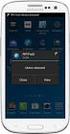 PI Notifications Service Guia de instalação Para o PI Asset Framework 2.8.5 incluído no PI Server 2016 R2 OSIsoft, LLC. 777 Davis St., Suite 250 San Leandro, CA 94577 USA Tel: (01) 510-297-5800 Fax: (01)
PI Notifications Service Guia de instalação Para o PI Asset Framework 2.8.5 incluído no PI Server 2016 R2 OSIsoft, LLC. 777 Davis St., Suite 250 San Leandro, CA 94577 USA Tel: (01) 510-297-5800 Fax: (01)
Leia-me do Veritas System Recovery 16 Management Solution
 Leia-me do Veritas System Recovery 16 Management Solution Sobre este Leia-me Requisitos do sistema para políticas de entrega de software do Veritas System Recovery 16 Requisitos do sistema para o Veritas
Leia-me do Veritas System Recovery 16 Management Solution Sobre este Leia-me Requisitos do sistema para políticas de entrega de software do Veritas System Recovery 16 Requisitos do sistema para o Veritas
Leia-me do Veritas System Recovery 16 Management Solution
 Leia-me do Veritas System Recovery 16 Management Solution Sobre este Leia-me Requisitos do sistema para políticas de entrega de software do Veritas System Recovery 16 Requisitos do sistema para o Veritas
Leia-me do Veritas System Recovery 16 Management Solution Sobre este Leia-me Requisitos do sistema para políticas de entrega de software do Veritas System Recovery 16 Requisitos do sistema para o Veritas
Leia-me do monitor do Veritas System Recovery 16
 Leia-me do monitor do Veritas System Recovery 16 Sobre este Leia-me Recursos não mais suportados no Veritas System Recovery 16 Monitor Sobre o Veritas System Recovery 16 Monitor Requisitos do sistema Pré-requisitos
Leia-me do monitor do Veritas System Recovery 16 Sobre este Leia-me Recursos não mais suportados no Veritas System Recovery 16 Monitor Sobre o Veritas System Recovery 16 Monitor Requisitos do sistema Pré-requisitos
CONFIGURAÇÃO DE SERVIÇOS AVANÇADOS DO WINDOWS SERVER 2012
 20412 - CONFIGURAÇÃO DE SERVIÇOS AVANÇADOS DO WINDOWS SERVER 2012 CONTEÚDO PROGRAMÁTICO Módulo 1: Implementação de serviços de rede avançados Neste módulo os alunos serão capazes de configurar recursos
20412 - CONFIGURAÇÃO DE SERVIÇOS AVANÇADOS DO WINDOWS SERVER 2012 CONTEÚDO PROGRAMÁTICO Módulo 1: Implementação de serviços de rede avançados Neste módulo os alunos serão capazes de configurar recursos
PI Data Archive Guia de Instalação e Upgrade
 PI Data Archive 2017 Guia de Instalação e Upgrade OSIsoft, LLC. 1600 Alvarado Street San Leandro, CA 94577 USA Tel: (01) 510-297-5800 Fax: (01) 510-357-8136 Web: http://www.osisoft.com Guia de Instalação
PI Data Archive 2017 Guia de Instalação e Upgrade OSIsoft, LLC. 1600 Alvarado Street San Leandro, CA 94577 USA Tel: (01) 510-297-5800 Fax: (01) 510-357-8136 Web: http://www.osisoft.com Guia de Instalação
Instalação e Atualização. Guia. Para o PI Asset Framework 2.6.1 incluído no PI Server 2014 R2
 Instalação e Atualização Guia Para o PI Asset Framework 2.6.1 incluído no PI Server 2014 R2 OSIsoft, LLC 777 Davis St., Suite 250 San Leandro, CA 94577 USA Tel: (01) 510-297-5800 Fax: (01) 510-357-8136
Instalação e Atualização Guia Para o PI Asset Framework 2.6.1 incluído no PI Server 2014 R2 OSIsoft, LLC 777 Davis St., Suite 250 San Leandro, CA 94577 USA Tel: (01) 510-297-5800 Fax: (01) 510-357-8136
Requisitos do sistema
 Requisitos do sistema Sistema operacional O Nintex Workflow 2007 deve ser instalado no Microsoft Windows Server 2003 ou 2008. Cliente de navegação Microsoft Internet Explorer 6.x, embora recomende-se o
Requisitos do sistema Sistema operacional O Nintex Workflow 2007 deve ser instalado no Microsoft Windows Server 2003 ou 2008. Cliente de navegação Microsoft Internet Explorer 6.x, embora recomende-se o
Guia de Instalação. 1. Guia de Instalação do Nintex Workflow 2010
 Guia de Instalação Nintex USA LLC 2012. Todos os direitos reservados. Salvo erros e omissões. support@nintex.com www.nintex.com 1 Sumário 1. Instalando o Nintex Workflow 2010... 4 1.1 Executar o instalador...
Guia de Instalação Nintex USA LLC 2012. Todos os direitos reservados. Salvo erros e omissões. support@nintex.com www.nintex.com 1 Sumário 1. Instalando o Nintex Workflow 2010... 4 1.1 Executar o instalador...
Migrar para o VMware Identity Manager 3.3 da instalação da AirWatch (Windows) SETEMBRO DE 2018 VMware Identity Manager 3.3
 Migrar para o VMware Identity Manager 3.3 da instalação da AirWatch (Windows) SETEMBRO DE 2018 VMware Identity Manager 3.3 Migrar para o VMware Identity Manager 3.3 da instalação da AirWatch (Windows)
Migrar para o VMware Identity Manager 3.3 da instalação da AirWatch (Windows) SETEMBRO DE 2018 VMware Identity Manager 3.3 Migrar para o VMware Identity Manager 3.3 da instalação da AirWatch (Windows)
Guia de Instalação e Inicialização. Para DataPage+ 2012
 Para DataPage+ 2012 Última revisão: 29 de agosto de 2012 Índice Instalando componentes de pré-requisito... 1 Visão geral... 1 Passo 1: Execute o setup.exe e inicie o assistente... 1 Passo 2: Aceite os
Para DataPage+ 2012 Última revisão: 29 de agosto de 2012 Índice Instalando componentes de pré-requisito... 1 Visão geral... 1 Passo 1: Execute o setup.exe e inicie o assistente... 1 Passo 2: Aceite os
Manual do Usuário Brother Meter Read Tool
 Manual do Usuário Brother Meter Read Tool BRA-POR Versão 0 Direitos autorais Copyright 2017 Brother Industries, Ltd. Todos os direitos reservados. As informações incluídas neste documento estão sujeitas
Manual do Usuário Brother Meter Read Tool BRA-POR Versão 0 Direitos autorais Copyright 2017 Brother Industries, Ltd. Todos os direitos reservados. As informações incluídas neste documento estão sujeitas
Lista de Verificação da Instalação do Hyperion Business Performance Management
 Lista de Verificação da Instalação do Hyperion Business Performance Management Este documento o ajuda a instalar e configurar com êxito a versão mais recente dos produtos Hyperion Business Performance
Lista de Verificação da Instalação do Hyperion Business Performance Management Este documento o ajuda a instalar e configurar com êxito a versão mais recente dos produtos Hyperion Business Performance
Instalação do IBM SPSS Modeler Entity Analytics
 Instalação do IBM SPSS Modeler Entity Analytics Índice IBM SPSS Modeler Entity Analytics Instalação.............. 1 IBM SPSS Modeler Entity Analytics (Lado do Cliente) 1 Requisitos de sistema..........
Instalação do IBM SPSS Modeler Entity Analytics Índice IBM SPSS Modeler Entity Analytics Instalação.............. 1 IBM SPSS Modeler Entity Analytics (Lado do Cliente) 1 Requisitos de sistema..........
Senstar Symphony. 7.1 Guia de Instalação
 Senstar Symphony 7.1 Guia de Instalação Índice Índice Introdução... 3 Symphony Server...3 Symphony Client...3 Xnet... 3...4 Symphony Server requisitos...4 Symphony Client requisitos... 4 Symphony Web Client
Senstar Symphony 7.1 Guia de Instalação Índice Índice Introdução... 3 Symphony Server...3 Symphony Client...3 Xnet... 3...4 Symphony Server requisitos...4 Symphony Client requisitos... 4 Symphony Web Client
Manual do Simond. Peter H. Grasch
 Peter H. Grasch 2 Conteúdo 1 Introdução 6 2 Usando o Simond 7 2.1 Configuração do usuário.................................. 7 2.2 Configuração da rede.................................... 9 2.3 Configuração
Peter H. Grasch 2 Conteúdo 1 Introdução 6 2 Usando o Simond 7 2.1 Configuração do usuário.................................. 7 2.2 Configuração da rede.................................... 9 2.3 Configuração
CA Desktop Migration Manager
 CA Desktop Migration Manager Notas da Versão Service Pack 12.8.01 A presente documentação, que inclui os sistemas de ajuda incorporados e os materiais distribuídos eletronicamente (doravante denominada
CA Desktop Migration Manager Notas da Versão Service Pack 12.8.01 A presente documentação, que inclui os sistemas de ajuda incorporados e os materiais distribuídos eletronicamente (doravante denominada
Introdução ao Windows Server 2008
 Introdução ao Windows Server 2008 Bem vindo(a), Nesta primeira aula apresentaremos as características do Windows Server 2008, seus papeis e para que servem. Após essa aula você será capaz de: Identificar
Introdução ao Windows Server 2008 Bem vindo(a), Nesta primeira aula apresentaremos as características do Windows Server 2008, seus papeis e para que servem. Após essa aula você será capaz de: Identificar
Evandro Deliberal Aula 04
 Evandro Deliberal evandro@deljoe.com.br https://www.linkedin.com/in/evandrodeliberal http://www.deljoe.com.br/professor Aula 04 Agenda PARTE III Continuidade de Negócios Introdução à Continuidade de Negócios
Evandro Deliberal evandro@deljoe.com.br https://www.linkedin.com/in/evandrodeliberal http://www.deljoe.com.br/professor Aula 04 Agenda PARTE III Continuidade de Negócios Introdução à Continuidade de Negócios
Notas sobre a Versão do Controlador de arquivos para HP 3PAR StoreServ
 Notas sobre a Versão do Controlador de arquivos para HP 3PAR StoreServ 3.03.0a Número de peça HP C8S69-96029 Publicado: Junho de 2013 Edição 1 Copyright 2013 Hewlett-Packard Development Company, L.P. Microsoft
Notas sobre a Versão do Controlador de arquivos para HP 3PAR StoreServ 3.03.0a Número de peça HP C8S69-96029 Publicado: Junho de 2013 Edição 1 Copyright 2013 Hewlett-Packard Development Company, L.P. Microsoft
CONTEÚDO Guia do Usuario
 CONTEÚDO Direitos autorais 2014 Samsung Electronics Co., Ltd. Todos os direitos reservados. Este manual destina-se somente a fins informativos. Todas as informações incluídas neste documento estão sujeitas
CONTEÚDO Direitos autorais 2014 Samsung Electronics Co., Ltd. Todos os direitos reservados. Este manual destina-se somente a fins informativos. Todas as informações incluídas neste documento estão sujeitas
Spectrum Miner. Versão 8.0. Guia de administração para a integração do Portrait Dialogue
 Spectrum Miner Versão 8.0 Conteúdo 1 - Introdução Objetivo 4 Quem deve ler este manual 4 Documentação relacionada 4 2 - Visão geral da integração do Miner Visão geral da integração do Miner 6 3 - Instalação
Spectrum Miner Versão 8.0 Conteúdo 1 - Introdução Objetivo 4 Quem deve ler este manual 4 Documentação relacionada 4 2 - Visão geral da integração do Miner Visão geral da integração do Miner 6 3 - Instalação
4.0 SP2 ( ) maio P Xerox FreeFlow Core Express Guia de Instalação
 4.0 SP2 (4.0.2.0) maio 2015 708P90932 2015 Xerox Corporation. Todos os direitos reservados. Xerox, Xerox com a marca figurativa e FreeFlow são marcas da Xerox Corporation nos Estados Unidos e/ou em outros
4.0 SP2 (4.0.2.0) maio 2015 708P90932 2015 Xerox Corporation. Todos os direitos reservados. Xerox, Xerox com a marca figurativa e FreeFlow são marcas da Xerox Corporation nos Estados Unidos e/ou em outros
Xerox FreeFlow Core, 4.0 SP3 ( ) Livro Versão 1.3 Outubro de P Xerox FreeFlow Core Guia de segurança
 Xerox FreeFlow Core, 4.0 SP3 (4.0.3.0) Livro Versão 1.3 Outubro de 2015 708P91107 2015 Xerox Corporation. Todos os direitos reservados. Xerox, Xerox e a marca figurativa, e FreeFlow são marcas comerciais
Xerox FreeFlow Core, 4.0 SP3 (4.0.3.0) Livro Versão 1.3 Outubro de 2015 708P91107 2015 Xerox Corporation. Todos os direitos reservados. Xerox, Xerox e a marca figurativa, e FreeFlow são marcas comerciais
Linha de Sistemas Folhamatic
 Manual de instalação Linha de Sistemas Folhamatic Procedimento Manual Americana 2014 1 ÍNDICE DOWNLOAD DO INSTALADOR/MIGRADOR CONSIDERAÇÕES IMPORTANTES REQUISITOS MÍNIMOS REQUISITOS ESSENCIAIS ARQUIVOS
Manual de instalação Linha de Sistemas Folhamatic Procedimento Manual Americana 2014 1 ÍNDICE DOWNLOAD DO INSTALADOR/MIGRADOR CONSIDERAÇÕES IMPORTANTES REQUISITOS MÍNIMOS REQUISITOS ESSENCIAIS ARQUIVOS
PI Data Archive Guia de Configuração de Segurança
 PI Data Archive 2016 Guia de Configuração de Segurança OSIsoft, LLC. 777 Davis St., Suite 250 San Leandro, CA 94577 USA Tel: (01) 510-297-5800 Fax: (01) 510-357-8136 Web: http://www.osisoft.com Guia de
PI Data Archive 2016 Guia de Configuração de Segurança OSIsoft, LLC. 777 Davis St., Suite 250 San Leandro, CA 94577 USA Tel: (01) 510-297-5800 Fax: (01) 510-357-8136 Web: http://www.osisoft.com Guia de
Guia de Segurança do Oracle Hardware Management Pack para Oracle Solaris 11.3
 Guia de Segurança do Oracle Hardware Management Pack para Oracle Solaris 11.3 Número do Item: E76543-02 Março de 2017 Conteúdo Visão Geral da Segurança do Produto e do Aplicativo... 5 Sobre o Oracle Hardware
Guia de Segurança do Oracle Hardware Management Pack para Oracle Solaris 11.3 Número do Item: E76543-02 Março de 2017 Conteúdo Visão Geral da Segurança do Produto e do Aplicativo... 5 Sobre o Oracle Hardware
É possível acessar o Fiery Remote Scan de sua área de trabalho ou de um aplicativo compatível com o TWAIN.
 Fiery Remote Scan O Fiery Remote Scan permite gerenciar digitalizações no Servidor Fiery e na impressora a partir de um computador remoto. Você pode usar o Fiery Remote Scan para: Iniciar digitalizações
Fiery Remote Scan O Fiery Remote Scan permite gerenciar digitalizações no Servidor Fiery e na impressora a partir de um computador remoto. Você pode usar o Fiery Remote Scan para: Iniciar digitalizações
Configurar receptores da notificação de SNMP em um interruptor com o CLI
 Configurar receptores da notificação de SNMP em um interruptor com o CLI Objetivo O Simple Network Management Protocol (SNMP) é um protocolo de gerenciamento de rede para redes IP que ajude a gravar, armazenar,
Configurar receptores da notificação de SNMP em um interruptor com o CLI Objetivo O Simple Network Management Protocol (SNMP) é um protocolo de gerenciamento de rede para redes IP que ajude a gravar, armazenar,
Este é o segundo modulo, nele abordaremos os métodos de gerenciamento do Windows Server 2008.
 Gerenciando o Windows Server 2008 Bem vindo(a), Este é o segundo modulo, nele abordaremos os métodos de gerenciamento do Windows Server 2008. Após essa aula você será capaz de: Definir quais são as formas
Gerenciando o Windows Server 2008 Bem vindo(a), Este é o segundo modulo, nele abordaremos os métodos de gerenciamento do Windows Server 2008. Após essa aula você será capaz de: Definir quais são as formas
EasyAzure. EasyAzure. Guia do programa. Ingram Micro Brasil. Versão 1.7
 EasyAzure Guia do programa Versão 1.7 Email: cloud.br@ingrammicro.com Telefone: 55 (11) 2078-4280 Endereço: Av. Piracema, 1341 - Tamboré - Barueri - SP Brasil 1 EasyAzure São pacotes prontos com as soluções
EasyAzure Guia do programa Versão 1.7 Email: cloud.br@ingrammicro.com Telefone: 55 (11) 2078-4280 Endereço: Av. Piracema, 1341 - Tamboré - Barueri - SP Brasil 1 EasyAzure São pacotes prontos com as soluções
Guia de instalação. McAfee Web Gateway Cloud Service
 Guia de instalação McAfee Web Gateway Cloud Service COPYRIGHT Copyright 2017 McAfee LLC ATRIBUIÇÕES DE MARCA McAfee e o logotipo da McAfee, McAfee Active Protection, epolicy Orchestrator, McAfee epo, Foundstone,
Guia de instalação McAfee Web Gateway Cloud Service COPYRIGHT Copyright 2017 McAfee LLC ATRIBUIÇÕES DE MARCA McAfee e o logotipo da McAfee, McAfee Active Protection, epolicy Orchestrator, McAfee epo, Foundstone,
ADMINISTRAÇÃO DE BANCOS DE DADOS DO MICROSOFT SQL SERVER
 20462 - ADMINISTRAÇÃO DE BANCOS DE DADOS DO MICROSOFT SQL SERVER CONTEÚDO PROGRAMÁTICO Estrutura de tópicos do curso Módulo 1: Introdução à administração de banco de dados do SQL Server 2014 Este módulo
20462 - ADMINISTRAÇÃO DE BANCOS DE DADOS DO MICROSOFT SQL SERVER CONTEÚDO PROGRAMÁTICO Estrutura de tópicos do curso Módulo 1: Introdução à administração de banco de dados do SQL Server 2014 Este módulo
Entender e explorar Introdução às atualizações de software Ícones usados para as atualizações de software Planejamento e design Planejar atualizações
 Table of Contents Entender e explorar Introdução às atualizações de software Ícones usados para as atualizações de software Planejamento e design Planejar atualizações de software Pré-requisitos para atualizações
Table of Contents Entender e explorar Introdução às atualizações de software Ícones usados para as atualizações de software Planejamento e design Planejar atualizações de software Pré-requisitos para atualizações
X-RiteColor Master Web Edition
 X-RiteColor Master Web Edition O presente documento contém instruções de instalação do X-RiteColor Master Web Edition. Favor seguir todas as instruções cuidadosamente na ordem fornecida. Antes de prosseguir,
X-RiteColor Master Web Edition O presente documento contém instruções de instalação do X-RiteColor Master Web Edition. Favor seguir todas as instruções cuidadosamente na ordem fornecida. Antes de prosseguir,
Gerencie sua segurança de rede para até 250 estações a partir de um único painel
 VISÃO GERAL DO PRODUTO Gerencie sua segurança de rede para até 250 estações a partir de um único painel CYBERSECURITY EXPERTS ON YOUR SIDE Com o ESET Cloud Administrator, você pode gerenciar a segurança
VISÃO GERAL DO PRODUTO Gerencie sua segurança de rede para até 250 estações a partir de um único painel CYBERSECURITY EXPERTS ON YOUR SIDE Com o ESET Cloud Administrator, você pode gerenciar a segurança
Requisitos de Hardware e Software Engeman. Versão 2018/06
 Requisitos de Hardware e Software Engeman Versão 2018/06 Requisitos de Software e Hardware para Funcionamento da Solução Engeman Este descritivo tem como objetivo especificar os requisitos de software
Requisitos de Hardware e Software Engeman Versão 2018/06 Requisitos de Software e Hardware para Funcionamento da Solução Engeman Este descritivo tem como objetivo especificar os requisitos de software
VIRTUALIZAÇÃO DE SERVIDORES - HYPER-V E SYSTEM CENTER
 20409 - VIRTUALIZAÇÃO DE SERVIDORES - HYPER-V E SYSTEM CENTER CONTEÚDO PROGRAMÁTICO Módulo 1: Avaliando o ambiente de virtualização Este módulo fornece uma visão geral das tecnologias de virtualização
20409 - VIRTUALIZAÇÃO DE SERVIDORES - HYPER-V E SYSTEM CENTER CONTEÚDO PROGRAMÁTICO Módulo 1: Avaliando o ambiente de virtualização Este módulo fornece uma visão geral das tecnologias de virtualização
4.0 SP2 (4.0.2.0) maio 2015 708P90904. Xerox FreeFlow Core Guia de Instalação: Windows 7 SP1
 4.0 SP2 (4.0.2.0) maio 2015 708P90904 2015 Xerox Corporation. Todos os direitos reservados. Xerox, Xerox com a marca figurativa e FreeFlow são marcas da Xerox Corporation nos Estados Unidos e/ou em outros
4.0 SP2 (4.0.2.0) maio 2015 708P90904 2015 Xerox Corporation. Todos os direitos reservados. Xerox, Xerox com a marca figurativa e FreeFlow são marcas da Xerox Corporation nos Estados Unidos e/ou em outros
ArcGIS for Server: Administração e. Configuração do Site.
 ArcGIS for Server: Administração e Configuração do Site Duração: 3 dias (24 horas) Versão do ArcGIS Pro: 10.x Material didático: Inglês. www.academiagis.com.br Descrição Este curso ensina como você planejar
ArcGIS for Server: Administração e Configuração do Site Duração: 3 dias (24 horas) Versão do ArcGIS Pro: 10.x Material didático: Inglês. www.academiagis.com.br Descrição Este curso ensina como você planejar
Instrução de Trabalho: Instalar Client
 Instrução de Trabalho Instrução de Trabalho: Instalar Client 1. Objetivos Estabelecer procedimento para a atividade Instalar client. 2. Definições 3. Aplicação Aplicável á todos os envolvidos na Implantação
Instrução de Trabalho Instrução de Trabalho: Instalar Client 1. Objetivos Estabelecer procedimento para a atividade Instalar client. 2. Definições 3. Aplicação Aplicável á todos os envolvidos na Implantação
Usando o VMware Identity Manager Desktop. VMware Identity Manager 2.8 VMware Identity Manager 2.9.1
 Usando o VMware Identity Manager Desktop VMware Identity Manager 2.8 VMware Identity Manager 2.9.1 Usando o VMware Identity Manager Desktop Você pode encontrar a documentação técnica mais atualizada no
Usando o VMware Identity Manager Desktop VMware Identity Manager 2.8 VMware Identity Manager 2.9.1 Usando o VMware Identity Manager Desktop Você pode encontrar a documentação técnica mais atualizada no
Manual de instalação
 Manual de instalação Sumário 1. Sobre este documento... 3 2. Suporte técnico... 3 3. Requisitos de hardware... 4 3.1. Estação... 4 3.2. Servidor... 4 4. Instalação no servidor... 5 4.1.1. Instalação do
Manual de instalação Sumário 1. Sobre este documento... 3 2. Suporte técnico... 3 3. Requisitos de hardware... 4 3.1. Estação... 4 3.2. Servidor... 4 4. Instalação no servidor... 5 4.1.1. Instalação do
ZENworks 2017 Visão geral. Dezembro de 2016
 ZENworks 2017 Visão geral Dezembro de 2016 Informações legais Para saber mais sobre informações legais, marcas registradas, isenções de responsabilidades, garantias, exportação e outras restrições de uso,
ZENworks 2017 Visão geral Dezembro de 2016 Informações legais Para saber mais sobre informações legais, marcas registradas, isenções de responsabilidades, garantias, exportação e outras restrições de uso,
INSTALANDO E CONFIGURANDO O WINDOWS SERVER 2012
 20410 - INSTALANDO E CONFIGURANDO O WINDOWS SERVER 2012 CONTEÚDO PROGRAMÁTICO Módulo 1: Implantando e gerenciando o Windows Server 2012 Este módulo apresenta aos estudantes as edições do Windows Server
20410 - INSTALANDO E CONFIGURANDO O WINDOWS SERVER 2012 CONTEÚDO PROGRAMÁTICO Módulo 1: Implantando e gerenciando o Windows Server 2012 Este módulo apresenta aos estudantes as edições do Windows Server
PI Builder. Guia do Usuário. Para o PI Asset Framework incluído no PI Server 2014 R2
 PI Builder Guia do Usuário Para o PI Asset Framework 2.6.1 incluído no PI Server 2014 R2 OSIsoft, LLC 777 Davis St., Suite 250 San Leandro, CA 94577 USA Tel: (01) 510-297-5800 Fax: (01) 510-357-8136 Site:
PI Builder Guia do Usuário Para o PI Asset Framework 2.6.1 incluído no PI Server 2014 R2 OSIsoft, LLC 777 Davis St., Suite 250 San Leandro, CA 94577 USA Tel: (01) 510-297-5800 Fax: (01) 510-357-8136 Site:
Requisitos do sistema para o Qlik Sense. Qlik Sense February 2018 Copyright QlikTech International AB. Todos os direitos reservados.
 Requisitos do sistema para o Qlik Sense Qlik Sense February 2018 Copyright 1993-2018 QlikTech International AB. Todos os direitos reservados. Copyright 1993-2018 QlikTech International AB. Todos os direitos
Requisitos do sistema para o Qlik Sense Qlik Sense February 2018 Copyright 1993-2018 QlikTech International AB. Todos os direitos reservados. Copyright 1993-2018 QlikTech International AB. Todos os direitos
Instruções de operação Site de aplicativos
 Antes de usar o equipamento, leia atentamente este manual e mantenha-o ao alcance para consultas futuras. Instruções de operação Site de aplicativos CONTEÚDO Como ler este manual... 2 Símbolos usados
Antes de usar o equipamento, leia atentamente este manual e mantenha-o ao alcance para consultas futuras. Instruções de operação Site de aplicativos CONTEÚDO Como ler este manual... 2 Símbolos usados
Acronis Snap Deploy 2.0 Guia de Instalação
 Acronis Snap Deploy 2.0 Guia de Instalação Copyright Acronis, Inc., 2000-2008. Todos os direitos reservado. Windows e MS-DOS são marcas registradas da Microsoft Corporation. Todas as outras marcas são
Acronis Snap Deploy 2.0 Guia de Instalação Copyright Acronis, Inc., 2000-2008. Todos os direitos reservado. Windows e MS-DOS são marcas registradas da Microsoft Corporation. Todas as outras marcas são
VISÃO GERAL. Faça a gestão da segurança de rede até 250 postos através de uma consola baseada na cloud.
 VISÃO GERAL Faça a gestão da segurança de rede até 250 postos através de uma consola baseada na cloud. Com o ESET Cloud Administrator, pode gerir a segurança da rede da sua empresa sem a necessidade de
VISÃO GERAL Faça a gestão da segurança de rede até 250 postos através de uma consola baseada na cloud. Com o ESET Cloud Administrator, pode gerir a segurança da rede da sua empresa sem a necessidade de
Curso de Banco de Dados Plataforma: MS SQL Server. Instalando o Microsoft SQL Server 2014 Express
 Instalando o Microsoft SQL Server 2014 Express Sumário 1. Edição a ser baixada... 2 2. O porquê da edição... 2 3. Recomendações... 2 4. Link para Download (idioma: Inglês)... 2 5. Escolha o arquivo à ser
Instalando o Microsoft SQL Server 2014 Express Sumário 1. Edição a ser baixada... 2 2. O porquê da edição... 2 3. Recomendações... 2 4. Link para Download (idioma: Inglês)... 2 5. Escolha o arquivo à ser
Neste tópico, você conhecerá a ferramenta Solution Packager, usada por parceiros e fornecedores de soluções de software para criar soluções prontas
 Neste tópico, você conhecerá a ferramenta Solution Packager, usada por parceiros e fornecedores de soluções de software para criar soluções prontas para distribuir a outros parceiros. 1 Neste tópico, você
Neste tópico, você conhecerá a ferramenta Solution Packager, usada por parceiros e fornecedores de soluções de software para criar soluções prontas para distribuir a outros parceiros. 1 Neste tópico, você
Manual de Instalação Flex
 Manual de Instalação Flex Sumário 1. Sobre este documento... 3 2. Suporte técnico... 3 3. Requisitos de hardware... 4 3.1. Estação... 4 3.2. Servidor... 4 4. Instalação... 5 4.1. Instalação do Group Cobrança
Manual de Instalação Flex Sumário 1. Sobre este documento... 3 2. Suporte técnico... 3 3. Requisitos de hardware... 4 3.1. Estação... 4 3.2. Servidor... 4 4. Instalação... 5 4.1. Instalação do Group Cobrança
Conheça o Drive. Encontre arquivos facilmente com o Drive e mantenha todos os seus documentos protegidos.
 Conheça o Drive Com o Google Drive, você pode armazenar arquivos na nuvem, compartilhá-los com membros da sua equipe ou parceiros externos e acessá-los de qualquer local. Encontre arquivos facilmente com
Conheça o Drive Com o Google Drive, você pode armazenar arquivos na nuvem, compartilhá-los com membros da sua equipe ou parceiros externos e acessá-los de qualquer local. Encontre arquivos facilmente com
McAfee epolicy Orchestrator Pre-Installation Auditor 2.0.0
 Notas de versão McAfee epolicy Orchestrator Pre-Installation Auditor 2.0.0 Para uso com o McAfee epolicy Orchestrator Conteúdo Sobre esta versão Novos recursos Aprimoramentos Problemas resolvidos Visão
Notas de versão McAfee epolicy Orchestrator Pre-Installation Auditor 2.0.0 Para uso com o McAfee epolicy Orchestrator Conteúdo Sobre esta versão Novos recursos Aprimoramentos Problemas resolvidos Visão
Manual de instalação Condomínio21 Operacional Standard
 Manual de instalação Condomínio21 Operacional Standard Sumário 1. Sobre este documento... 3 2. Suporte técnico... 3 3. Requisitos de hardware... 4 3.1. Estação... 4 3.2. Servidor... 4 4. Instalação no
Manual de instalação Condomínio21 Operacional Standard Sumário 1. Sobre este documento... 3 2. Suporte técnico... 3 3. Requisitos de hardware... 4 3.1. Estação... 4 3.2. Servidor... 4 4. Instalação no
Seu manual do usuário SAMSUNG CLP-770ND
 Você pode ler as recomendações contidas no guia do usuário, no guia de técnico ou no guia de instalação para SAMSUNG CLP-770ND. Você vai encontrar as respostas a todas suas perguntas sobre a no manual
Você pode ler as recomendações contidas no guia do usuário, no guia de técnico ou no guia de instalação para SAMSUNG CLP-770ND. Você vai encontrar as respostas a todas suas perguntas sobre a no manual
ANEXO TÉCNICO REQUERIMENTOS DE INFRAESTRUTURA BEMATECH GEMCO MATRIZ
 ANEXO TÉCNICO REQUERIMENTOS DE INFRAESTRUTURA BEMATECH GEMCO MATRIZ Introdução Este documento tem por objetivo demonstrar uma visão geral dos requerimentos e necessidades de infraestrutura para a implantação
ANEXO TÉCNICO REQUERIMENTOS DE INFRAESTRUTURA BEMATECH GEMCO MATRIZ Introdução Este documento tem por objetivo demonstrar uma visão geral dos requerimentos e necessidades de infraestrutura para a implantação
Manual de instalação e do usuário
 Manual de instalação e do usuário Depois de se inscrever no ReVirt.dk, você estará pronto para iniciar a instalação do seu ReVirt Cloud Connect BaaS / DRaaS. Etapa 1. Inicie o Assistente do Provedor de
Manual de instalação e do usuário Depois de se inscrever no ReVirt.dk, você estará pronto para iniciar a instalação do seu ReVirt Cloud Connect BaaS / DRaaS. Etapa 1. Inicie o Assistente do Provedor de
COMPLEMENTO DE DIREITOS DE USO DO PRODUTO PARA O SYMANTEC DATA LOSS PREVENTION
 COMPLEMENTO DE DIREITOS DE USO DO PRODUTO PARA O SYMANTEC DATA LOSS PREVENTION Este Complemento de Direitos de Uso do Produto ( Complemento ) contém termos e condições adicionais para o Software Licenciado
COMPLEMENTO DE DIREITOS DE USO DO PRODUTO PARA O SYMANTEC DATA LOSS PREVENTION Este Complemento de Direitos de Uso do Produto ( Complemento ) contém termos e condições adicionais para o Software Licenciado
Guia de instalação. Configuração necessária Instalação e ativação - 1 -
 Guia de instalação Configuração necessária Instalação e ativação - 1 - Configuração necessária As aplicações da linha de produtos 4D v15 requerem como mínimo a seguinte configuração: Windows Mac OS Processador
Guia de instalação Configuração necessária Instalação e ativação - 1 - Configuração necessária As aplicações da linha de produtos 4D v15 requerem como mínimo a seguinte configuração: Windows Mac OS Processador
Backup Exec 2012. Guia de Instalação Rápida
 Backup Exec 2012 Guia de Instalação Rápida Instalação Este documento contém os seguintes tópicos: Requisitos do sistema Lista de verificação de pré-instalação do Backup Exec Instalação típica do Backup
Backup Exec 2012 Guia de Instalação Rápida Instalação Este documento contém os seguintes tópicos: Requisitos do sistema Lista de verificação de pré-instalação do Backup Exec Instalação típica do Backup
Consultor de TI Instrutor Cisco CCNA Analista de Sistemas Especialista de TI Pai do Miguel
 Paulo Adriano Bruno Consultor de TI Instrutor Cisco CCNA Analista de Sistemas Especialista de TI Pai do Miguel Windows Server 2016 Windows Server 2012 Windows Server 2008 HPC Server 2008 Home Server Home
Paulo Adriano Bruno Consultor de TI Instrutor Cisco CCNA Analista de Sistemas Especialista de TI Pai do Miguel Windows Server 2016 Windows Server 2012 Windows Server 2008 HPC Server 2008 Home Server Home
1 2008 Copyright Smar
 Instalação, Configuração - System302-7 Studio 1 2008 Copyright Smar 2 Arquitetura do SYSTEM302 Smar Est. Operação Est. Operação Servidor Est. Manutenção Servidor Estação Engenharia Estação Engenharia Servidor
Instalação, Configuração - System302-7 Studio 1 2008 Copyright Smar 2 Arquitetura do SYSTEM302 Smar Est. Operação Est. Operação Servidor Est. Manutenção Servidor Estação Engenharia Estação Engenharia Servidor
Perguntas frequentes sobre o uso seguro do Remote Support Platform para SAP Business One (RSP)
 FAQs Remote Support Platform for SAP Business One 3.2 Versão do Documento: 3.0 2018-06-06 Perguntas frequentes sobre o uso seguro do Remote Support Platform para SAP Business One (RSP) All Countries -
FAQs Remote Support Platform for SAP Business One 3.2 Versão do Documento: 3.0 2018-06-06 Perguntas frequentes sobre o uso seguro do Remote Support Platform para SAP Business One (RSP) All Countries -
ProdCert Módulo Certificador. Manual de Instalação e configuração
 Módulo Certificador 29/11/2016 Página 2/9 1. Avisos importantes 1. 32 ou 64 bits? O ProdCert foi desenvolvido para sistemas operacionais Windows 32-bits, mas pode ser instalado e executado em Windows 64-bits
Módulo Certificador 29/11/2016 Página 2/9 1. Avisos importantes 1. 32 ou 64 bits? O ProdCert foi desenvolvido para sistemas operacionais Windows 32-bits, mas pode ser instalado e executado em Windows 64-bits
Manual de instalação
 Manual de instalação Sumário 1. Sobre este documento... 3 2. Suporte técnico... 3 3. Requisitos de hardware... 3 4. Instalação no servidor... 4 4.1.1. Instalação do sistema... 6 4.1.2. Instalação do mdac_typ...
Manual de instalação Sumário 1. Sobre este documento... 3 2. Suporte técnico... 3 3. Requisitos de hardware... 3 4. Instalação no servidor... 4 4.1.1. Instalação do sistema... 6 4.1.2. Instalação do mdac_typ...
Instalação do Servidor AX com Oracle
 Instalação do Servidor AX com Oracle Versão: 6.5 Publicado em: quarta-feira, 15 de março de 2017 ACL Services Ltd. 2017 Índice Índice Índice 3 Introdução 7 Público-alvo 7 Máquinas obrigatórias 7 Tarefas
Instalação do Servidor AX com Oracle Versão: 6.5 Publicado em: quarta-feira, 15 de março de 2017 ACL Services Ltd. 2017 Índice Índice Índice 3 Introdução 7 Público-alvo 7 Máquinas obrigatórias 7 Tarefas
Manual de instalação e configuração
 Manual de instalação e configuração Introdução Este manual tem por objetivo auxiliar o Administrador do Strigoi no processo de instalação e configuração do programa. A instalação será dividida em 3 fases:
Manual de instalação e configuração Introdução Este manual tem por objetivo auxiliar o Administrador do Strigoi no processo de instalação e configuração do programa. A instalação será dividida em 3 fases:
ACS 5.X: Fixe o exemplo de configuração do servidor ldap
 ACS 5.X: Fixe o exemplo de configuração do servidor ldap Índice Introdução Pré-requisitos Requisitos Componentes Utilizados Convenções Informações de Apoio Configurar Instale o certificado CA raiz em ACS
ACS 5.X: Fixe o exemplo de configuração do servidor ldap Índice Introdução Pré-requisitos Requisitos Componentes Utilizados Convenções Informações de Apoio Configurar Instale o certificado CA raiz em ACS
Introdução ao QuarkXPress 10
 Introdução ao QuarkXPress 10 CONTEÚDO Conteúdo Documentos relacionados...3 Requisitos de Sistema...4 Requisitos do sistema: Mac OS X...4 Requisitos do sistema: Windows...4 Instalação: Mac OS...5 Inclusão
Introdução ao QuarkXPress 10 CONTEÚDO Conteúdo Documentos relacionados...3 Requisitos de Sistema...4 Requisitos do sistema: Mac OS X...4 Requisitos do sistema: Windows...4 Instalação: Mac OS...5 Inclusão
ACS 5.x: Exemplo de configuração do servidor ldap
 ACS 5.x: Exemplo de configuração do servidor ldap Índice Introdução Pré-requisitos Requisitos Componentes Utilizados Convenções Informações de Apoio Serviço de diretório Autenticação usando o LDAP Gerenciamento
ACS 5.x: Exemplo de configuração do servidor ldap Índice Introdução Pré-requisitos Requisitos Componentes Utilizados Convenções Informações de Apoio Serviço de diretório Autenticação usando o LDAP Gerenciamento
Requisitos do sistema para o Qlik Sense. Qlik Sense September 2017 Copyright QlikTech International AB. Todos os direitos reservados.
 Requisitos do sistema para o Qlik Sense Qlik Sense September 2017 Copyright 1993-2017 QlikTech International AB. Todos os direitos reservados. Copyright 1993-2017 QlikTech International AB. Todos os direitos
Requisitos do sistema para o Qlik Sense Qlik Sense September 2017 Copyright 1993-2017 QlikTech International AB. Todos os direitos reservados. Copyright 1993-2017 QlikTech International AB. Todos os direitos
Manual Técnico. Instalação e Configuração do Reporting Services
 201 6 Manual Técnico Instalação e Configuração do Reporting Services Me ta T e c no l o g i a em So f t wa r e Lt da. Com a instalação do módulo de Reporting services poderemos disponibilizar relatórios,
201 6 Manual Técnico Instalação e Configuração do Reporting Services Me ta T e c no l o g i a em So f t wa r e Lt da. Com a instalação do módulo de Reporting services poderemos disponibilizar relatórios,
La Infraestructura del PI System en el ONS
 La Infraestructura del PI System en el ONS Fábio Santos, Gerente de Cuentas 28-Junho-2017 Copyright 2017 OSIsoft, LLC ONS - Operador Nacional do Sistema Elétrico Missão do ONS Operar o Sistema Interligado
La Infraestructura del PI System en el ONS Fábio Santos, Gerente de Cuentas 28-Junho-2017 Copyright 2017 OSIsoft, LLC ONS - Operador Nacional do Sistema Elétrico Missão do ONS Operar o Sistema Interligado
Manual de Instalação Condomínio21 Operacional Corporate
 Manual de Instalação Condomínio21 Operacional Corporate Sumário 1. Sobre este documento... 3 2. Suporte técnico... 3 3. Requisitos de hardware... 4 3.1. Estação... 4 3.2. Servidor... 4 4. Instalação no
Manual de Instalação Condomínio21 Operacional Corporate Sumário 1. Sobre este documento... 3 2. Suporte técnico... 3 3. Requisitos de hardware... 4 3.1. Estação... 4 3.2. Servidor... 4 4. Instalação no
Remoto. Manual do Usuário
 Software do Backup Remoto Manual do Usuário Conteúdo Capítulo 1 Benvindo ao Software do Backup Remoto... 3 1.1 Visão Global... 3 1.2 Solicitação da configuração do computador... 3 1.3 Convencão... 3 Capítulo
Software do Backup Remoto Manual do Usuário Conteúdo Capítulo 1 Benvindo ao Software do Backup Remoto... 3 1.1 Visão Global... 3 1.2 Solicitação da configuração do computador... 3 1.3 Convencão... 3 Capítulo
Instalar o SQL Server 2016 usando um arquivo de configuração
 Instalar o SQL Server 2016 usando um arquivo de configuração Apresentamos a seguir o tutorial passo a passo sobre como instalar uma nova instância do SQL Server 2016 Express Edition usando o arquivo de
Instalar o SQL Server 2016 usando um arquivo de configuração Apresentamos a seguir o tutorial passo a passo sobre como instalar uma nova instância do SQL Server 2016 Express Edition usando o arquivo de
Fiery Remote Scan. Conectando ao Fiery servers. Conecte-se a um Fiery server no primeiro uso
 Fiery Remote Scan O Fiery Remote Scan permite gerenciar digitalizações no Fiery server e na impressora por meio de um computador remoto. Você pode usar o Fiery Remote Scan para: Iniciar digitalizações
Fiery Remote Scan O Fiery Remote Scan permite gerenciar digitalizações no Fiery server e na impressora por meio de um computador remoto. Você pode usar o Fiery Remote Scan para: Iniciar digitalizações
Conteúdo da embalagem
 Marcas comerciais NETGEAR, o logotipo NETGEAR e Connect with Innovation são marcas registradas e/ou marcas comerciais registradas da NETGEAR, Inc. e/ou suas subsidiárias nos Estados Unidos e/ou em outros
Marcas comerciais NETGEAR, o logotipo NETGEAR e Connect with Innovation são marcas registradas e/ou marcas comerciais registradas da NETGEAR, Inc. e/ou suas subsidiárias nos Estados Unidos e/ou em outros
Introdução ao Cliente de VPN Global
 Introdução ao Cliente de VPN Global Sobre a Cliente de VPN Global de SonicWall Antes de começar Sobre a Cliente de VPN Global de SonicWall O SonicWall Cliente de VPN Global cria uma conexão de Rede virtual
Introdução ao Cliente de VPN Global Sobre a Cliente de VPN Global de SonicWall Antes de começar Sobre a Cliente de VPN Global de SonicWall O SonicWall Cliente de VPN Global cria uma conexão de Rede virtual
Manual de Instalação Recuperação Fiscal
 Manual de Instalação Recuperação Fiscal Versão 1.4 Junho de 2014 1 Controle de Alterações Nome Data Versão Descrição Thaís Oliveira 10/12/2013 1.0 Criação do Documento Fábio Franzoni 19/12/2013 1.1 Revisão
Manual de Instalação Recuperação Fiscal Versão 1.4 Junho de 2014 1 Controle de Alterações Nome Data Versão Descrição Thaís Oliveira 10/12/2013 1.0 Criação do Documento Fábio Franzoni 19/12/2013 1.1 Revisão
Serviços de nuvem privada do Backup Exec. Guia de Planejamento e Implementação
 Serviços de nuvem privada do Backup Exec Guia de Planejamento e Implementação Sumário Capítulo 1 Capítulo 2 Introdução aos Serviços de nuvem privada do Backup Exec... 7 Sobre os Serviços de nuvem privada
Serviços de nuvem privada do Backup Exec Guia de Planejamento e Implementação Sumário Capítulo 1 Capítulo 2 Introdução aos Serviços de nuvem privada do Backup Exec... 7 Sobre os Serviços de nuvem privada
MANUAL DE INSTALAÇÃO E CONFIGURAÇÃO DA APPLIANCE VIRTUAL GRAVITYZONE
 MANUAL DE INSTALAÇÃO E CONFIGURAÇÃO DA APPLIANCE VIRTUAL GRAVITYZONE Para instalar e configurar a Appliance Virtual: 1. Importe a imagem da Appliance Virtual GravityZone em seu ambiente virtualizado. 2.
MANUAL DE INSTALAÇÃO E CONFIGURAÇÃO DA APPLIANCE VIRTUAL GRAVITYZONE Para instalar e configurar a Appliance Virtual: 1. Importe a imagem da Appliance Virtual GravityZone em seu ambiente virtualizado. 2.
Guia do Google Cloud Print
 Guia do Google Cloud Print Informações sobre o Google Cloud Print Imprimir usando o Google Cloud Print Apêndice Conteúdo Como ler os manuais... 2 Símbolos usados nos manuais... 2 Isenção de responsabilidade...
Guia do Google Cloud Print Informações sobre o Google Cloud Print Imprimir usando o Google Cloud Print Apêndice Conteúdo Como ler os manuais... 2 Símbolos usados nos manuais... 2 Isenção de responsabilidade...
IBM Spectrum Protect Versão Introdução ao Data Protection Solutions IBM
 IBM Spectrum Protect Versão 8.1.0 Introdução ao Data Protection Solutions IBM IBM Spectrum Protect Versão 8.1.0 Introdução ao Data Protection Solutions IBM Observação: Antes de utilizar essas informações
IBM Spectrum Protect Versão 8.1.0 Introdução ao Data Protection Solutions IBM IBM Spectrum Protect Versão 8.1.0 Introdução ao Data Protection Solutions IBM Observação: Antes de utilizar essas informações
Fiery Command WorkStation 5.8 com Fiery Extended Applications 4.4
 Fiery Command WorkStation 5.8 com Fiery Extended Applications 4.4 O Fiery Extended Applications (FEA) v4.4 contém o Fiery software para executar tarefas usando o Fiery Server. Este documento descreve como
Fiery Command WorkStation 5.8 com Fiery Extended Applications 4.4 O Fiery Extended Applications (FEA) v4.4 contém o Fiery software para executar tarefas usando o Fiery Server. Este documento descreve como
Milestone Systems. Aba Consulta rápida: Ativar licenças para os produtos XProtect VMS 2018 R3. XProtect Professional e XProtect Express
 Milestone Systems Aba Consulta rápida: Ativar licenças para os produtos XProtect VMS 2018 R3 XProtect Professional e XProtect Express Antes de iniciar Este guia descreve as etapas básicas para parceiros
Milestone Systems Aba Consulta rápida: Ativar licenças para os produtos XProtect VMS 2018 R3 XProtect Professional e XProtect Express Antes de iniciar Este guia descreve as etapas básicas para parceiros
Domínio Personalizado 1 Não aplicável. Largura de Banda
 Serviço Cloud SAP Fiori Serviço Cloud SAP Fiori, edição premium Termos e Condições Suplementares Estes termos e condições suplementares ("Suplemento") fazem parte de um contrato de aquisição de certos
Serviço Cloud SAP Fiori Serviço Cloud SAP Fiori, edição premium Termos e Condições Suplementares Estes termos e condições suplementares ("Suplemento") fazem parte de um contrato de aquisição de certos
Senstar Face Recognition. 1.6 Guia do Usuário
 Senstar Face Recognition 1.6 Guia do Usuário Índice Índice Face Recognition... 3 Instalação... 4 Requisitos...4 Instalar Face Recognition... 4 Atualizar modelos de rostos... 4 Configuração... 5 Configurar
Senstar Face Recognition 1.6 Guia do Usuário Índice Índice Face Recognition... 3 Instalação... 4 Requisitos...4 Instalar Face Recognition... 4 Atualizar modelos de rostos... 4 Configuração... 5 Configurar
MANUAL DE INSTALAÇÃO SISTEMA DE GERÊNCIA CONSCIUS
 MANUAL DE INSTALAÇÃO SISTEMA DE GERÊNCIA CONSCIUS 1 ÍNDICE ÍNDICE... 2 1. INTRODUÇÃO... 3 2. REQUISITOS... 3 2.1 Requisitos mínimos para utilização do instalador... 3 2.2 Requisitos mínimos para instalação
MANUAL DE INSTALAÇÃO SISTEMA DE GERÊNCIA CONSCIUS 1 ÍNDICE ÍNDICE... 2 1. INTRODUÇÃO... 3 2. REQUISITOS... 3 2.1 Requisitos mínimos para utilização do instalador... 3 2.2 Requisitos mínimos para instalação
Compatibilidade do Cisco Secure ACS para Windows
 Compatibilidade do Cisco Secure ACS para Windows Índice Introdução Pré-requisitos Requisitos Componentes Usados Convenções Software Sistemas Operacionais Navegadores da Web Opções de Banco de Dados de
Compatibilidade do Cisco Secure ACS para Windows Índice Introdução Pré-requisitos Requisitos Componentes Usados Convenções Software Sistemas Operacionais Navegadores da Web Opções de Banco de Dados de
Hospedagem Cloud Especificação e Requisitos. Termo de Referência nº 7/2018
 Hospedagem Cloud Especificação e Requisitos Termo de Referência nº 7/2018 Agosto, 2018 Índice 1. Introdução... 3 1.1. Objetivos deste documento... 3 1.2. Confidencialidade... 3 2. Descrição dos Recursos
Hospedagem Cloud Especificação e Requisitos Termo de Referência nº 7/2018 Agosto, 2018 Índice 1. Introdução... 3 1.1. Objetivos deste documento... 3 1.2. Confidencialidade... 3 2. Descrição dos Recursos
Termos de uso específicos do produto
 Termos de uso específicos do produto SOFTWARE A lista a seguir identifica os termos de uso adicionais que se aplicam ao Software específico. Cada lista de Produto identifica uma ou mais notas de rodapé
Termos de uso específicos do produto SOFTWARE A lista a seguir identifica os termos de uso adicionais que se aplicam ao Software específico. Cada lista de Produto identifica uma ou mais notas de rodapé
Dell Secure Mobile Access Serviço de Túnel do Conexão Guia do Usuário
 Dell Secure Mobile Access 11.4 Serviço de Túnel do Conexão 2016 Dell Inc. TODOS OS DIREITOS RESERVADOS. Este guia contém informações do proprietário protegidas por direitos autorais. O software descrito
Dell Secure Mobile Access 11.4 Serviço de Túnel do Conexão 2016 Dell Inc. TODOS OS DIREITOS RESERVADOS. Este guia contém informações do proprietário protegidas por direitos autorais. O software descrito
